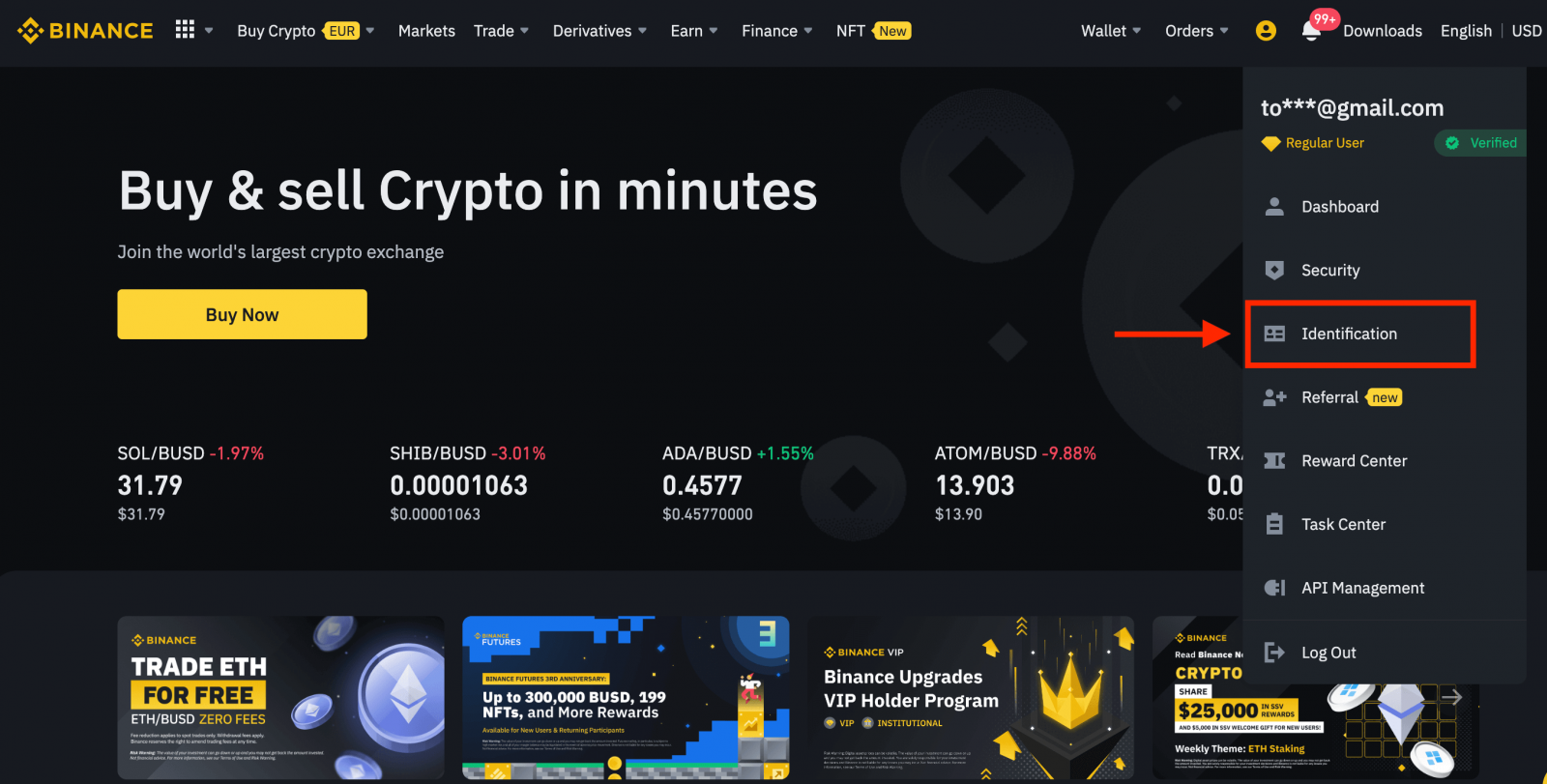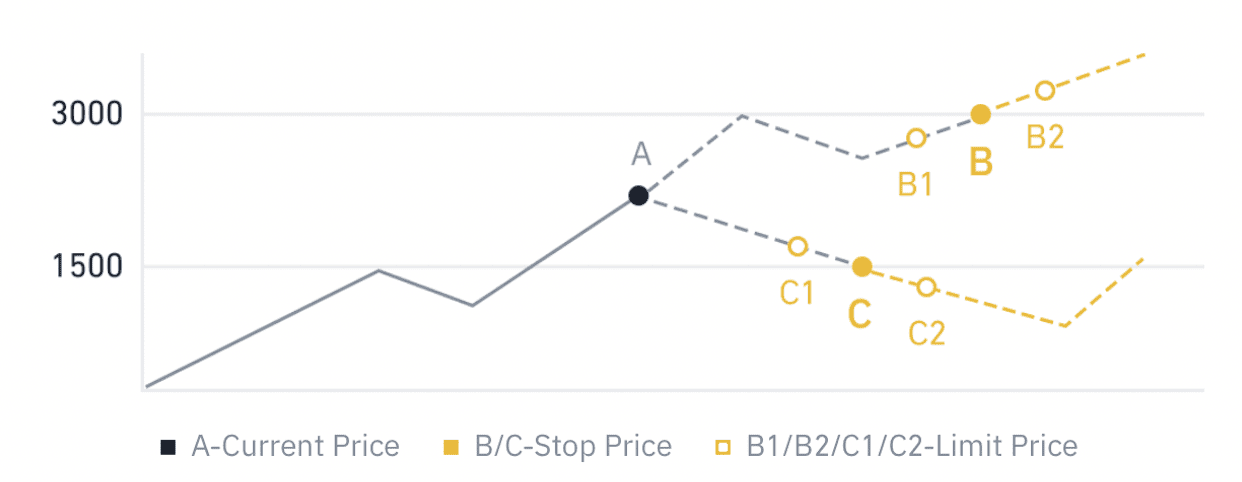2025 இல் Binance வர்த்தகத்தை எவ்வாறு தொடங்குவது: ஆரம்பநிலைக்கு ஒரு படிப்படியான வழிகாட்டி
இந்த வழிகாட்டி 2021 ஆம் ஆண்டில் பைனான்ஸில் வர்த்தகம் செய்யத் தொடங்குவதற்கான அத்தியாவசிய படிகளின் மூலம் உங்களை அழைத்துச் செல்கிறது, இது மென்மையான மற்றும் பாதுகாப்பான வர்த்தக அனுபவத்தை உறுதி செய்கிறது.

Binance-இல் ஒரு கணக்கை எவ்வாறு பதிவு செய்வது
தொலைபேசி எண் அல்லது மின்னஞ்சல் மூலம் பைனான்ஸில் ஒரு கணக்கைப் பதிவு செய்யவும்
1. Binance- க்குச் சென்று [ Register ] என்பதைக் கிளிக் செய்யவும்.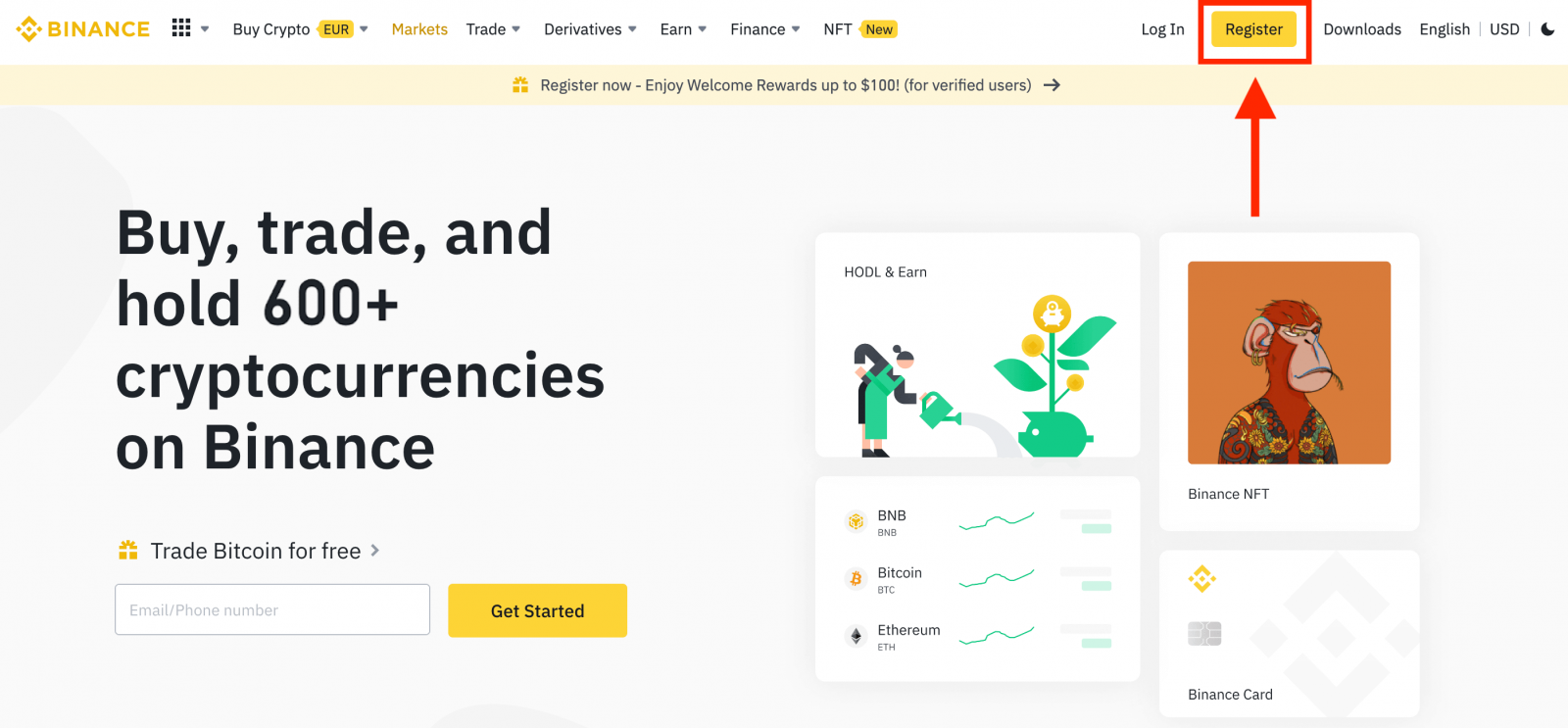
2. பதிவு முறையைத் தேர்ந்தெடுக்கவும். உங்கள் மின்னஞ்சல் முகவரி, தொலைபேசி எண் மற்றும் Apple அல்லது Google கணக்கைப் பயன்படுத்தி நீங்கள் பதிவு செய்யலாம்.
நீங்கள் ஒரு நிறுவனக் கணக்கை உருவாக்க விரும்பினால், [ஒரு நிறுவனக் கணக்கிற்கு பதிவுபெறு] என்பதைக் கிளிக் செய்யவும் . கணக்கின் வகையை கவனமாகத் தேர்ந்தெடுக்கவும். பதிவுசெய்த பிறகு, கணக்கு வகையை மாற்ற முடியாது.
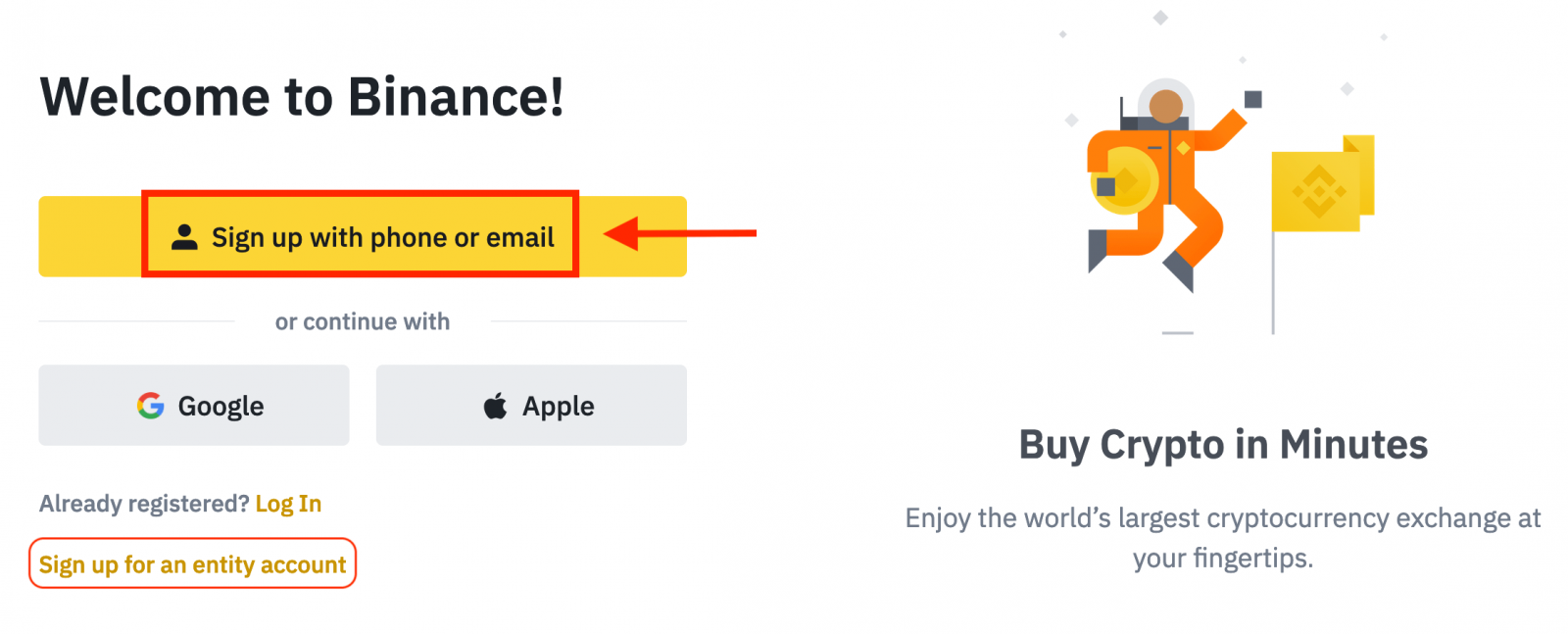
3. [Email] அல்லது [Phone Number] என்பதைத் தேர்ந்தெடுத்து உங்கள் மின்னஞ்சல் முகவரி/தொலைபேசி எண்ணை உள்ளிடவும். பின்னர், உங்கள் கணக்கிற்கான பாதுகாப்பான கடவுச்சொல்லை உருவாக்கவும்.
குறிப்பு:
- உங்கள் கடவுச்சொல்லில் ஒரு பெரிய எழுத்து மற்றும் ஒரு எண் உட்பட குறைந்தது 8 எழுத்துகள் இருக்க வேண்டும்.
- ஒரு நண்பர் உங்களை Binance இல் பதிவு செய்ய பரிந்துரைத்திருந்தால், அவர்களின் பரிந்துரை ஐடியை (விரும்பினால்) நிரப்புவதை உறுதிசெய்யவும்.
சேவை விதிமுறைகள் மற்றும் தனியுரிமைக் கொள்கையைப் படித்து ஒப்புக் கொள்ளுங்கள், பின்னர் [தனிப்பட்ட கணக்கை உருவாக்கு] என்பதைக் கிளிக் செய்யவும்.
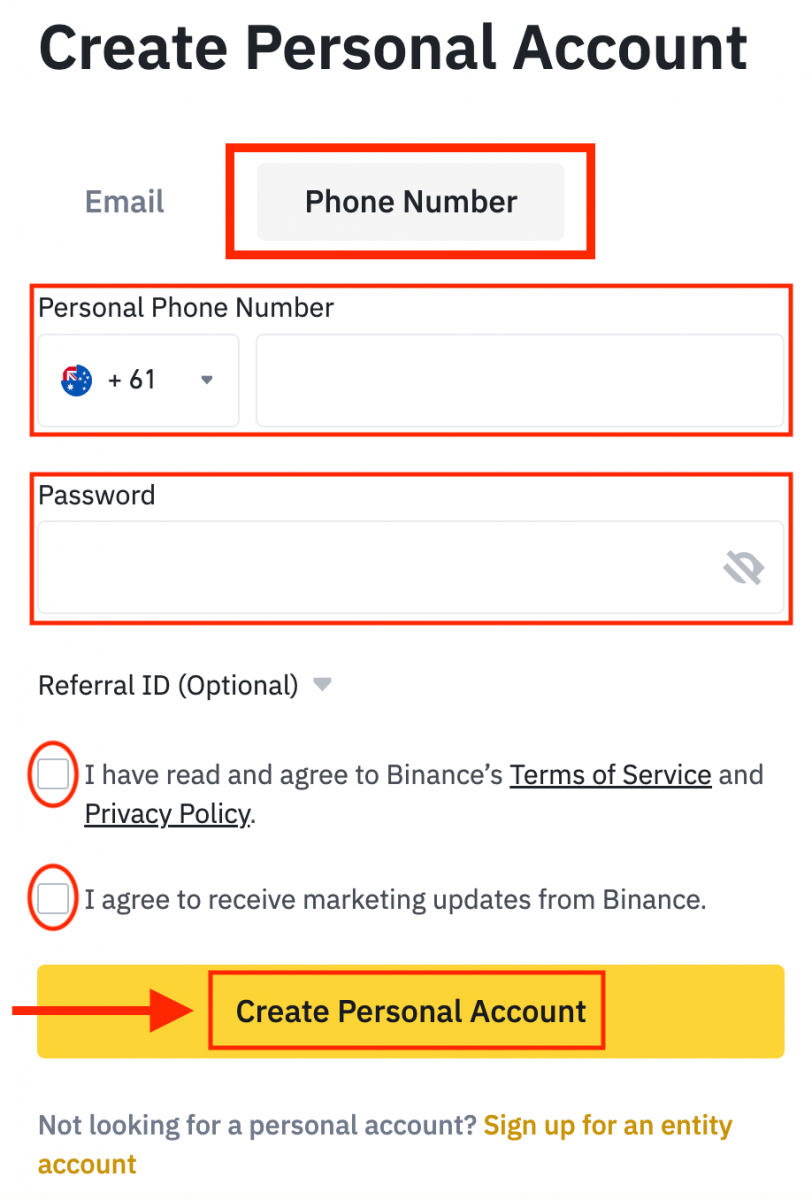
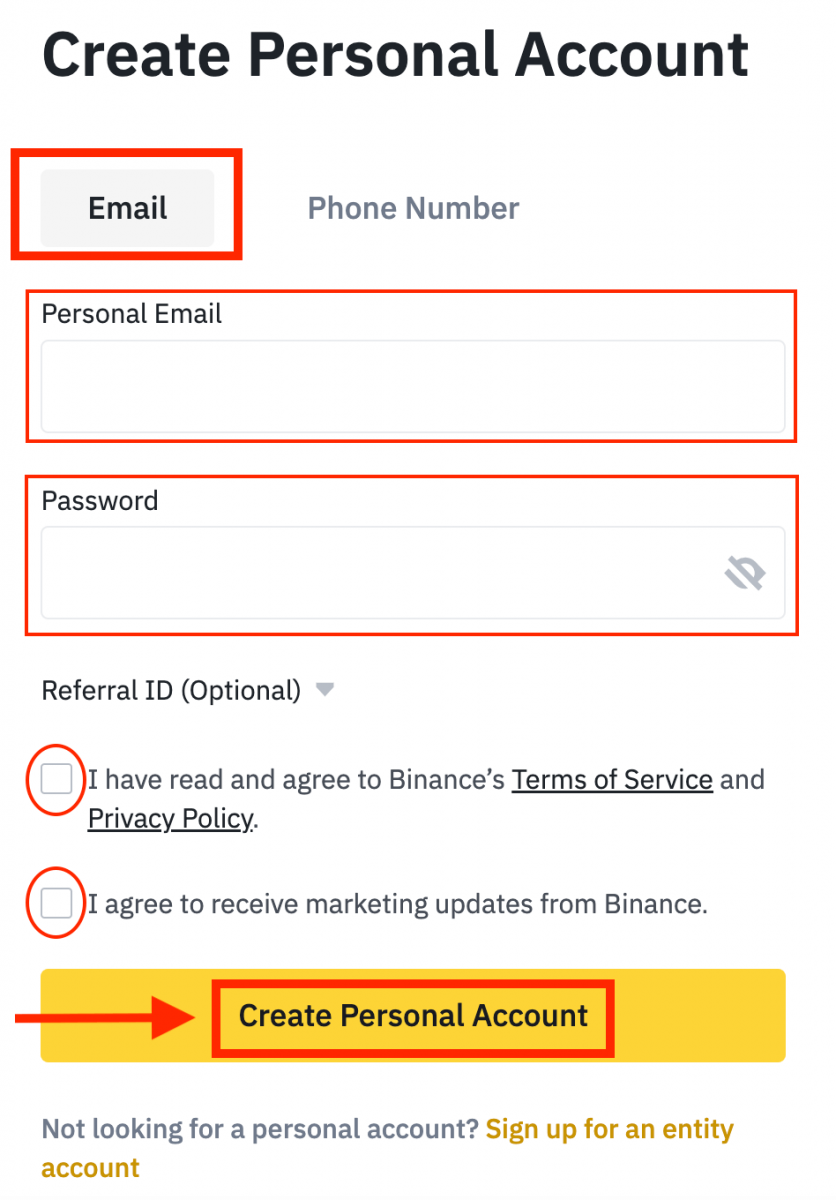
4. உங்கள் மின்னஞ்சல் அல்லது தொலைபேசியில் 6 இலக்க சரிபார்ப்புக் குறியீட்டைப் பெறுவீர்கள். 30 நிமிடங்களுக்குள் குறியீட்டை உள்ளிட்டு [சமர்ப்பி] என்பதைக் கிளிக் செய்யவும் .
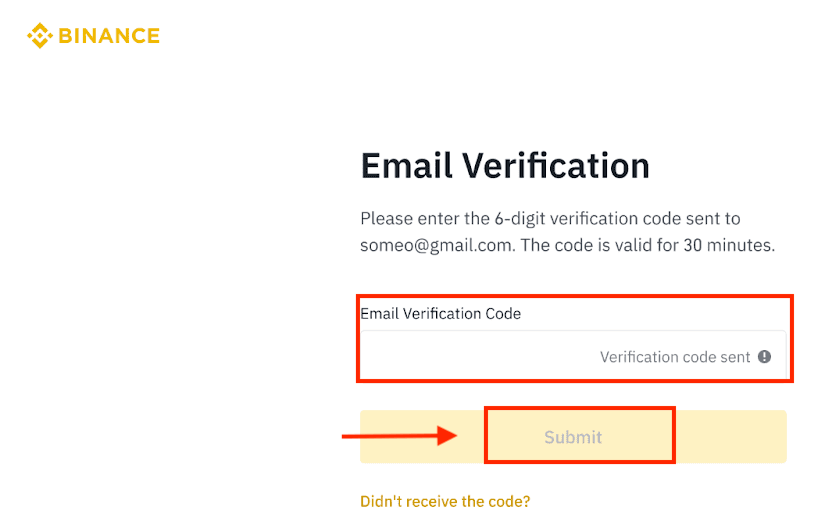
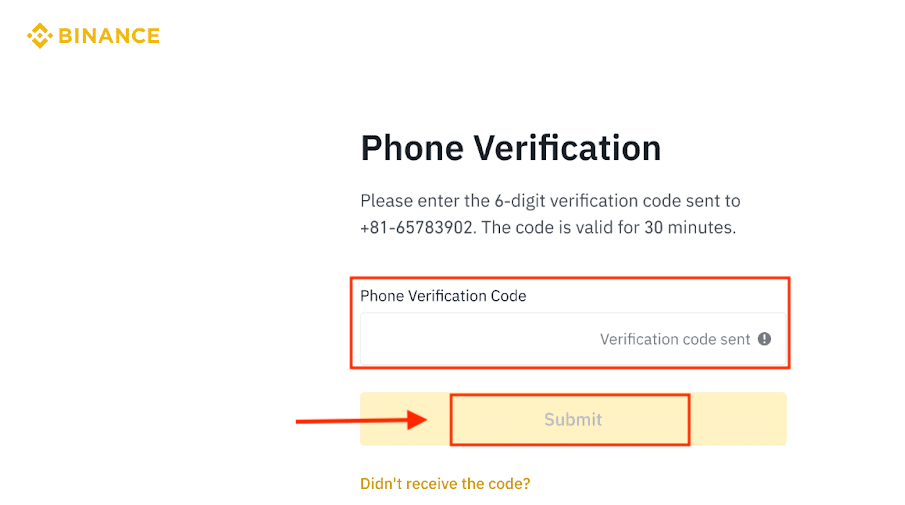
5. வாழ்த்துக்கள், நீங்கள் வெற்றிகரமாக பைனான்ஸில் பதிவு செய்துள்ளீர்கள்.
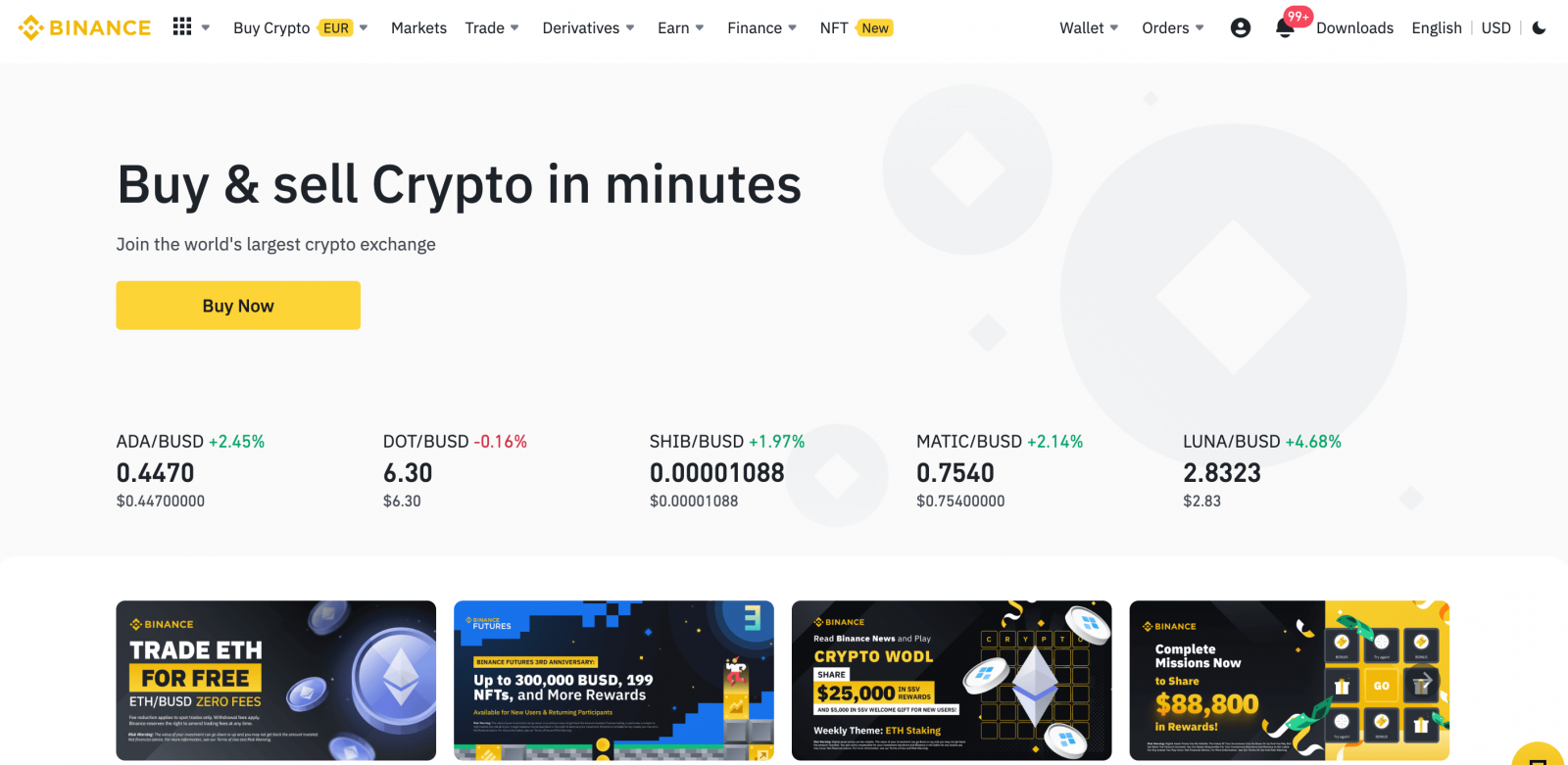
ஆப்பிள் நிறுவனத்துடன் பைனான்ஸில் ஒரு கணக்கைப் பதிவு செய்யவும்
1. மாற்றாக, Binance- க்குச் சென்று [ Register ] என்பதைக் கிளிக் செய்வதன் மூலம் உங்கள் Apple கணக்குடன் Single Sign-On-ஐப் பயன்படுத்தி பதிவு செய்யலாம். 2. [ Apple ] என்பதைத் தேர்ந்தெடுக்கவும், ஒரு பாப்-அப் சாளரம் தோன்றும், மேலும் உங்கள் Apple கணக்கைப் பயன்படுத்தி Binance-இல் உள்நுழையுமாறு கேட்கப்படுவீர்கள். 3. Binance-இல் உள்நுழைய உங்கள் Apple ID மற்றும் கடவுச்சொல்லை உள்ளிடவும். "தொடரவும்" என்பதைக் கிளிக் செய்யவும். 4. உள்நுழைந்த பிறகு, நீங்கள் Binance வலைத்தளத்திற்கு திருப்பி விடப்படுவீர்கள். ஒரு நண்பர் Binance-இல் பதிவு செய்ய உங்களைப் பரிந்துரைத்திருந்தால், அவர்களின் பரிந்துரை ID-ஐ நிரப்புவதை உறுதிசெய்யவும் (விரும்பினால்). சேவை விதிமுறைகள் மற்றும் தனியுரிமைக் கொள்கையைப் படித்து ஒப்புக்கொள்க, பின்னர் [ Confirm ] என்பதைக் கிளிக் செய்யவும். 5. வாழ்த்துக்கள்! நீங்கள் வெற்றிகரமாக ஒரு Binance கணக்கை உருவாக்கியுள்ளீர்கள்.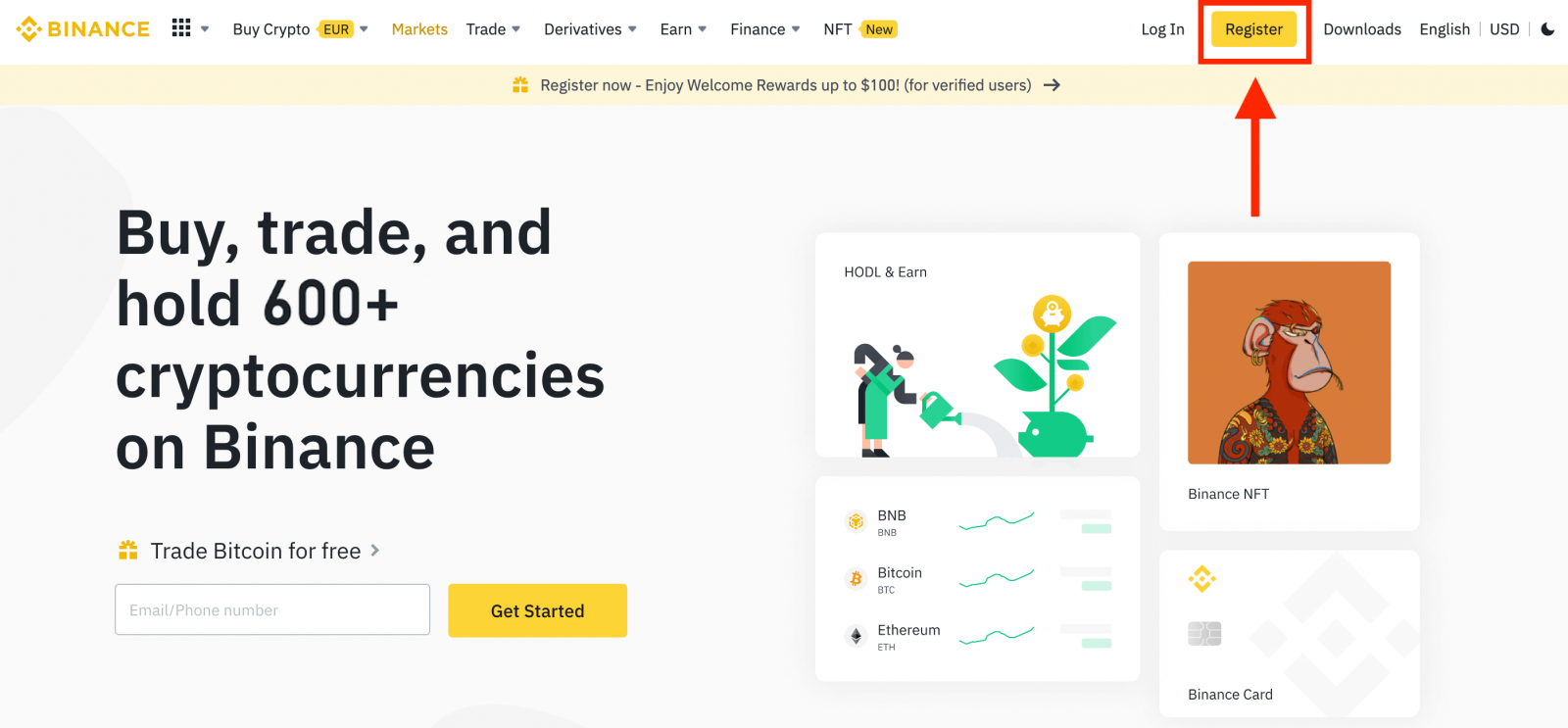
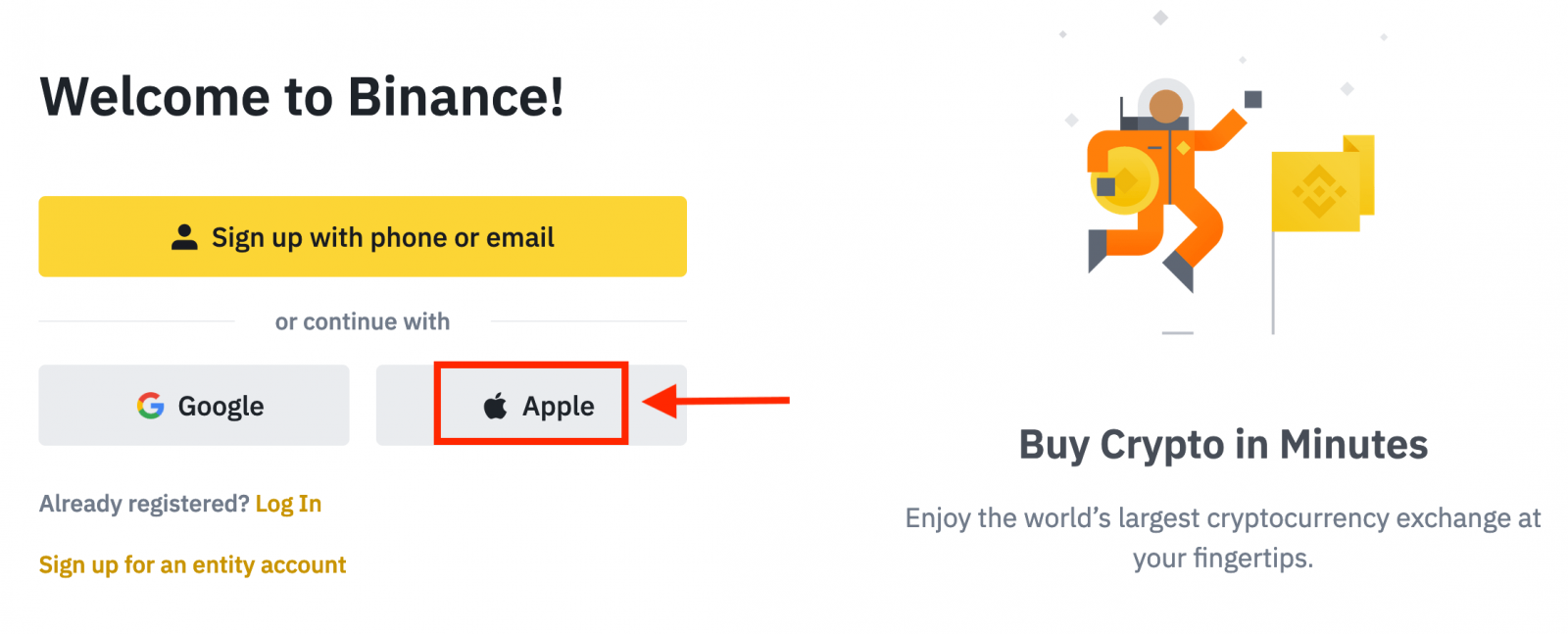
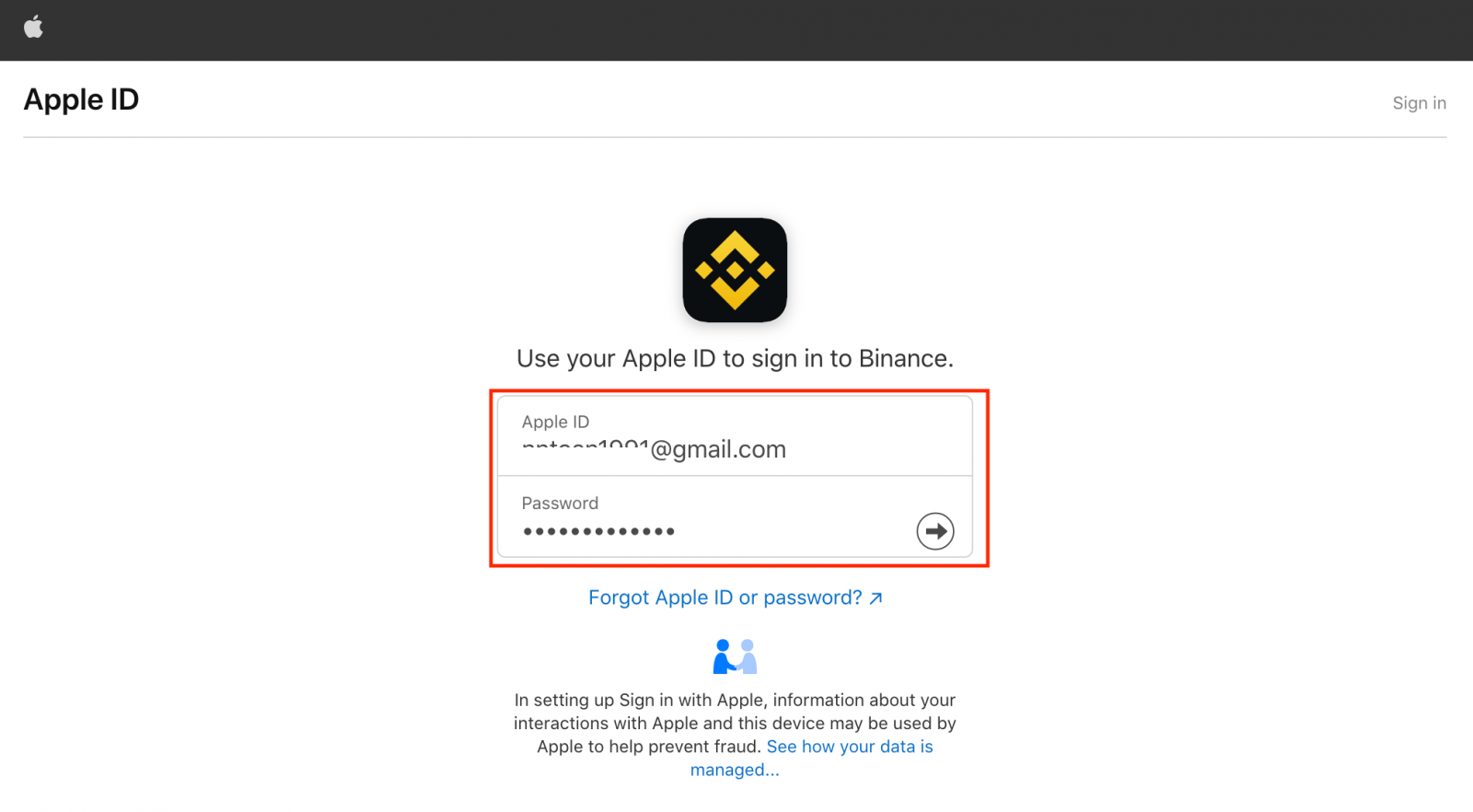
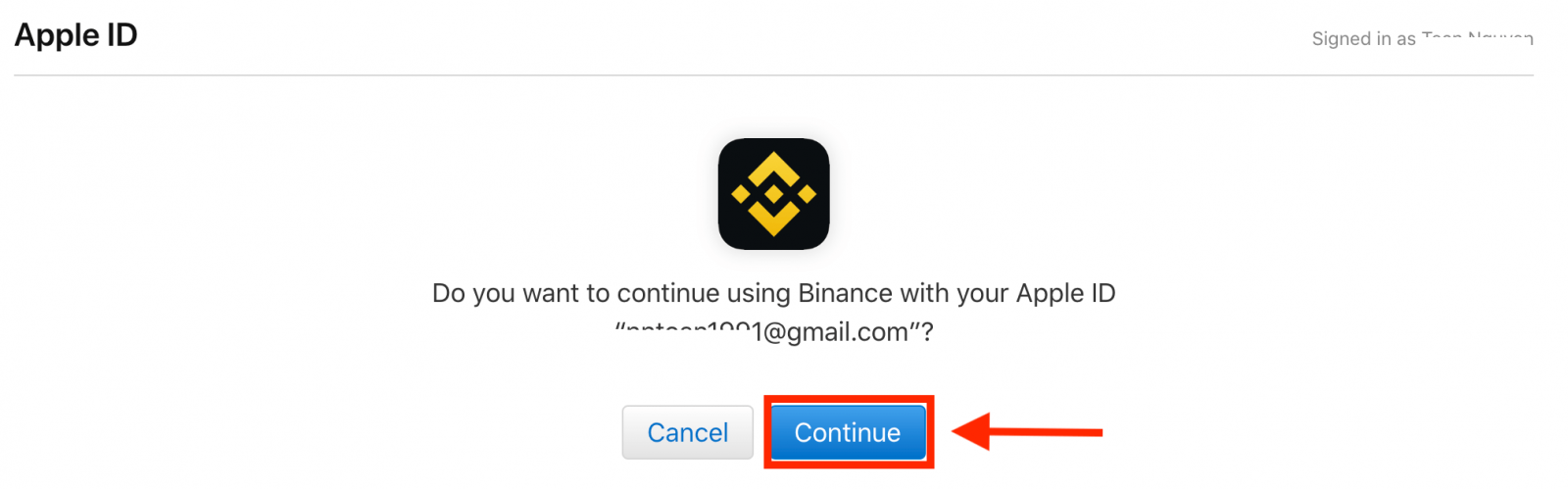
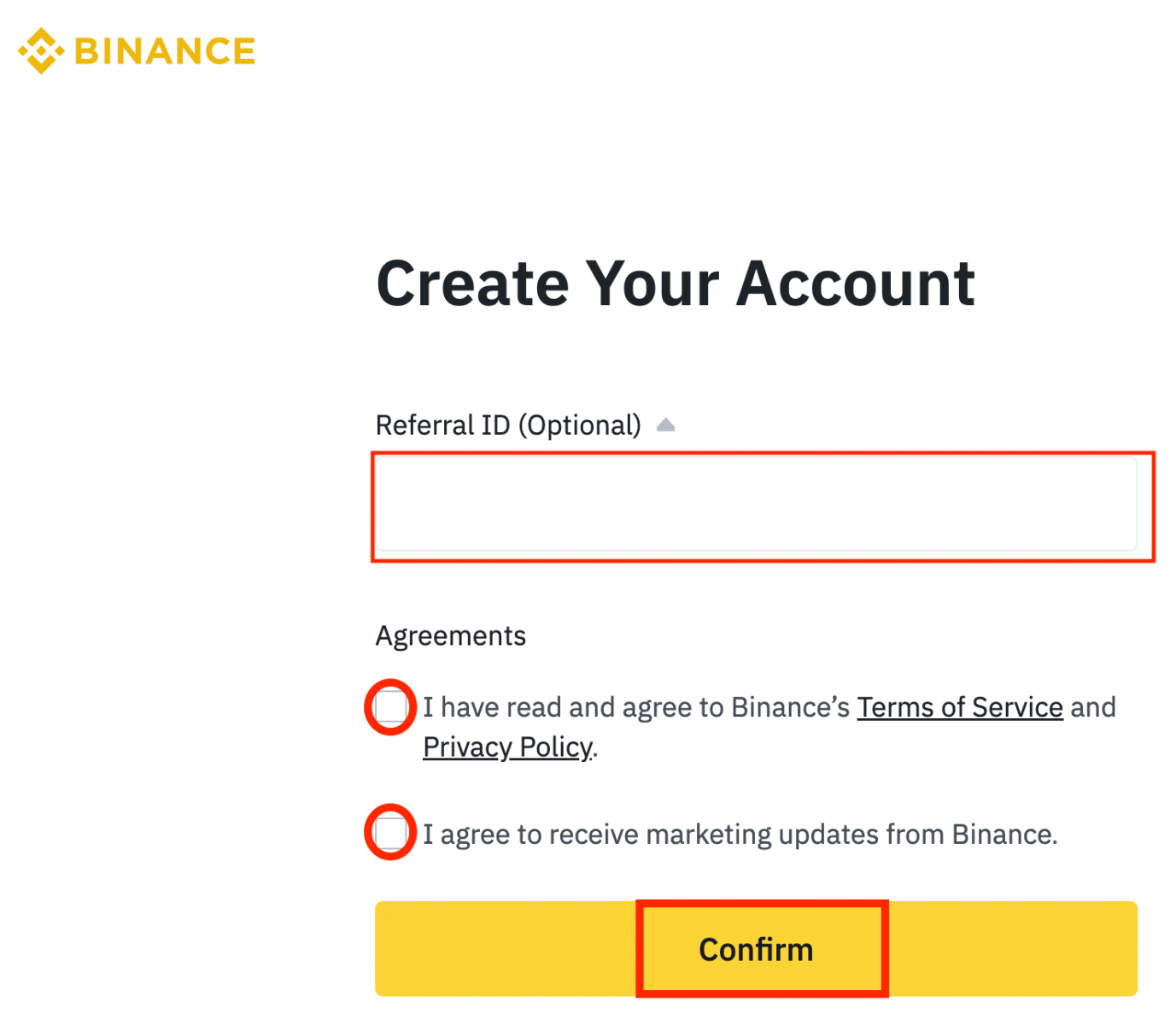
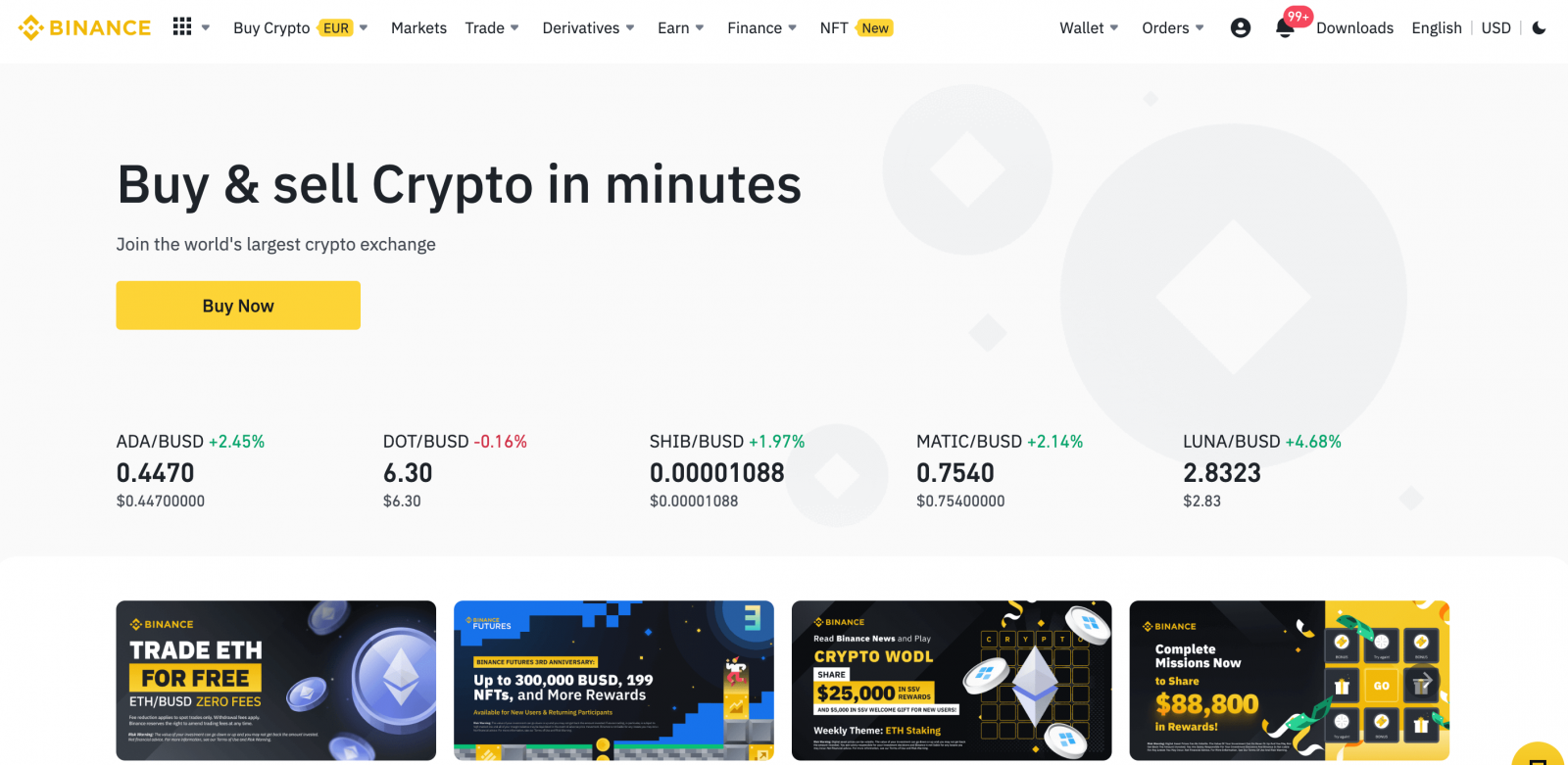
ஜிமெயில் மூலம் பைனான்ஸ் கணக்கைப் பதிவு செய்யவும்
மேலும், நீங்கள் Gmail மூலம் ஒரு Binance கணக்கை உருவாக்கலாம். நீங்கள் அதைச் செய்ய விரும்பினால், தயவுசெய்து இந்த வழிமுறைகளைப் பின்பற்றவும்: 1. முதலில், நீங்கள் Binance முகப்புப் பக்கத்திற்குச்சென்று [ பதிவு செய்யவும் ] என்பதைக் கிளிக் செய்ய வேண்டும். 2. [ கூகிள் ] பொத்தானைக் கிளிக் செய்யவும் . 3. ஒரு உள்நுழைவு சாளரம் திறக்கும், அங்கு நீங்கள் உங்கள் மின்னஞ்சல் முகவரி அல்லது தொலைபேசியை உள்ளிட்டு “ அடுத்து ” என்பதைக் கிளிக் செய்ய வேண்டும். 4. பின்னர் உங்கள் Gmail கணக்கிற்கான கடவுச்சொல்லை உள்ளிட்டு “ அடுத்து ” என்பதைக் கிளிக் செய்யவும். 5. சேவை விதிமுறைகள் மற்றும் தனியுரிமைக் கொள்கையைப் படித்து ஒப்புக்கொள்க, பின்னர் [ உறுதிப்படுத்தவும் ] என்பதைக் கிளிக் செய்யவும். 6. வாழ்த்துக்கள்! நீங்கள் வெற்றிகரமாக ஒரு Binance கணக்கை உருவாக்கியுள்ளீர்கள்.
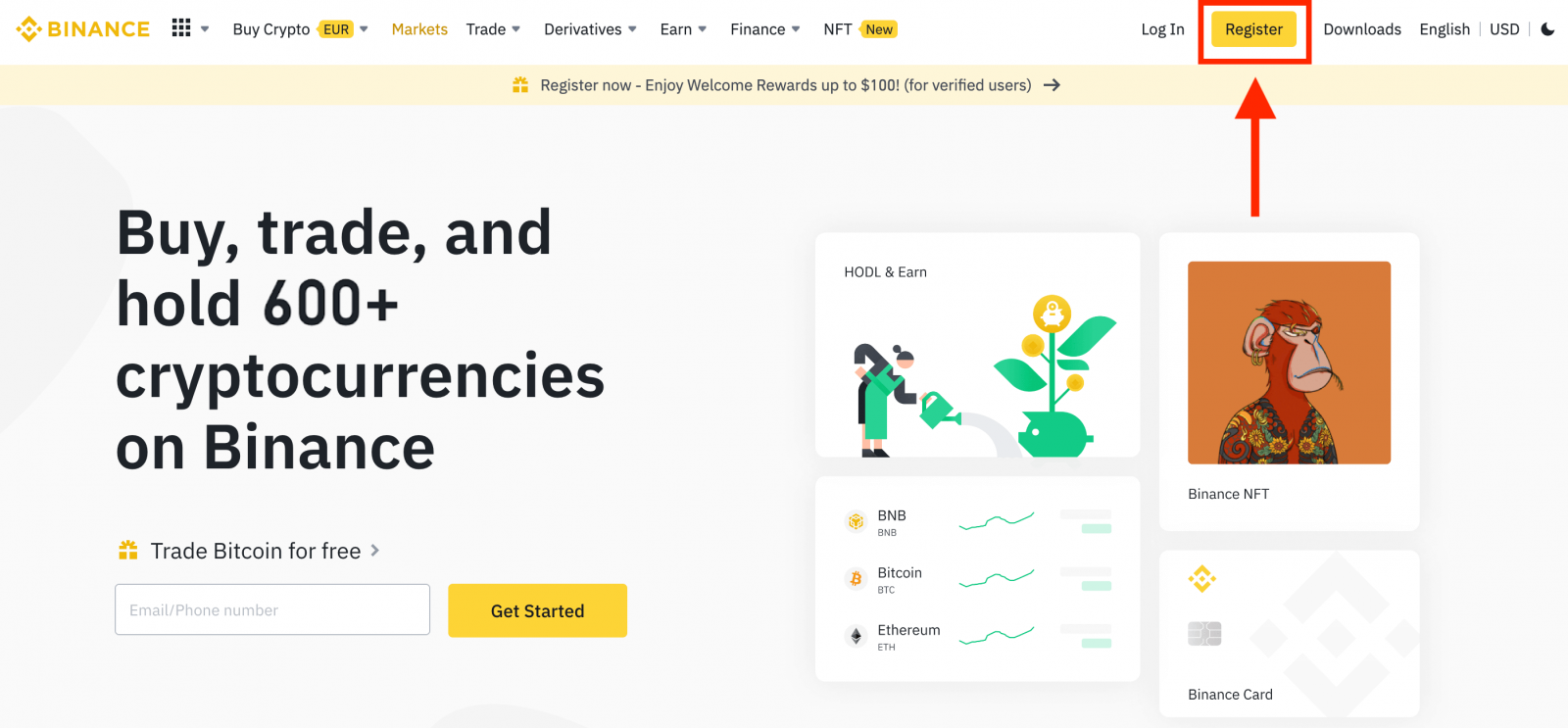
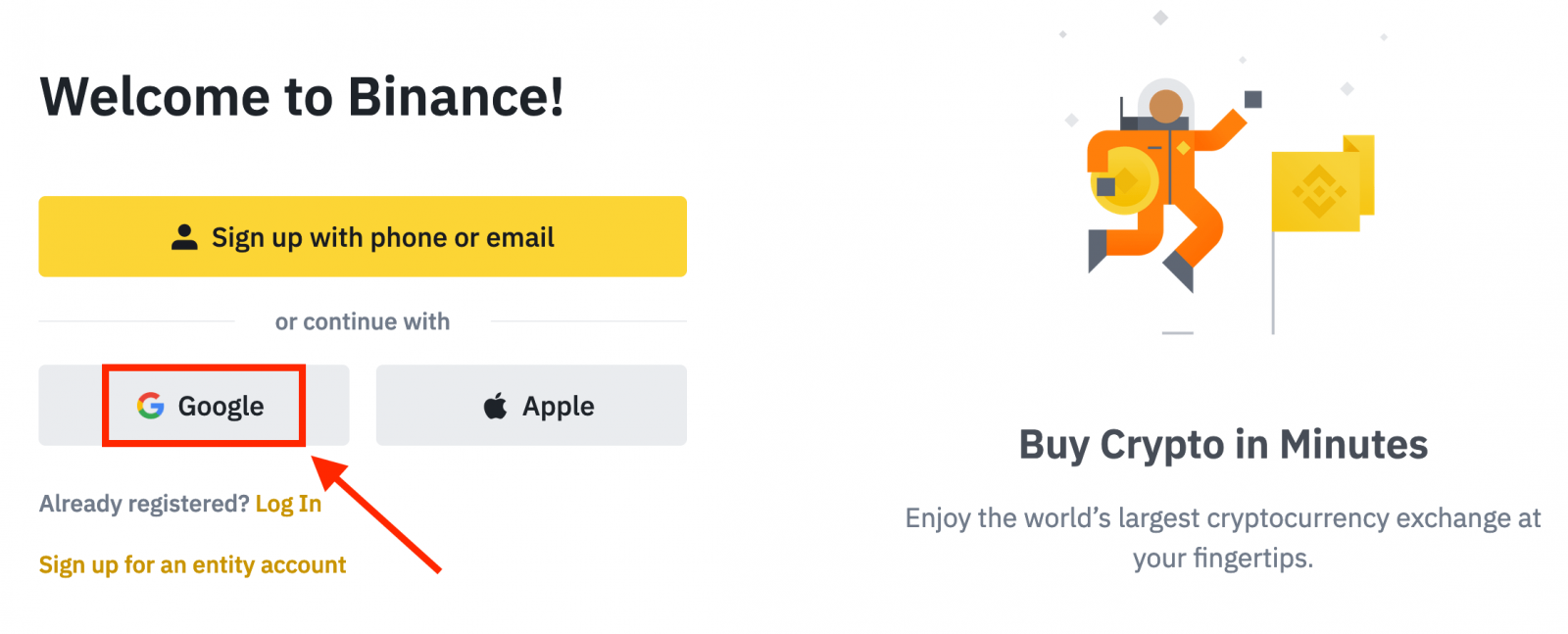
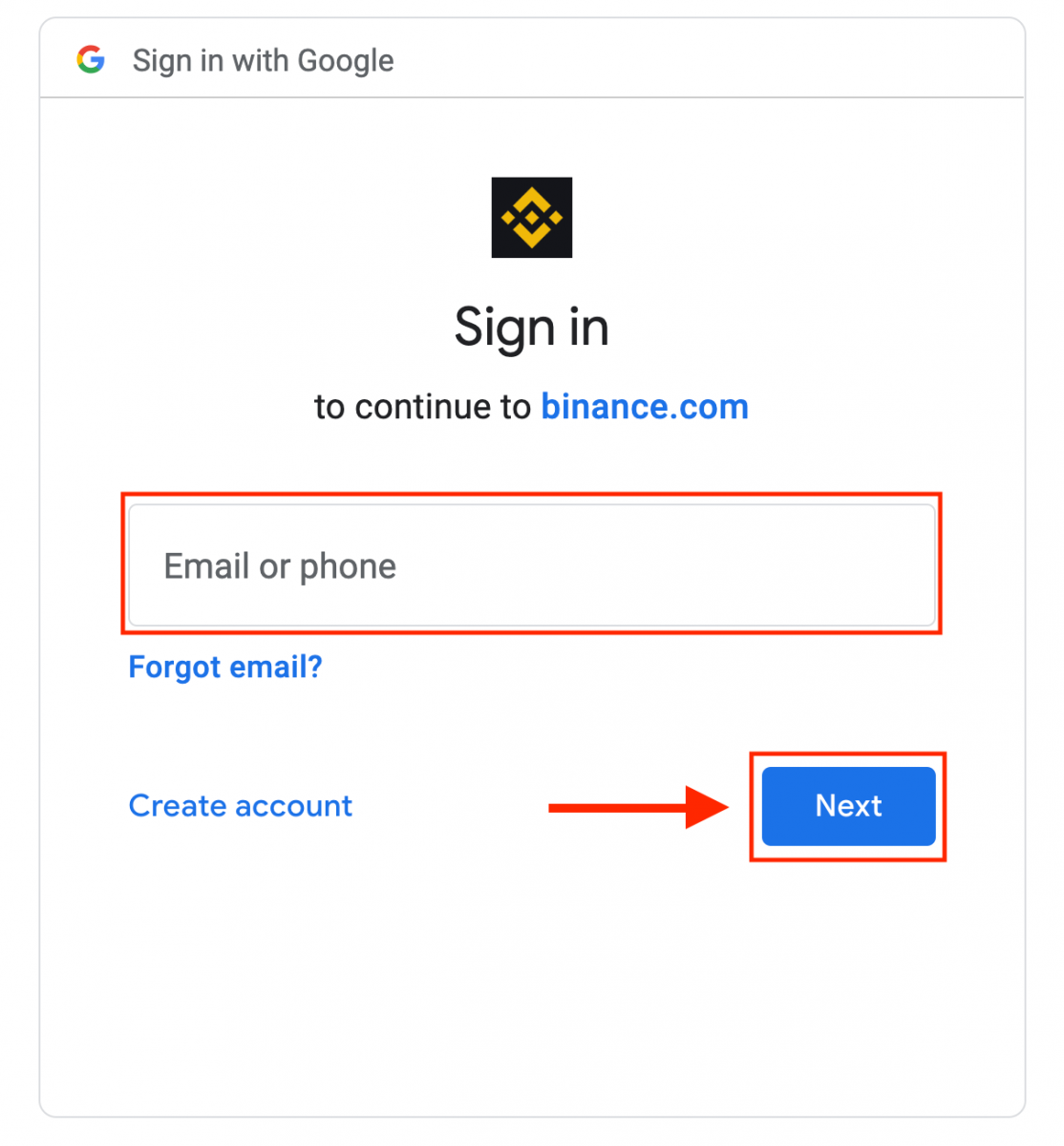
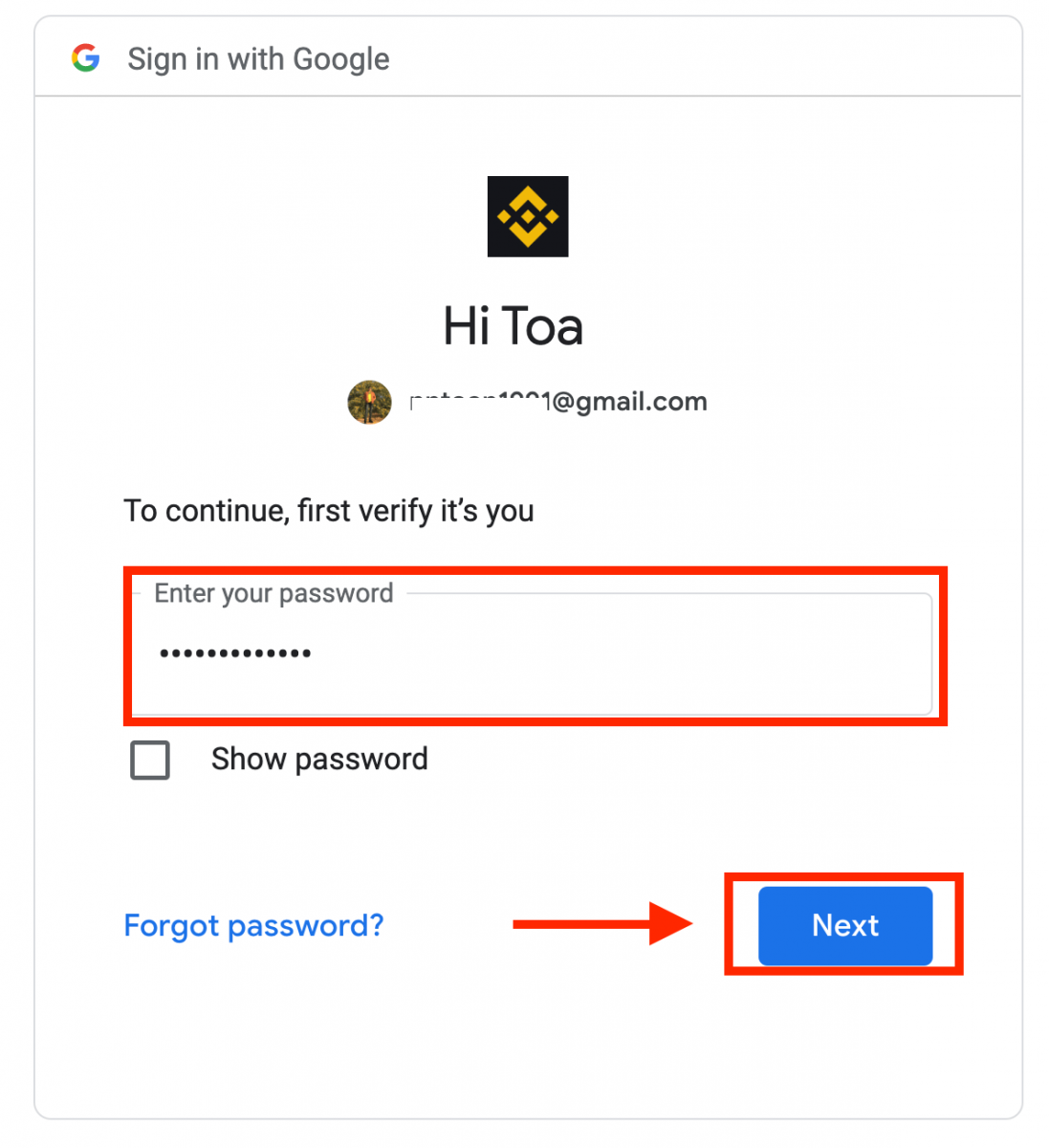
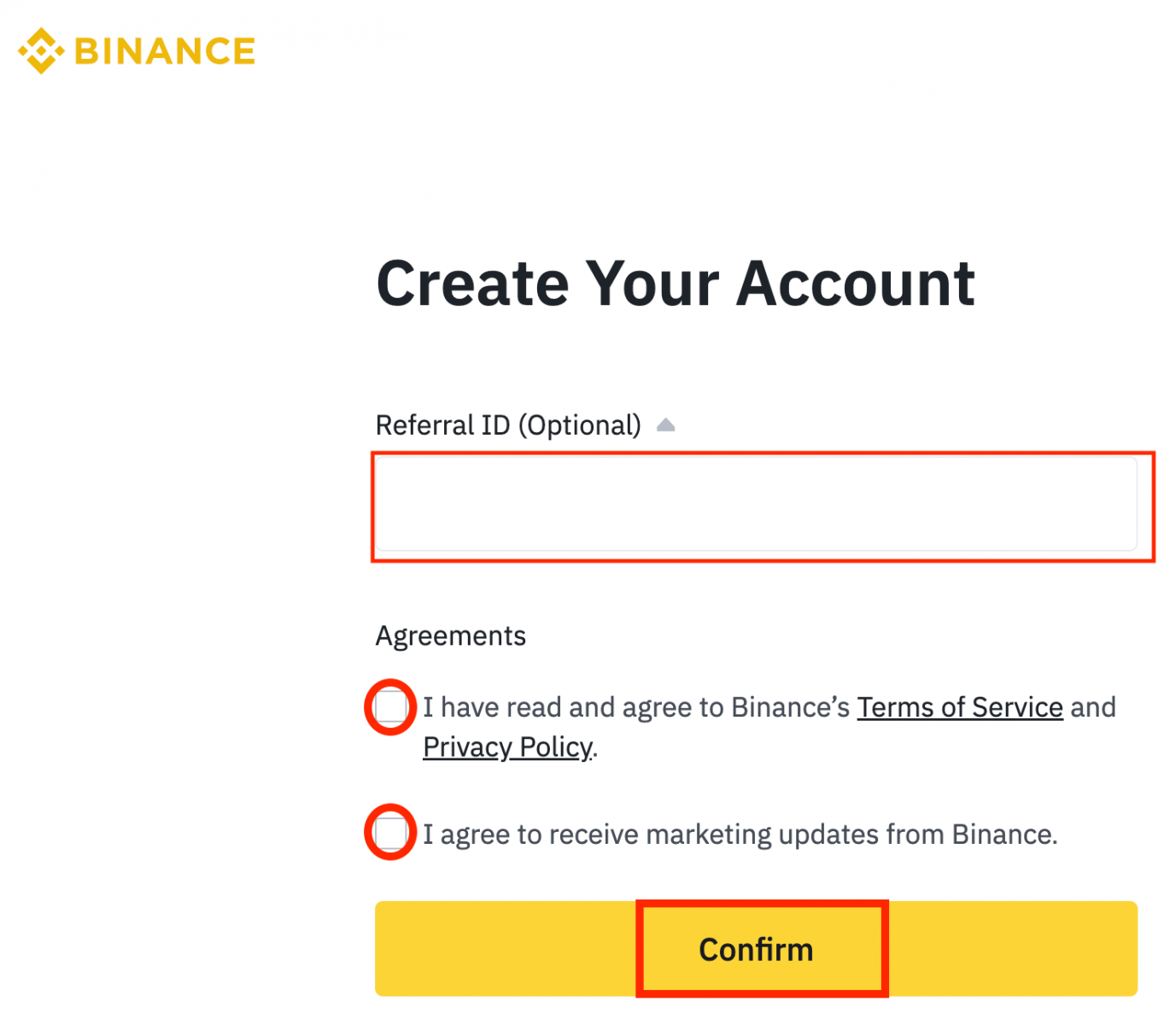
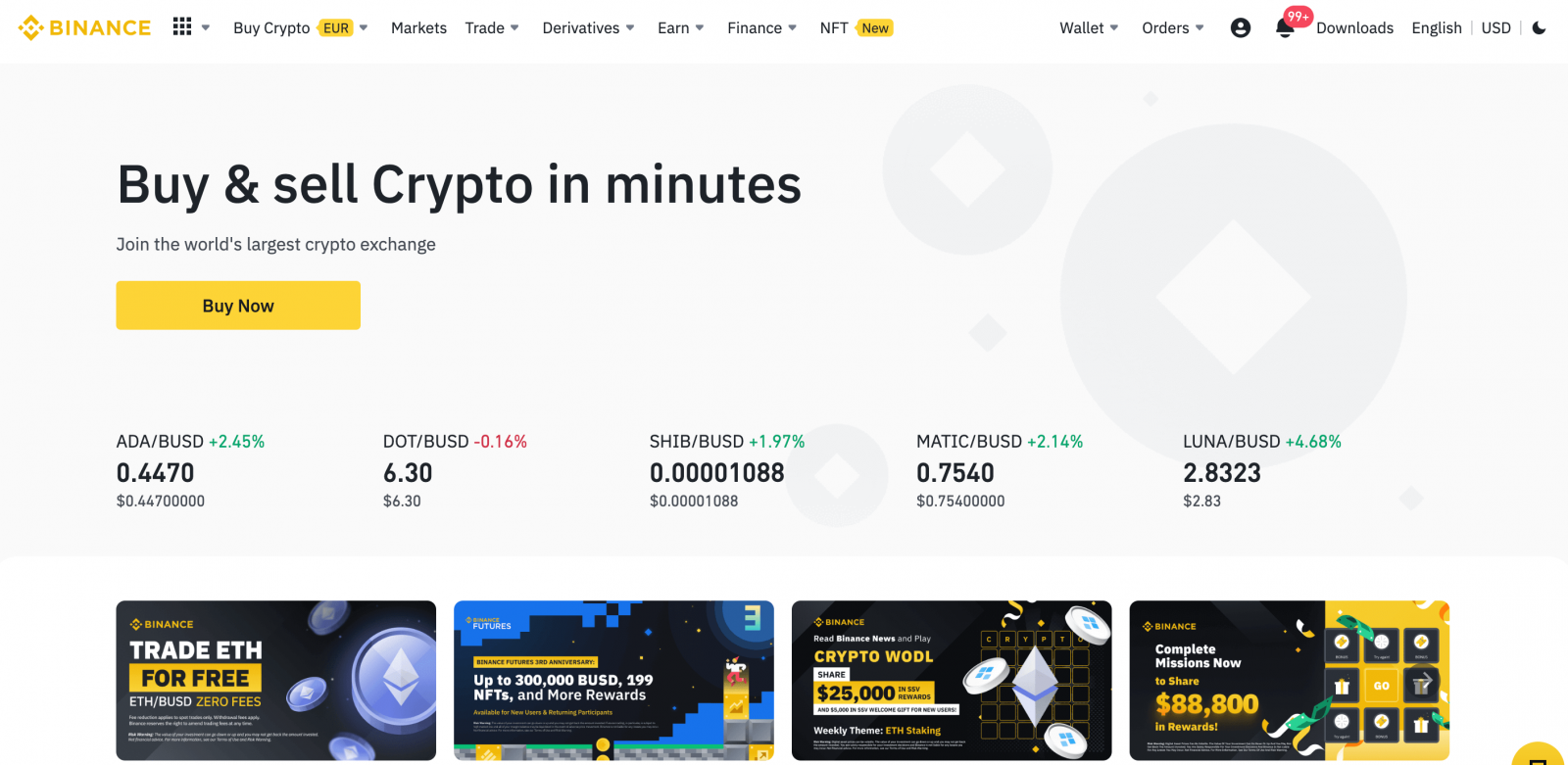
பைனன்ஸ் செயலியில் ஒரு கணக்கைப் பதிவு செய்யவும்
உங்கள் மின்னஞ்சல் முகவரி, தொலைபேசி எண் அல்லது உங்கள் ஆப்பிள்/கூகிள் கணக்கைப் பயன்படுத்தி Binance செயலியில் ஒரு சில தட்டல்களில் எளிதாக Binance கணக்கைப் பதிவு செய்யலாம்.1. Binance செயலியைத் திறந்து [ பதிவு செய்யவும் ] என்பதைத் தட்டவும் .
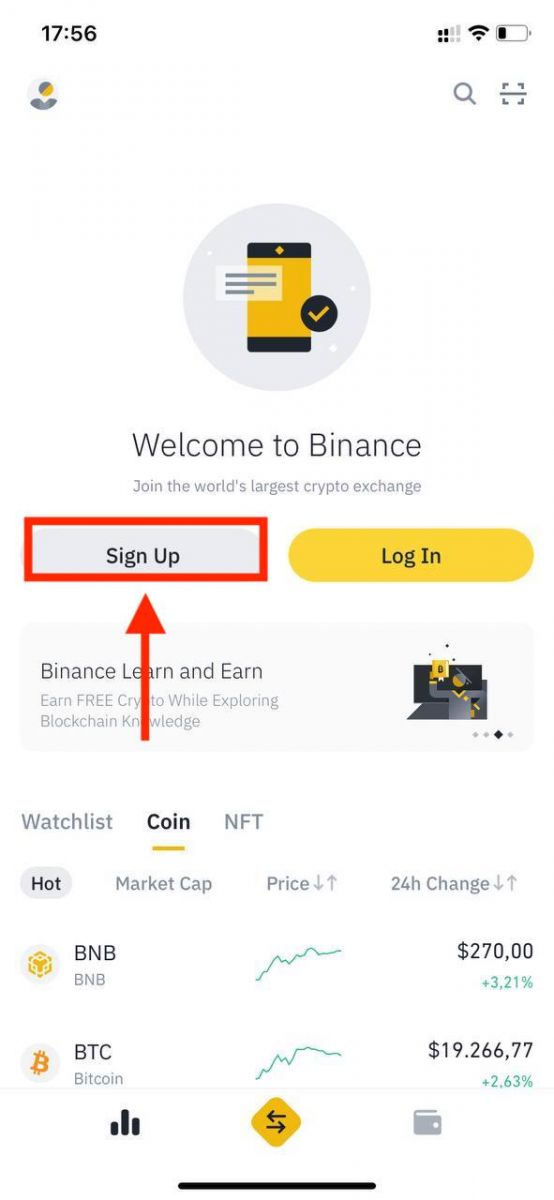
2. பதிவு முறையைத் தேர்ந்தெடுக்கவும்.
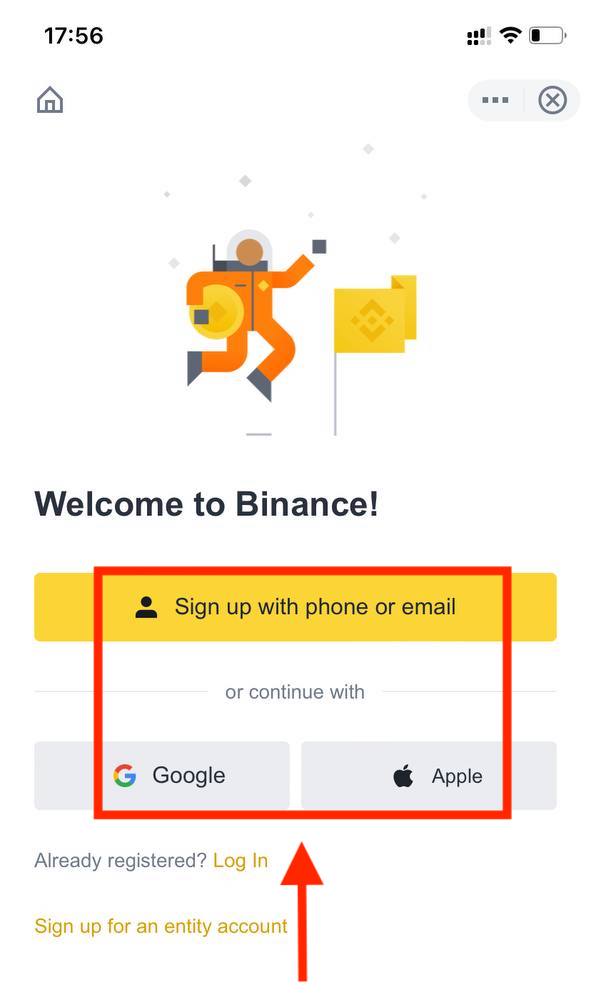
நீங்கள் ஒரு நிறுவனக் கணக்கை உருவாக்க விரும்பினால், [ நிறுவனக் கணக்கிற்கு பதிவு செய்யவும் ] என்பதைத் தட்டவும். கணக்கின் வகையை கவனமாகத் தேர்ந்தெடுக்கவும். பதிவுசெய்த பிறகு, கணக்கு வகையை மாற்ற முடியாது . விரிவான படிப்படியான வழிகாட்டிக்கு "நிறுவனக் கணக்கு" தாவலைப் பார்க்கவும்.
உங்கள் மின்னஞ்சல்/தொலைபேசி எண்ணுடன் பதிவு செய்யவும்: 3. [ மின்னஞ்சல் ] அல்லது [ தொலைபேசி எண்
] என்பதைத் தேர்ந்தெடுத்து உங்கள் மின்னஞ்சல் முகவரி/தொலைபேசி எண்ணை உள்ளிடவும். பின்னர், உங்கள் கணக்கிற்கான பாதுகாப்பான கடவுச்சொல்லை உருவாக்கவும். குறிப்பு :
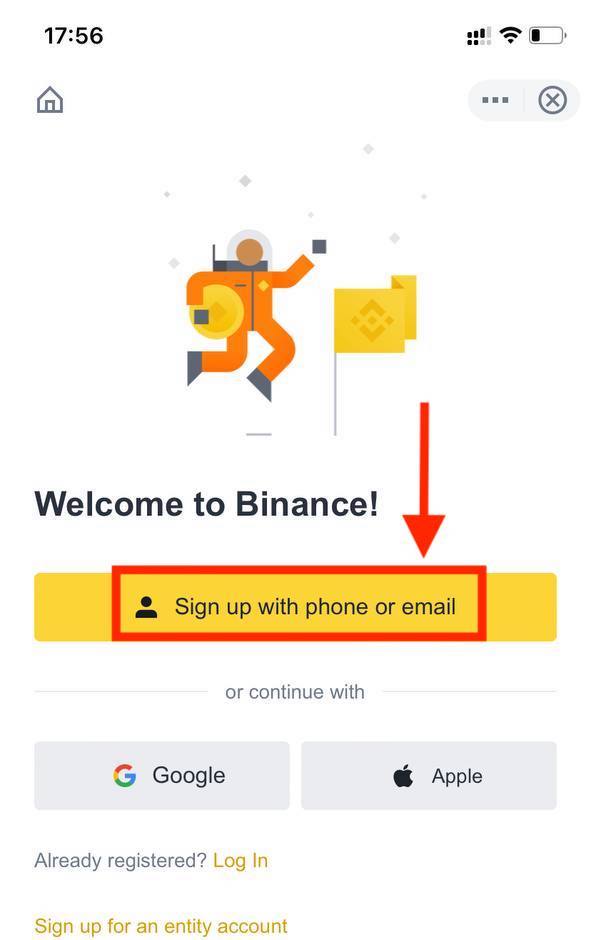
- உங்கள் கடவுச்சொல்லில் ஒரு பெரிய எழுத்து மற்றும் ஒரு எண் உட்பட குறைந்தது 8 எழுத்துகள் இருக்க வேண்டும்.
- ஒரு நண்பர் உங்களை Binance இல் பதிவு செய்ய பரிந்துரைத்திருந்தால், அவர்களின் பரிந்துரை ஐடியை (விரும்பினால்) நிரப்புவதை உறுதிசெய்யவும்.
சேவை விதிமுறைகள் மற்றும் தனியுரிமைக் கொள்கையைப் படித்து ஒப்புக்கொள், பின்னர் [ கணக்கை உருவாக்கு ] என்பதைத் தட்டவும்.
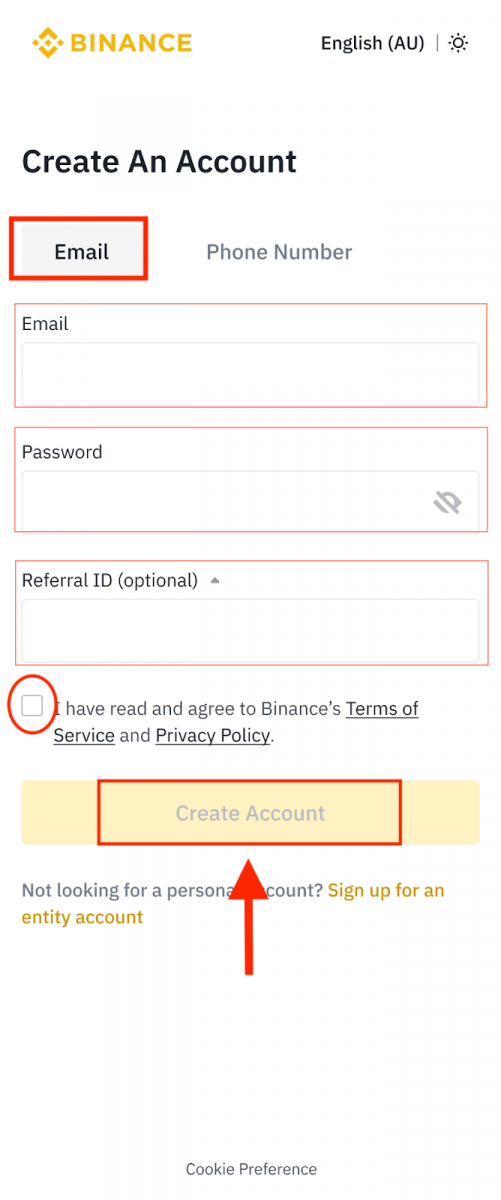
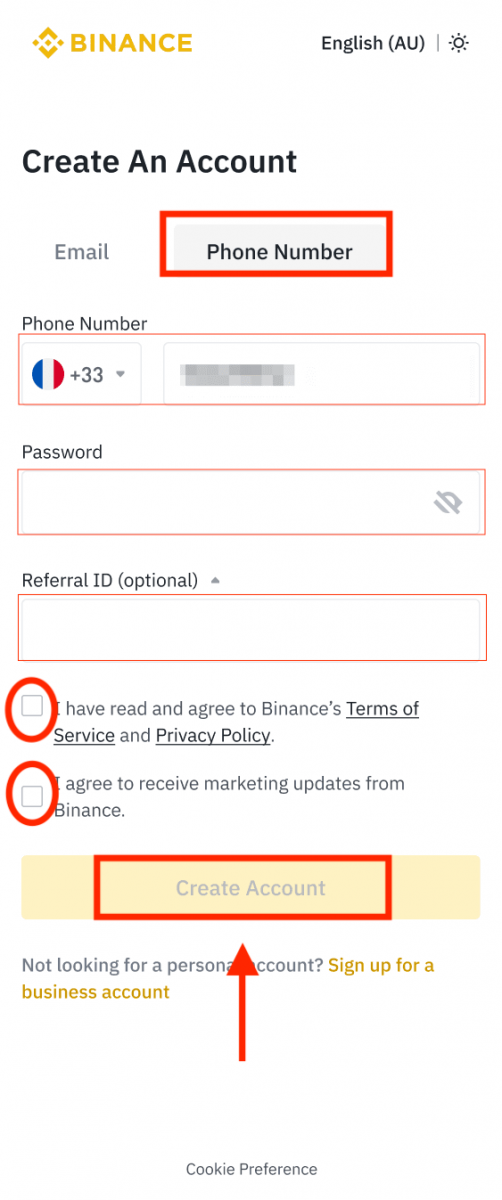
4. உங்கள் மின்னஞ்சல் அல்லது தொலைபேசியில் 6 இலக்க சரிபார்ப்புக் குறியீட்டைப் பெறுவீர்கள். 30 நிமிடங்களுக்குள் குறியீட்டை உள்ளிட்டு [ சமர்ப்பி ] என்பதைத் தட்டவும்.
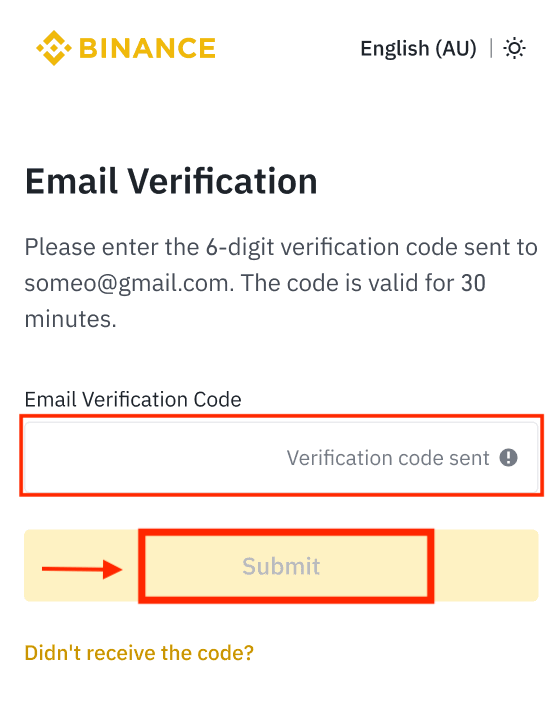
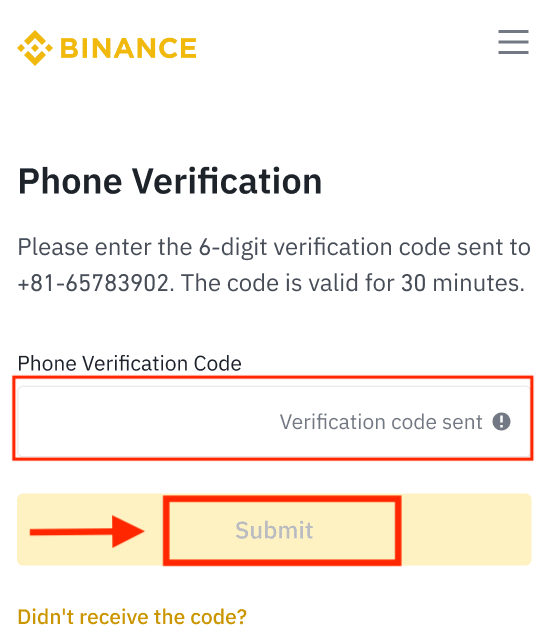
5. வாழ்த்துக்கள்! நீங்கள் வெற்றிகரமாக ஒரு பைனன்ஸ் கணக்கை உருவாக்கியுள்ளீர்கள்.
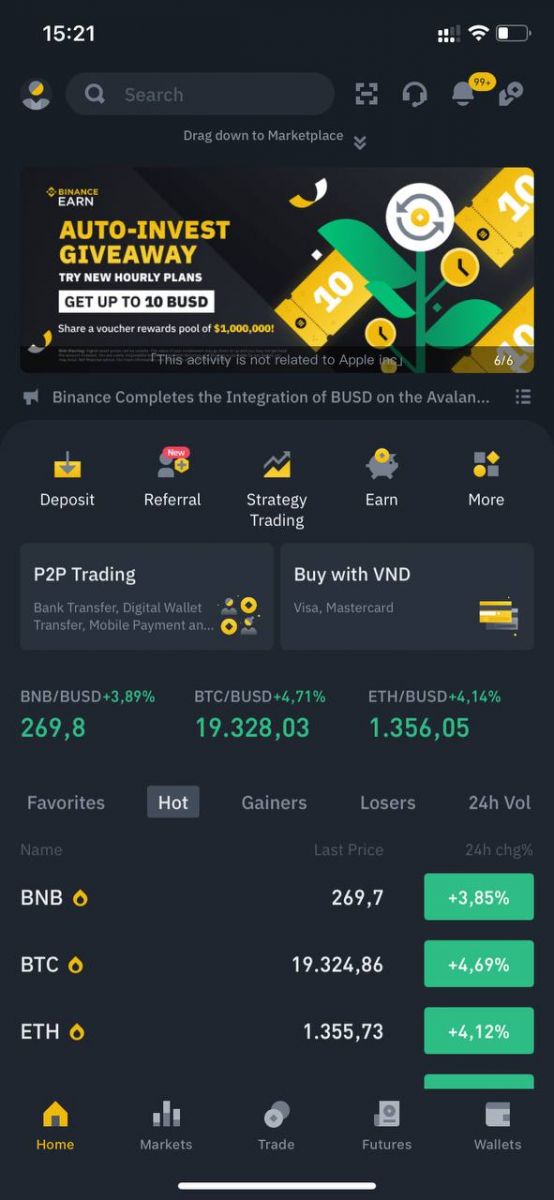
உங்கள் ஆப்பிள்/கூகிள் கணக்கில் பதிவு செய்யவும்:
3. [ ஆப்பிள் ] அல்லது [ கூகிள் ] என்பதைத் தேர்ந்தெடுக்கவும். உங்கள் ஆப்பிள் அல்லது கூகிள் கணக்கைப் பயன்படுத்தி பைனன்ஸில் உள்நுழையுமாறு கேட்கப்படுவீர்கள். [ தொடரவும் ] என்பதைத் தட்டவும்.
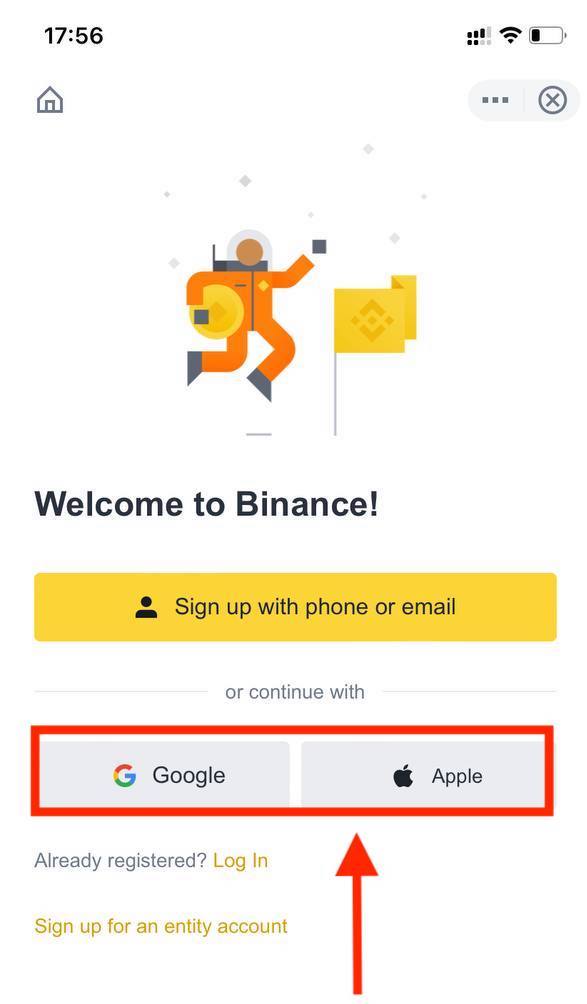
4. ஒரு நண்பர் உங்களை பைனன்ஸில் பதிவு செய்ய பரிந்துரைத்திருந்தால், அவர்களின் பரிந்துரை ஐடியை (விரும்பினால்) நிரப்புவதை உறுதிசெய்யவும்.
சேவை விதிமுறைகள் மற்றும் தனியுரிமைக் கொள்கையைப் படித்து ஒப்புக்கொள், பின்னர் [ உறுதிப்படுத்தவும் ] என்பதைத் தட்டவும்.
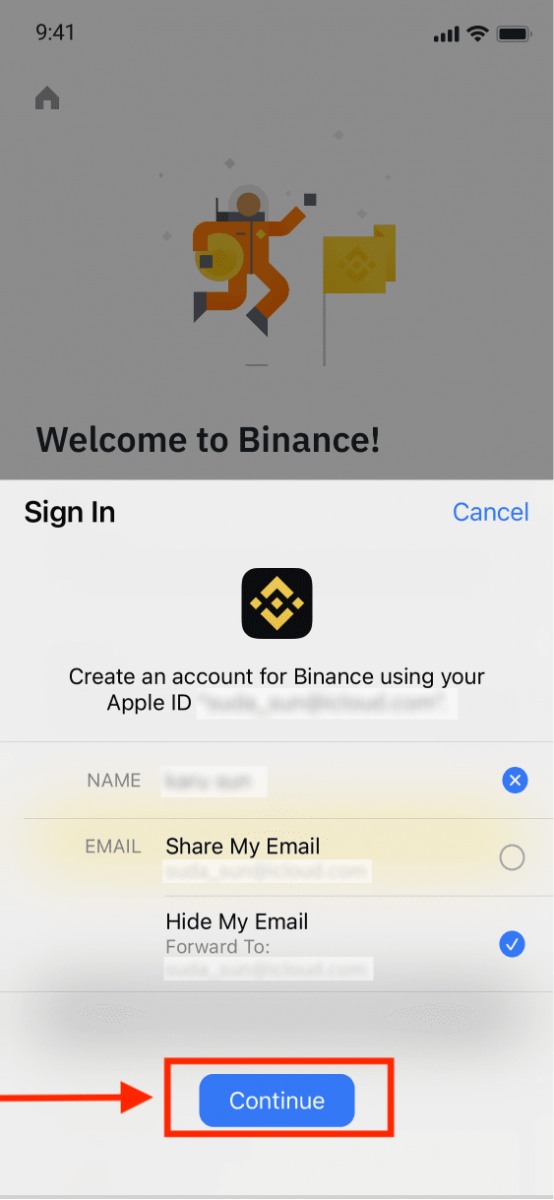
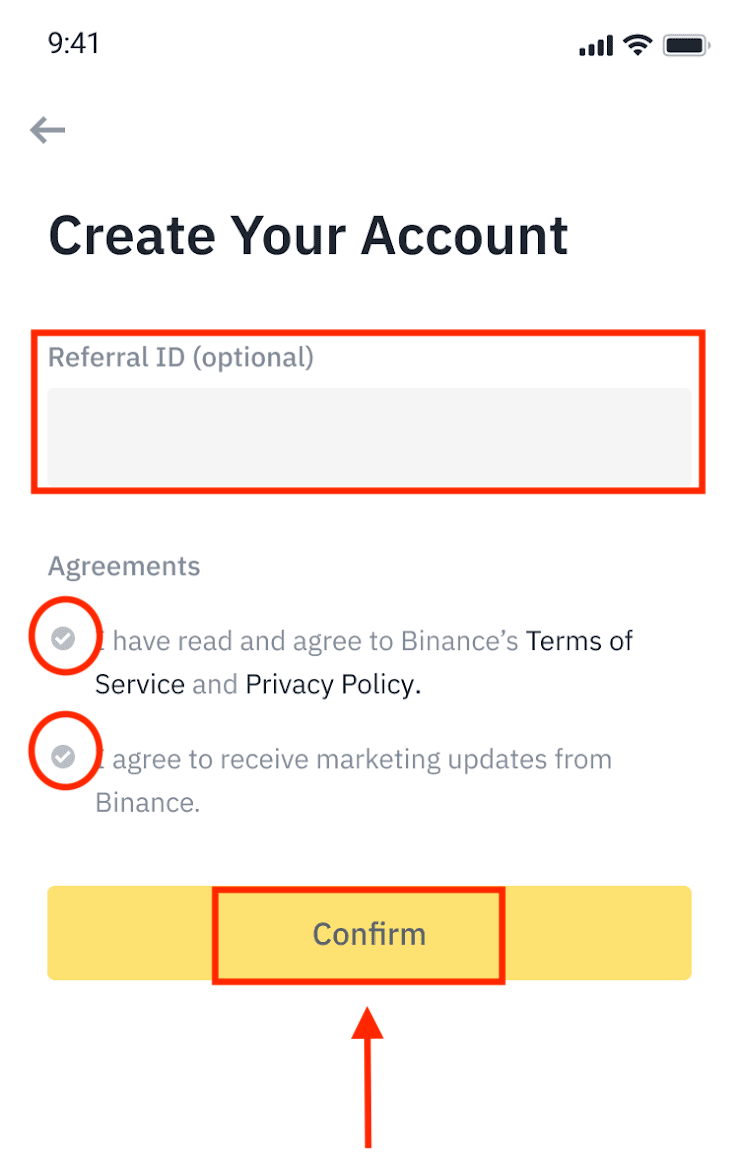
5. வாழ்த்துக்கள்! நீங்கள் ஒரு பைனன்ஸ் கணக்கை வெற்றிகரமாக உருவாக்கியுள்ளீர்கள்.
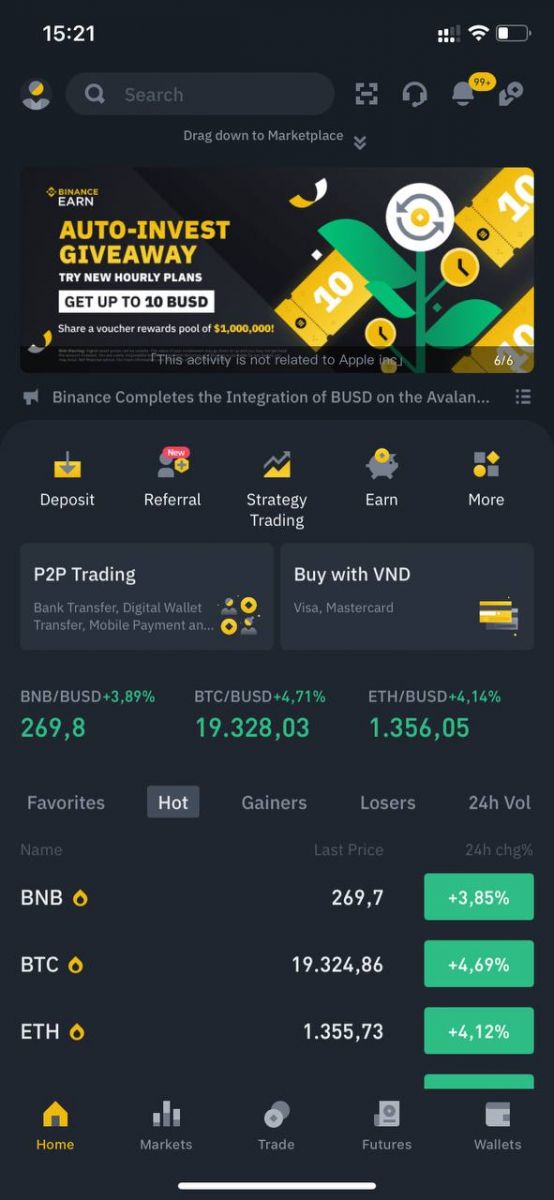
குறிப்பு :
- உங்கள் கணக்கைப் பாதுகாக்க, குறைந்தது ஒரு இரு காரணி அங்கீகாரத்தை (2FA) இயக்குமாறு நாங்கள் மிகவும் பரிந்துரைக்கிறோம்.
- P2P வர்த்தகத்தைப் பயன்படுத்துவதற்கு முன்பு நீங்கள் அடையாளச் சரிபார்ப்பை முடிக்க வேண்டும் என்பதை நினைவில் கொள்ளவும்.
பைனான்ஸ் கணக்கை எவ்வாறு சரிபார்ப்பது
எனது கணக்கை எங்கே சரிபார்க்க முடியும்?
நீங்கள் [ பயனர் மையம் ] - [ அடையாளம் ] இலிருந்து அடையாள சரிபார்ப்பை அணுகலாம் அல்லது இங்கிருந்து நேரடியாக அணுகலாம் . உங்கள் பைனான்ஸ் கணக்கின் வர்த்தக வரம்பை நிர்ணயிக்கும் பக்கத்தில் உங்கள் தற்போதைய சரிபார்ப்பு நிலையை நீங்கள் சரிபார்க்கலாம். உங்கள் வரம்பை அதிகரிக்க, தயவுசெய்து அந்தந்த அடையாள சரிபார்ப்பு நிலையை முடிக்கவும்.

அடையாள சரிபார்ப்பை எவ்வாறு முடிப்பது
1. உங்கள் பைனான்ஸ் கணக்கில் உள்நுழைந்து [ பயனர் மையம் ] - [ அடையாளம் ] என்பதைக் கிளிக் செய்யவும்.
புதிய பயனர்களுக்கு, முகப்புப் பக்கத்தில் நேரடியாக [ சரிபார்க்கப்பட்டது ] என்பதைக் கிளிக் செய்யலாம். 2. இங்கே நீங்கள் [ சரிபார்க்கப்பட்டது ], [ சரிபார்க்கப்பட்டது பிளஸ் ], மற்றும் [ நிறுவன சரிபார்ப்பு ] மற்றும் அவற்றின் வைப்பு மற்றும் திரும்பப் பெறும் வரம்புகளைக் 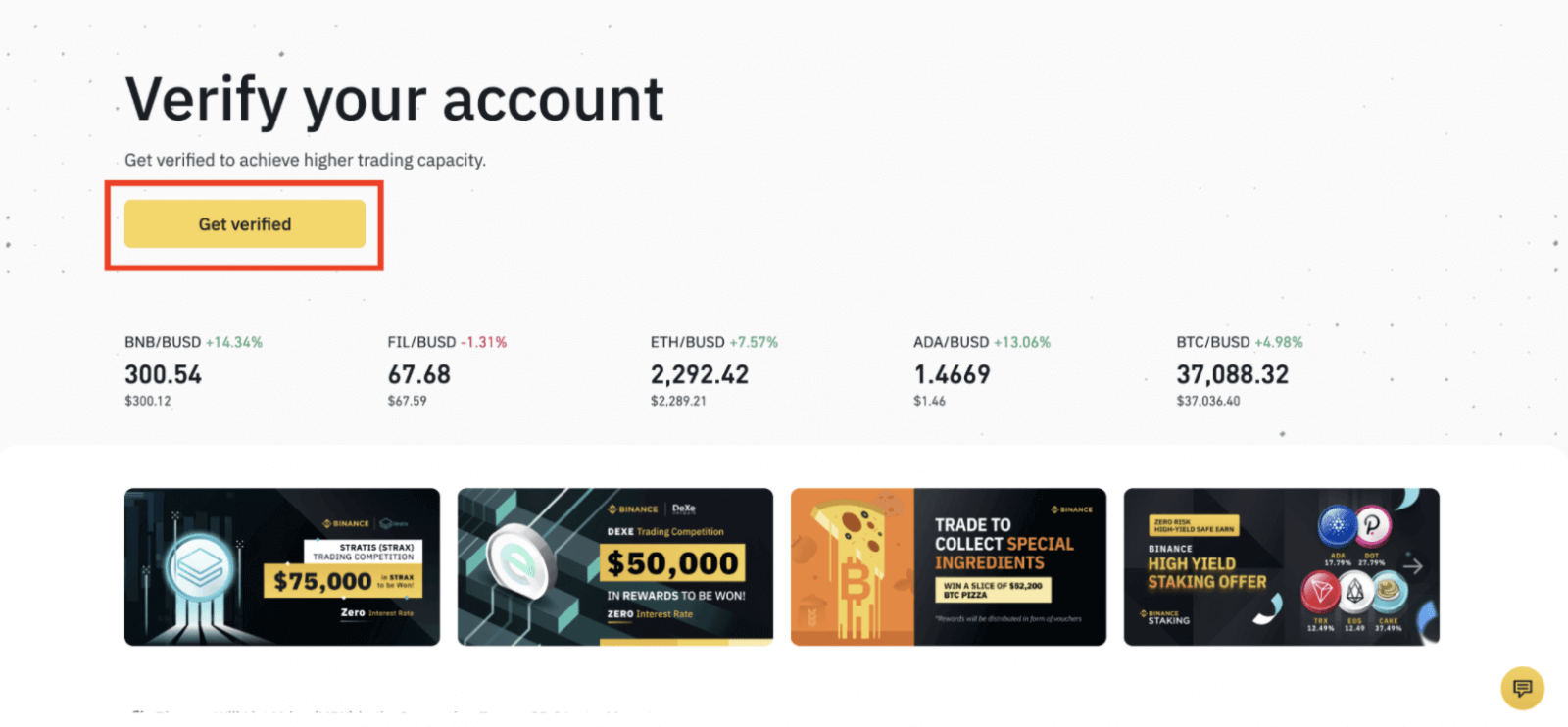
காணலாம் . வெவ்வேறு நாடுகளுக்கு வரம்புகள் மாறுபடும். [ குடியிருப்பு நாடு/பிராந்தியம்] க்கு அடுத்துள்ள பொத்தானைக் கிளிக் செய்வதன் மூலம் உங்கள் நாட்டை மாற்றலாம் .
3. அதன் பிறகு, உங்கள் கணக்கைச் சரிபார்க்க [ இப்போதே தொடங்கு ] என்பதைக் கிளிக் செய்யவும்.
4. உங்கள் வசிக்கும் நாட்டைத் தேர்ந்தெடுக்கவும். உங்கள் வசிக்கும் நாடு உங்கள் ஐடி ஆவணங்களுடன் ஒத்துப்போகிறதா என்பதை உறுதிப்படுத்திக் கொள்ளுங்கள்.
பின்னர் உங்கள் குறிப்பிட்ட நாடு/பிராந்தியத்திற்கான சரிபார்ப்புத் தேவைகளின் பட்டியலைக் காண்பீர்கள். [ தொடரவும் ] என்பதைக் கிளிக் செய்யவும்.
5. உங்கள் தனிப்பட்ட தகவலை உள்ளிட்டு [ தொடரவும் ] என்பதைக் கிளிக் செய்யவும். உள்ளிட்ட அனைத்து தகவல்களும் உங்கள் ஐடி ஆவணங்களுடன் ஒத்துப்போகிறதா
என்பதை உறுதிப்படுத்திக் கொள்ளுங்கள் . உறுதிப்படுத்தப்பட்டவுடன் அதை மாற்ற முடியாது.
6. அடுத்து, உங்கள் ஐடி ஆவணங்களின் படங்களை பதிவேற்ற வேண்டும். ஐடி வகை மற்றும் உங்கள் ஆவணங்கள் வழங்கப்பட்ட நாட்டைத் தேர்வு செய்யவும். பெரும்பாலான பயனர்கள் பாஸ்போர்ட், அடையாள அட்டை அல்லது ஓட்டுநர் உரிமம் மூலம் சரிபார்க்க தேர்வு செய்யலாம். உங்கள் நாட்டிற்கு வழங்கப்படும் அந்தந்த விருப்பங்களைப் பார்க்கவும்.
7. உங்கள் ஆவணத்தின் புகைப்படங்களைப் பதிவேற்ற வழிமுறைகளைப் பின்பற்றவும். உங்கள் புகைப்படங்கள் முழு அடையாள ஆவணத்தையும் தெளிவாகக் காட்ட வேண்டும்.
எடுத்துக்காட்டாக, நீங்கள் ஒரு அடையாள அட்டையைப் பயன்படுத்துகிறீர்கள் என்றால், உங்கள் அடையாள அட்டையின் முன் மற்றும் பின்புறத்தின் புகைப்படங்களை எடுக்க வேண்டும். குறிப்பு: உங்கள் சாதனத்தில் கேமரா அணுகலை இயக்கவும் அல்லது உங்கள் அடையாளத்தை எங்களால் சரிபார்க்க முடியாது.
வழிமுறைகளைப் பின்பற்றி உங்கள் அடையாள ஆவணத்தை கேமராவின் முன் வைக்கவும். உங்கள் அடையாள ஆவணத்தின் முன் மற்றும் பின்புறத்தைப் பிடிக்க [ புகைப்படம் எடு ] என்பதைக் கிளிக் செய்யவும். அனைத்து விவரங்களும் தெளிவாகத் தெரியும் என்பதை உறுதிப்படுத்தவும். தொடர [ தொடரவும் ] என்பதைக் கிளிக் செய்யவும்.
8. ஆவணப் புகைப்படங்களைப் பதிவேற்றிய பிறகு, கணினி ஒரு செல்ஃபியைக் கேட்கும். உங்கள் கணினியிலிருந்து ஏற்கனவே உள்ள புகைப்படத்தைப் பதிவேற்ற [ கோப்பைப் பதிவேற்று ] என்பதைக் கிளிக் செய்யவும்.
9. அதன் பிறகு, முக சரிபார்ப்பை முடிக்க கணினி உங்களிடம் கேட்கும். உங்கள் கணினியில் முக சரிபார்ப்பை முடிக்க [தொடரவும்] என்பதைக் கிளிக் செய்யவும். தொப்பிகள், கண்ணாடிகள் அணிய வேண்டாம் அல்லது வடிகட்டிகளைப் பயன்படுத்த வேண்டாம், மேலும் வெளிச்சம் போதுமானதாக இருப்பதை உறுதிசெய்யவும்.
மாற்றாக, பைனான்ஸ் செயலியில் சரிபார்ப்பை முடிக்க, கீழ் வலதுபுறத்தில் உள்ள QR குறியீட்டிற்கு உங்கள் சுட்டியை நகர்த்தலாம். முக சரிபார்ப்பு செயல்முறையை முடிக்க, உங்கள் செயலி வழியாக QR குறியீட்டை ஸ்கேன் செய்யவும்.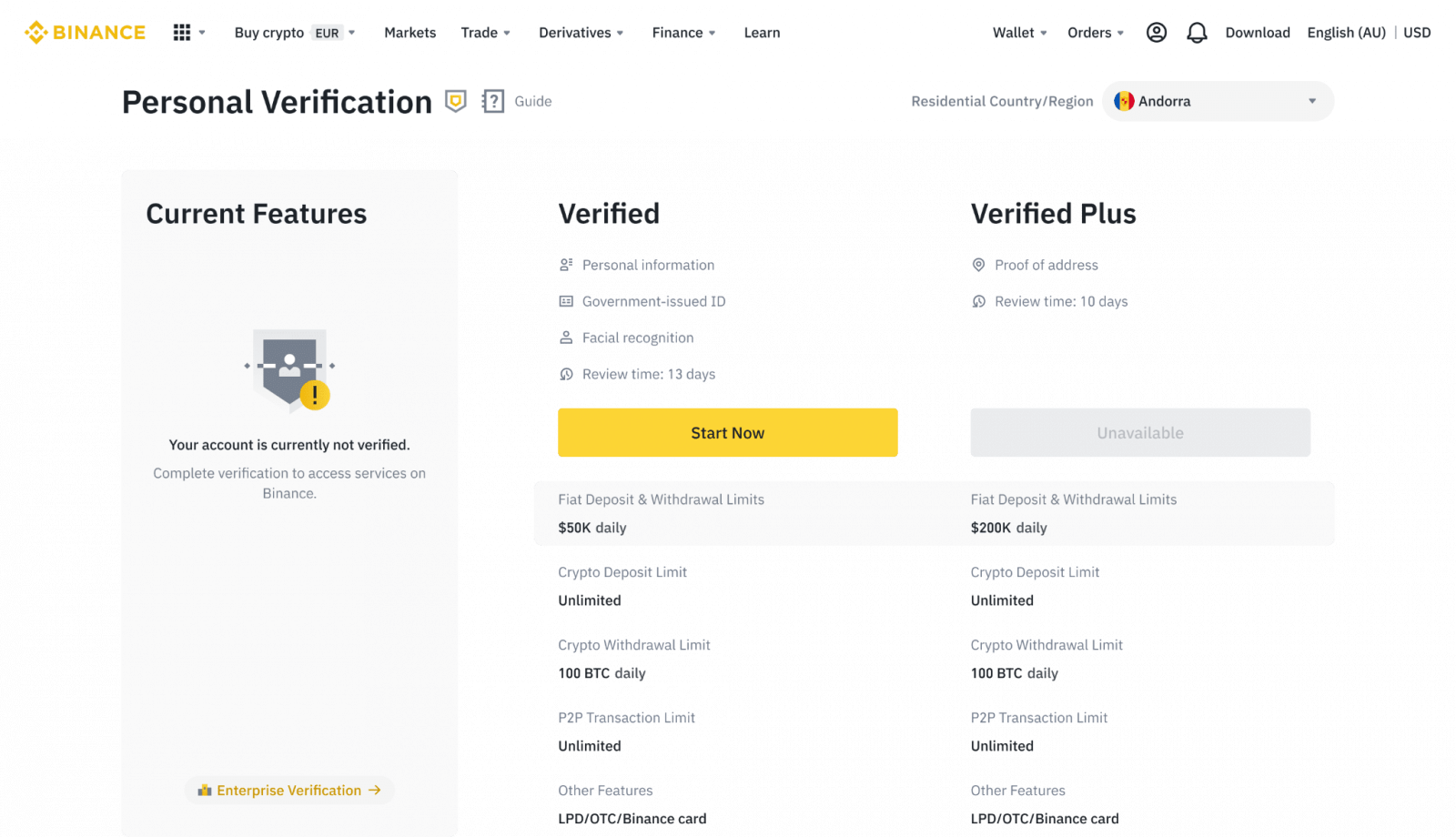
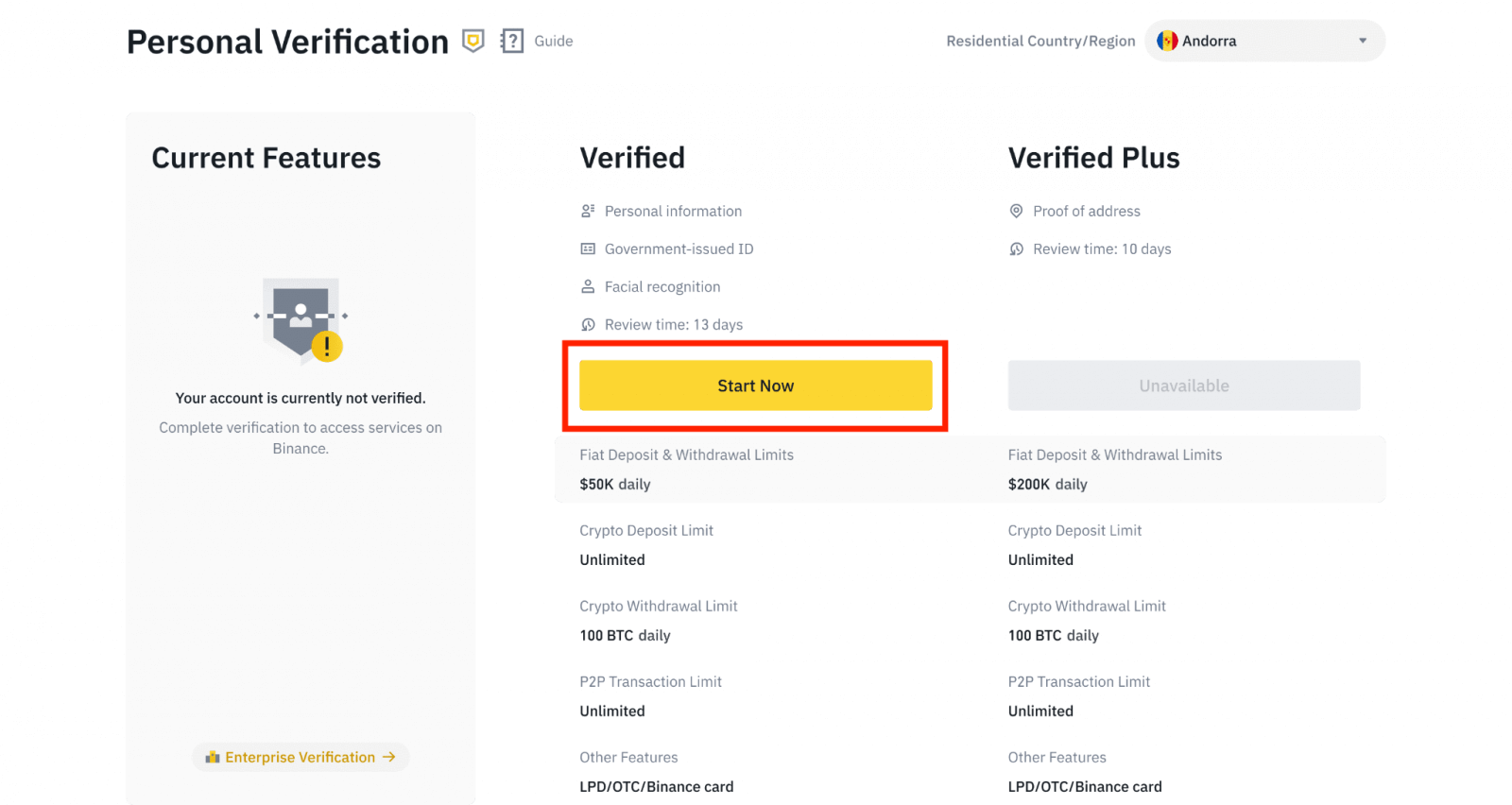
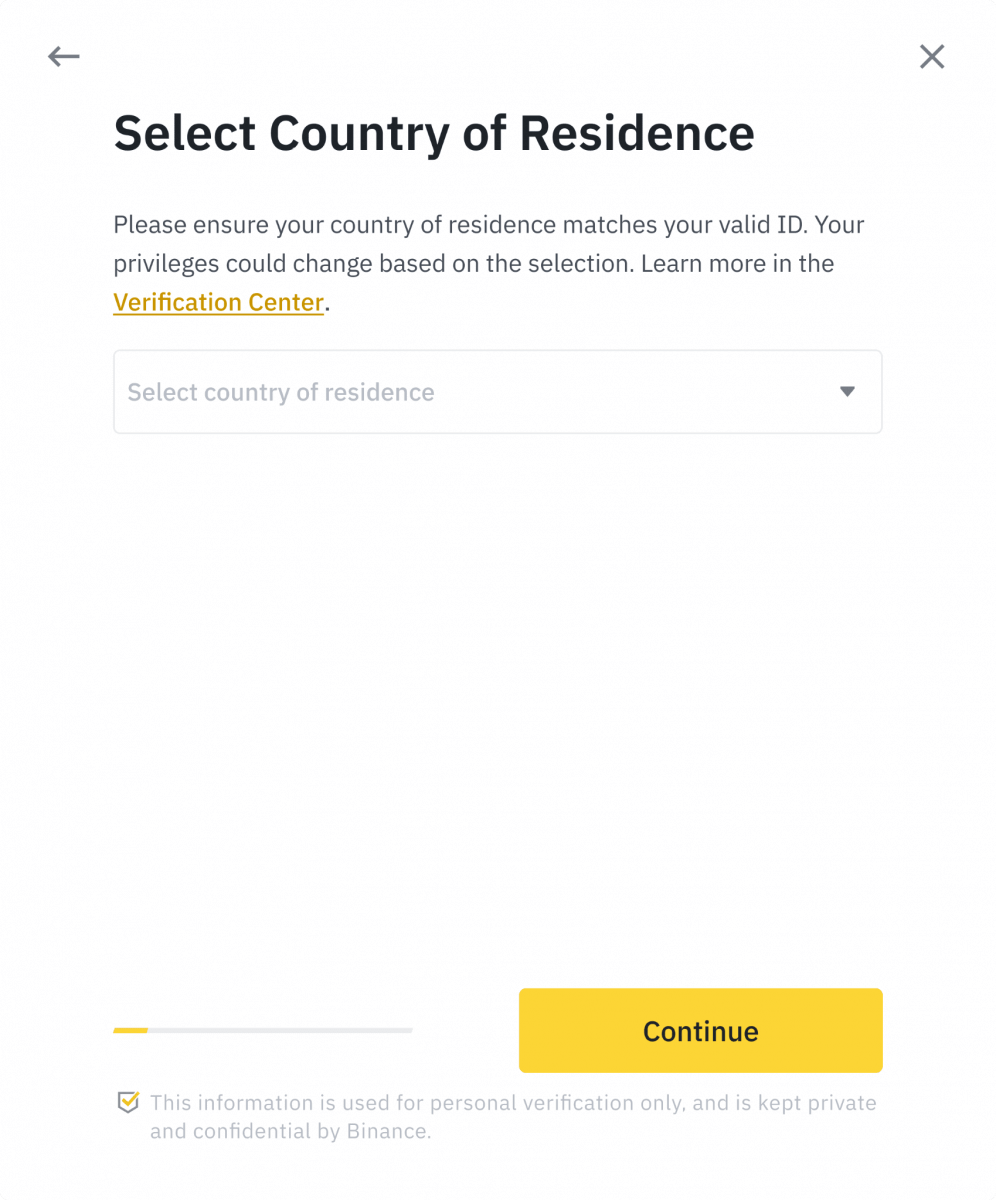

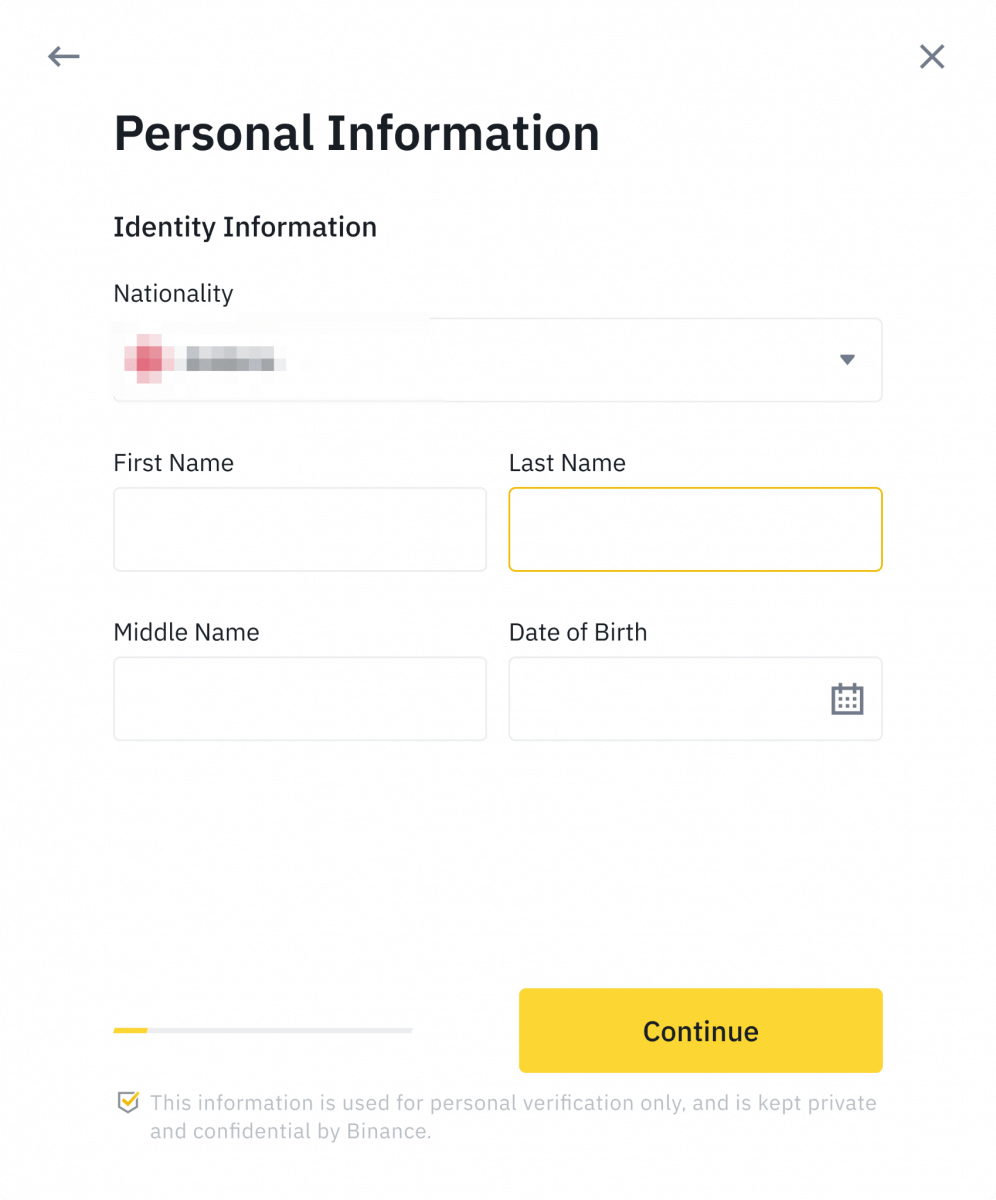
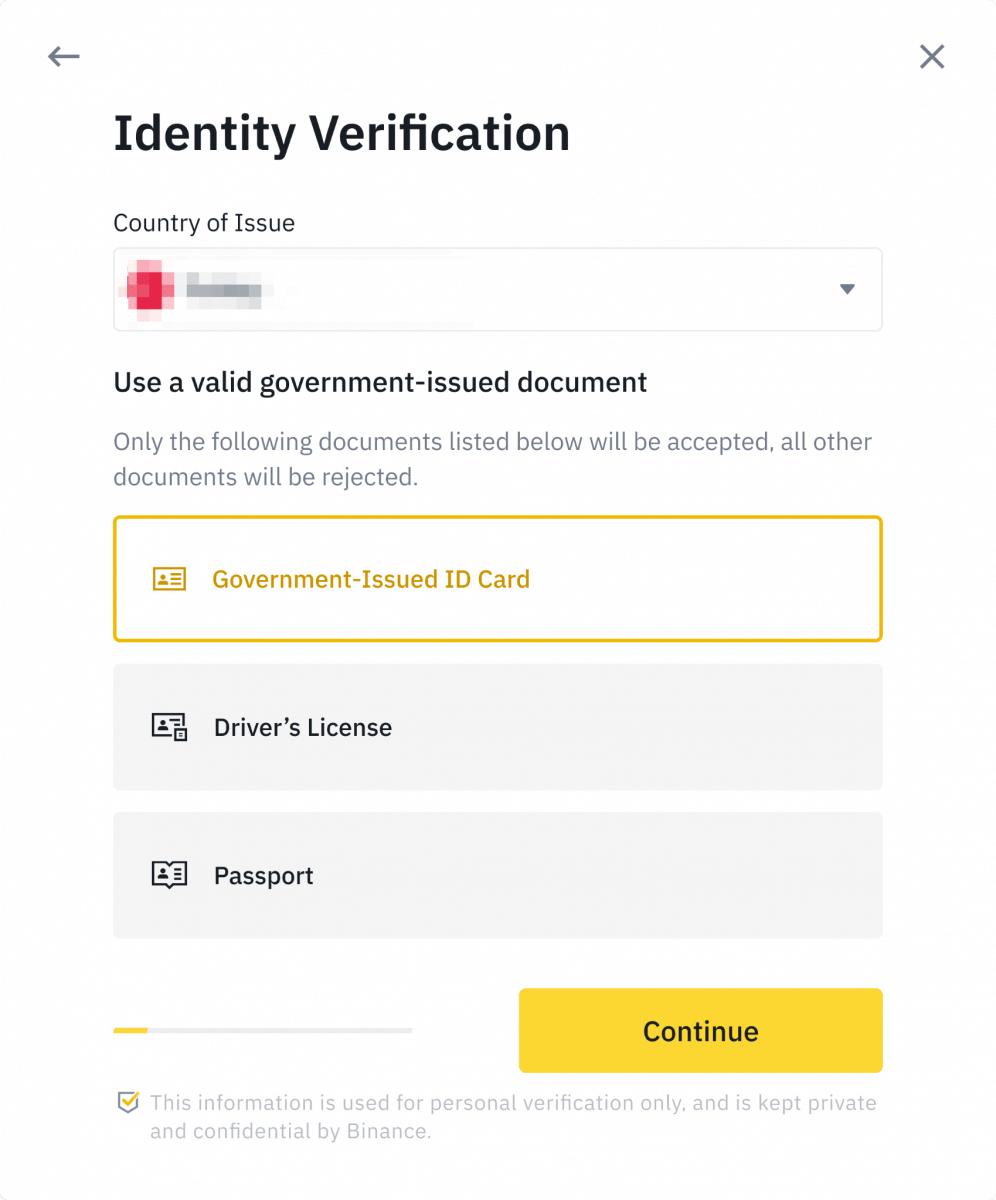
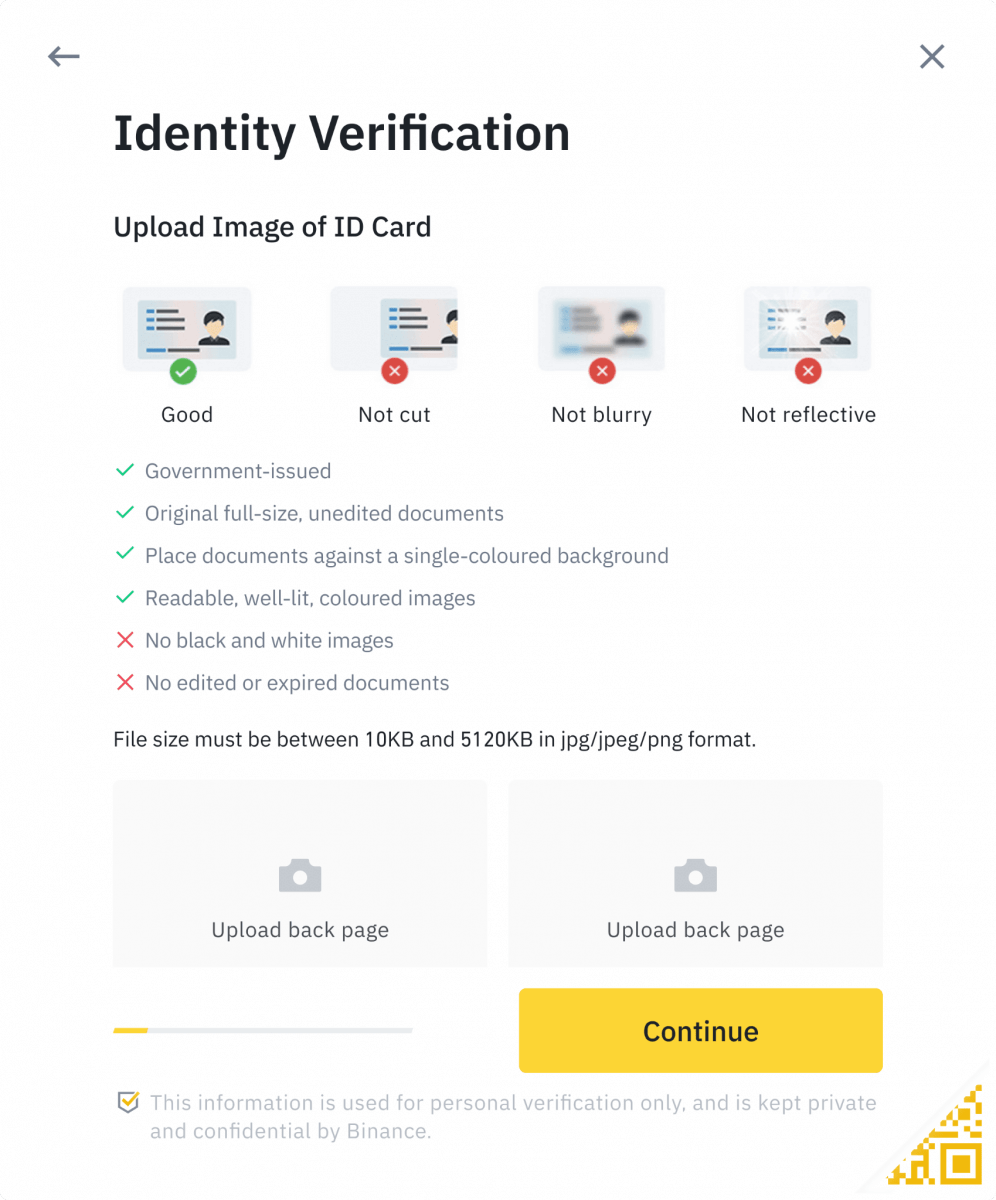
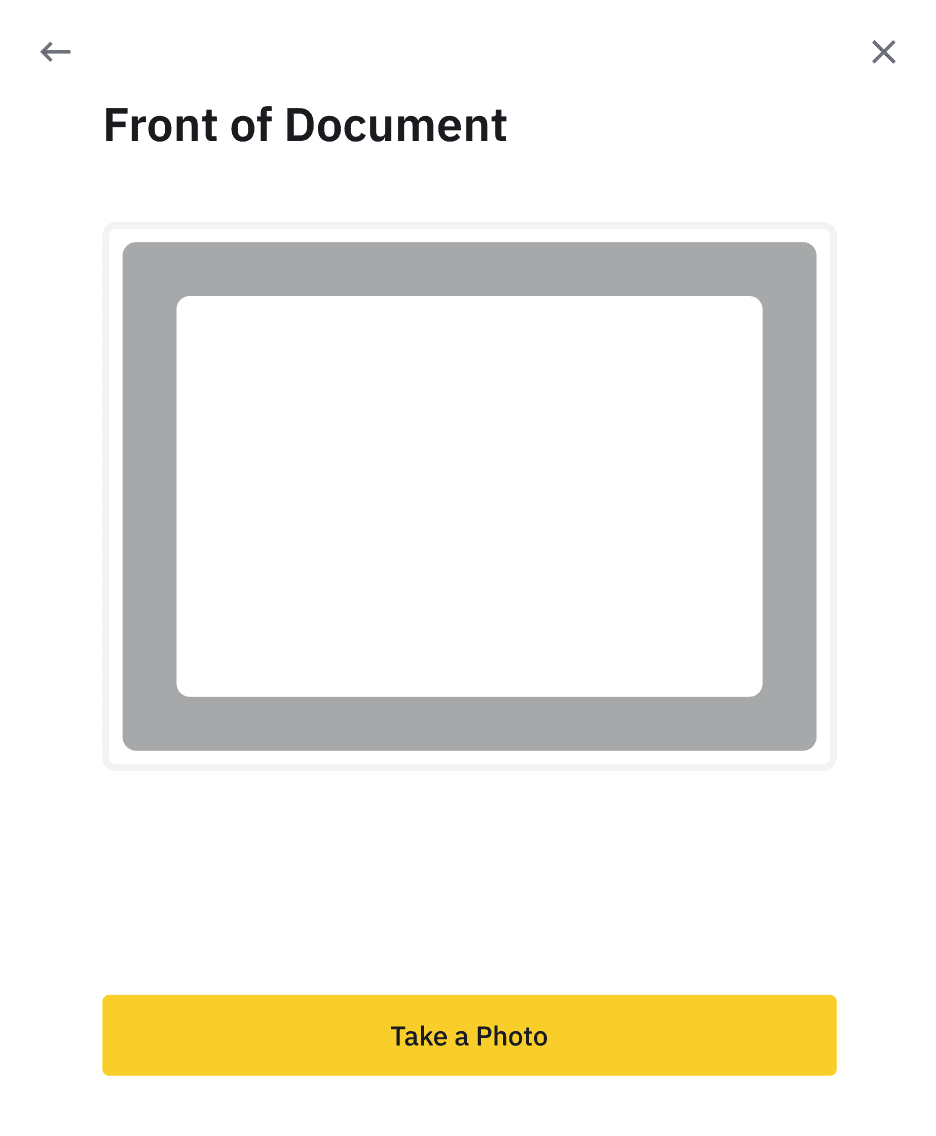
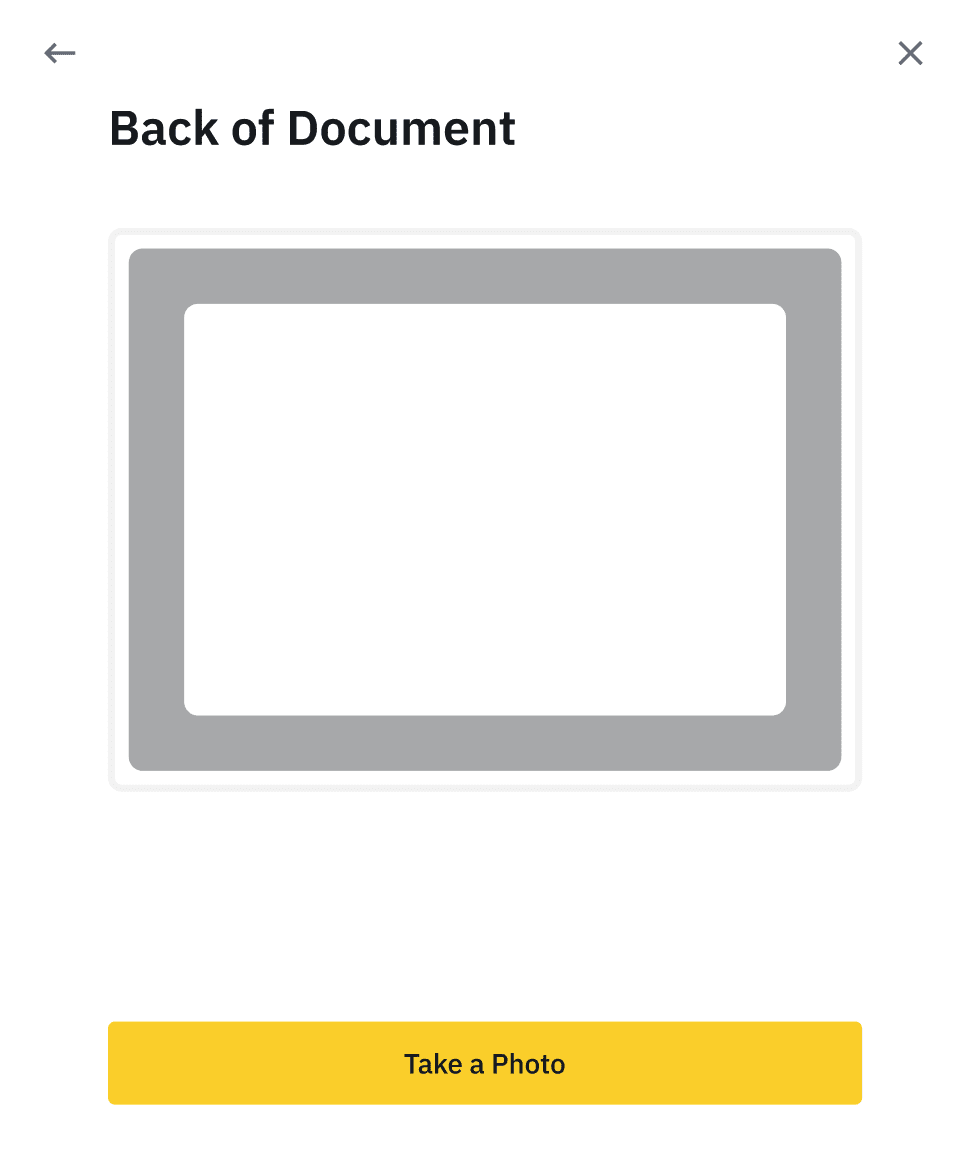
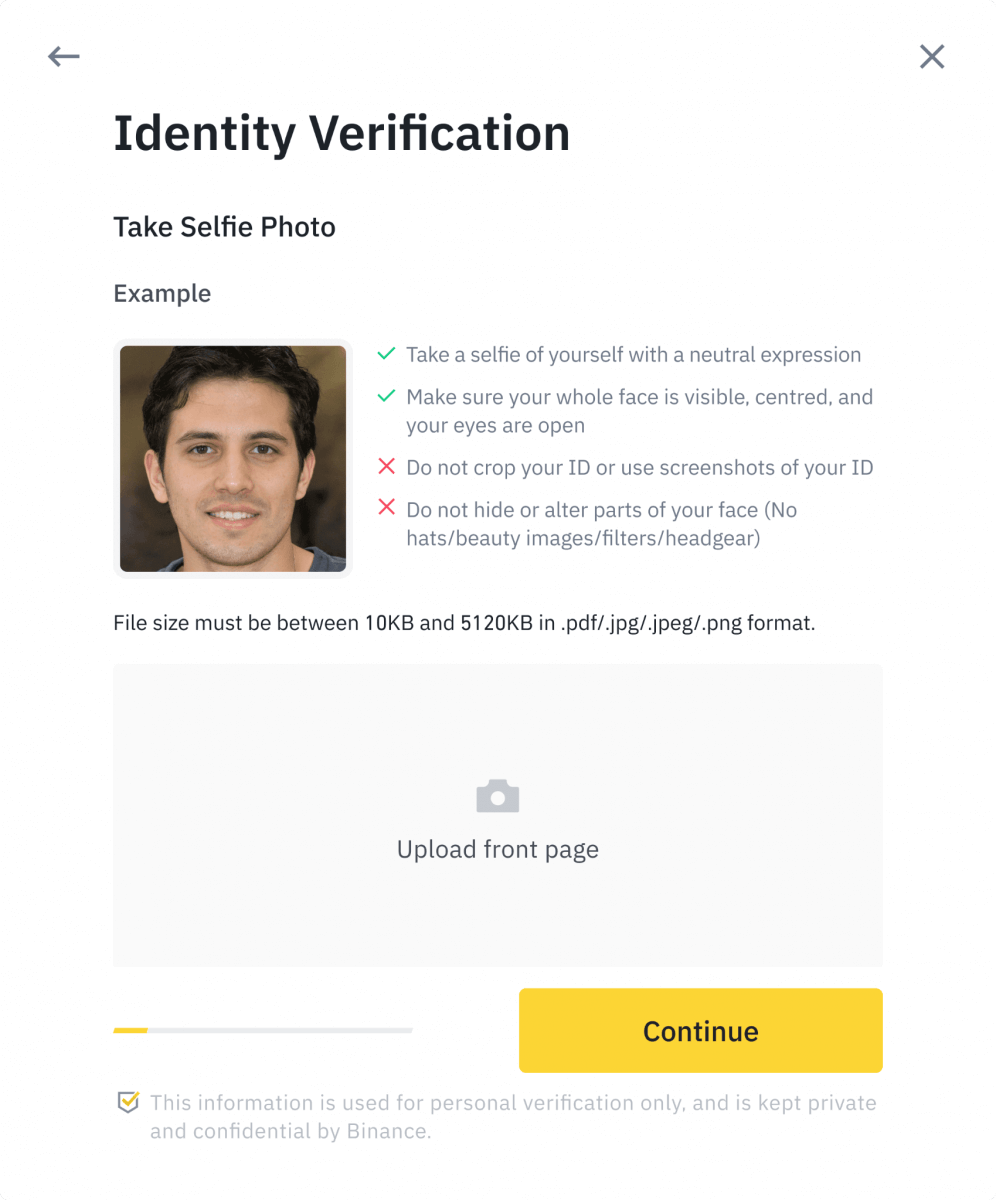
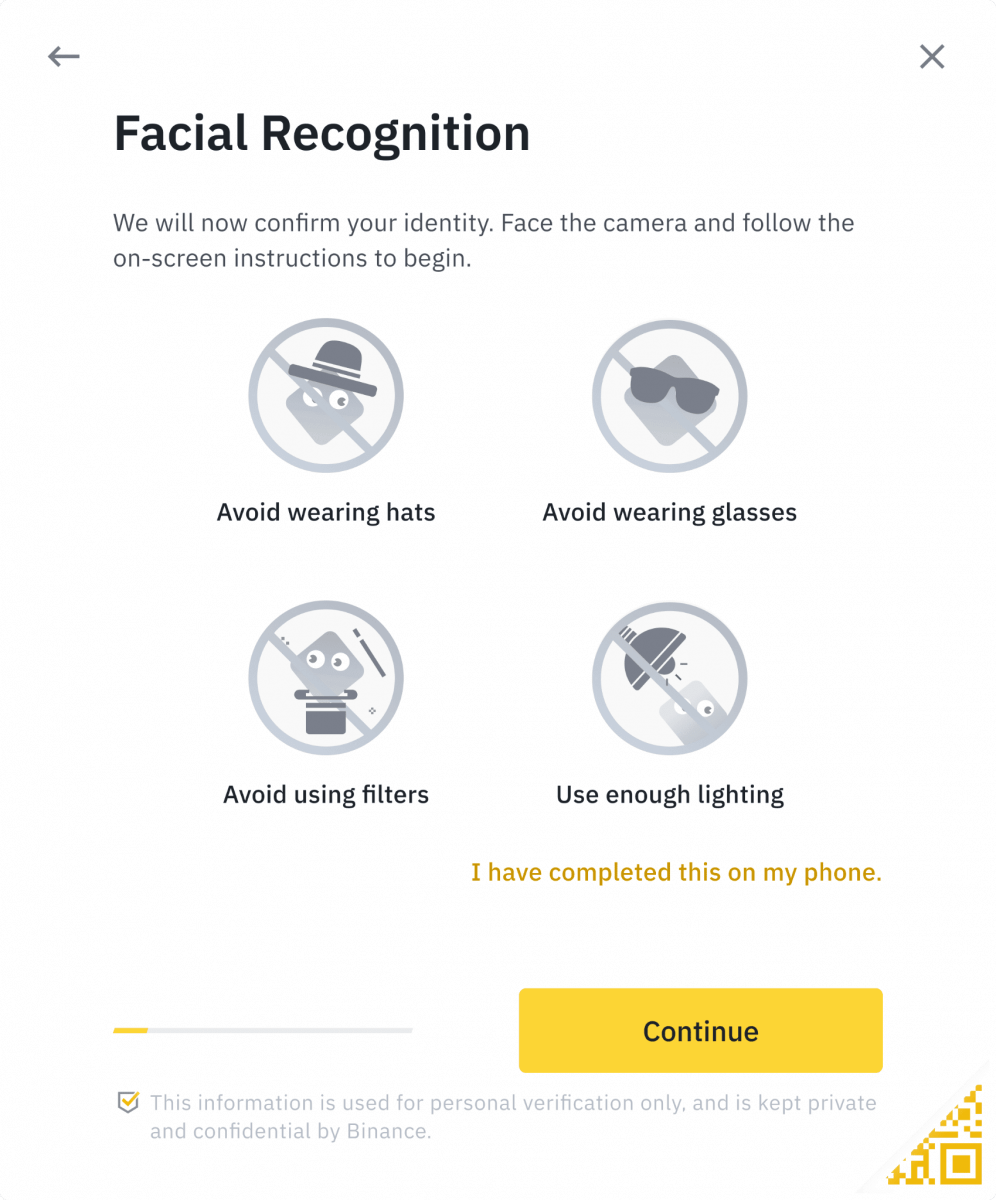
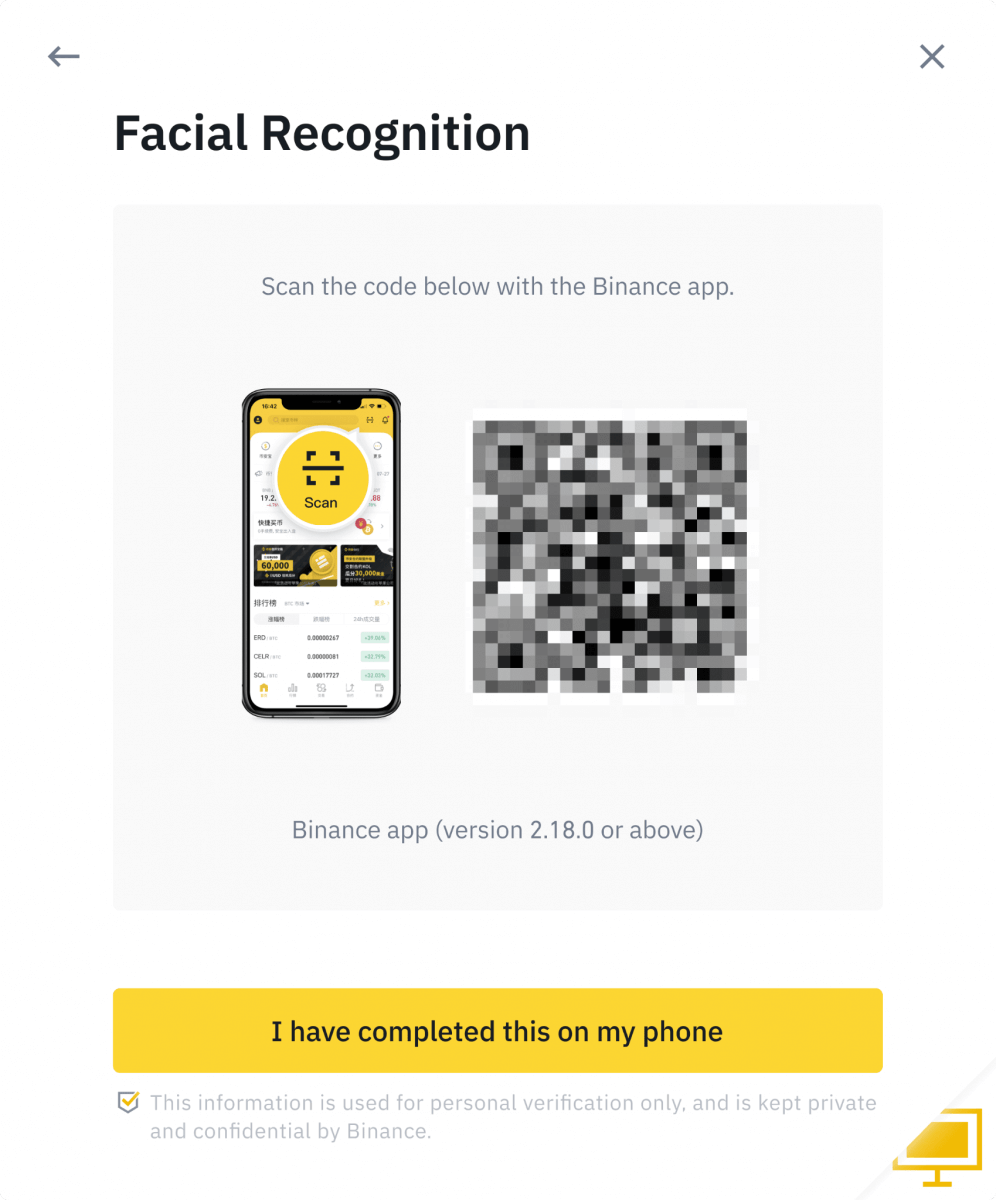
10. செயல்முறையை முடித்த பிறகு, தயவுசெய்து பொறுமையாக காத்திருங்கள். பைனான்ஸ் உங்கள் தரவை சரியான நேரத்தில் மதிப்பாய்வு செய்யும். உங்கள் விண்ணப்பம் சரிபார்க்கப்பட்டவுடன், நாங்கள் உங்களுக்கு ஒரு மின்னஞ்சல் அறிவிப்பை அனுப்புவோம்.
- செயல்முறையின் போது உங்கள் உலாவியைப் புதுப்பிக்க வேண்டாம்.
- நீங்கள் ஒரு நாளைக்கு 10 முறை வரை அடையாள சரிபார்ப்பு செயல்முறையை முடிக்க முயற்சி செய்யலாம். உங்கள் விண்ணப்பம் 24 மணி நேரத்திற்குள் 10 முறை நிராகரிக்கப்பட்டிருந்தால், மீண்டும் முயற்சிக்க 24 மணி நேரம் காத்திருக்கவும்.
பைனான்ஸில் டெபாசிட் செய்வது எப்படி
பைனன்ஸில் ஃபியட் நாணயத்தை எவ்வாறு டெபாசிட் செய்வது
உங்கள் பைனான்ஸ் வர்த்தகக் கணக்கில் ஃபியட் நாணயத்தை டெபாசிட் செய்ய வங்கிப் பரிமாற்றங்களை எவ்வாறு பயன்படுத்தலாம் என்பதைக் கண்டறியவும்.
**முக்கிய குறிப்பு: யூரோ 2 க்குக் கீழே எந்தப் பரிமாற்றங்களையும் செய்ய வேண்டாம்.
தொடர்புடைய கட்டணங்களைக் கழித்த பிறகு, யூரோ 2 க்குக் கீழே உள்ள எந்தப் பரிமாற்றங்களும் வரவு வைக்கப்படாது அல்லது திரும்பப் பெறப்படாது.
SEPA வங்கி பரிமாற்றம் மூலம் EUR மற்றும் Fiat நாணயங்களை டெபாசிட் செய்யுங்கள்
1. உங்கள் பைனான்ஸ் கணக்கில் உள்நுழைந்து [வாலட்] - [ஃபியட் மற்றும் ஸ்பாட்] - [டெபாசிட்] என்பதற்குச் செல்லவும்.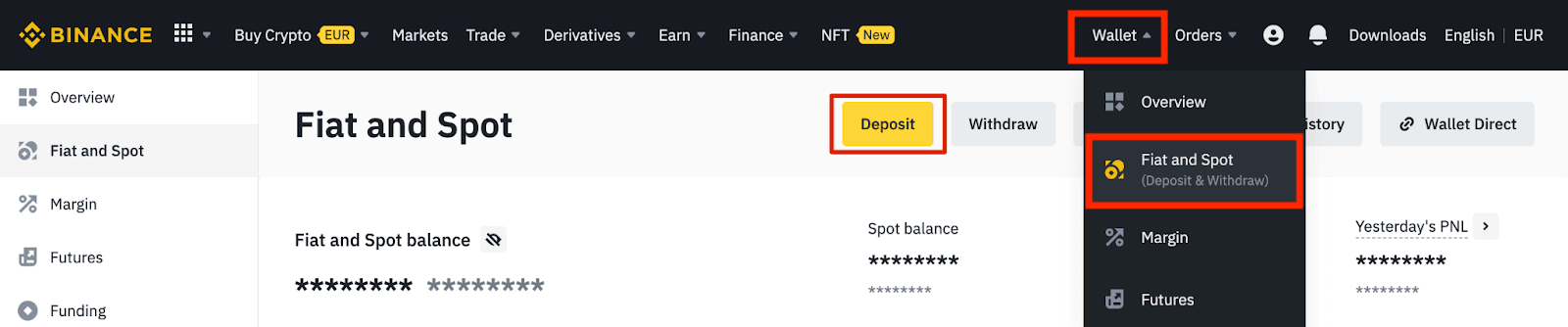
2. நாணயத்தையும் [வங்கி பரிமாற்றம்(SEPA)] ஐயும் தேர்ந்தெடுத்து , [தொடரவும்] என்பதைக் கிளிக் செய்யவும்.
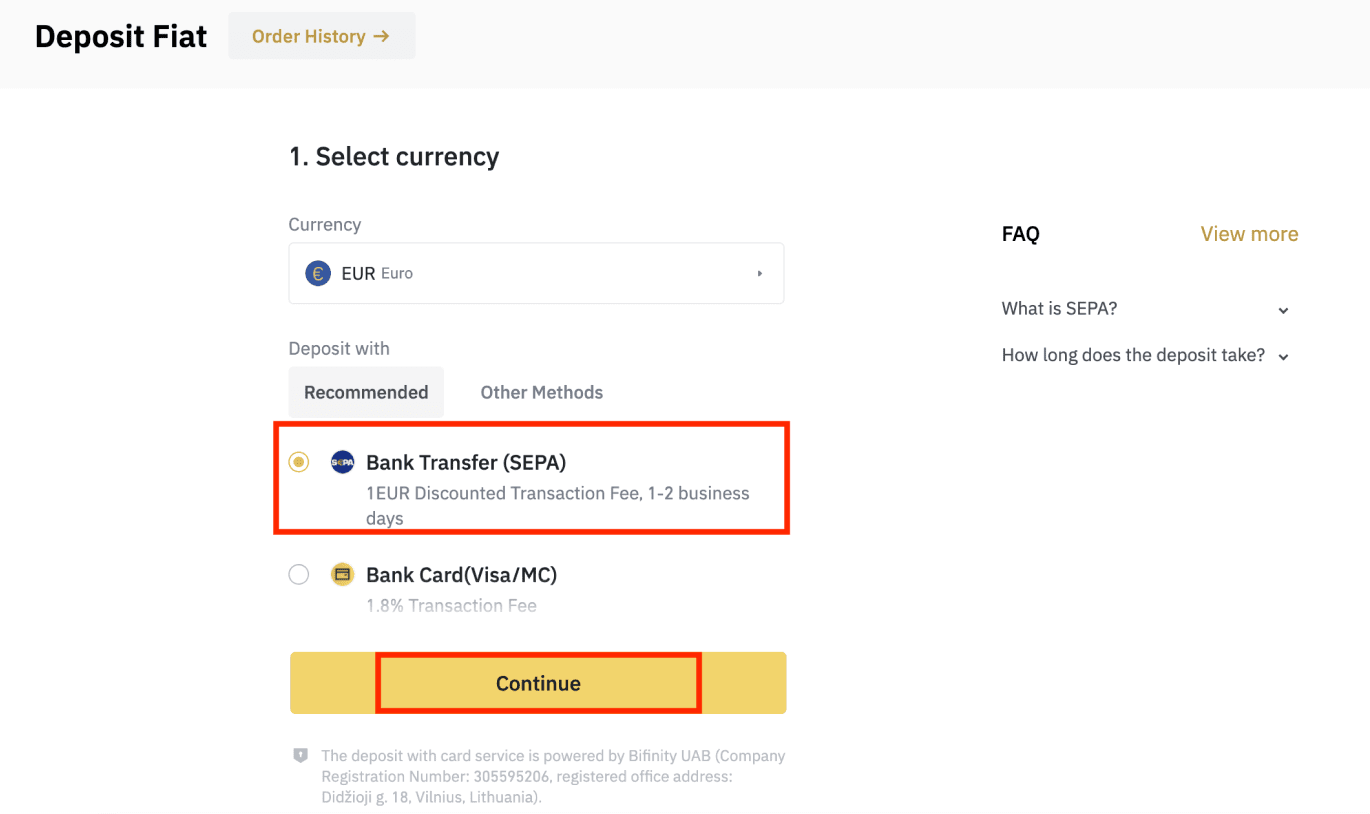
3. நீங்கள் டெபாசிட் செய்ய விரும்பும் தொகையை உள்ளிட்டு, [தொடரவும்] என்பதைக் கிளிக் செய்யவும்.
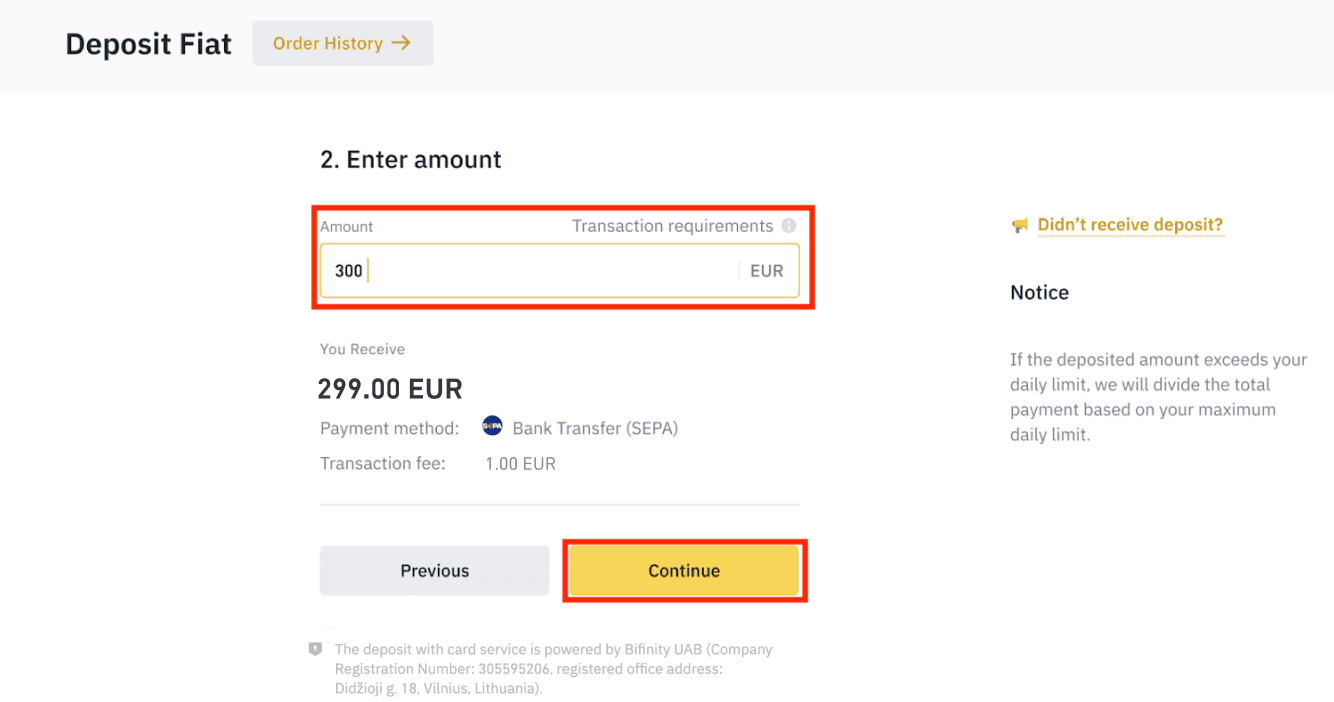
முக்கிய குறிப்புகள்:
- நீங்கள் பயன்படுத்தும் வங்கிக் கணக்கில் உள்ள பெயர் உங்கள் Binance கணக்கில் பதிவுசெய்யப்பட்ட பெயருடன் பொருந்த வேண்டும்.
- கூட்டுக் கணக்கிலிருந்து நிதியை மாற்ற வேண்டாம். உங்கள் பணம் கூட்டுக் கணக்கிலிருந்து செய்யப்பட்டால், ஒன்றுக்கு மேற்பட்ட பெயர்கள் இருப்பதாலும், அவை உங்கள் பைனான்ஸ் கணக்கின் பெயருடன் பொருந்தாததாலும், வங்கியால் பரிமாற்றம் நிராகரிக்கப்படும்.
- SWIFT மூலம் வங்கிப் பரிமாற்றங்கள் ஏற்கப்படாது.
- வார இறுதி நாட்களில் SEPA கட்டணங்கள் வேலை செய்யாது; வார இறுதி நாட்கள் அல்லது வங்கி விடுமுறை நாட்களைத் தவிர்க்க முயற்சிக்கவும். எங்களை அடைய பொதுவாக 1-2 வேலை நாட்கள் ஆகும்.
4. பின்னர் விரிவான கட்டணத் தகவலைப் பார்ப்பீர்கள். உங்கள் ஆன்லைன் வங்கி அல்லது மொபைல் செயலி மூலம் பைனான்ஸ் கணக்கிற்குப் பரிமாற்றங்களைச் செய்ய வங்கி விவரங்களைப் பயன்படுத்தவும்.
**முக்கிய குறிப்பு: யூரோ 2க்குக் கீழே எந்தப் பரிமாற்றங்களையும் செய்ய வேண்டாம். தொடர்புடைய கட்டணங்களைக் கழித்த பிறகு, யூரோ 2க்குக் கீழே உள்ள எந்தப் பரிமாற்றங்களும் கிரெடிட் செய்யப்படாது அல்லது திரும்பப் பெறப்படாது.
நீங்கள் பரிமாற்றத்தைச் செய்த பிறகு, உங்கள் பைனான்ஸ் கணக்கில் நிதி வரும் வரை பொறுமையாகக் காத்திருங்கள் (பொதுவாக நிதி வந்து சேர 1 முதல் 2 வணிக நாட்கள் ஆகும்).
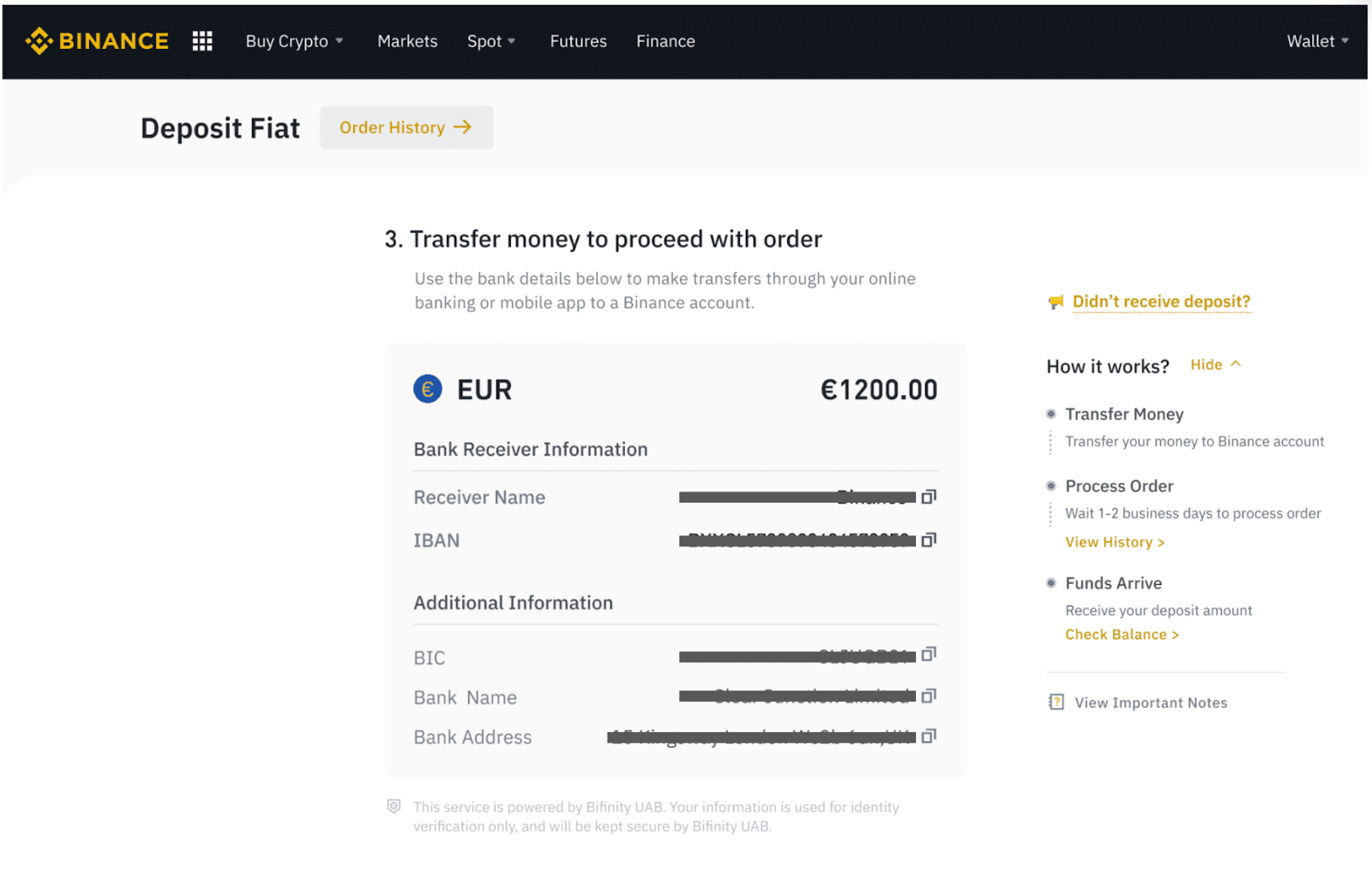
SEPA வங்கி பரிமாற்றம் மூலம் கிரிப்டோவை வாங்கவும்
1. உங்கள் பைனான்ஸ் கணக்கில் உள்நுழைந்து [கிரிப்டோவை வாங்கு] - [வங்கி பரிமாற்றம்] என்பதைக் கிளிக் செய்யவும். நீங்கள் [வங்கி பரிமாற்றத்துடன் கிரிப்டோவை வாங்கு] பக்கத்திற்கு திருப்பி விடப்படுவீர்கள் .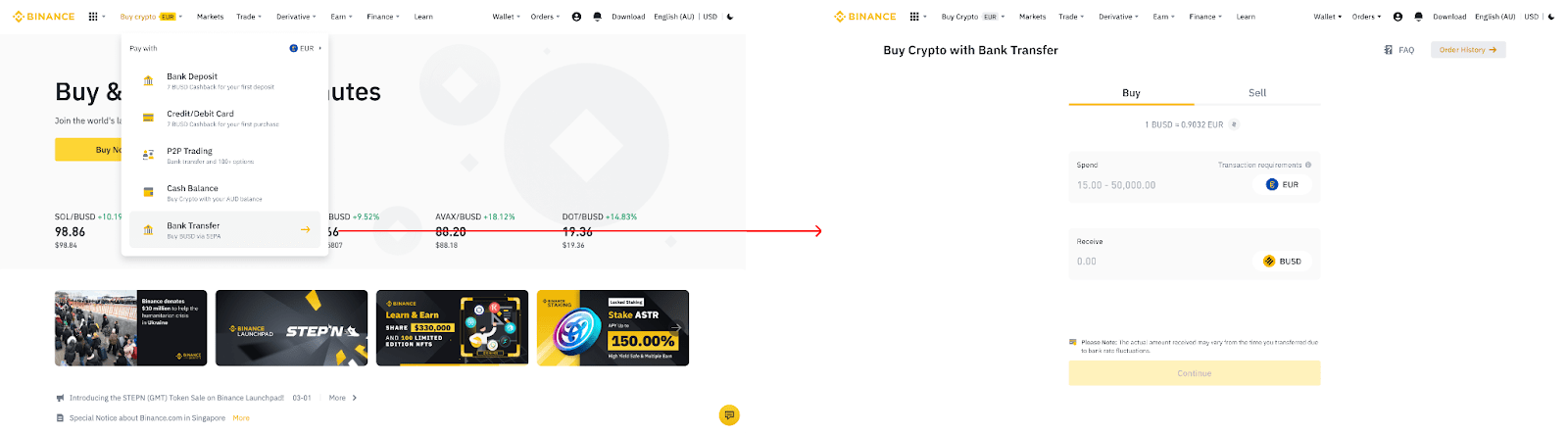
2. நீங்கள் EUR இல் செலவிட விரும்பும் ஃபியட் நாணயத்தின் அளவை உள்ளிடவும். 3. [வங்கி பரிமாற்றம் (SEPA)] கட்டண முறையாகத்
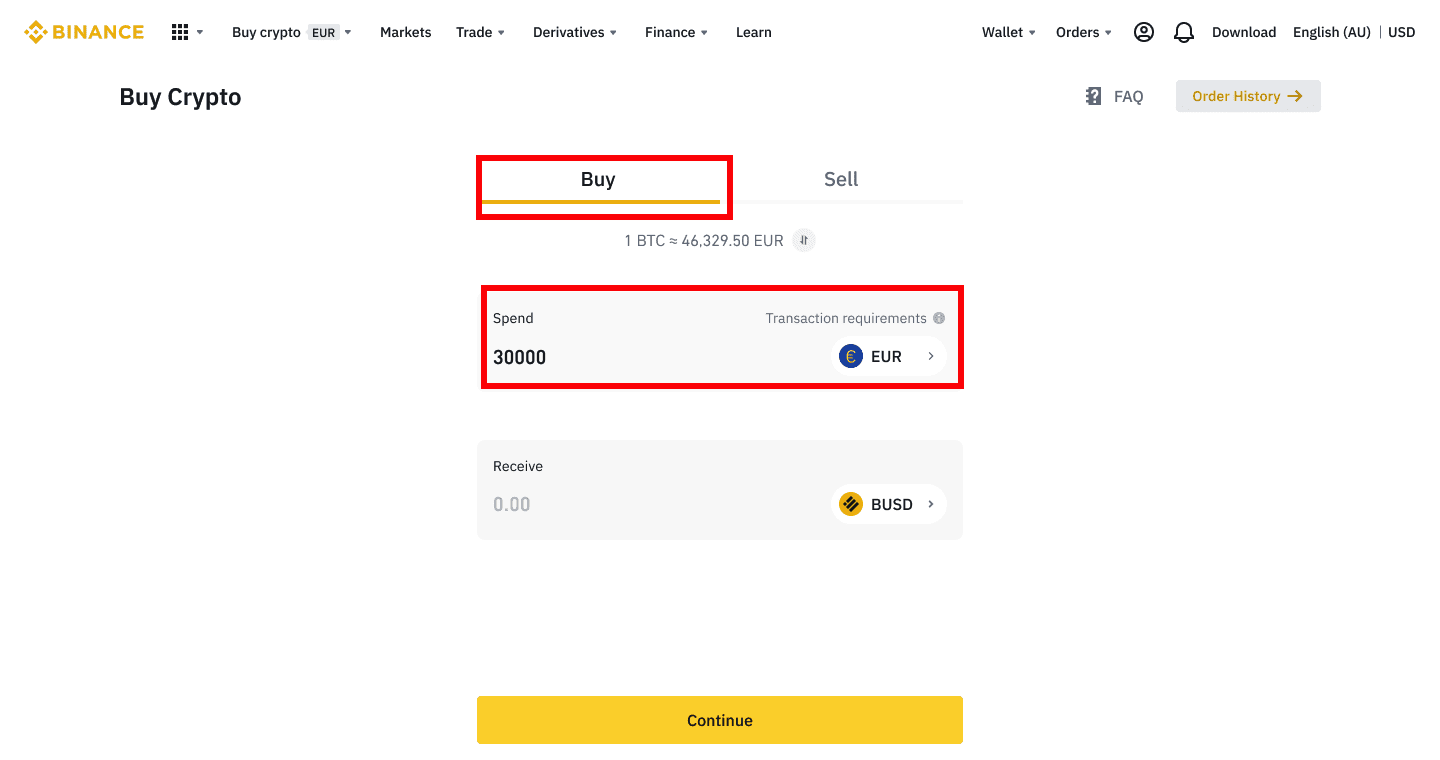
தேர்ந்தெடுத்து [தொடரவும்] என்பதைக் கிளிக் செய்யவும். 4. ஆர்டரின் விவரங்களைச் சரிபார்த்து [ உறுதிப்படுத்து ] என்பதைக் கிளிக் செய்யவும் . 5. உங்கள் வங்கி விவரங்கள் மற்றும் உங்கள் வங்கிக் கணக்கிலிருந்து பைனான்ஸ் கணக்கிற்கு பணத்தை மாற்றுவதற்கான வழிமுறைகளைப் பார்ப்பீர்கள். நிதி வழக்கமாக 3 வேலை நாட்களில் வந்து சேரும். தயவுசெய்து பொறுமையாக காத்திருங்கள். 6. வெற்றிகரமான பரிமாற்றத்திற்குப் பிறகு, [வரலாறு] இன் கீழ் வரலாற்று நிலையை நீங்கள் சரிபார்க்கலாம் .
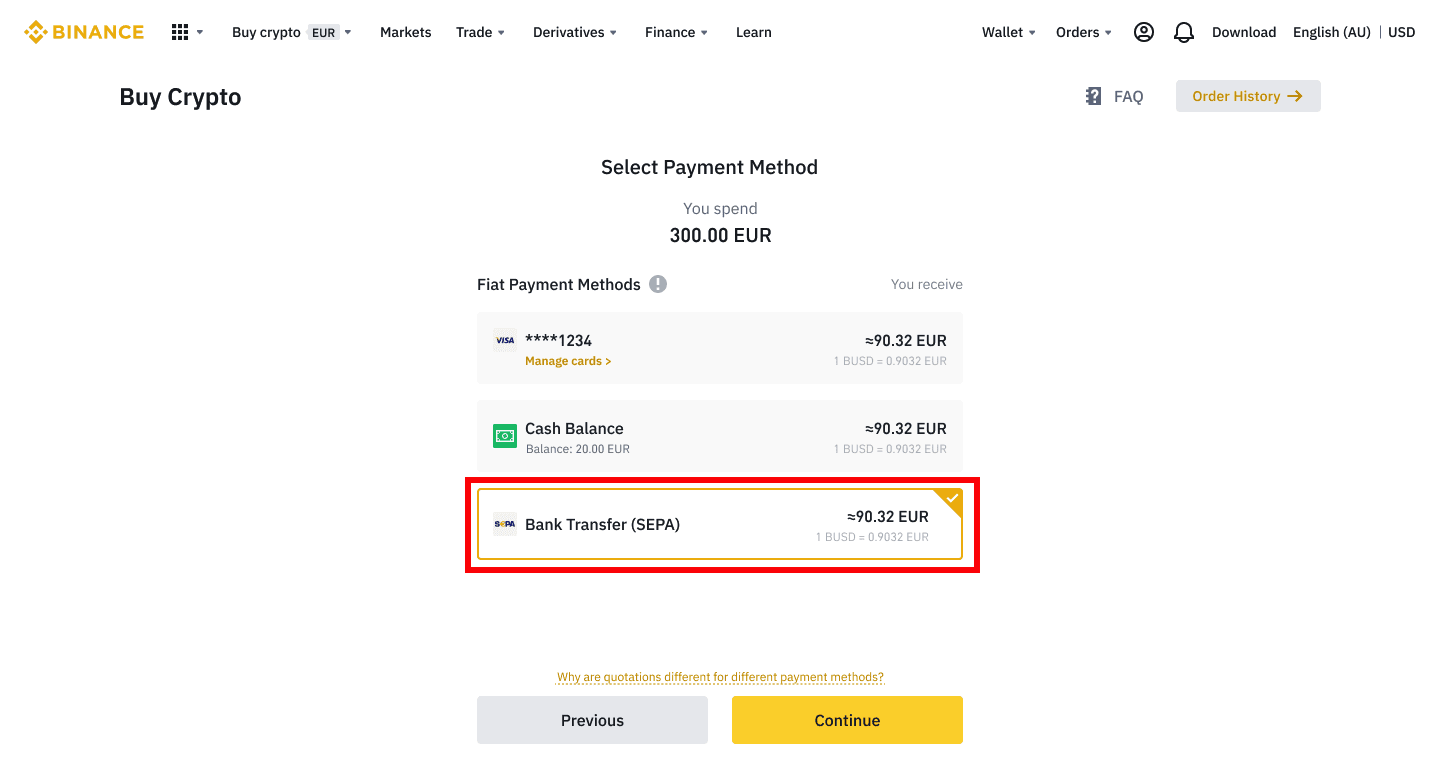
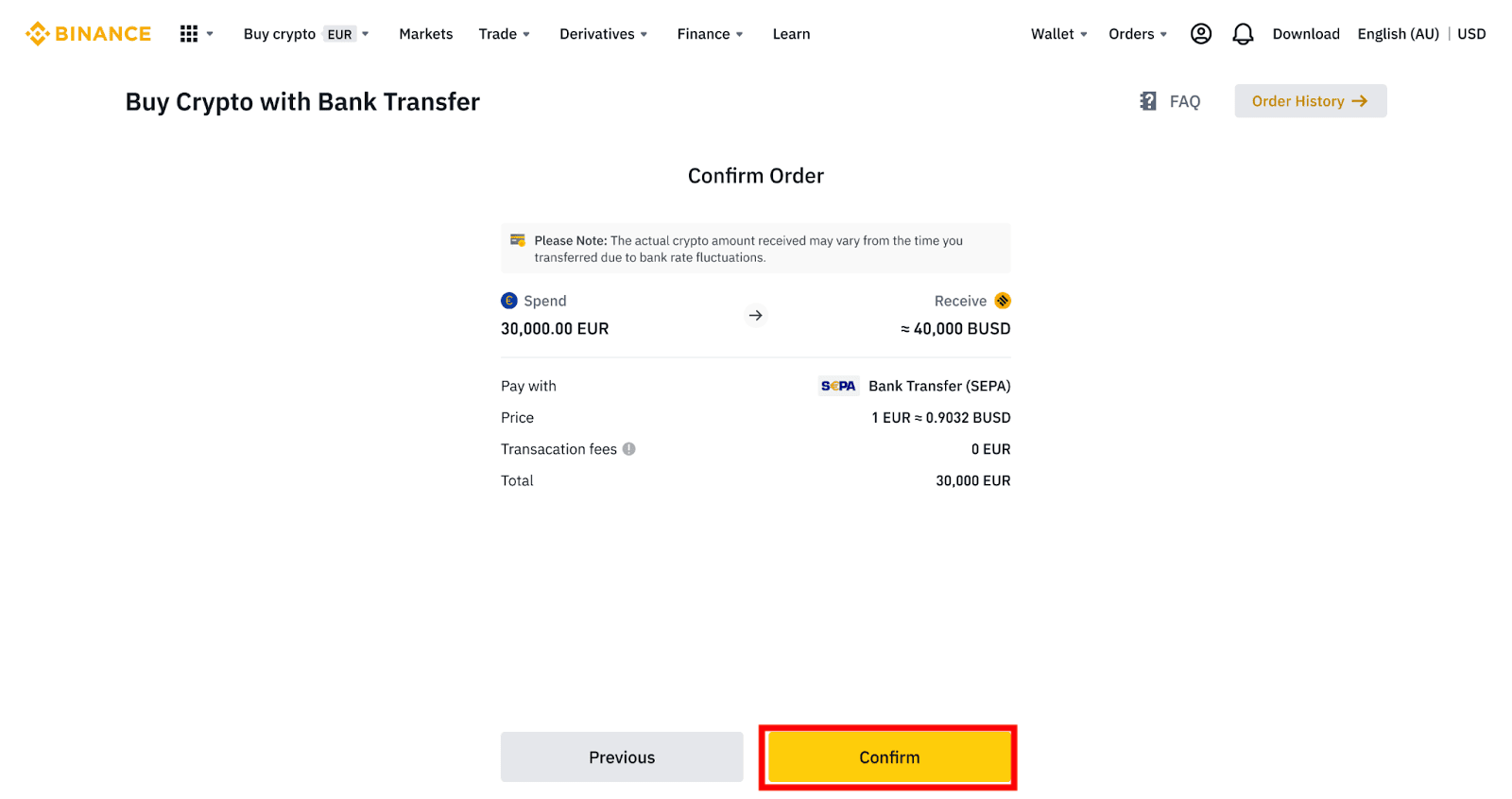
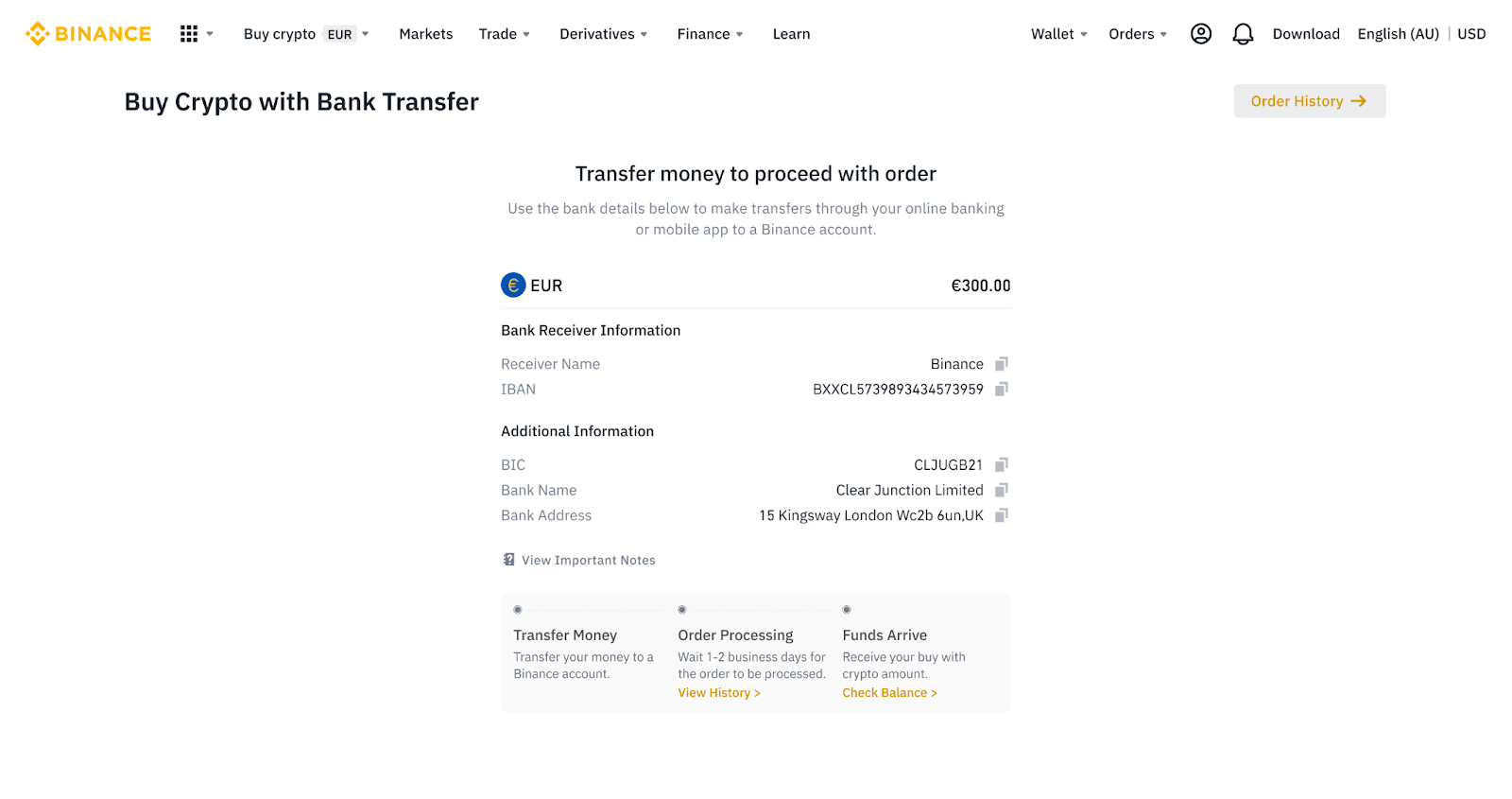
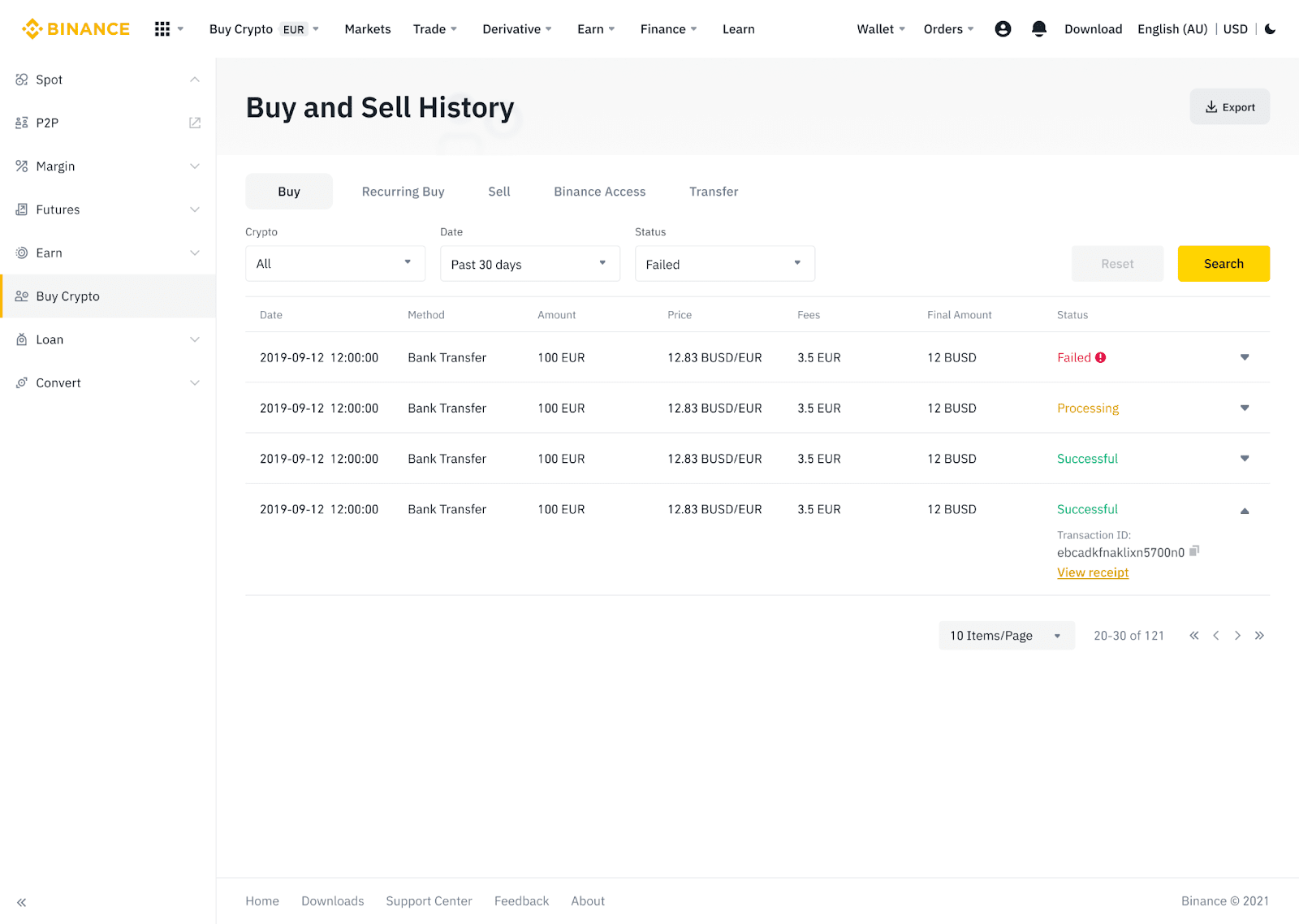
AdvCash வழியாக ஃபியட் நாணயத்தை பைனான்ஸில் டெபாசிட் செய்யவும்
இப்போது நீங்கள் Advcash மூலம் EUR, RUB மற்றும் UAH போன்ற ஃபியட் நாணயங்களை டெபாசிட் செய்து திரும்பப் பெறலாம். Advcash வழியாக ஃபியட்டை டெபாசிட் செய்வதற்கான படிப்படியான வழிகாட்டியைப் பாருங்கள்.முக்கிய குறிப்புகள்:
- Binance மற்றும் AdvCash பணப்பைக்கு இடையேயான வைப்புத்தொகை மற்றும் திரும்பப் பெறுதல் இலவசம்.
- AdvCash தங்கள் அமைப்பிற்குள் டெபாசிட் செய்வதற்கும் திரும்பப் பெறுவதற்கும் கூடுதல் கட்டணங்களை விதிக்கலாம்.
1. உங்கள் பைனன்ஸ் கணக்கில் உள்நுழைந்து [கிரிப்டோவை வாங்கு] - [கார்டு வைப்பு] என்பதைக் கிளிக் செய்யவும், நீங்கள் [டெபாசிட் ஃபியட்] பக்கத்திற்கு திருப்பி விடப்படுவீர்கள் .
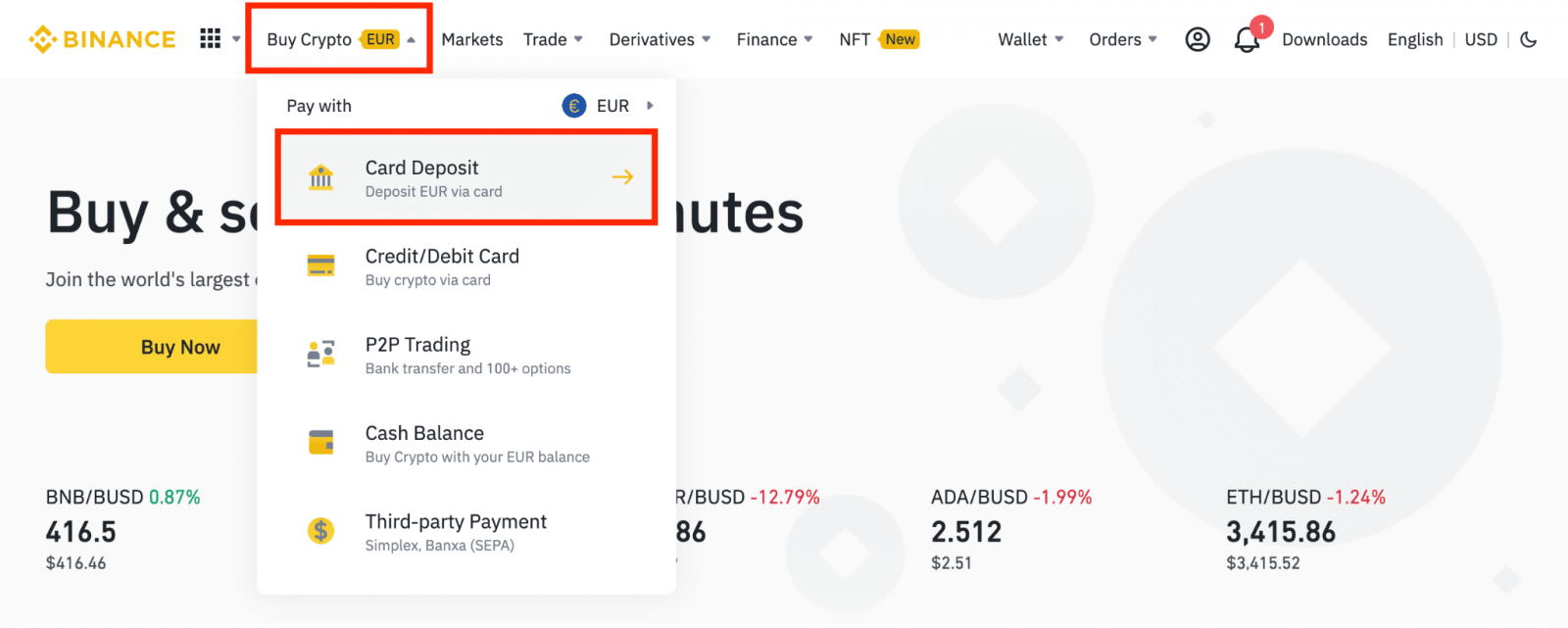
1.1 மாற்றாக, [இப்போது வாங்கு] என்பதைக் கிளிக் செய்து நீங்கள் செலவிட விரும்பும் ஃபியட் தொகையை உள்ளிடவும், நீங்கள் பெறக்கூடிய கிரிப்டோவின் அளவை கணினி தானாகவே கணக்கிடும். [தொடரவும்] என்பதைக் கிளிக் செய்யவும்.
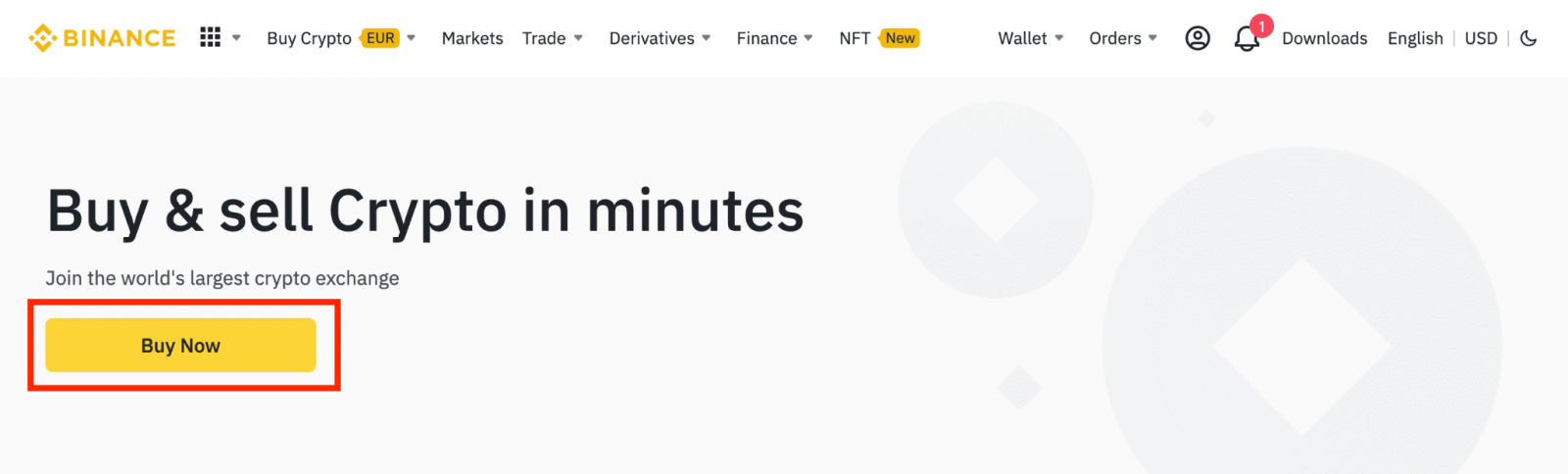
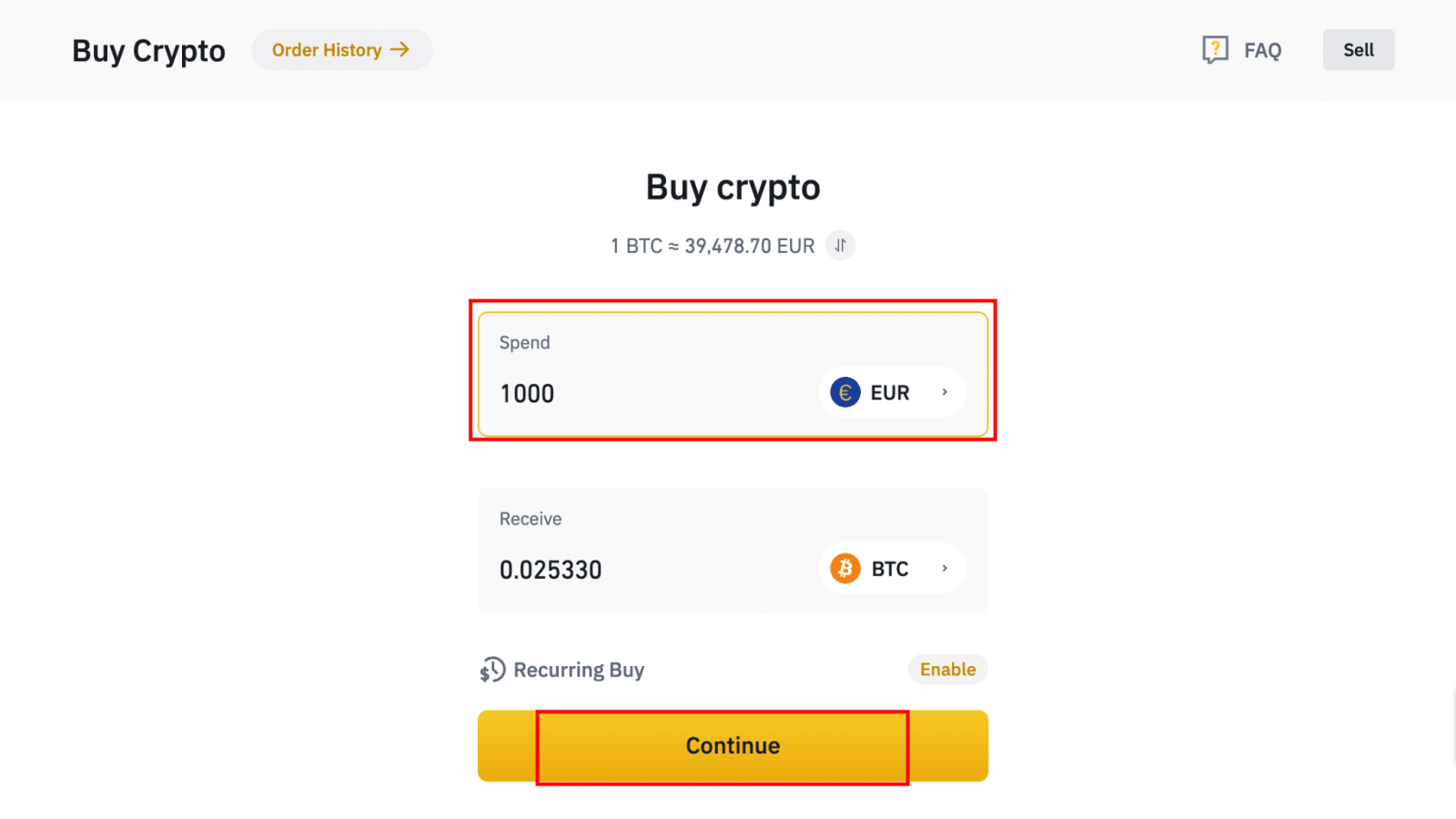
1.2 [பண இருப்பை நிரப்பு] என்பதைக் கிளிக் செய்யவும், நீங்கள் [டெபாசிட் ஃபியட்] பக்கத்திற்கு திருப்பி விடப்படுவீர்கள் .
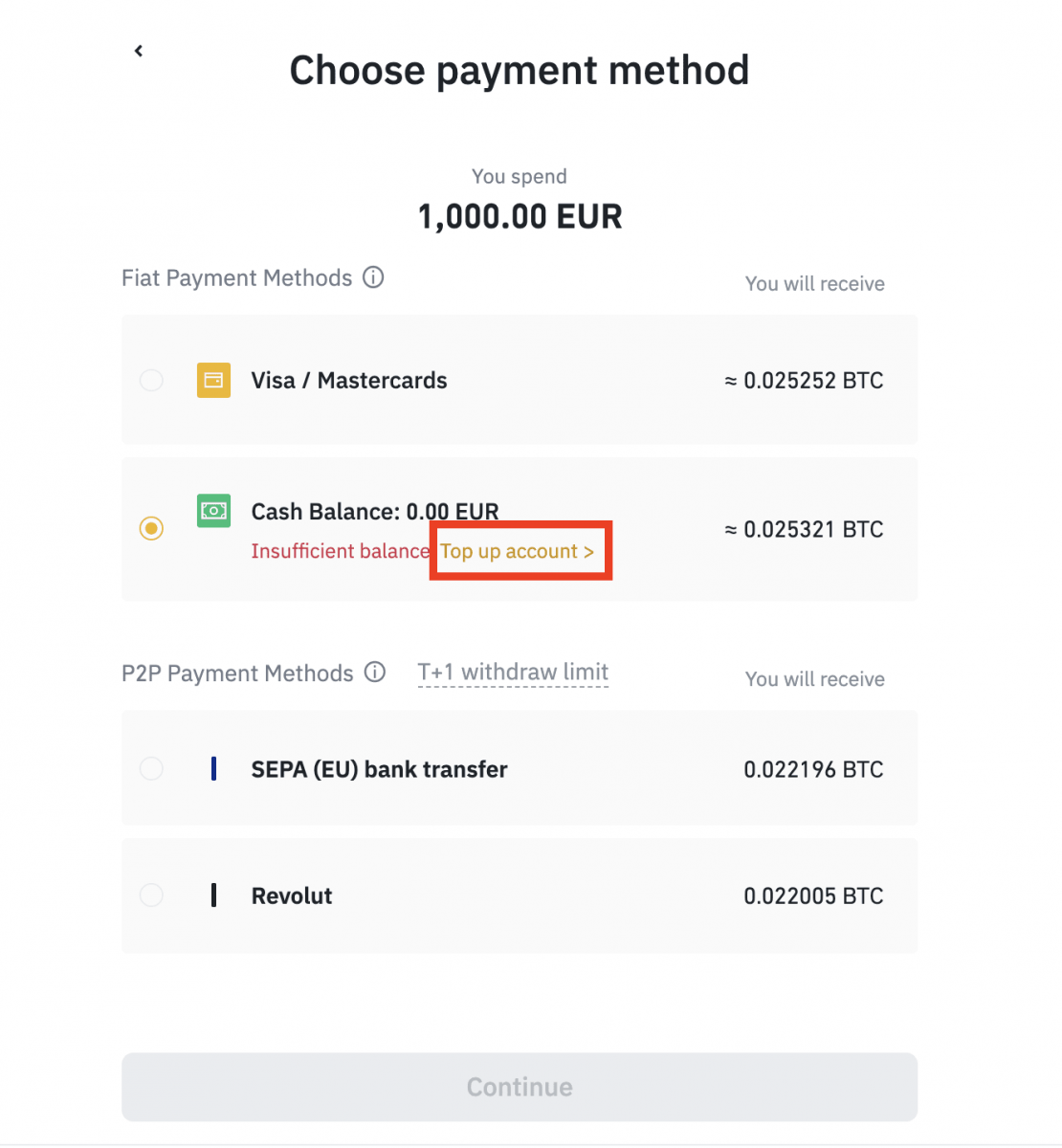
2. டெபாசிட் செய்ய ஃபியட் மற்றும் [AdvCash கணக்கு இருப்பு] ஆகியவற்றை நீங்கள் விரும்பும் கட்டண முறையாகத் தேர்ந்தெடுக்கவும். [தொடரவும்] என்பதைக் கிளிக் செய்யவும்.
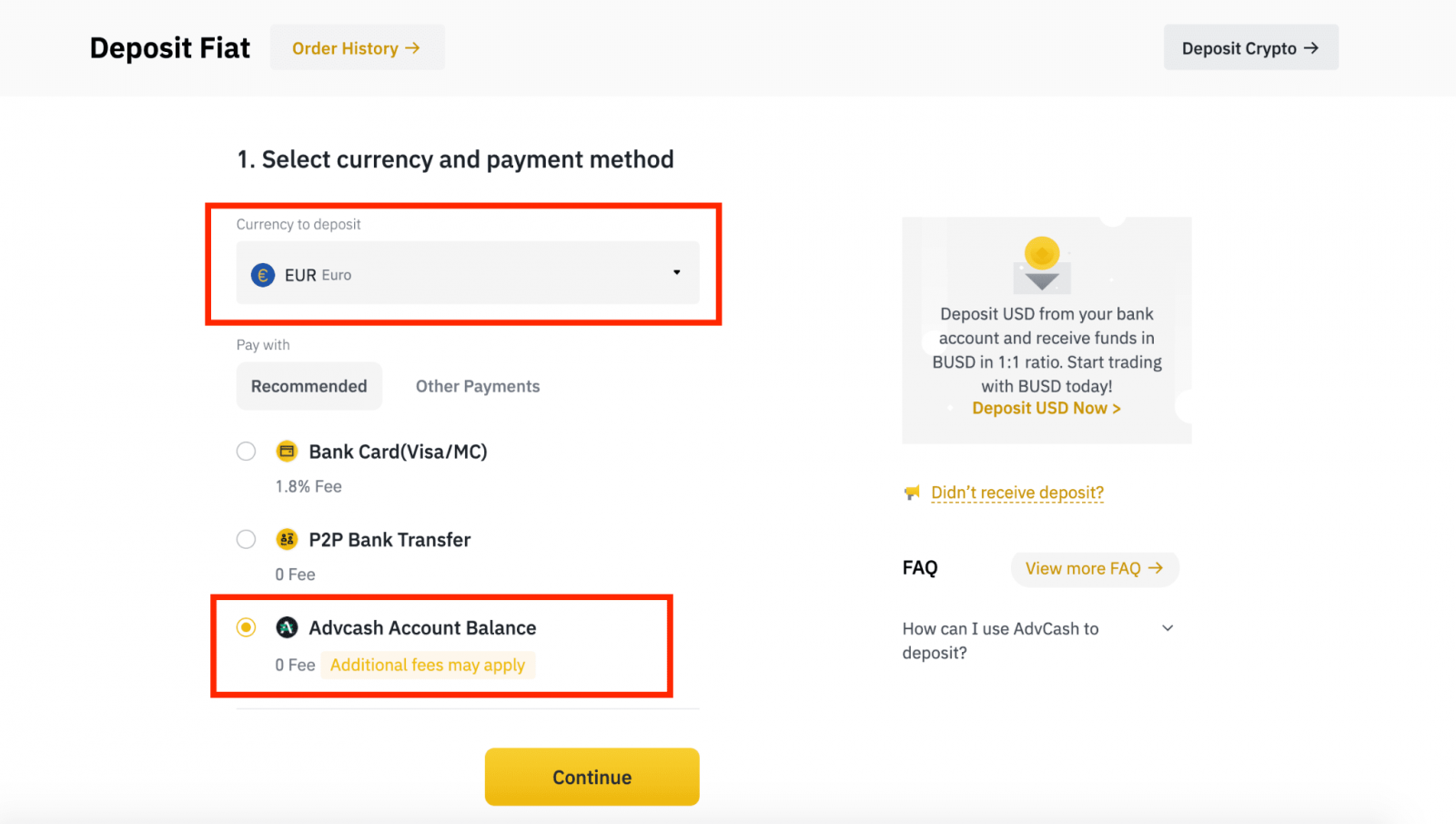
3. டெபாசிட் தொகையை உள்ளிட்டு [உறுதிப்படுத்து] என்பதைக் கிளிக் செய்யவும்.
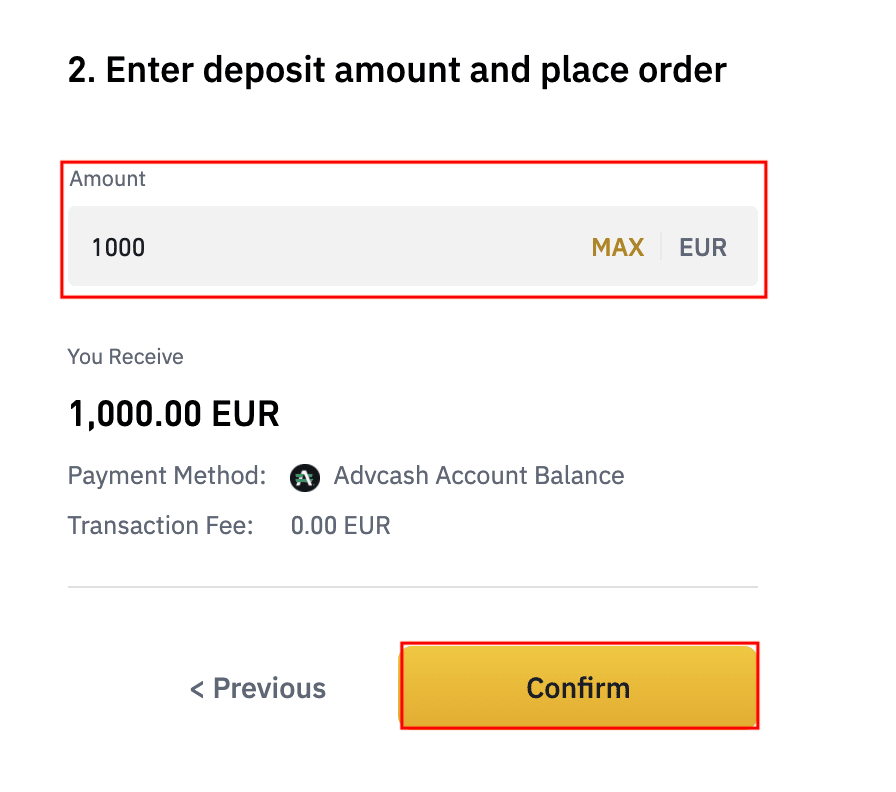
4. நீங்கள் AdvCash வலைத்தளத்திற்கு திருப்பி விடப்படுவீர்கள். உங்கள் உள்நுழைவு சான்றுகளை உள்ளிடவும் அல்லது புதிய கணக்கைப் பதிவு செய்யவும்.
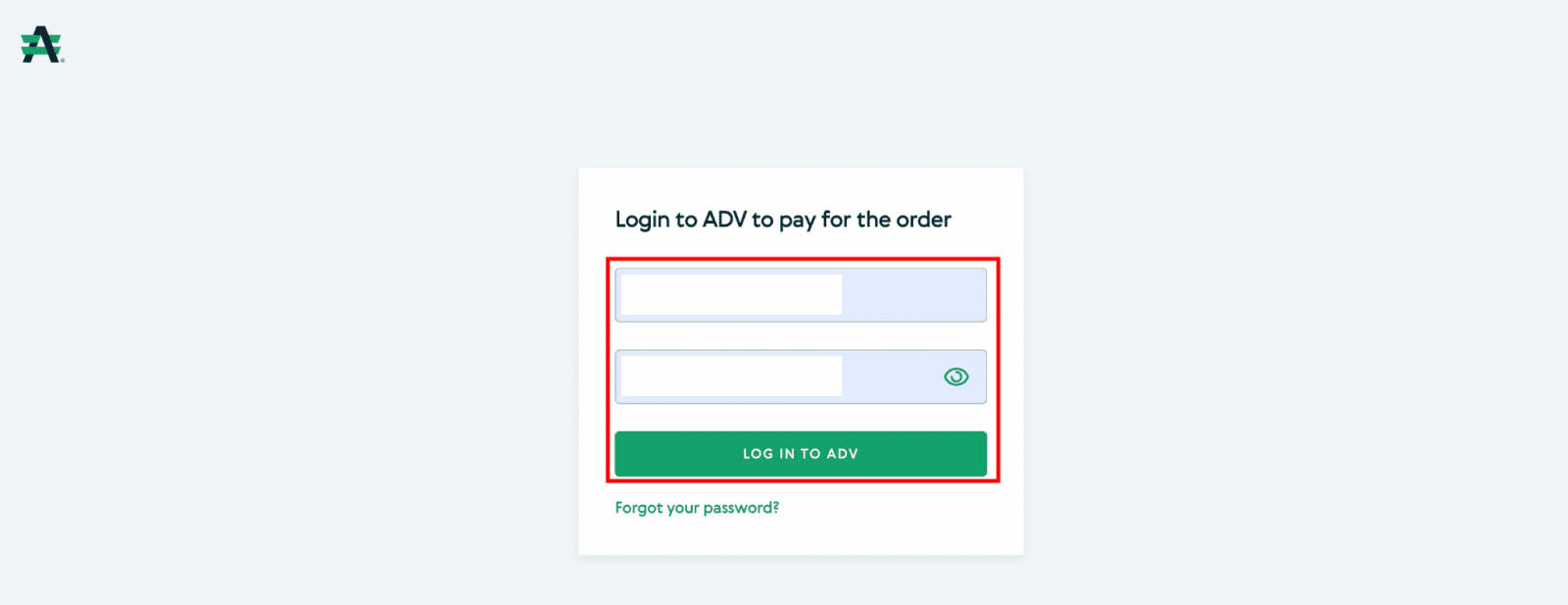
5. நீங்கள் கட்டணத்திற்கு திருப்பி விடப்படுவீர்கள். கட்டண விவரங்களைச் சரிபார்த்து [தொடரவும்] என்பதைக் கிளிக் செய்யவும்.
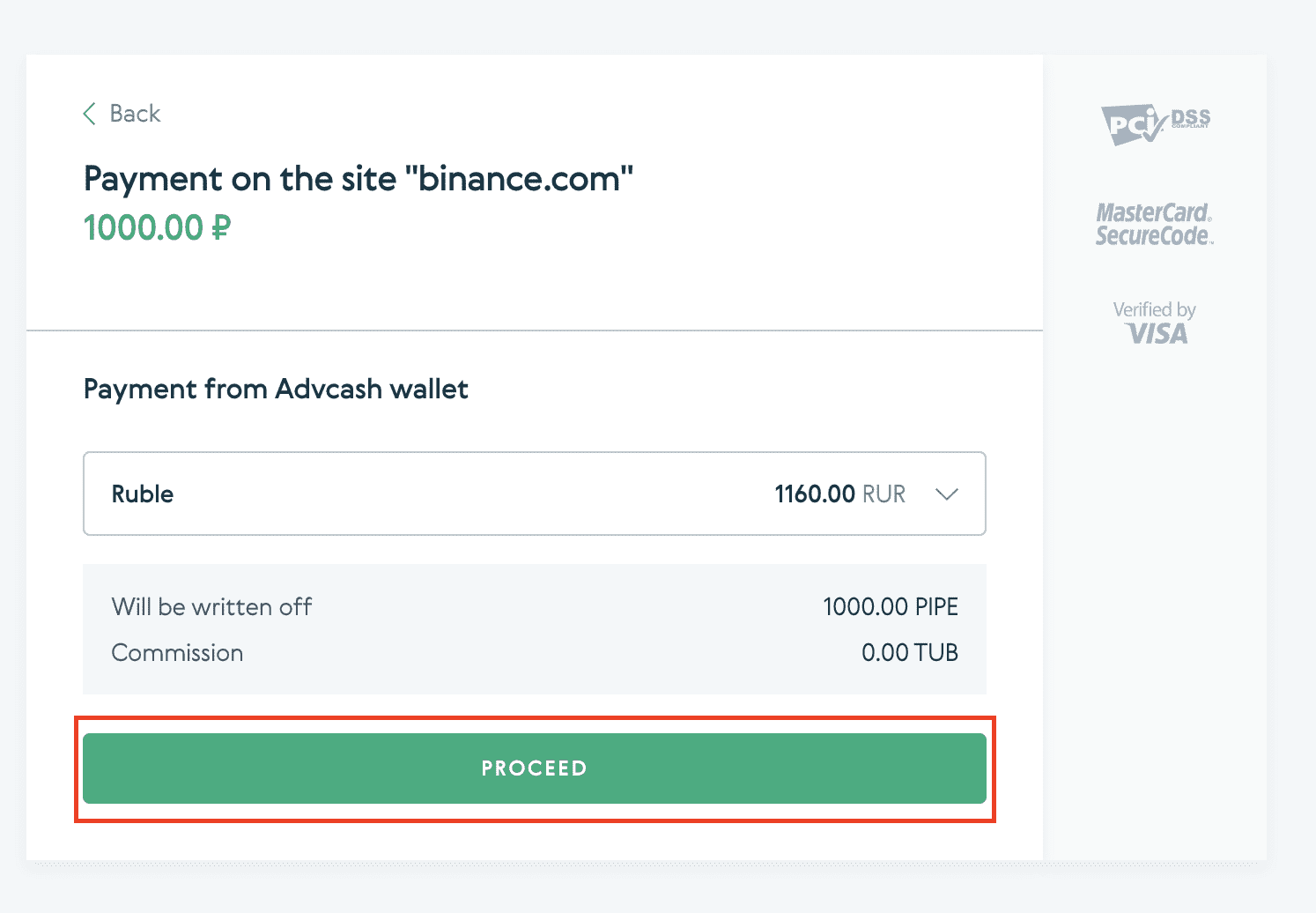
6. உங்கள் மின்னஞ்சலைச் சரிபார்த்து மின்னஞ்சலில் உங்கள் கட்டண பரிவர்த்தனையை உறுதிப்படுத்தும்படி கேட்கப்படுவீர்கள்.
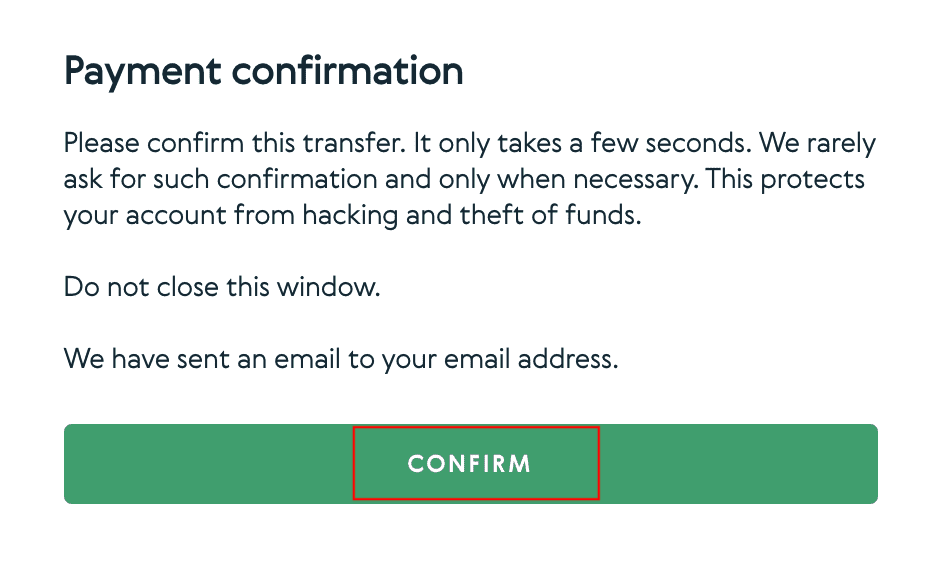
7. மின்னஞ்சலில் கட்டணத்தை உறுதிசெய்த பிறகு, கீழே உள்ள செய்தியையும், உங்கள் முடிக்கப்பட்ட பரிவர்த்தனையின் உறுதிப்படுத்தலையும் பெறுவீர்கள்.
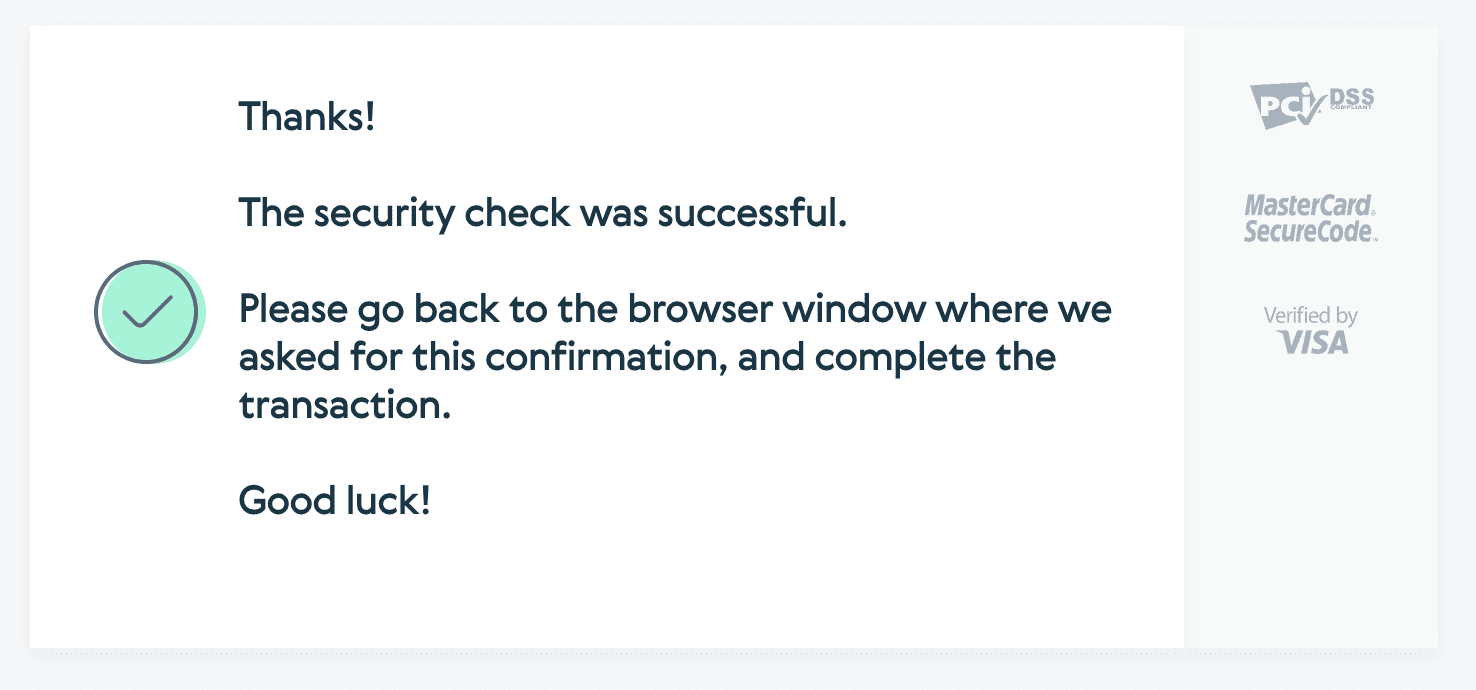
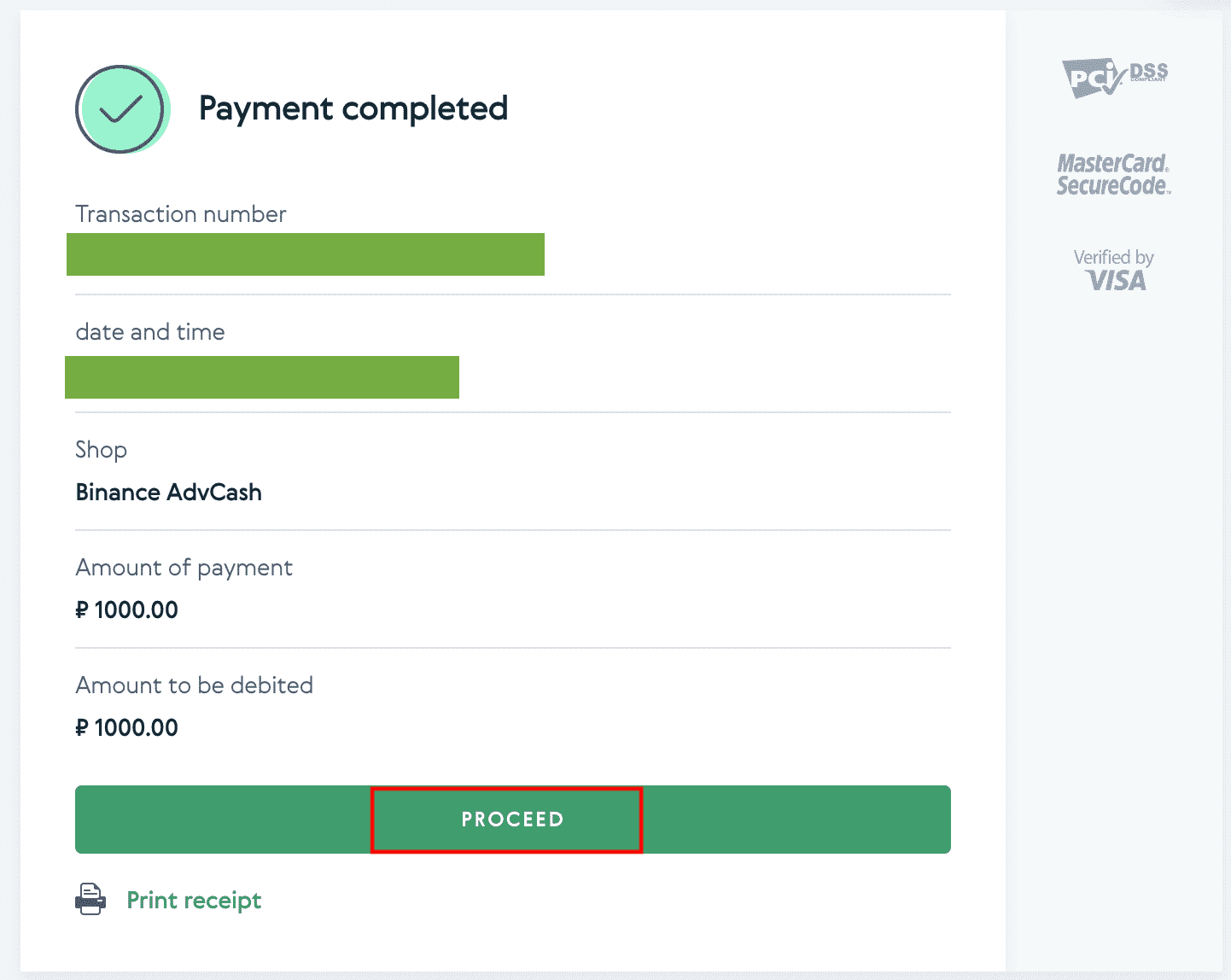
பைனான்ஸில் கிரிப்டோவை டெபாசிட் செய்வது எப்படி
பிட்காயின், லைட்காயின், ஈதர், லிஸ்க், டேஷ் அல்லது பிற கிரிப்டோகரன்சி டெபாசிட் செய்ய. டெபாசிட் விருப்பத்தைத் தேர்ந்தெடுத்து கிரிப்டோகரன்சி முகவரியை நகலெடுக்கவும் அல்லது QR குறியீடு ஸ்கேனரைப் பயன்படுத்தவும்.
பைனான்ஸ் (இணையம்) இல் கிரிப்டோவை டெபாசிட் செய்யவும்
எனது பைனான்ஸ் வைப்பு முகவரியை எப்படி கண்டுபிடிப்பது?
கிரிப்டோகரன்சிகள் "டெபாசிட் முகவரி" வழியாக டெபாசிட் செய்யப்படுகின்றன. உங்கள் பைனான்ஸ் வாலட்டின் டெபாசிட் முகவரியைப் பார்க்க, [வாலட்] - [கண்ணோட்டம்] - [டெபாசிட்] என்பதற்குச் செல்லவும். [கிரிப்டோ டெபாசிட்] என்பதைக் கிளிக் செய்து , நீங்கள் டெபாசிட் செய்ய விரும்பும் நாணயத்தையும் நீங்கள் பயன்படுத்தும் நெட்வொர்க்கையும் தேர்ந்தெடுக்கவும். நீங்கள் டெபாசிட் முகவரியைக் காண்பீர்கள். உங்கள் பைனான்ஸ் வாலட்டுக்கு மாற்ற நீங்கள் திரும்பப் பெறும் தளம் அல்லது பணப்பையில் முகவரியை நகலெடுத்து ஒட்டவும். சில சந்தர்ப்பங்களில், நீங்கள் ஒரு மெமோவையும் சேர்க்க வேண்டும்.
படிப்படியான பயிற்சி
1. உங்கள் பைனான்ஸ் கணக்கில் உள்நுழைந்து [ வாலட் ] - [ கண்ணோட்டம் ] என்பதைக் கிளிக் செய்யவும்.
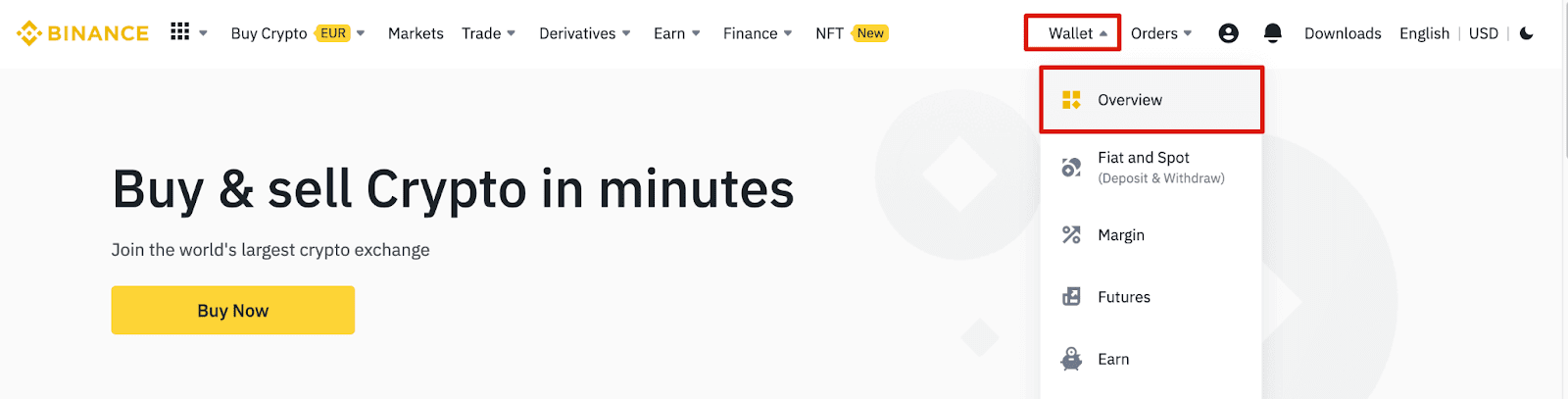
2. [ டெபாசிட் ] என்பதைக் கிளிக் செய்யவும், நீங்கள் ஒரு பாப்-அப் சாளரத்தைக் காண்பீர்கள்.

3. [ கிரிப்டோ டெபாசிட்] என்பதைக் கிளிக் செய்யவும் .
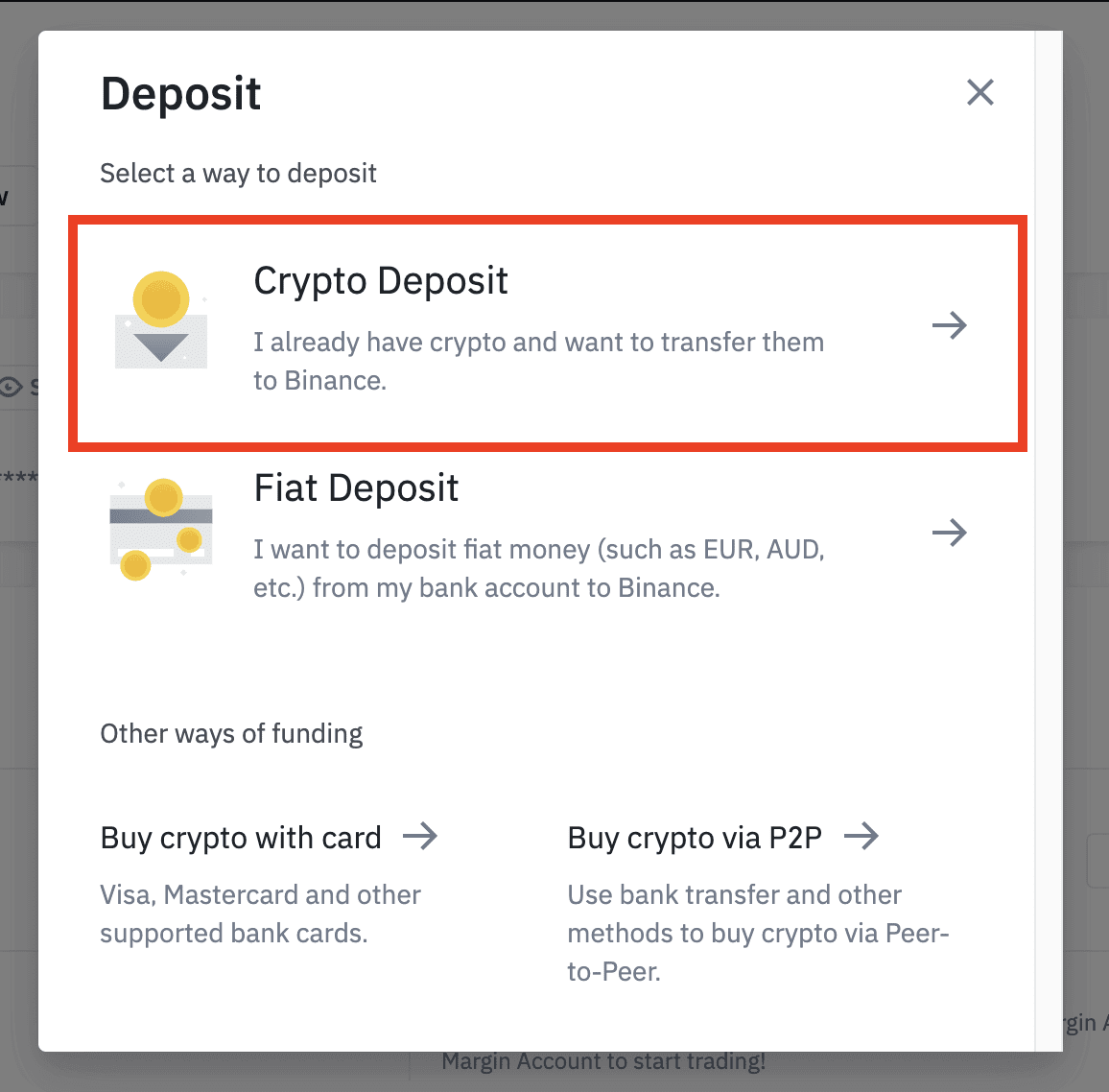
4. நீங்கள் டெபாசிட் செய்ய விரும்பும் கிரிப்டோகரன்சியைத் தேர்ந்தெடுக்கவும், எடுத்துக்காட்டாக USDT .
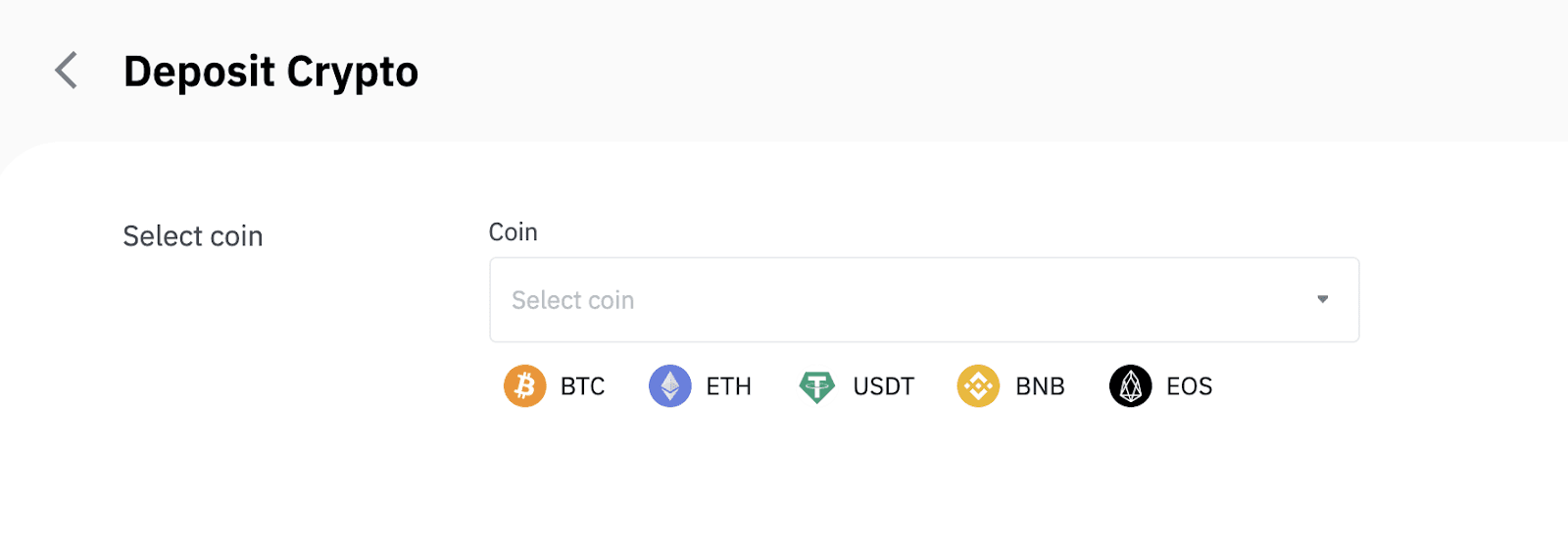
5. அடுத்து, டெபாசிட் நெட்வொர்க்கைத் தேர்வு செய்யவும். தேர்ந்தெடுக்கப்பட்ட நெட்வொர்க் நீங்கள் நிதி எடுக்க விரும்பும் தளத்தின் நெட்வொர்க்கைப் போலவே இருப்பதை உறுதிசெய்யவும். நீங்கள் தவறான நெட்வொர்க்கைத் தேர்ந்தெடுத்தால், உங்கள் நிதியை இழப்பீர்கள்.
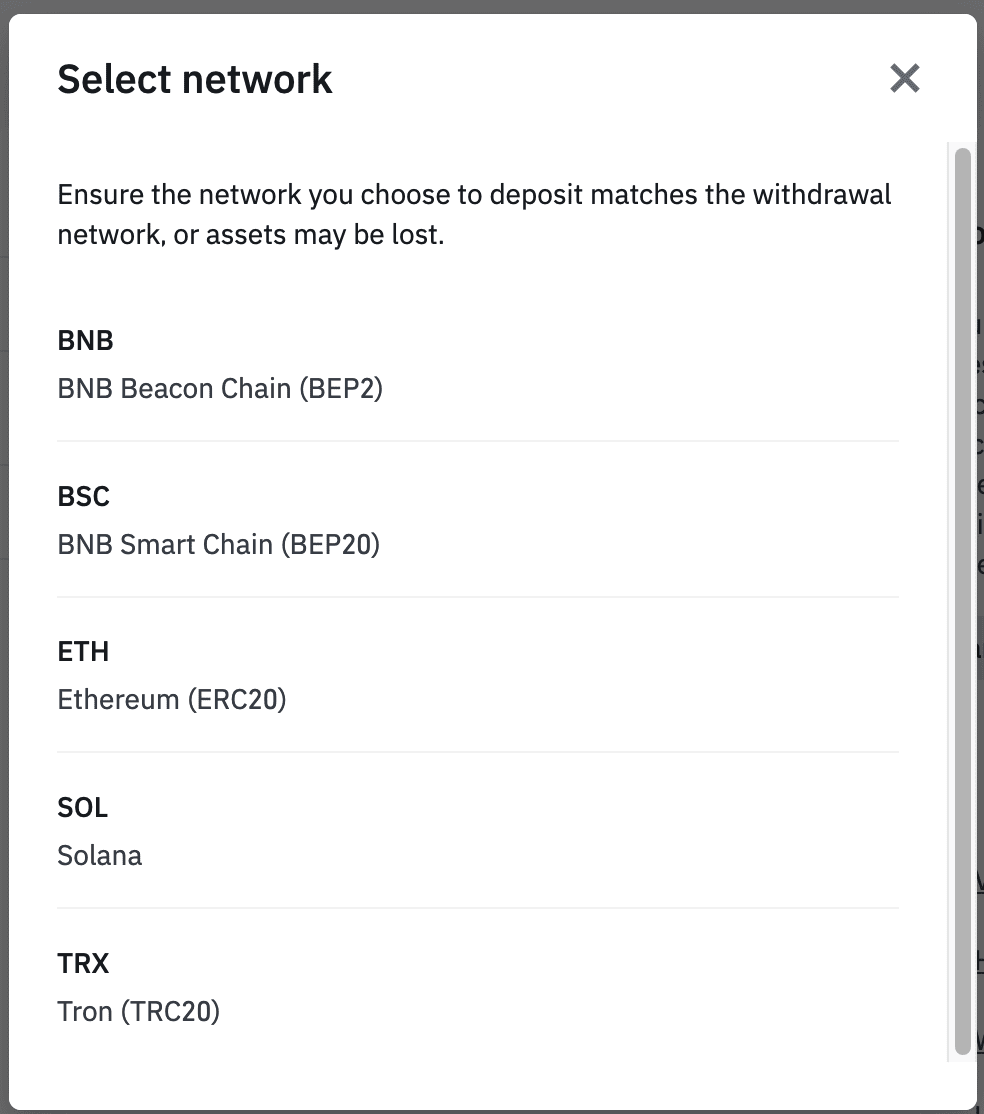
நெட்வொர்க் தேர்வின் சுருக்கம்:
- BEP2 என்பது BNB பீக்கன் செயினை (முன்னாள் பைனன்ஸ் செயின்) குறிக்கிறது.
- BEP20 என்பது BNB ஸ்மார்ட் செயினை (BSC) (முன்னாள் பைனன்ஸ் ஸ்மார்ட் செயின்) குறிக்கிறது.
- ERC20 என்பது Ethereum நெட்வொர்க்கைக் குறிக்கிறது.
- TRC20 என்பது TRON நெட்வொர்க்கைக் குறிக்கிறது.
- BTC என்பது பிட்காயின் நெட்வொர்க்கைக் குறிக்கிறது.
- BTC (SegWit) என்பது நேட்டிவ் செக்விட்டை (bech32) குறிக்கிறது, மேலும் முகவரி “bc1” உடன் தொடங்குகிறது. பயனர்கள் தங்கள் பிட்காயின் வைத்திருப்பவற்றை SegWit (bech32) முகவரிகளுக்கு திரும்பப் பெறவோ அல்லது அனுப்பவோ அனுமதிக்கப்படுகிறார்கள்.
6. இந்த எடுத்துக்காட்டில், நாம் USDT-ஐ வேறொரு தளத்திலிருந்து எடுத்து Binance-இல் டெபாசிட் செய்வோம். நாம் ஒரு ERC20 முகவரியிலிருந்து (Ethereum blockchain) திரும்பப் பெறுவதால், ERC20 டெபாசிட் நெட்வொர்க்கைத் தேர்ந்தெடுப்போம்.
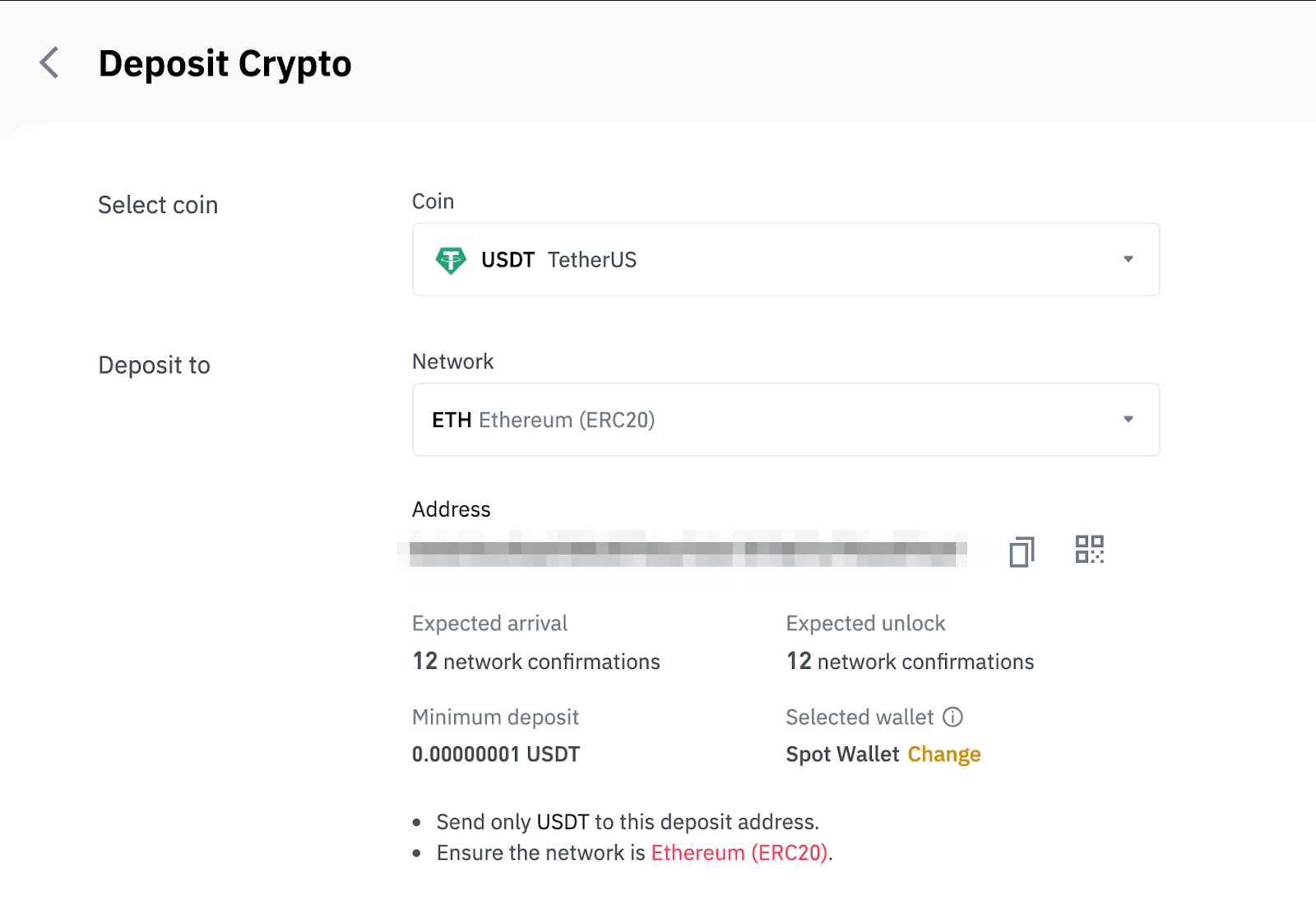
- நீங்கள் பணத்தை எடுக்கப் போகும் வெளிப்புற பணப்பை/பரிமாற்றத்தால் வழங்கப்படும் விருப்பங்களைப் பொறுத்து நெட்வொர்க் தேர்வு மாறுபடும். வெளிப்புற தளம் ERC20 ஐ மட்டுமே ஆதரித்தால், நீங்கள் ERC20 வைப்பு நெட்வொர்க்கைத் தேர்ந்தெடுக்க வேண்டும்.
- மலிவான கட்டண விருப்பத்தைத் தேர்ந்தெடுக்க வேண்டாம். வெளிப்புற தளத்துடன் இணக்கமான ஒன்றைத் தேர்ந்தெடுக்கவும். எடுத்துக்காட்டாக, நீங்கள் ERC20 டோக்கன்களை மற்றொரு ERC20 முகவரிக்கு மட்டுமே அனுப்ப முடியும், மேலும் நீங்கள் BSC டோக்கன்களை மற்றொரு BSC முகவரிக்கு மட்டுமே அனுப்ப முடியும். நீங்கள் பொருந்தாத/வேறுபட்ட வைப்பு நெட்வொர்க்குகளைத் தேர்ந்தெடுத்தால், உங்கள் நிதியை இழப்பீர்கள்.
7. உங்கள் Binance Wallet இன் வைப்பு முகவரியை நகலெடுத்து, நீங்கள் கிரிப்டோவை திரும்பப் பெற விரும்பும் தளத்தில் உள்ள முகவரி புலத்தில் ஒட்ட கிளிக் செய்யவும்.
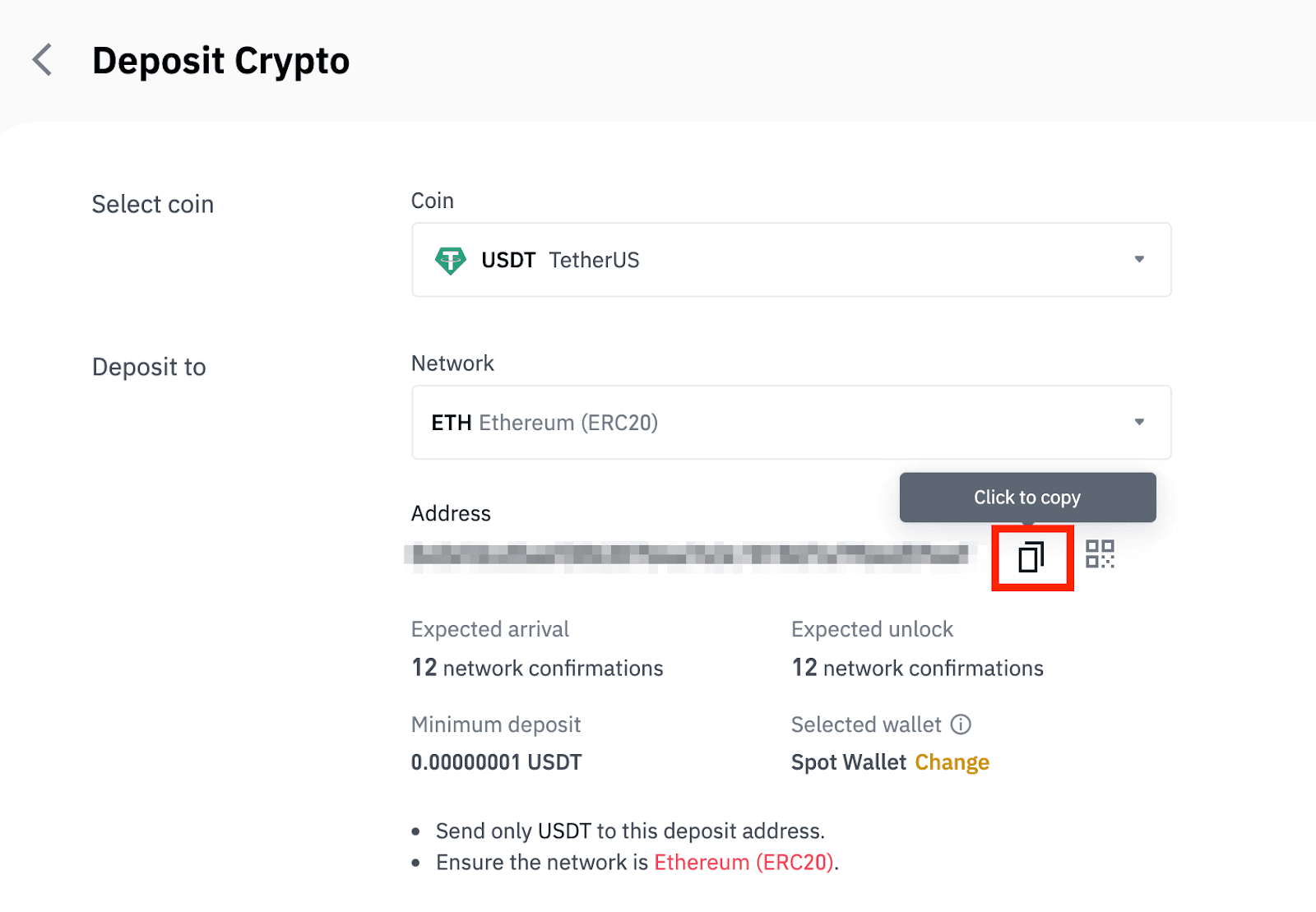
மாற்றாக, முகவரியின் QR குறியீட்டைப் பெற QR குறியீடு ஐகானைக் கிளிக் செய்து, அதை நீங்கள் திரும்பப் பெறும் தளத்திற்கு இறக்குமதி செய்யலாம்.
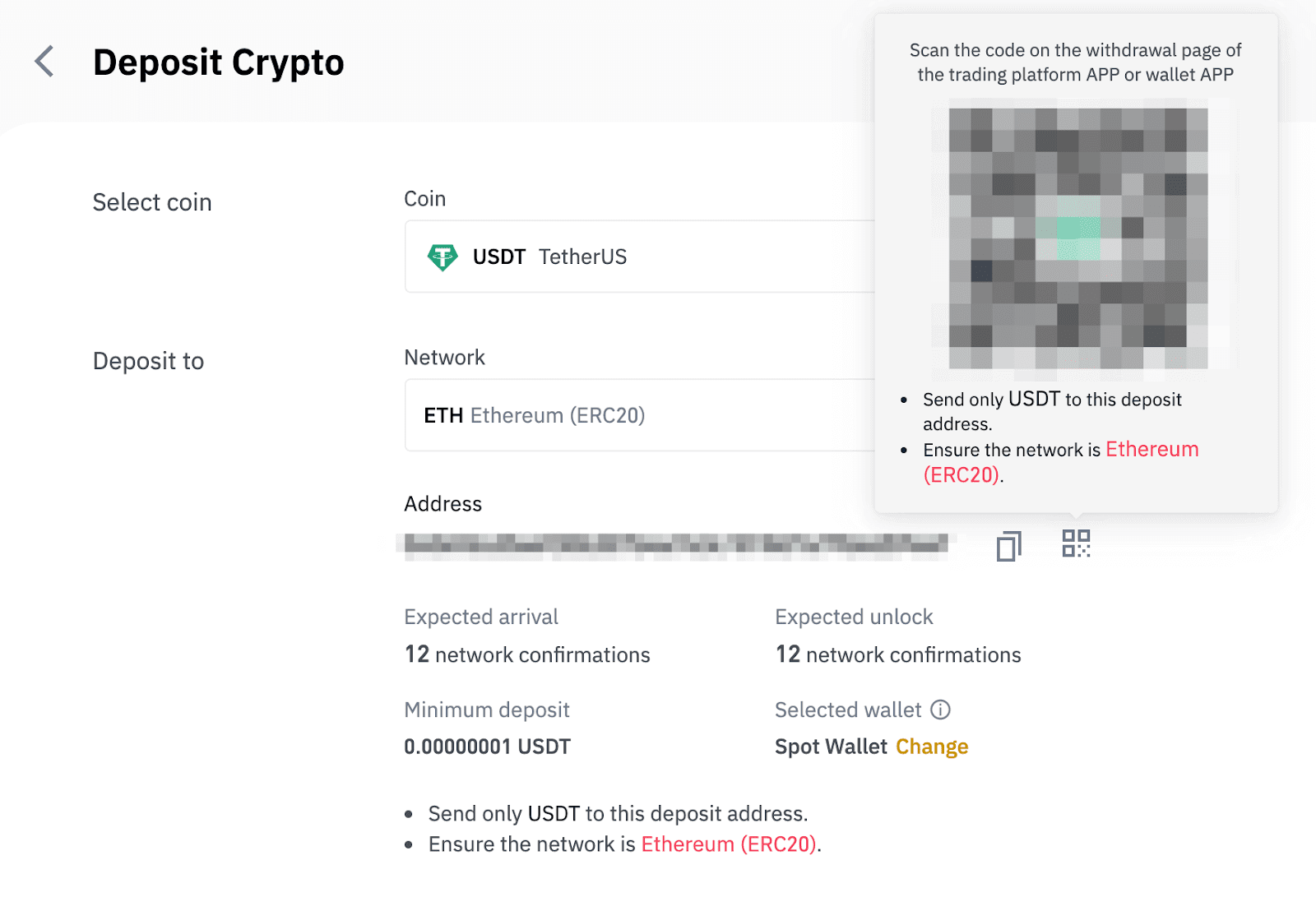
8. திரும்பப் பெறுதல் கோரிக்கையை உறுதிசெய்த பிறகு, பரிவர்த்தனை உறுதிப்படுத்தப்படுவதற்கு நேரம் எடுக்கும். உறுதிப்படுத்தல் நேரம் blockchain மற்றும் அதன் தற்போதைய நெட்வொர்க் போக்குவரத்தைப் பொறுத்து மாறுபடும்.
பரிமாற்றம் செயலாக்கப்பட்டவுடன், நிதி விரைவில் உங்கள் Binance கணக்கில் வரவு வைக்கப்படும்.
9. [பரிவர்த்தனை வரலாறு] இலிருந்து உங்கள் வைப்புத்தொகையின் நிலையை நீங்கள் சரிபார்க்கலாம், அத்துடன் உங்கள் சமீபத்திய பரிவர்த்தனைகள் பற்றிய கூடுதல் தகவல்களையும் பெறலாம்.
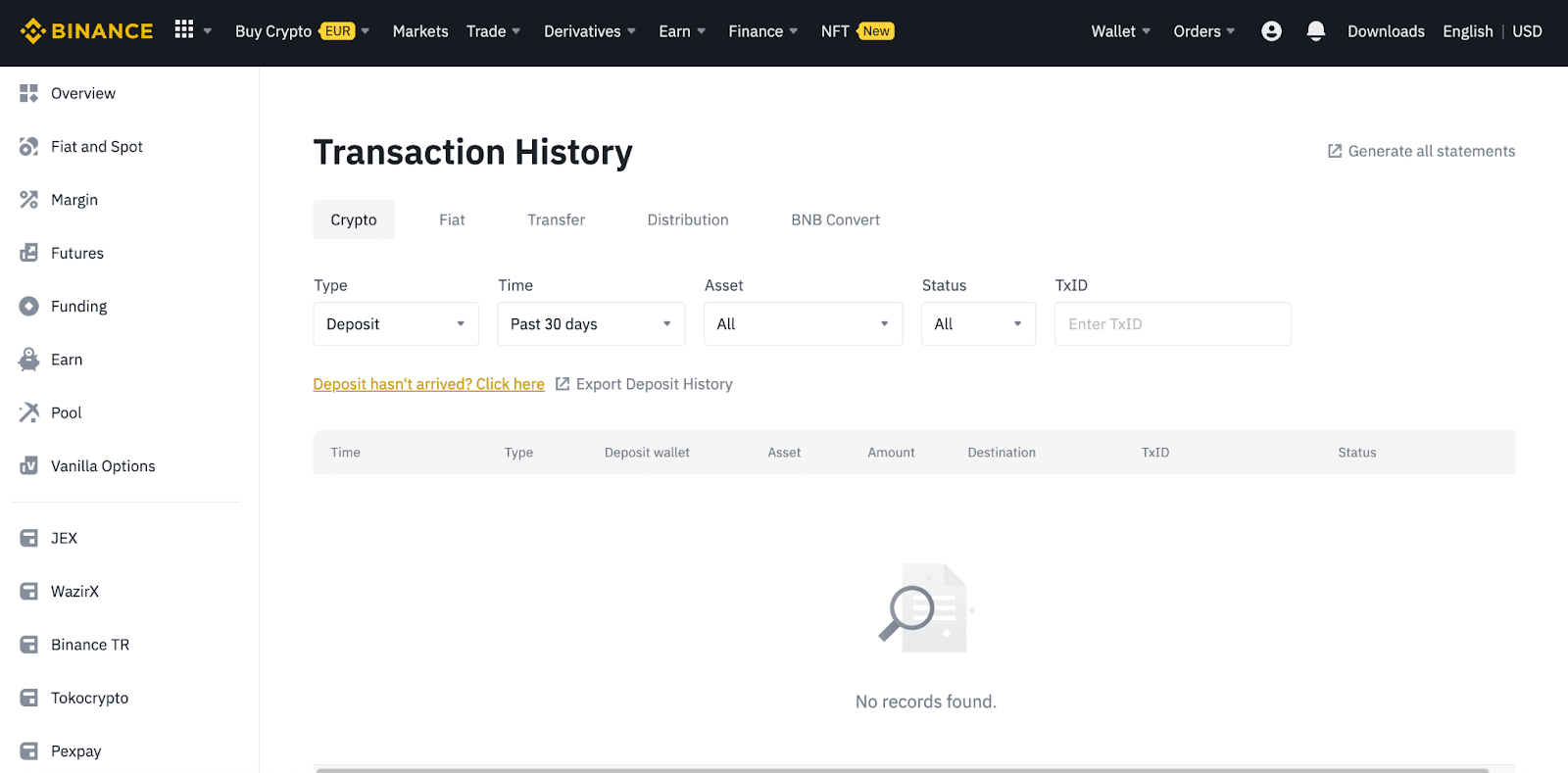
பைனான்ஸ் (ஆப்) இல் கிரிப்டோவை டெபாசிட் செய்யவும்
1. உங்கள் பைனான்ஸ் செயலியைத் திறந்து [வாலட்கள்] - [டெபாசிட்] என்பதைத் தட்டவும்.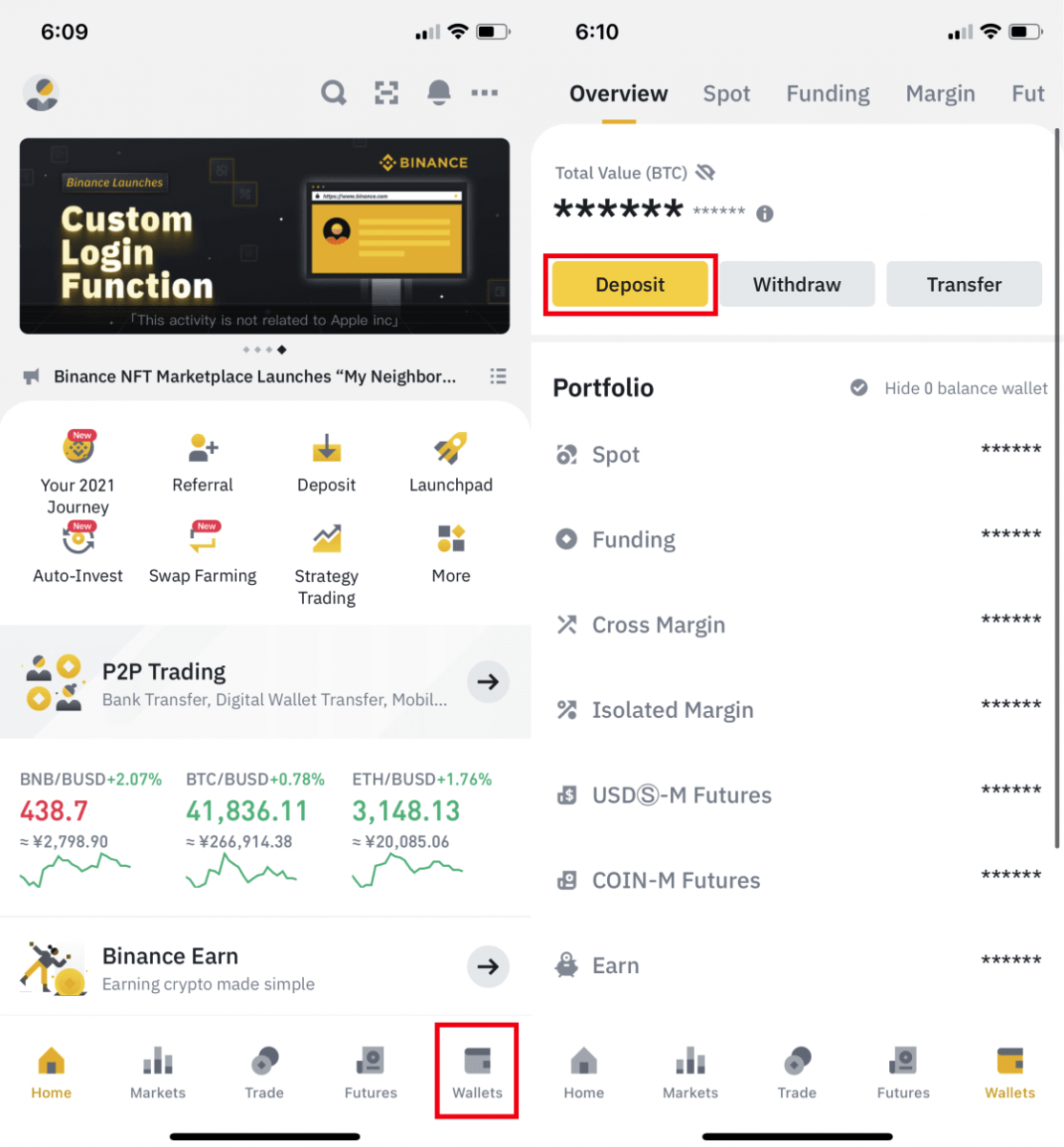
2. நீங்கள் டெபாசிட் செய்ய விரும்பும் கிரிப்டோகரன்சியைத் தேர்வுசெய்யவும், எடுத்துக்காட்டாக USDT . 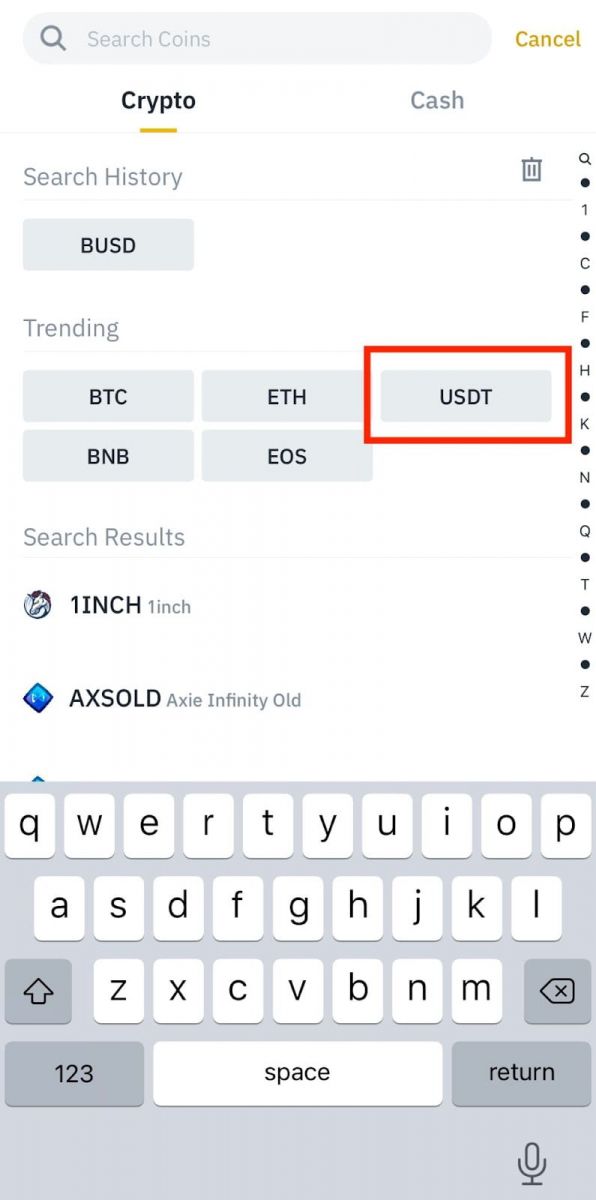
3. USDT ஐ டெபாசிட் செய்வதற்கான கிடைக்கக்கூடிய நெட்வொர்க்கை நீங்கள் காண்பீர்கள். டெபாசிட் நெட்வொர்க்கை கவனமாகத் தேர்ந்தெடுத்து, தேர்ந்தெடுக்கப்பட்ட நெட்வொர்க் நீங்கள் நிதியை எடுக்கப் போகும் தளத்தின் நெட்வொர்க்கைப் போலவே இருப்பதை உறுதிசெய்யவும். தவறான நெட்வொர்க்கைத் தேர்ந்தெடுத்தால், உங்கள் நிதியை இழப்பீர்கள். 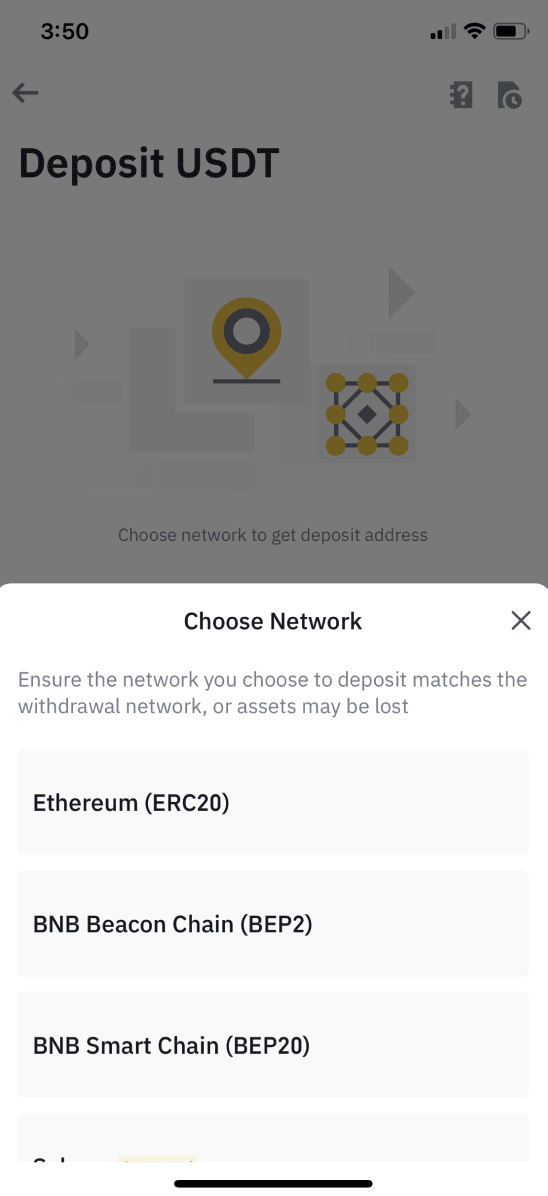
4. நீங்கள் ஒரு QR குறியீட்டையும் டெபாசிட் முகவரியையும் காண்பீர்கள். உங்கள் பைனான்ஸ் வாலட்டின் டெபாசிட் முகவரியை நகலெடுத்து, நீங்கள் கிரிப்டோவை திரும்பப் பெற விரும்பும் தளத்தில் உள்ள முகவரி புலத்தில் ஒட்டவும் கிளிக் செய்யவும். நீங்கள் [படமாகச் சேமி] என்பதைக் கிளிக் செய்து, திரும்பப் பெறும் தளத்தில் உள்ள QR குறியீட்டை நேரடியாக இறக்குமதி செய்யலாம். 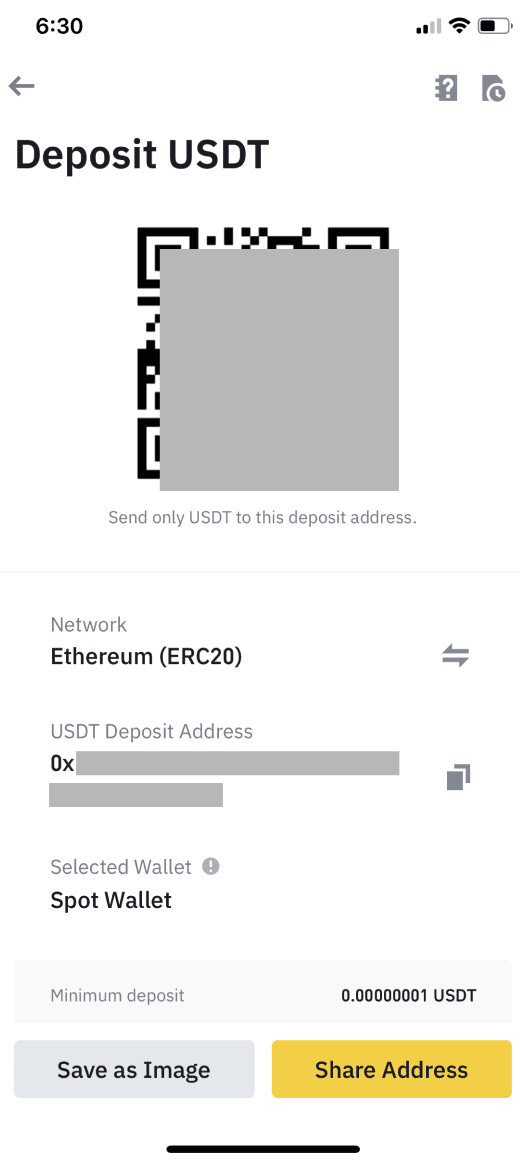
நீங்கள் [வாலட்டை மாற்று] என்பதைத் தட்டி, டெபாசிட் செய்ய “ஸ்பாட் வாலட்” அல்லது “ஃபண்டிங் வாலட்”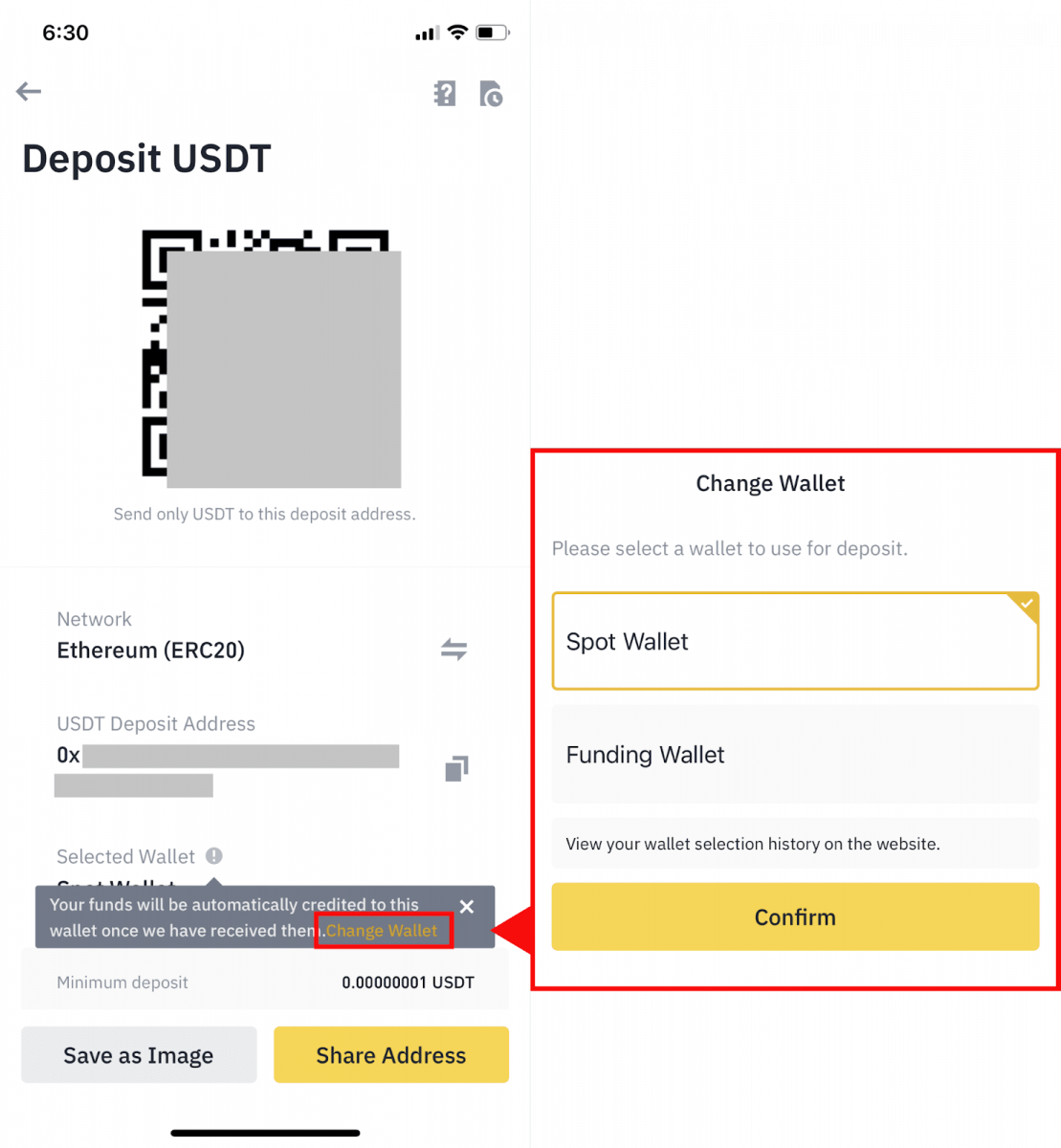
என்பதைத் தேர்ந்தெடுக்கலாம்.
5. டெபாசிட் கோரிக்கையை உறுதிசெய்த பிறகு, பரிமாற்றம் செயல்படுத்தப்படும். நிதி விரைவில் உங்கள் பைனான்ஸ் கணக்கில் வரவு வைக்கப்படும்.
பைனான்ஸில் கிரெடிட்/டெபிட் கார்டு மூலம் கிரிப்டோவை எப்படி வாங்குவது
உங்கள் டெபிட் அல்லது கிரெடிட் கார்டைப் பயன்படுத்தி (விசா மற்றும் மாஸ்டர்கார்டு மட்டும்) பல்வேறு கிரிப்டோகரன்சிகளை உடனடியாக வாங்கலாம்.
கிரெடிட்/டெபிட் கார்டு மூலம் கிரிப்டோவை வாங்கவும் (வலை)
1. உங்கள் பைனான்ஸ் கணக்கில் உள்நுழைந்து [கிரிப்டோவை வாங்கு] - [கிரெடிட்/டெபிட் கார்டு] என்பதைக் கிளிக் செய்யவும்.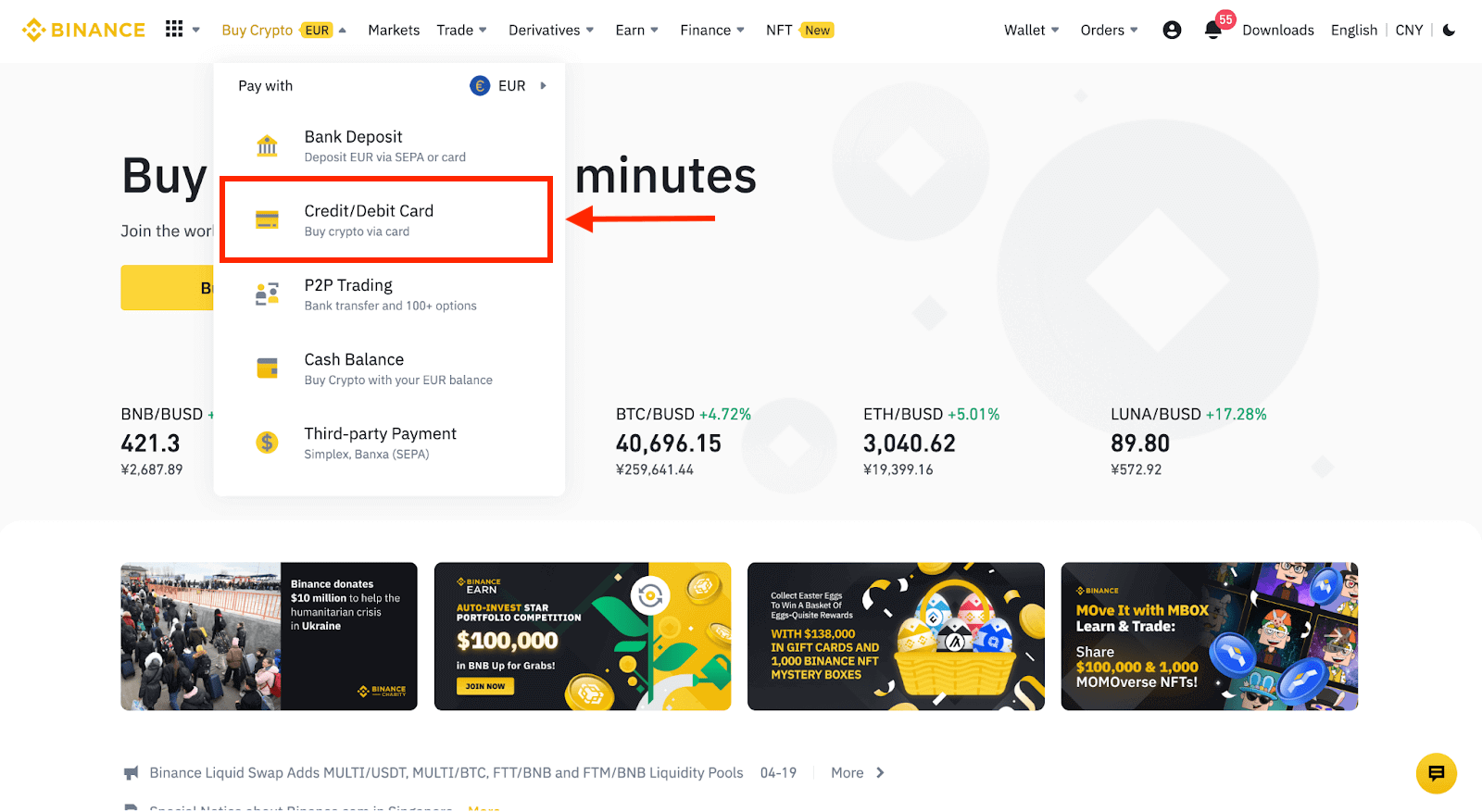
2. இங்கே நீங்கள் வெவ்வேறு ஃபியட் நாணயங்களுடன் கிரிப்டோவை வாங்கத் தேர்வுசெய்யலாம். நீங்கள் செலவிட விரும்பும் ஃபியட் தொகையை உள்ளிடவும், நீங்கள் பெறக்கூடிய கிரிப்டோவின் அளவை கணினி தானாகவே காண்பிக்கும்.
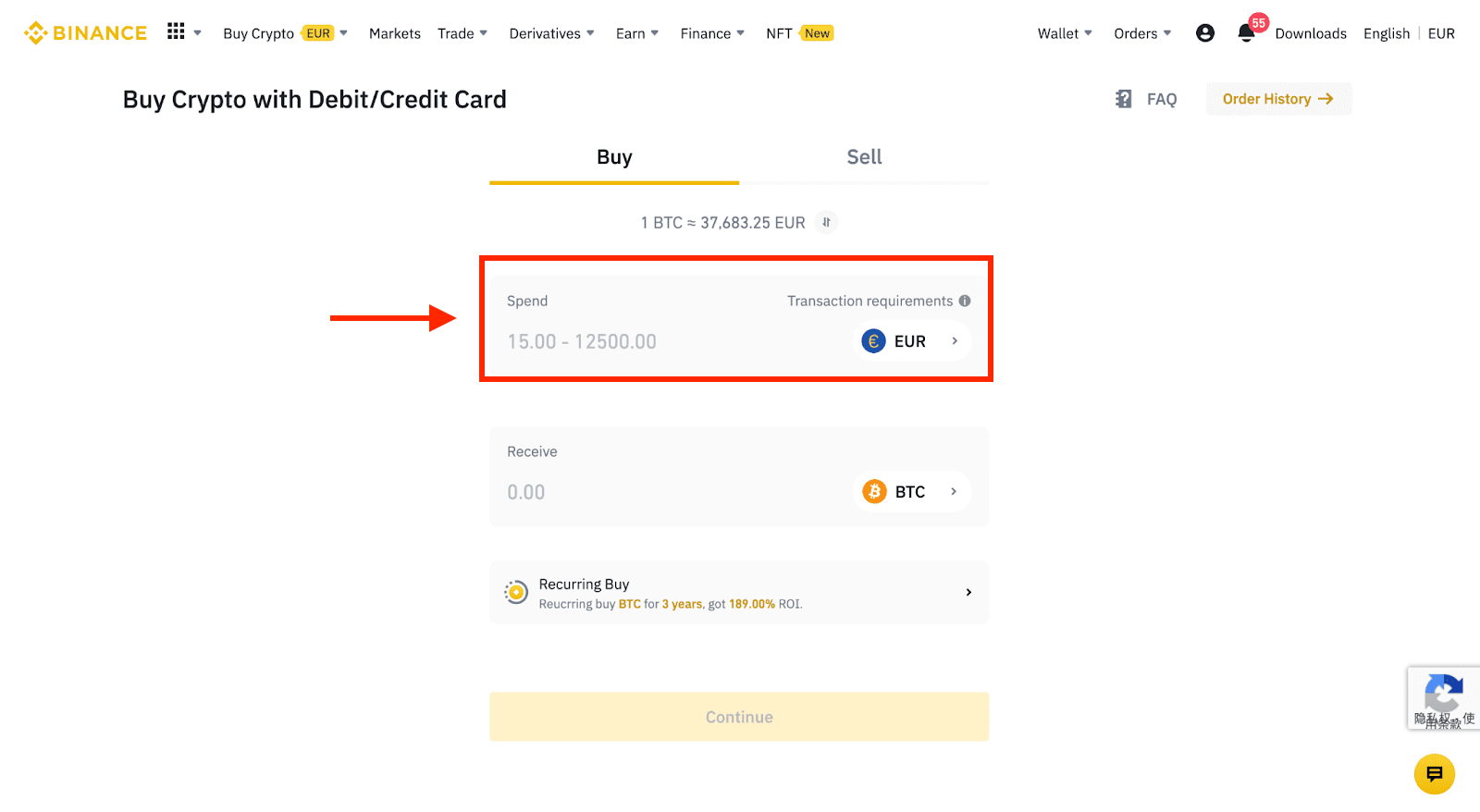
3 [புதிய அட்டையைச் சேர்] என்பதைக் கிளிக் செய்யவும் .
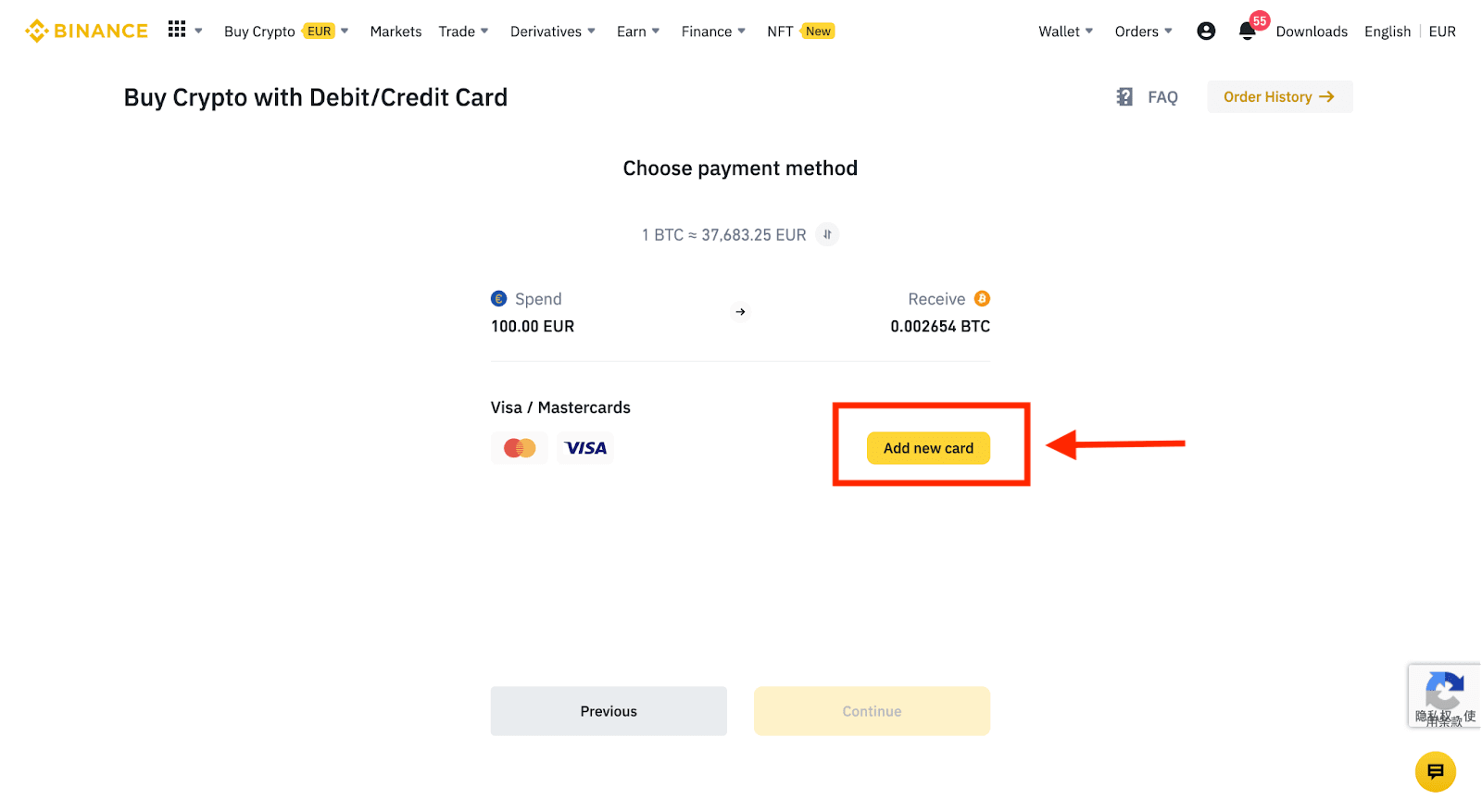
4. உங்கள் கிரெடிட் கார்டு விவரங்களை உள்ளிடவும். உங்கள் பெயரில் உள்ள கிரெடிட் கார்டுகளைப் பயன்படுத்தி மட்டுமே பணம் செலுத்த முடியும் என்பதை நினைவில் கொள்ளவும்.
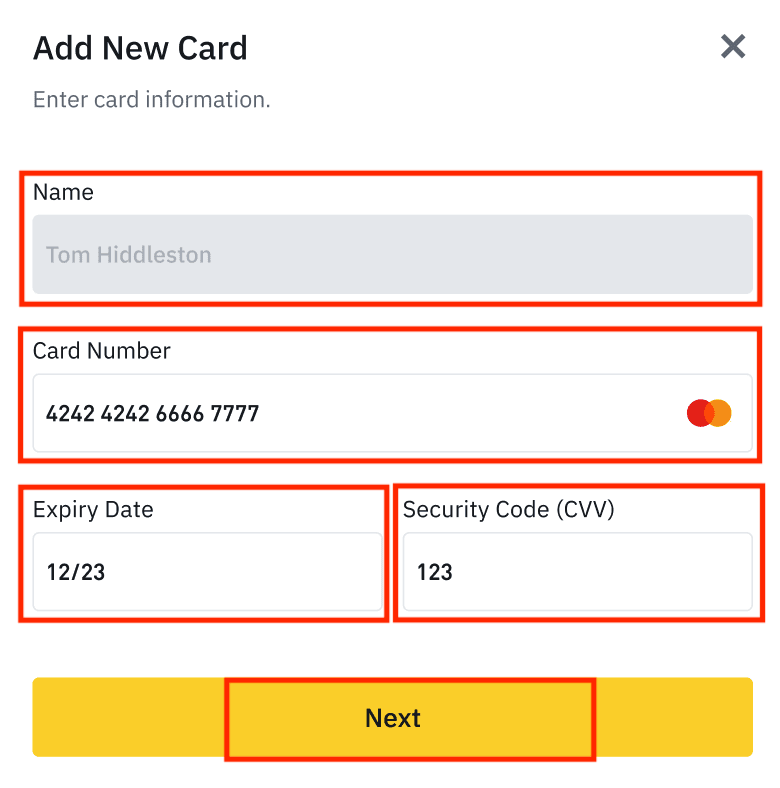
5. உங்கள் பில்லிங் முகவரியை உள்ளிட்டு [உறுதிப்படுத்து] என்பதைக் கிளிக் செய்யவும்.
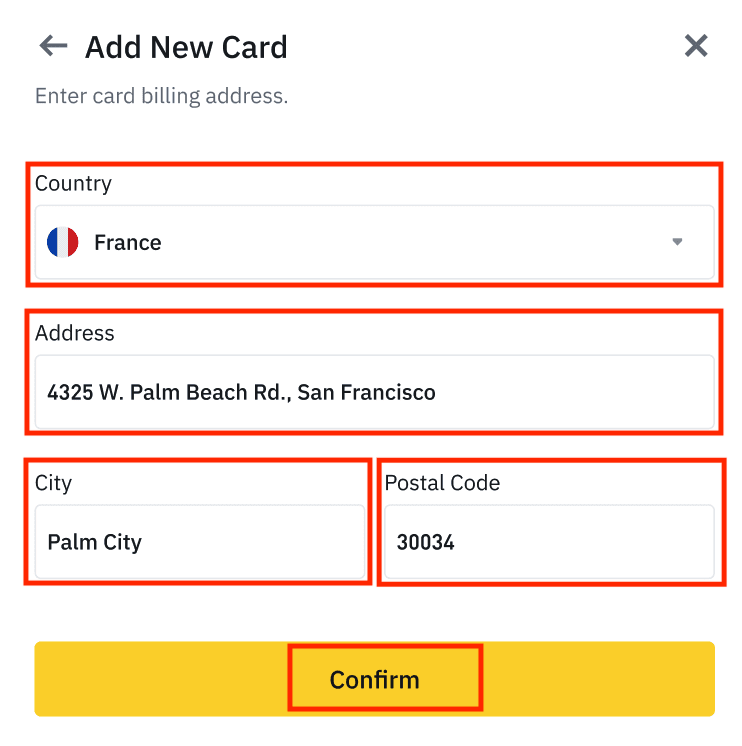
6. கட்டண விவரங்களைச் சரிபார்த்து, 1 நிமிடத்திற்குள் உங்கள் ஆர்டரை உறுதிப்படுத்தவும். 1 நிமிடத்திற்குப் பிறகு, நீங்கள் பெறும் விலை மற்றும் கிரிப்டோவின் அளவு மீண்டும் கணக்கிடப்படும். சமீபத்திய சந்தை விலையைக் காண [புதுப்பி] என்பதைக் கிளிக் செய்யலாம். கட்டண விகிதம் ஒரு பரிவர்த்தனைக்கு 2% ஆகும்.
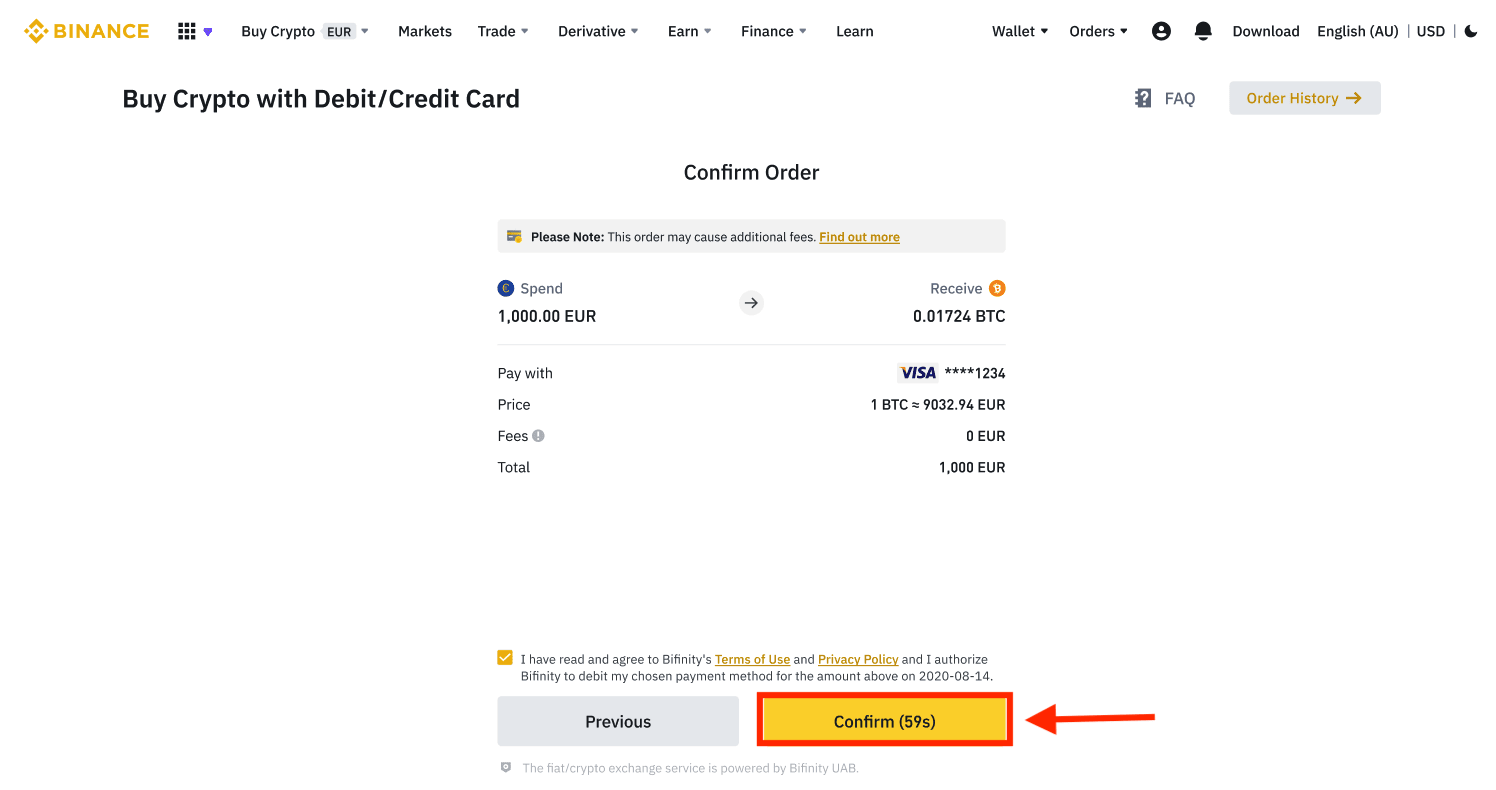
7. உங்கள் வங்கியின் OTP பரிவர்த்தனை பக்கத்திற்கு நீங்கள் திருப்பி விடப்படுவீர்கள். கட்டணத்தைச் சரிபார்க்க திரையில் உள்ள வழிமுறைகளைப் பின்பற்றவும்.
கிரெடிட்/டெபிட் கார்டு (ஆப்) மூலம் கிரிப்டோவை வாங்கவும்.
1. முகப்புத் திரையில் இருந்து [கிரெடிட்/டெபிட் கார்டு] என்பதைத் தேர்ந்தெடுப்பதன் மூலம் தொடங்கவும் . அல்லது [டிரேட்/ஃபியட்] தாவலில் இருந்து [கிரிப்டோவை வாங்கு] என்பதை அணுகவும் . 2. முதலில், நீங்கள் வாங்க விரும்பும் கிரிப்டோகரன்சியைத் தேர்வுசெய்யவும். தேடல் பட்டியில் கிரிப்டோகரன்சியைத் தட்டச்சு செய்யலாம் அல்லது பட்டியலை உருட்டலாம். வெவ்வேறு தரவரிசைகளைக் காண வடிப்பானையும் மாற்றலாம். 3. நீங்கள் வாங்க விரும்பும் தொகையை நிரப்பவும். நீங்கள் வேறு ஒன்றைத் தேர்வுசெய்ய விரும்பினால் ஃபியட் நாணயத்தை மாற்றலாம். கார்டுகள் மூலம் வழக்கமான கிரிப்டோ கொள்முதல்களைத் திட்டமிட, தொடர்ச்சியான வாங்குதல் செயல்பாட்டையும் இயக்கலாம். 4. [கார்டு மூலம் பணம் செலுத்து] என்பதைத் தேர்ந்தெடுத்து [உறுதிப்படுத்து] என்பதைத் தட்டவும் . நீங்கள் முன்பு ஒரு கார்டை இணைக்கவில்லை என்றால், முதலில் ஒரு புதிய கார்டைச் சேர்க்கும்படி கேட்கப்படுவீர்கள். 5. நீங்கள் செலவிட விரும்பும் தொகை சரியானதா என்பதைச் சரிபார்த்து, பின்னர் திரையின் அடிப்பகுதியில் உள்ள [உறுதிப்படுத்து] என்பதைத் தட்டவும். 6. வாழ்த்துக்கள், பரிவர்த்தனை முடிந்தது. வாங்கிய கிரிப்டோகரன்சி உங்கள் பைனான்ஸ் ஸ்பாட் வாலட்டில் டெபாசிட் செய்யப்பட்டுள்ளது.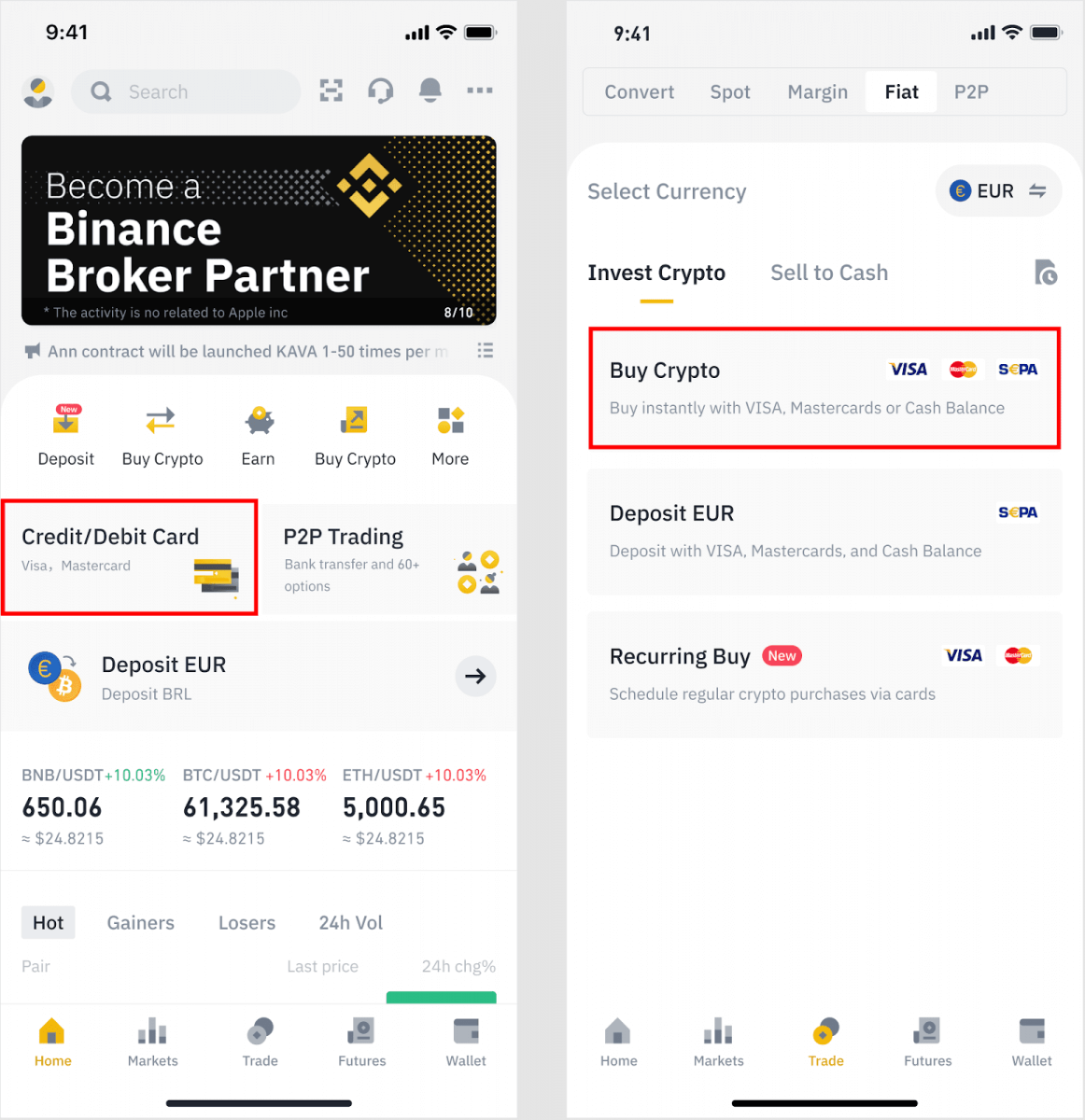
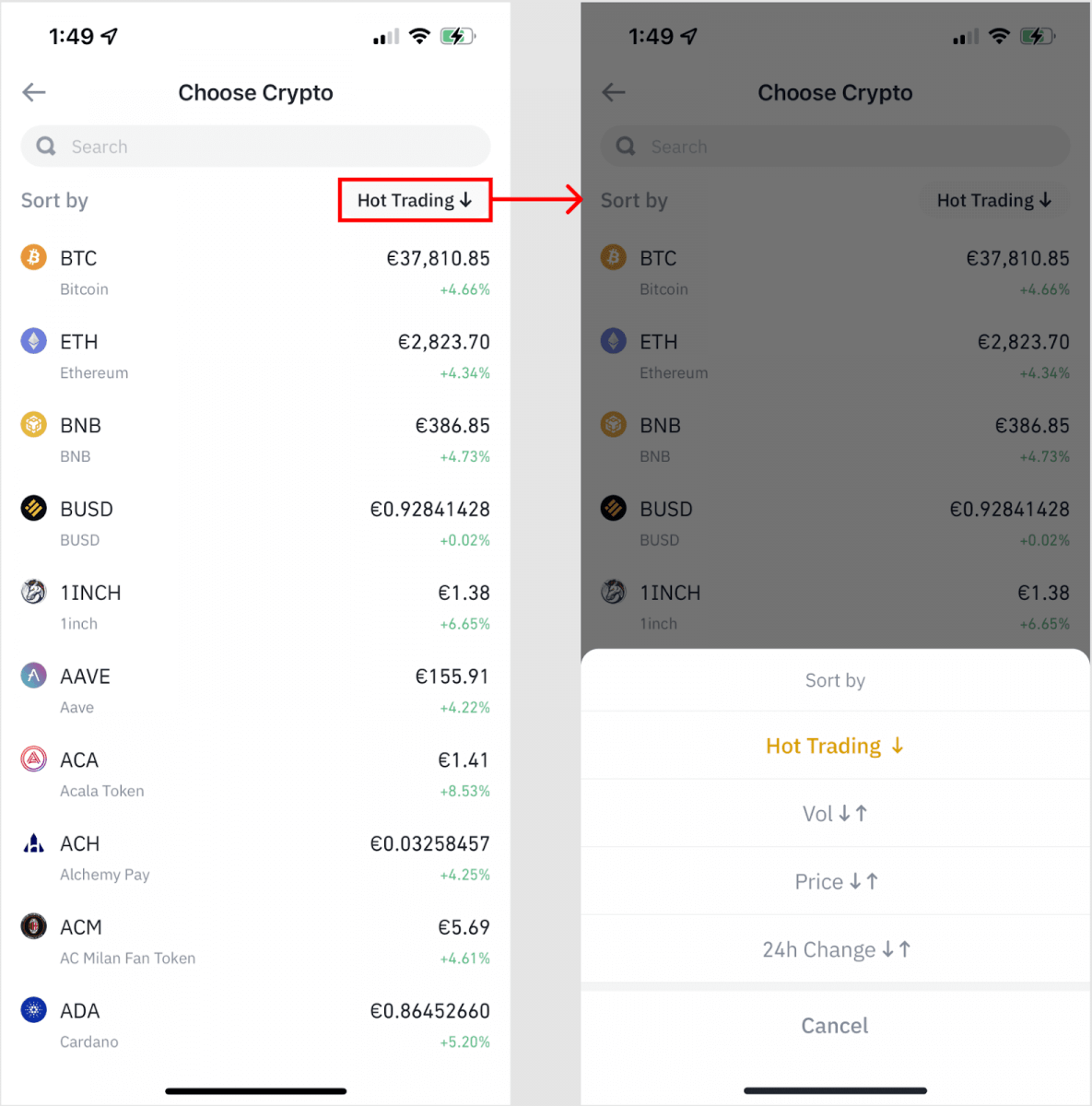
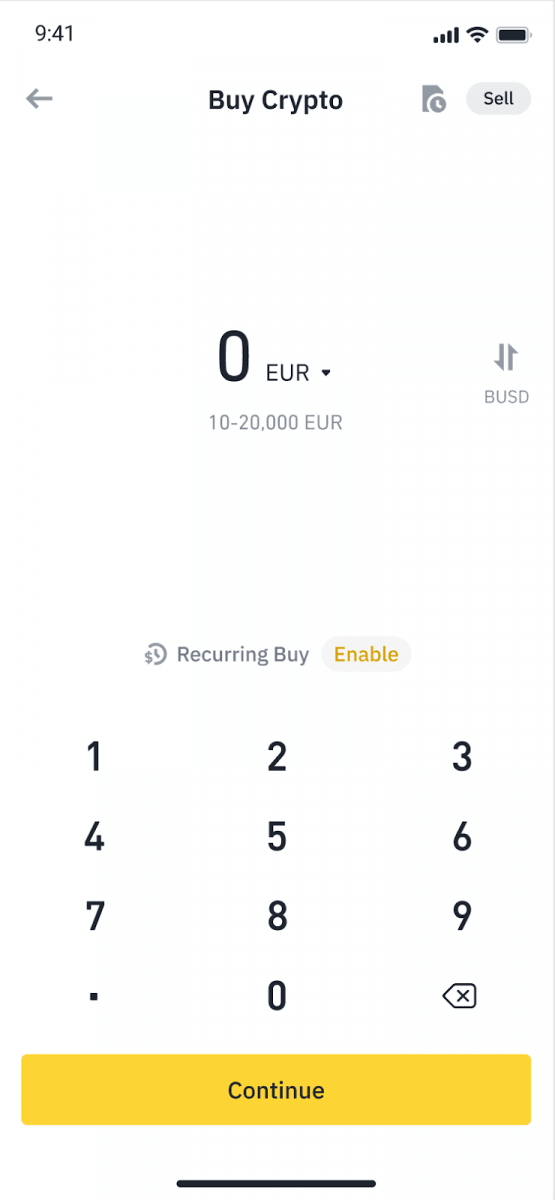
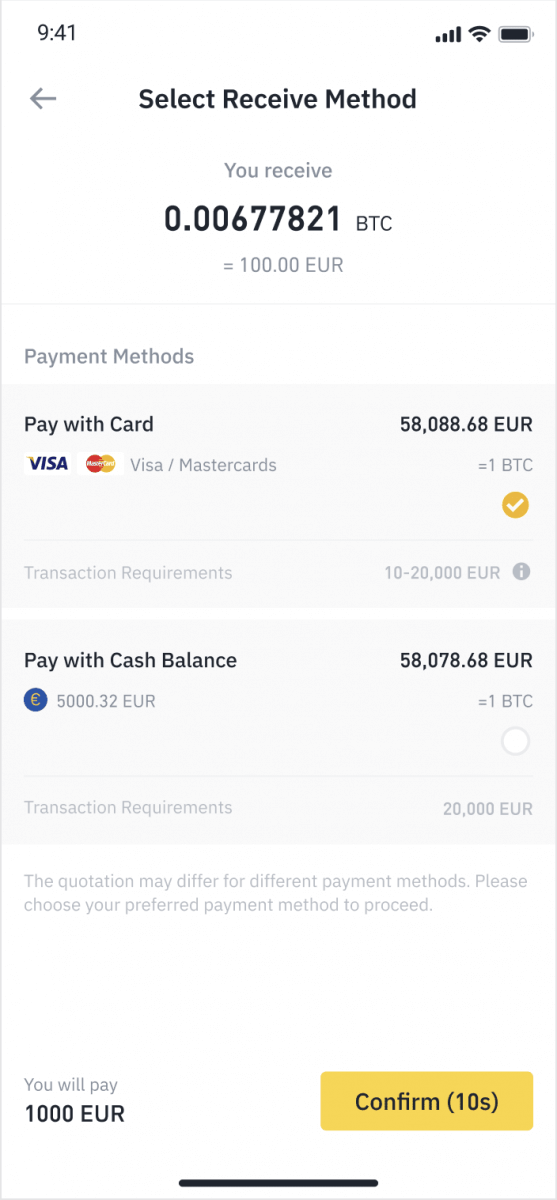
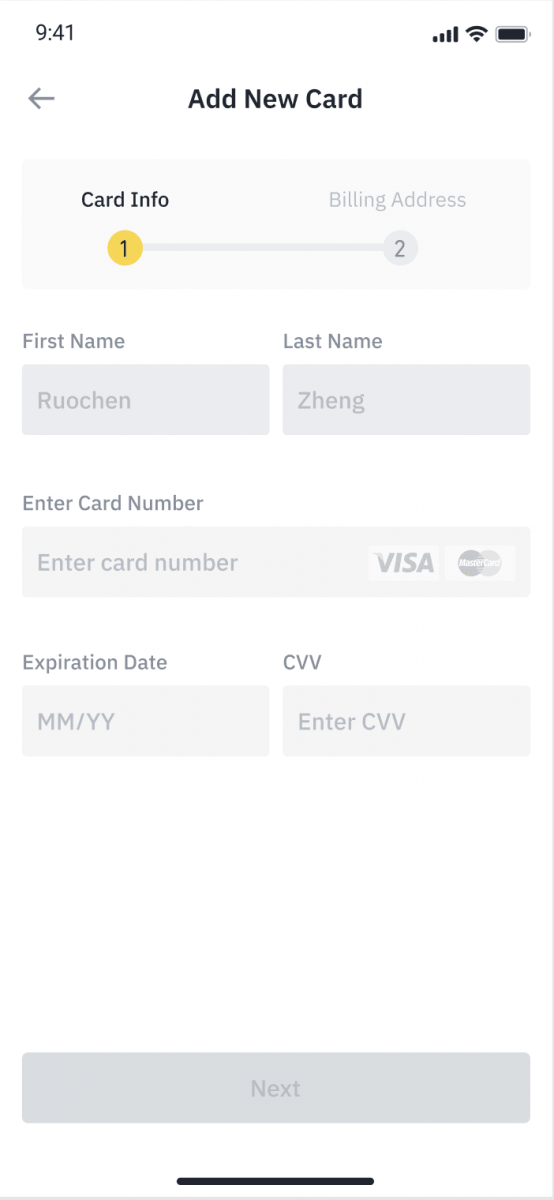
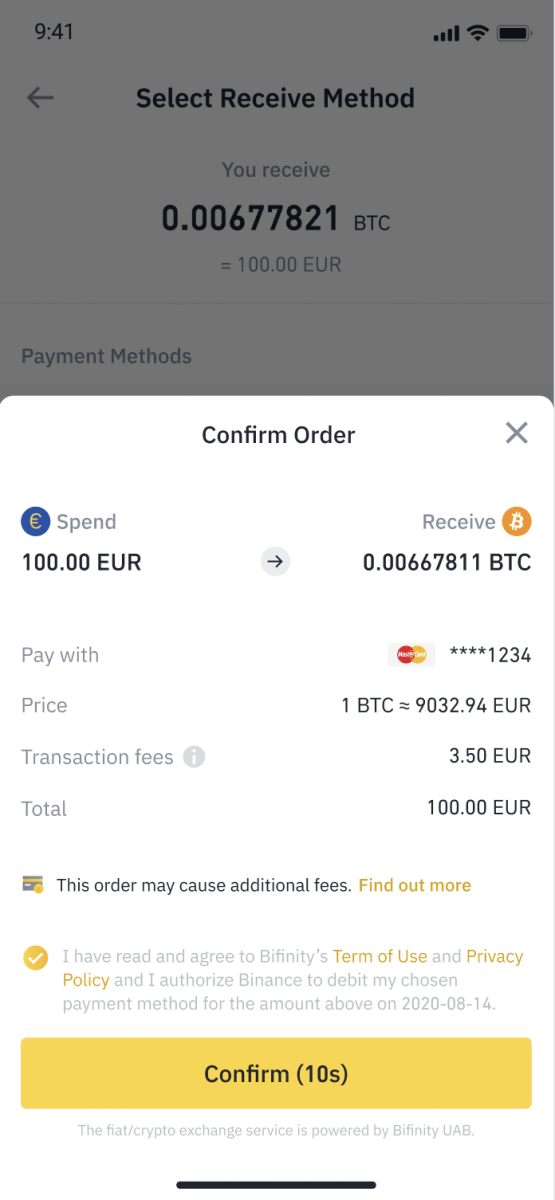
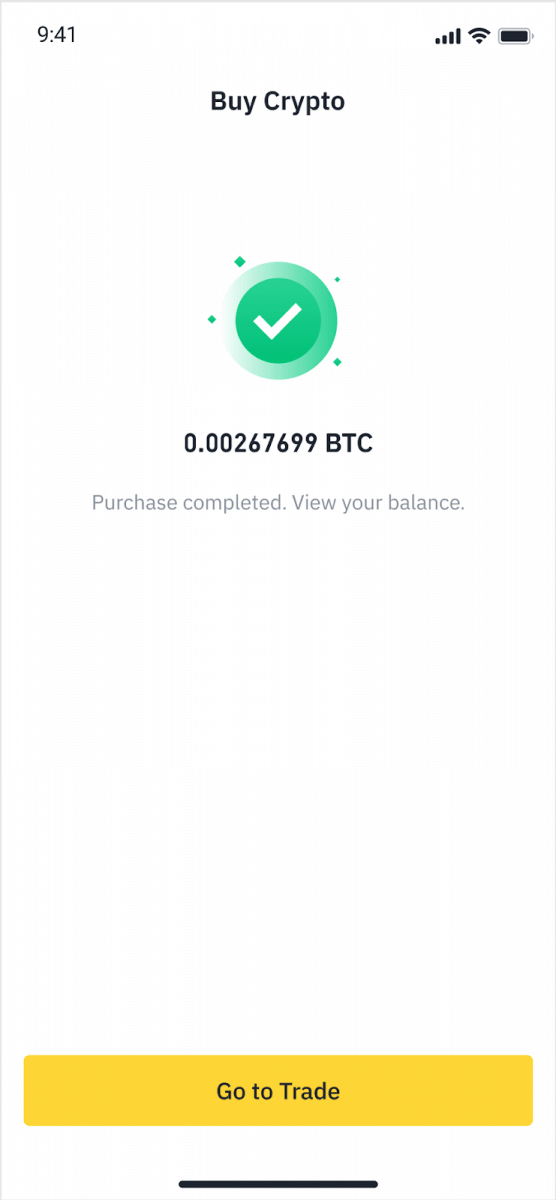
கிரெடிட்/டெபிட் கார்டு மூலம் ஃபியட்டை டெபாசிட் செய்யவும்
1. உங்கள் பைனான்ஸ் கணக்கில் உள்நுழைந்து [கிரிப்டோவை வாங்கவும்] - [வங்கி வைப்புத்தொகை] என்பதற்குச் செல்லவும்.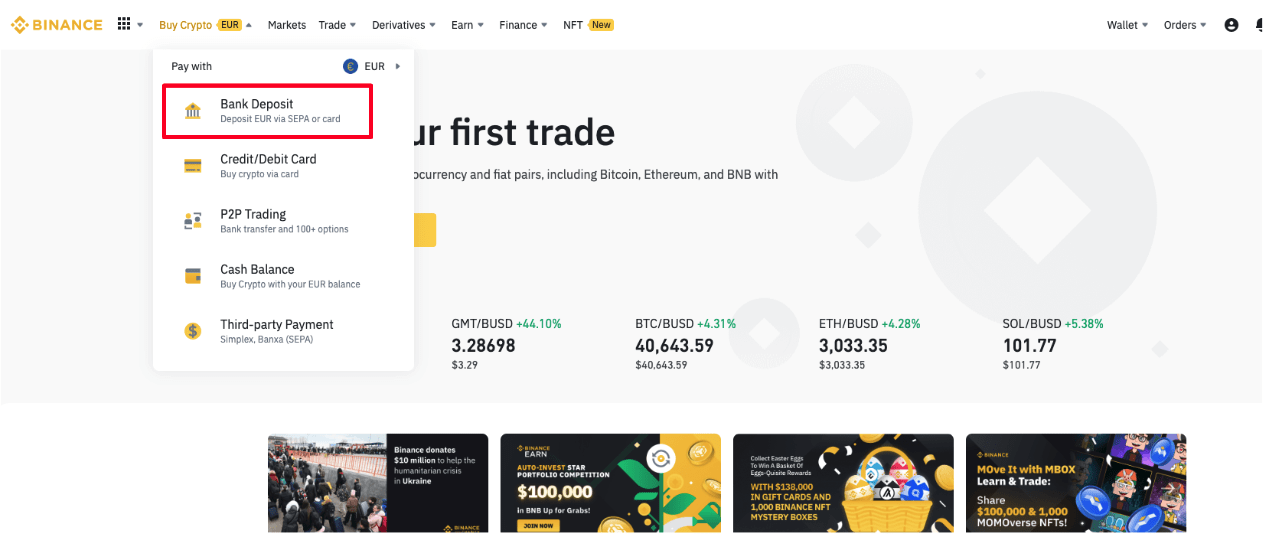
2. நீங்கள் டெபாசிட் செய்ய விரும்பும் நாணயத்தைத் தேர்ந்தெடுத்து, [வங்கி அட்டை] ஐ உங்கள் கட்டண முறையாகத் தேர்ந்தெடுக்கவும். [தொடரவும்] என்பதைக் கிளிக் செய்யவும்.
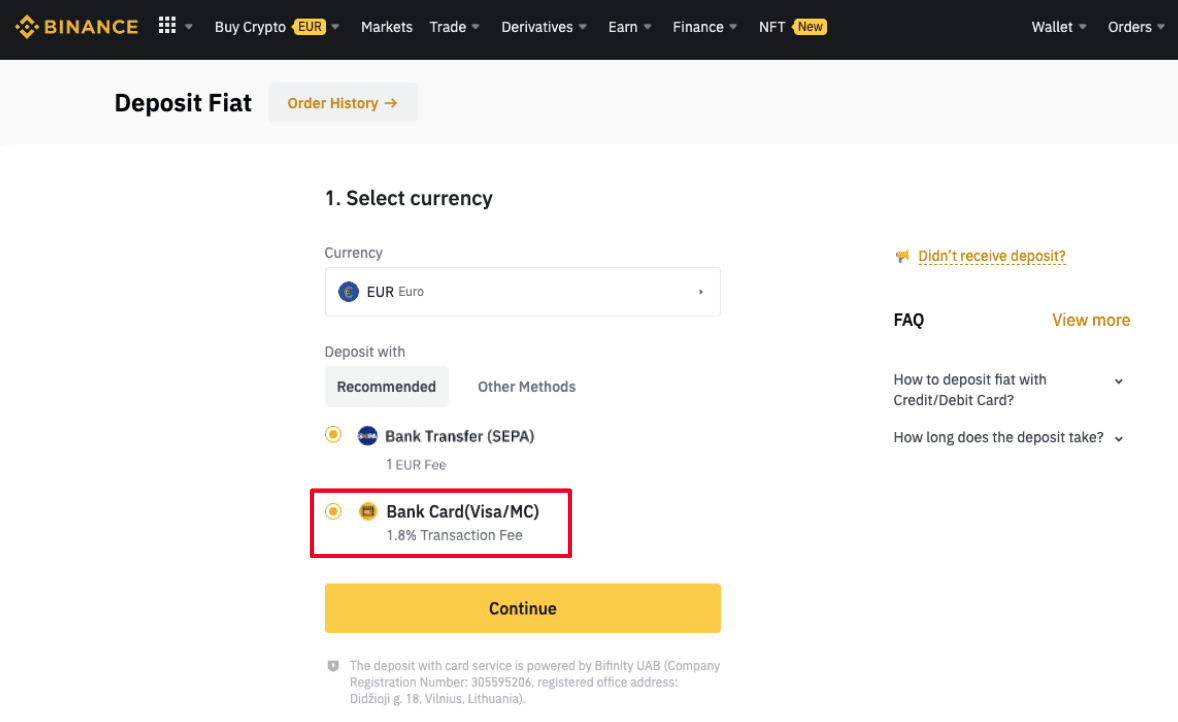
3. நீங்கள் ஒரு கார்டைச் சேர்ப்பது இதுவே முதல் முறை என்றால், உங்கள் அட்டை எண் மற்றும் பில்லிங் முகவரியை உள்ளிட வேண்டும். [ உறுதிப்படுத்து ] என்பதைக் கிளிக் செய்வதற்கு முன் தகவல் துல்லியமாக இருப்பதை உறுதிசெய்யவும்.
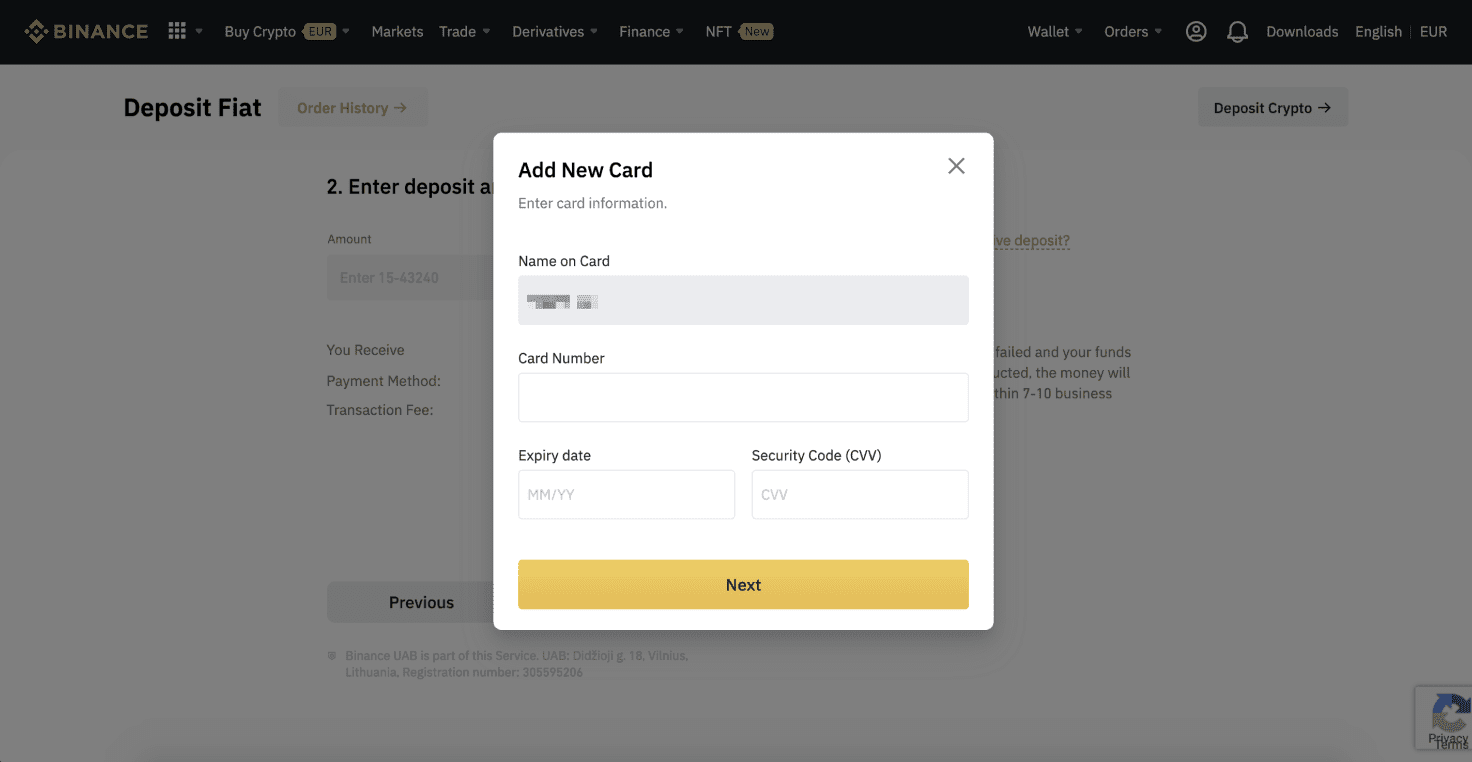
குறிப்பு : நீங்கள் முன்பு ஒரு கார்டைச் சேர்த்திருந்தால், இந்தப் படியைத் தவிர்த்துவிட்டு, நீங்கள் பயன்படுத்த விரும்பும் கார்டைத் தேர்ந்தெடுக்கலாம்.
4. நீங்கள் டெபாசிட் செய்ய விரும்பும் தொகையை உள்ளிட்டு [ உறுதிப்படுத்து ] என்பதைக் கிளிக் செய்யவும்.
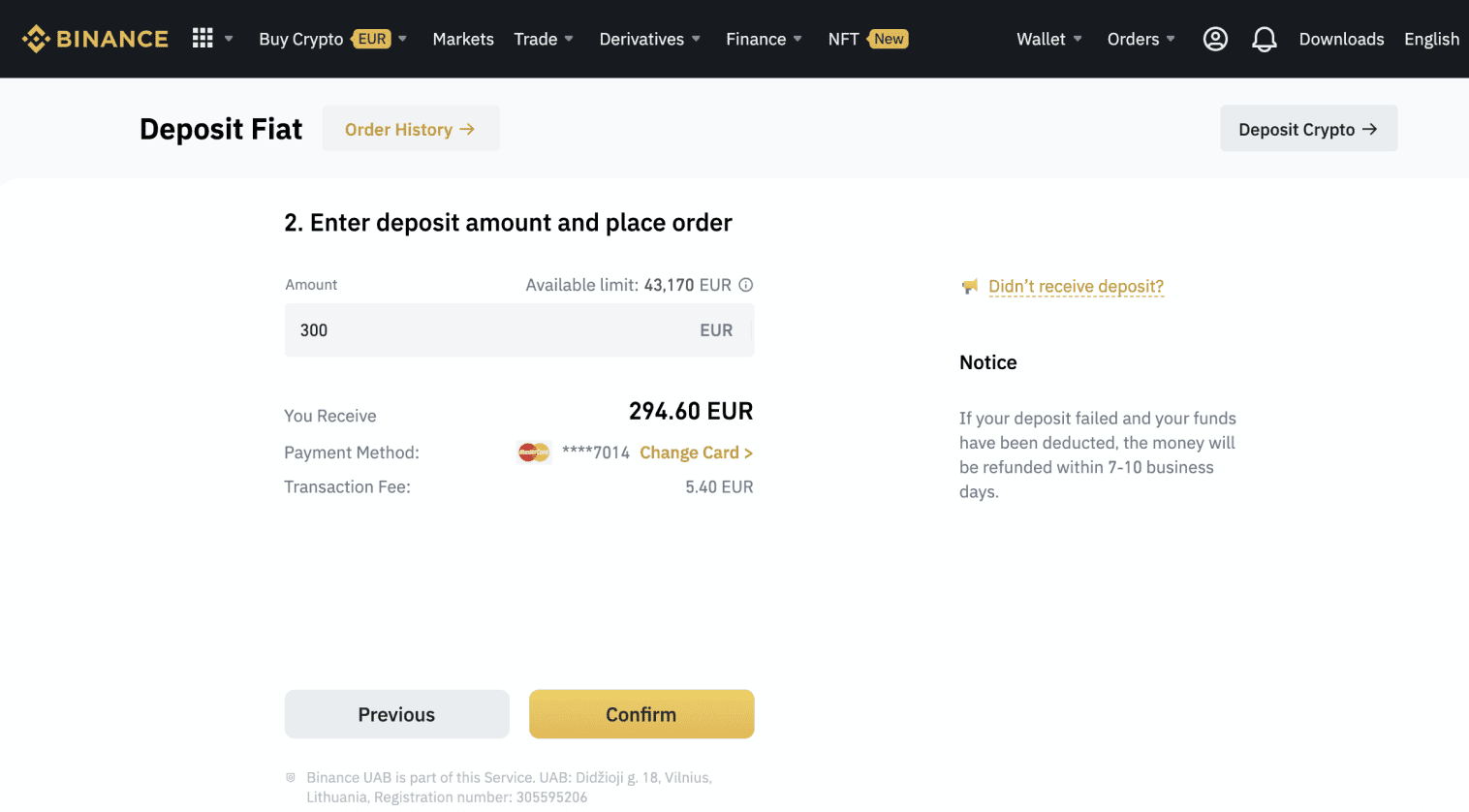
5. பின்னர் தொகை உங்கள் ஃபியட் இருப்பில் சேர்க்கப்படும்.
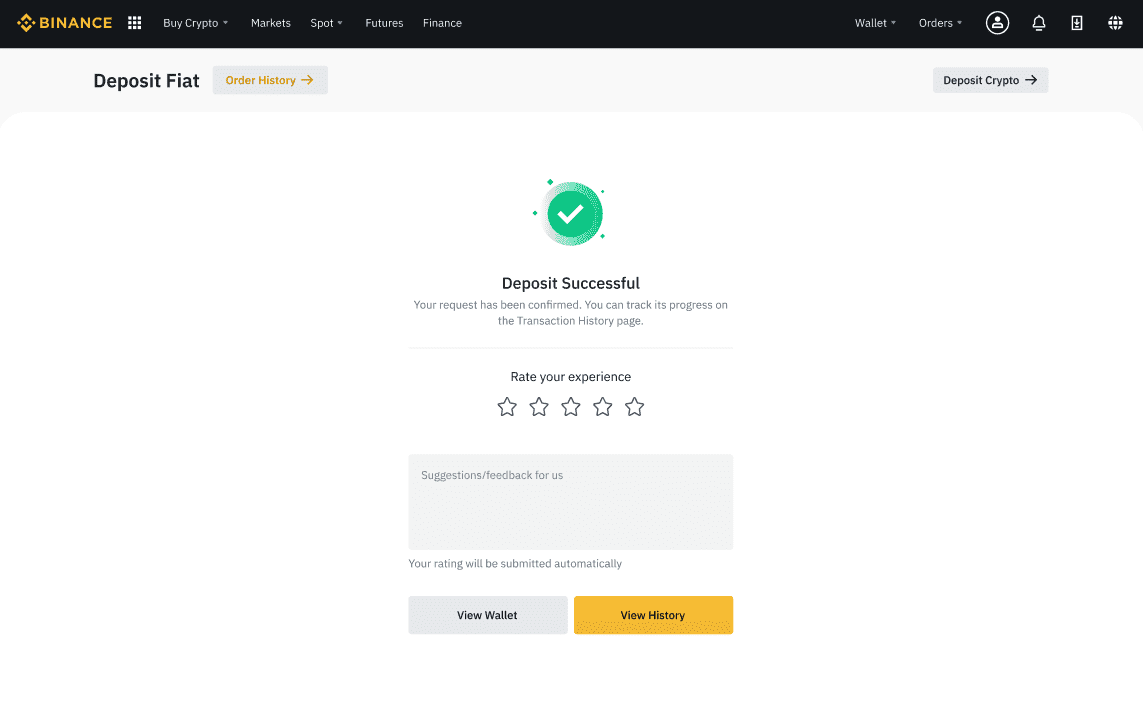
6. [ஃபியட் சந்தை] பக்கத்தில் உங்கள் நாணயத்திற்கான கிடைக்கக்கூடிய வர்த்தக ஜோடிகளைச் சரிபார்த்து வர்த்தகத்தைத் தொடங்கலாம்.
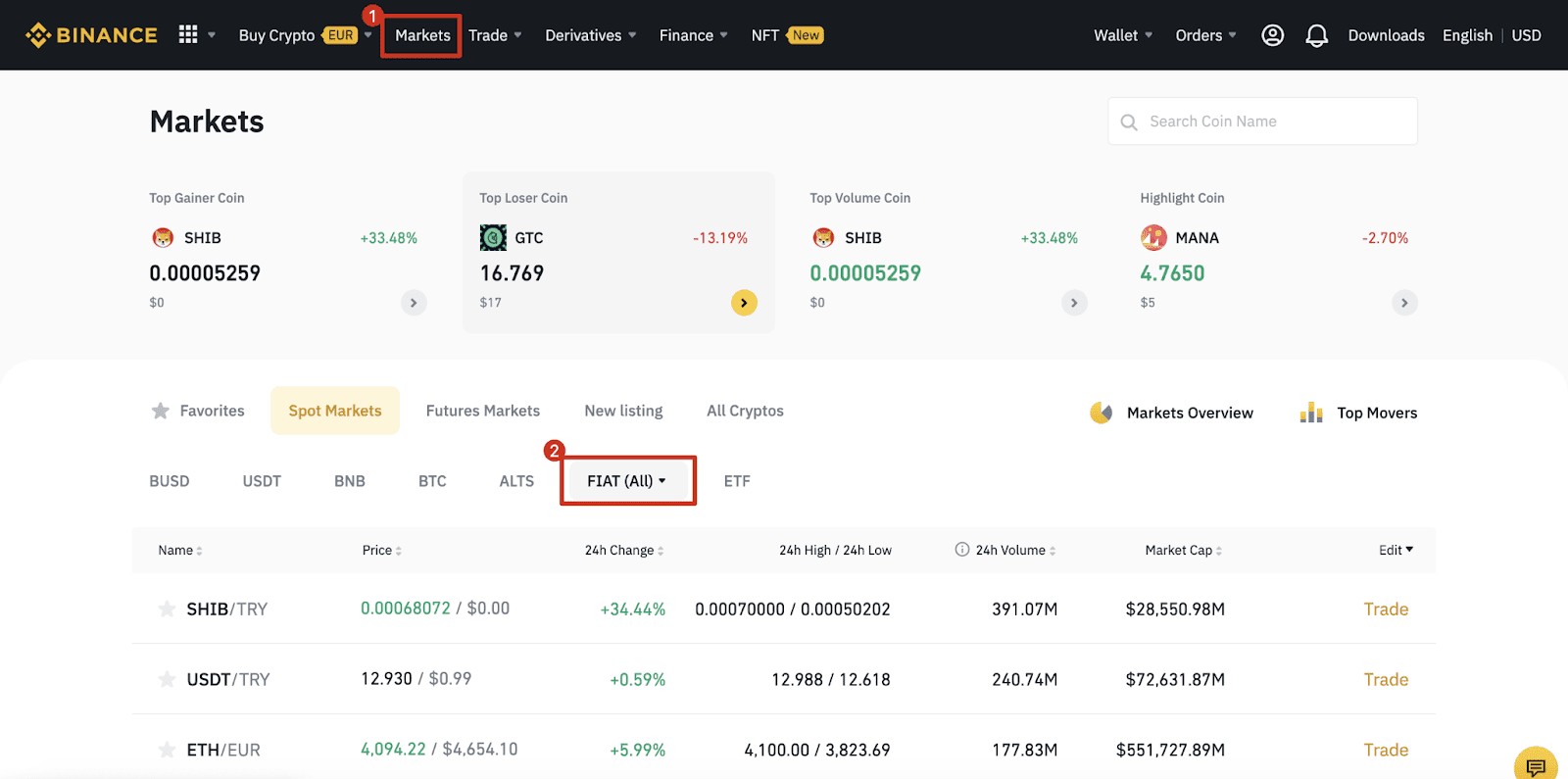
பைனான்ஸ் பி2பியில் கிரிப்டோவை எப்படி வாங்குவது
Binance P2P-யில், நீங்கள் ஏற்கனவே உள்ள சலுகைகளிலிருந்து கிரிப்டோவை வாங்கவோ விற்கவோ முடியாது, ஆனால் உங்கள் சொந்த விலைகளை நிர்ணயிக்க உங்கள் சொந்த வர்த்தக விளம்பரங்களையும் உருவாக்கலாம்.
பைனான்ஸ் பி2பி (இணையம்) இல் கிரிப்டோவை வாங்கவும்
படி 1: பைனான்ஸ் P2Pபக்கத்திற்குச் சென்று ,
- உங்களிடம் ஏற்கனவே பைனான்ஸ் கணக்கு இருந்தால், "உள்நுழை" என்பதைக் கிளிக் செய்து படி 4 க்குச் செல்லவும்.
- உங்களிடம் இன்னும் பைனான்ஸ் கணக்கு இல்லையென்றால், " பதிவுசெய் " என்பதைக் கிளிக் செய்யவும்.
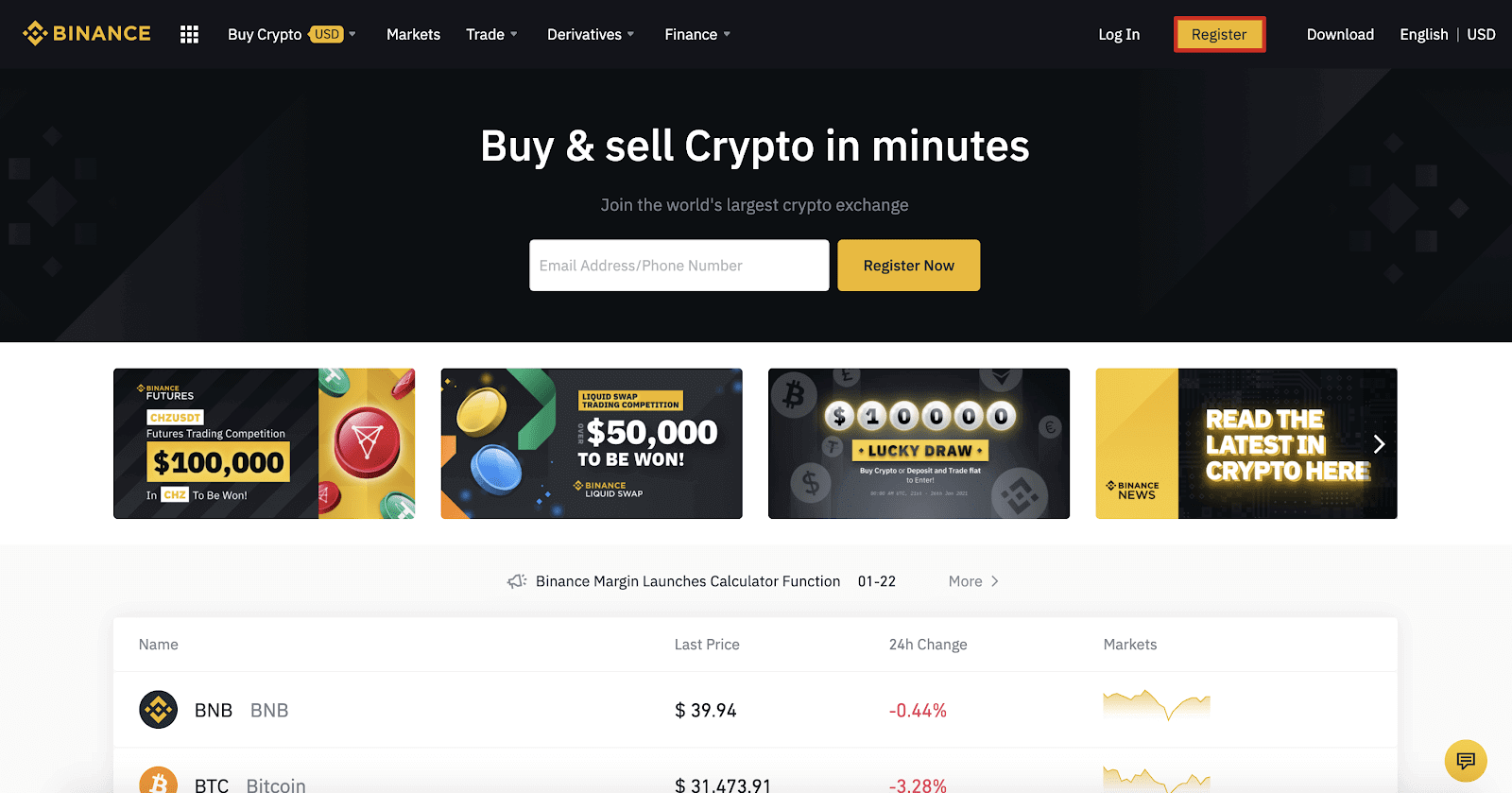
படி 2:
பதிவுப் பக்கத்தில் உங்கள் மின்னஞ்சலை உள்ளிட்டு உங்கள் உள்நுழைவு கடவுச்சொல்லை அமைக்கவும். பைனான்ஸ் விதிமுறைகளைப் படித்து சரிபார்த்து " கணக்கை உருவாக்கு " என்பதைக் கிளிக் செய்யவும்.
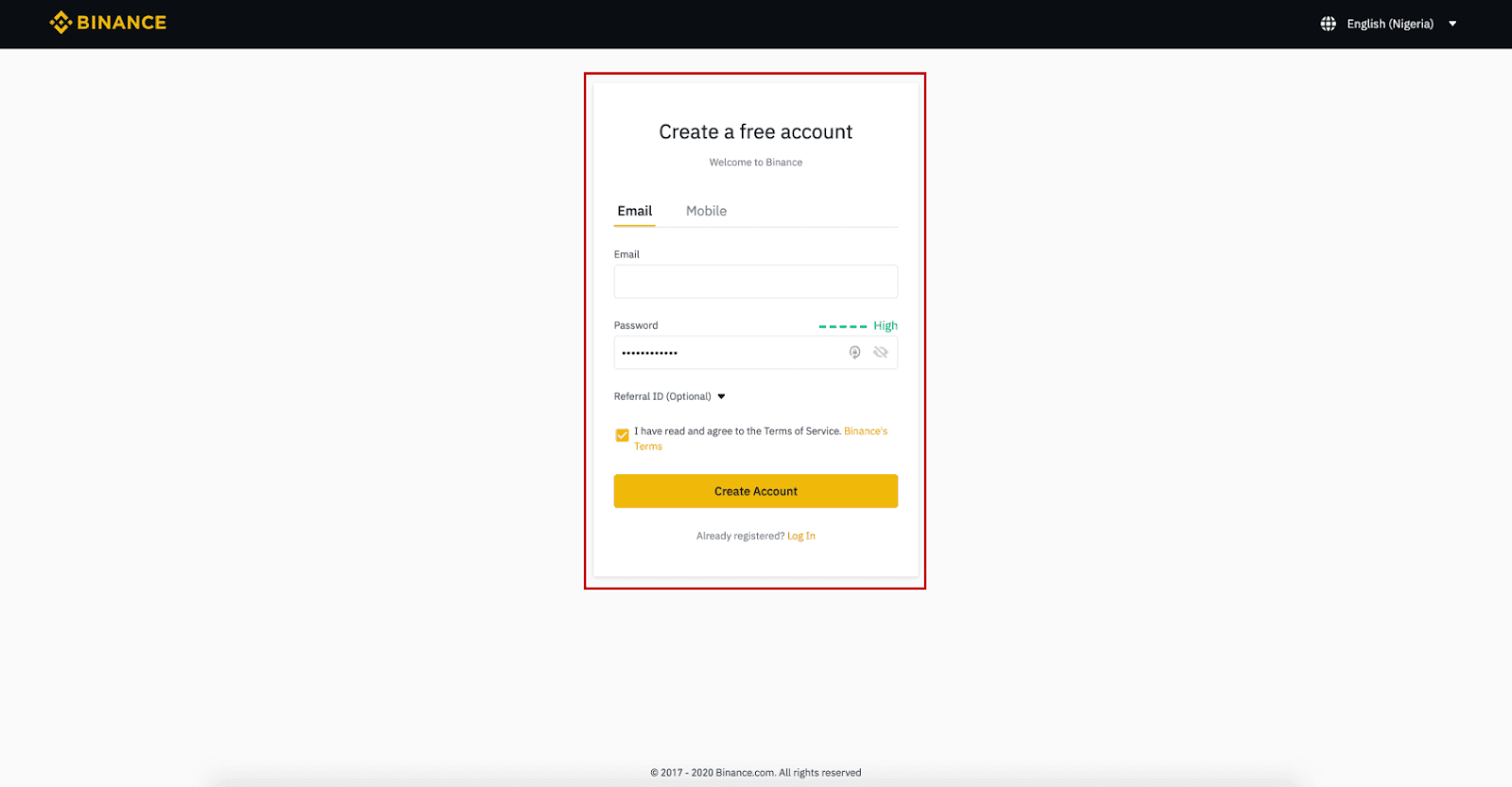
படி 3:
நிலை 2 அடையாள சரிபார்ப்பை முடித்து, SMS சரிபார்ப்பை இயக்கி, பின்னர் உங்களுக்கு விருப்பமான கட்டண முறையை அமைக்கவும்.
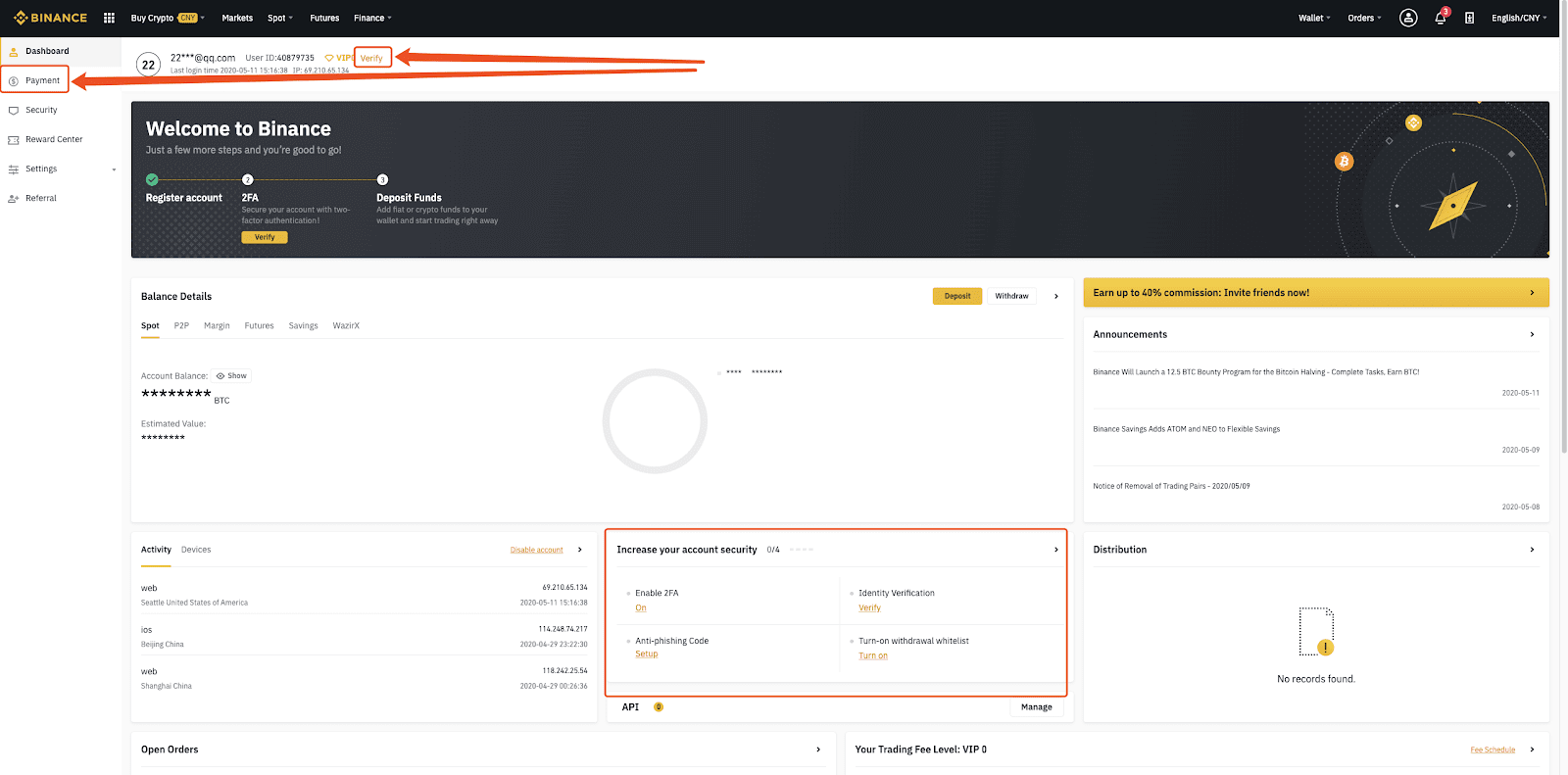
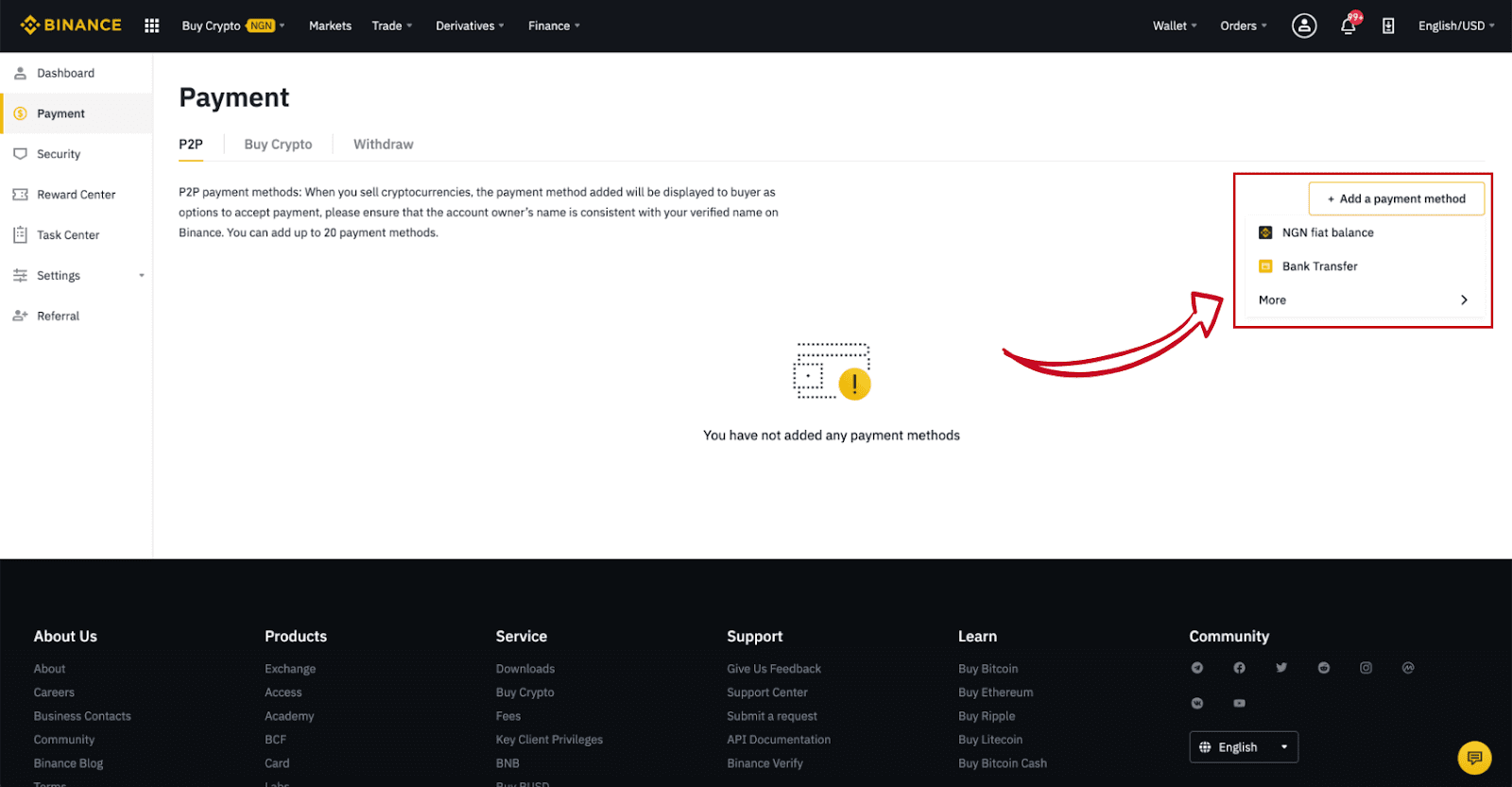
படி 4: (1) “கிரிப்டோவை வாங்கு” என்பதைத்
தேர்ந்தெடுத்து , மேல் வழிசெலுத்தலில் (2) “ P2P வர்த்தகம் ” என்பதைக் கிளிக் செய்யவும். படி 5: (1) “ வாங்கு ” என்பதைக் கிளிக் செய்து, நீங்கள் வாங்க விரும்பும் நாணயத்தைத் தேர்ந்தெடுக்கவும் (BTC உதாரணமாகக் காட்டப்பட்டுள்ளது). விலையை வடிகட்டி, கீழ்தோன்றலில் (2) “ கட்டணம் ” என்பதைக் கிளிக் செய்யவும், ஒரு விளம்பரத்தைத் தேர்ந்தெடுத்து, பின்னர் (3) “ வாங்கு ” என்பதைக் கிளிக் செய்யவும். படி 6: நீங்கள் வாங்க விரும்பும் தொகையை (உங்கள் ஃபியட் நாணயத்தில்) அல்லது அளவை (கிரிப்டோவில்) உள்ளிட்டு (2) “ வாங்கு ” என்பதைக் கிளிக் செய்யவும். படி 7: ஆர்டர் விவரங்கள் பக்கத்தில் கட்டண முறை மற்றும் தொகையை (மொத்த விலை) உறுதிப்படுத்தவும். கட்டண நேர வரம்பிற்குள் ஃபியட் பரிவர்த்தனையை முடிக்கவும். பின்னர் " மாற்றப்பட்டது, அடுத்து " மற்றும் " உறுதிப்படுத்து " என்பதைக் கிளிக் செய்யவும். குறிப்பு : விற்பனையாளர் வழங்கிய கட்டணத் தகவலின் அடிப்படையில், வங்கிப் பரிமாற்றம், Alipay, WeChat அல்லது பிற மூன்றாம் தரப்பு கட்டணத் தளம் மூலம் விற்பனையாளருக்கு நேரடியாகப் பணம் அனுப்ப வேண்டும். நீங்கள் ஏற்கனவே விற்பனையாளருக்குப் பணத்தை மாற்றியிருந்தால், உங்கள் கட்டணக் கணக்கில் விற்பனையாளரிடமிருந்து ஏற்கனவே பணத்தைத் திரும்பப் பெற்றிருக்காவிட்டால், "ரத்துசெய்" என்பதைக் கிளிக் செய்யக்கூடாது. நீங்கள் உண்மையான கட்டணத்தைச் செலுத்தவில்லை என்றால், கட்டணத்தை உறுதிப்படுத்த "உறுதிப்படுத்து" என்பதைக் கிளிக் செய்ய வேண்டாம். பரிவர்த்தனையின் விதிகளின்படி இது அனுமதிக்கப்படவில்லை. பரிவர்த்தனையின் போது ஏதேனும் சிக்கல்களை எதிர்கொண்டால், அரட்டை சாளரத்தைப் பயன்படுத்தி விற்பனையாளரைத் தொடர்பு கொள்ளலாம். படி 8: விற்பனையாளர் கிரிப்டோகரன்சியை வெளியிட்டவுடன், பரிவர்த்தனை முடிந்தது. டிஜிட்டல் சொத்துக்களை உங்கள் ஸ்பாட் வாலட்டுக்கு மாற்ற (2) " ஸ்பாட் வாலட்டுக்கு மாற்றவும் " என்பதைக் கிளிக் செய்யலாம். நீங்கள் வாங்கிய டிஜிட்டல் சொத்தைப் பார்க்க பொத்தானுக்கு மேலே உள்ள (1) " எனது கணக்கைச் சரிபார்க்கவும் " என்பதைக் கிளிக் செய்யலாம். குறிப்பு : "மாற்றப்பட்டது, அடுத்து" என்பதைக் கிளிக் செய்த 15 நிமிடங்களுக்குப் பிறகு நீங்கள் கிரிப்டோகரன்சியைப் பெறவில்லை என்றால் , " மேல்முறையீடு " என்பதைக் கிளிக் செய்யலாம் , மேலும் ஆர்டரைச் செயல்படுத்த வாடிக்கையாளர் சேவை உங்களுக்கு உதவும்.
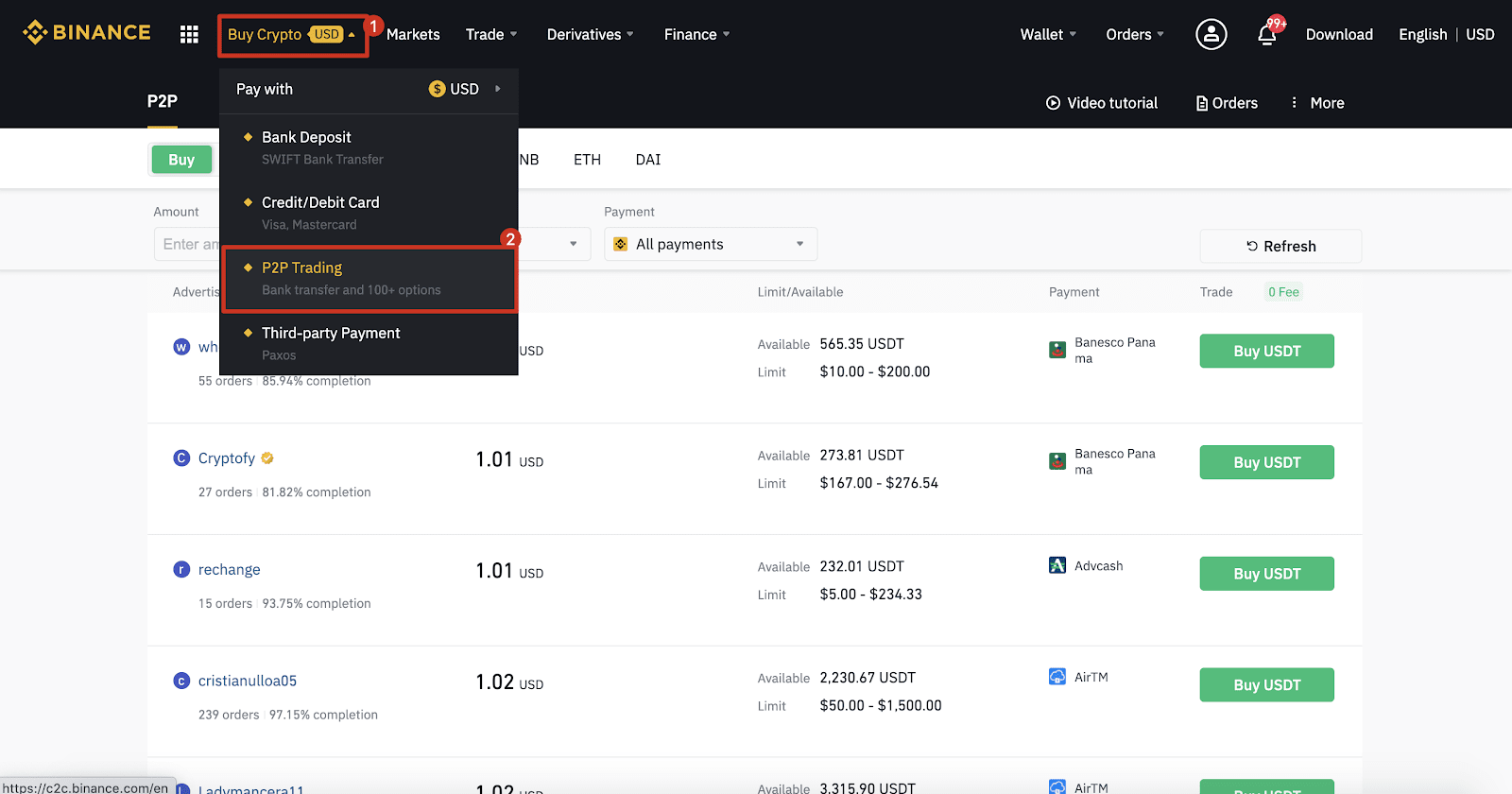
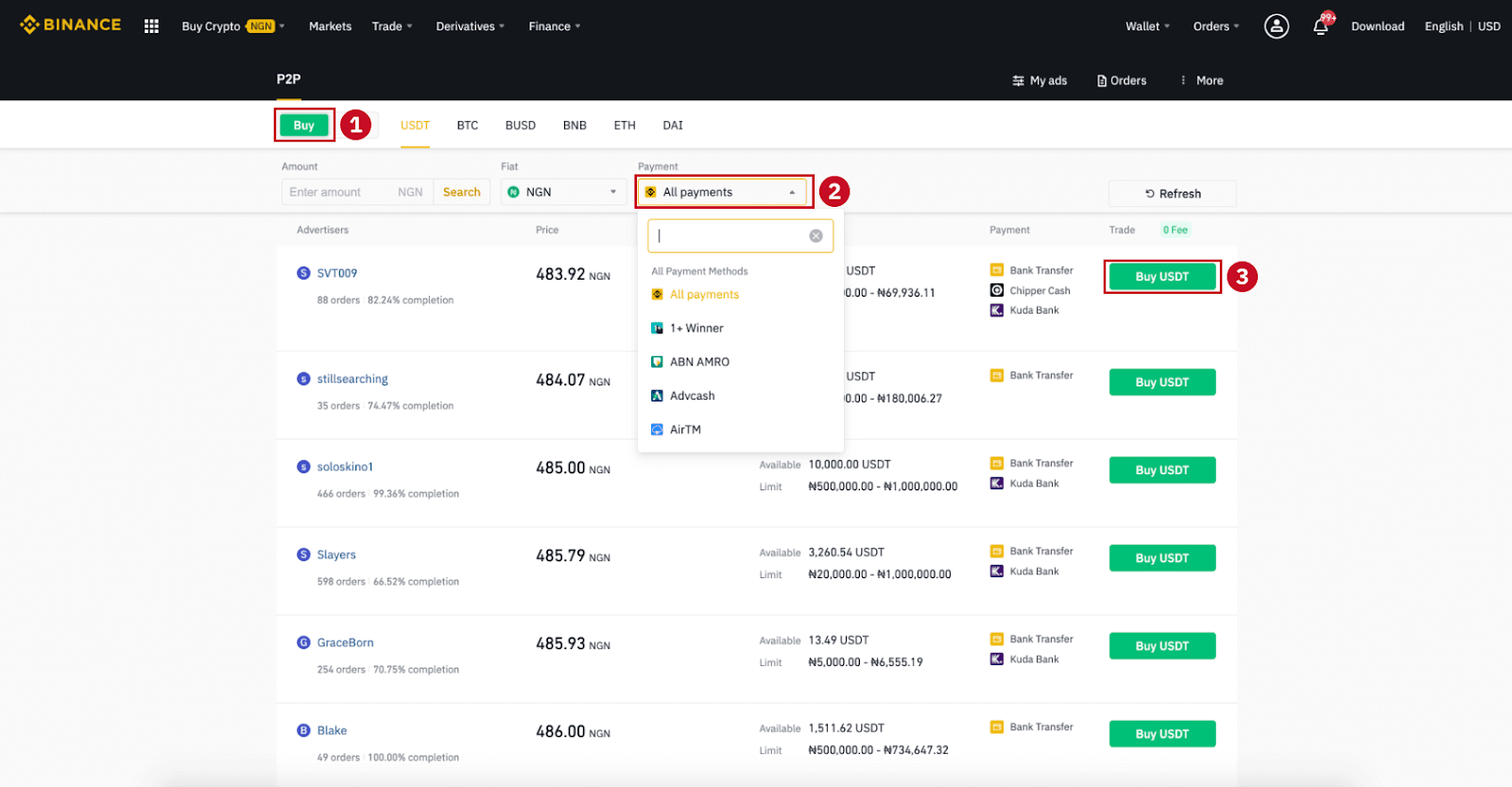
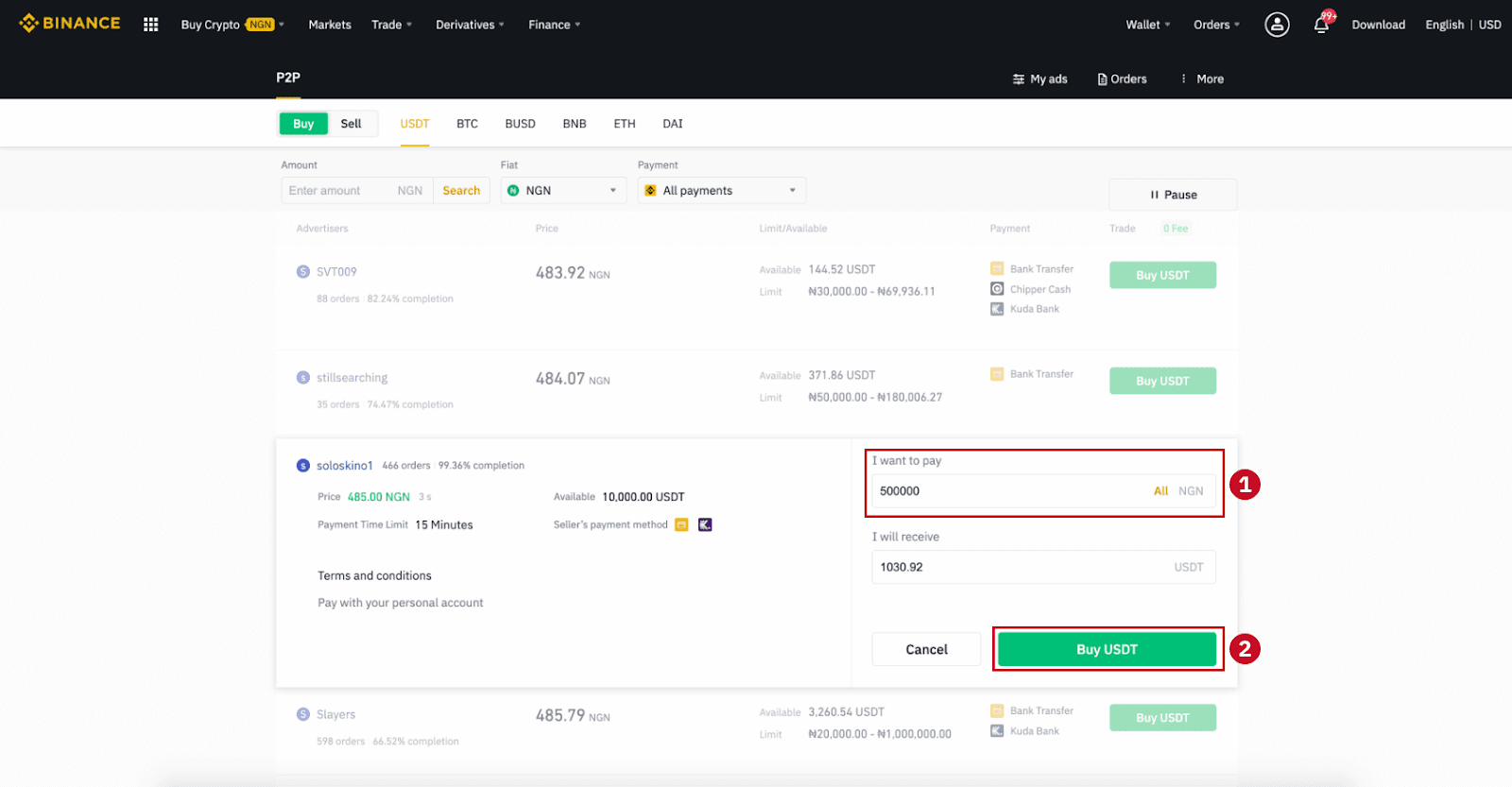
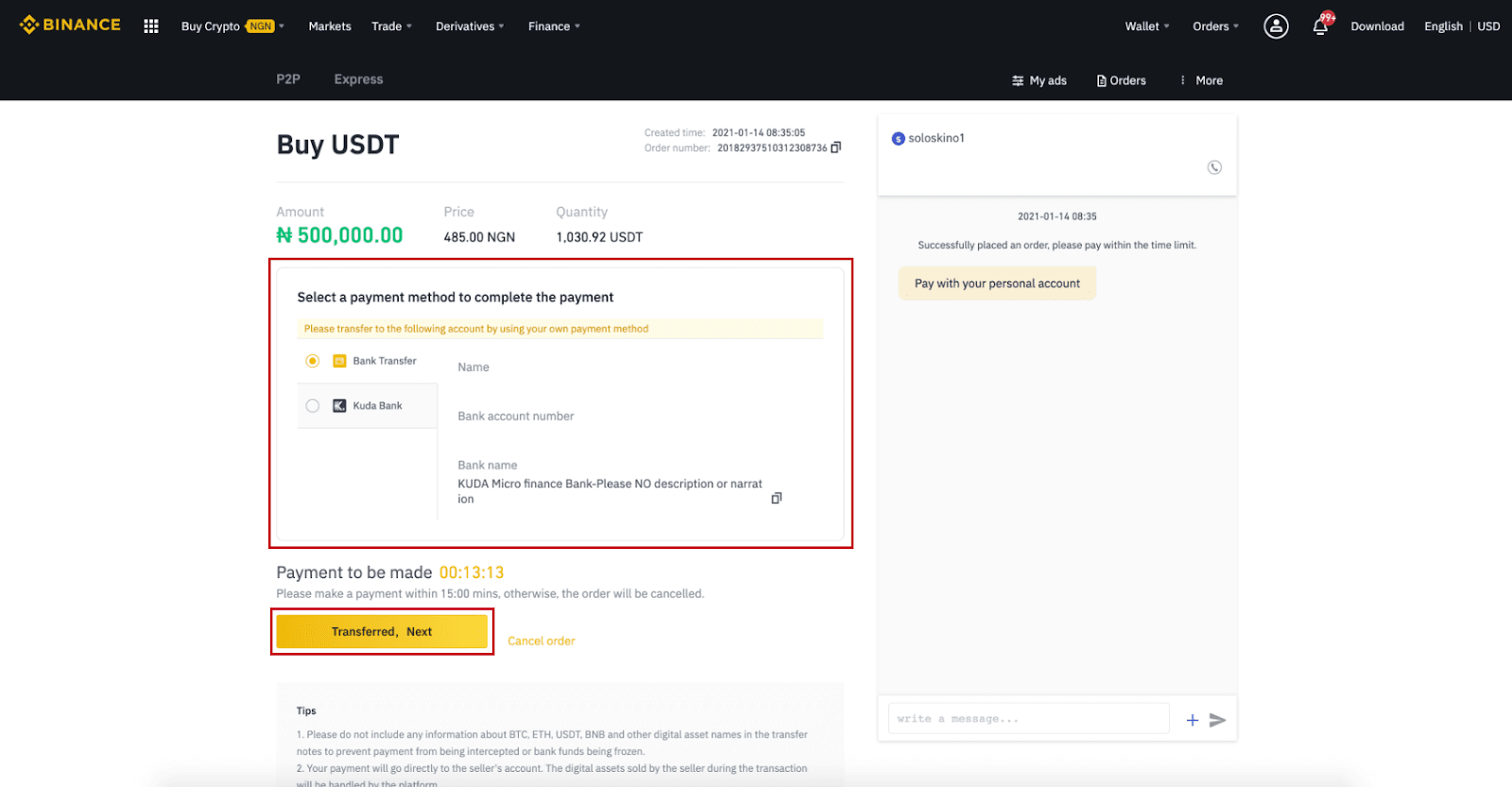
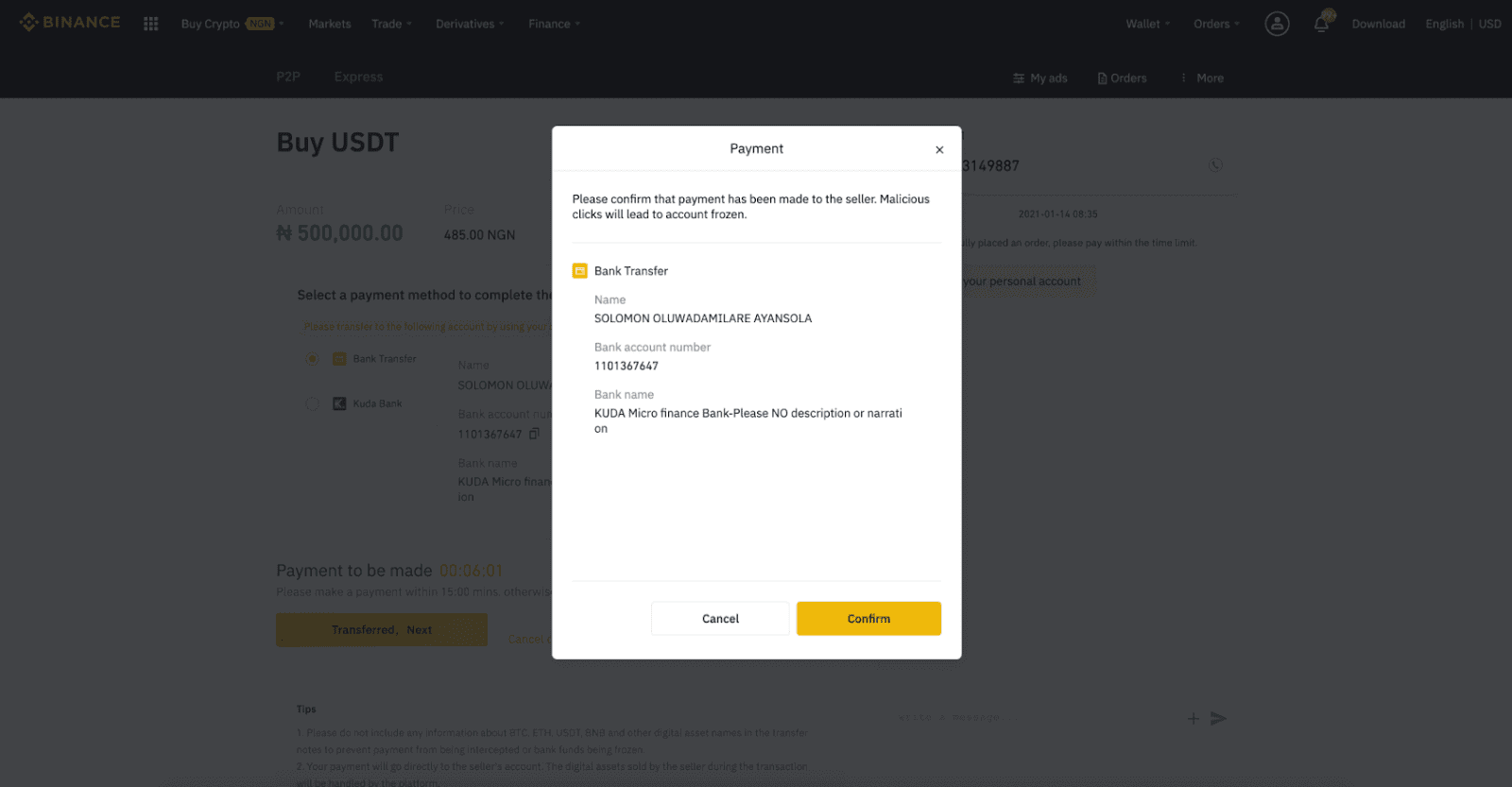
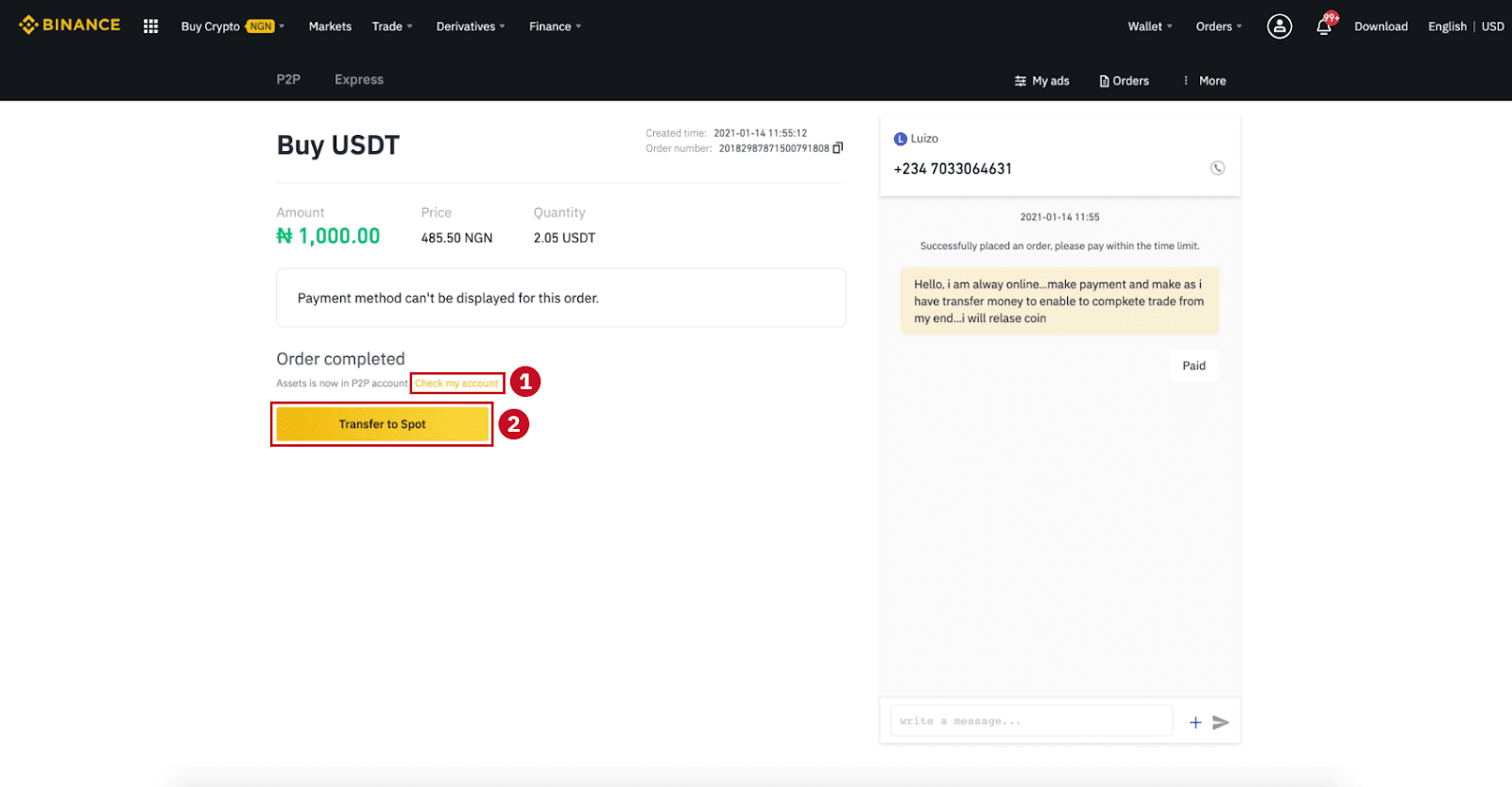
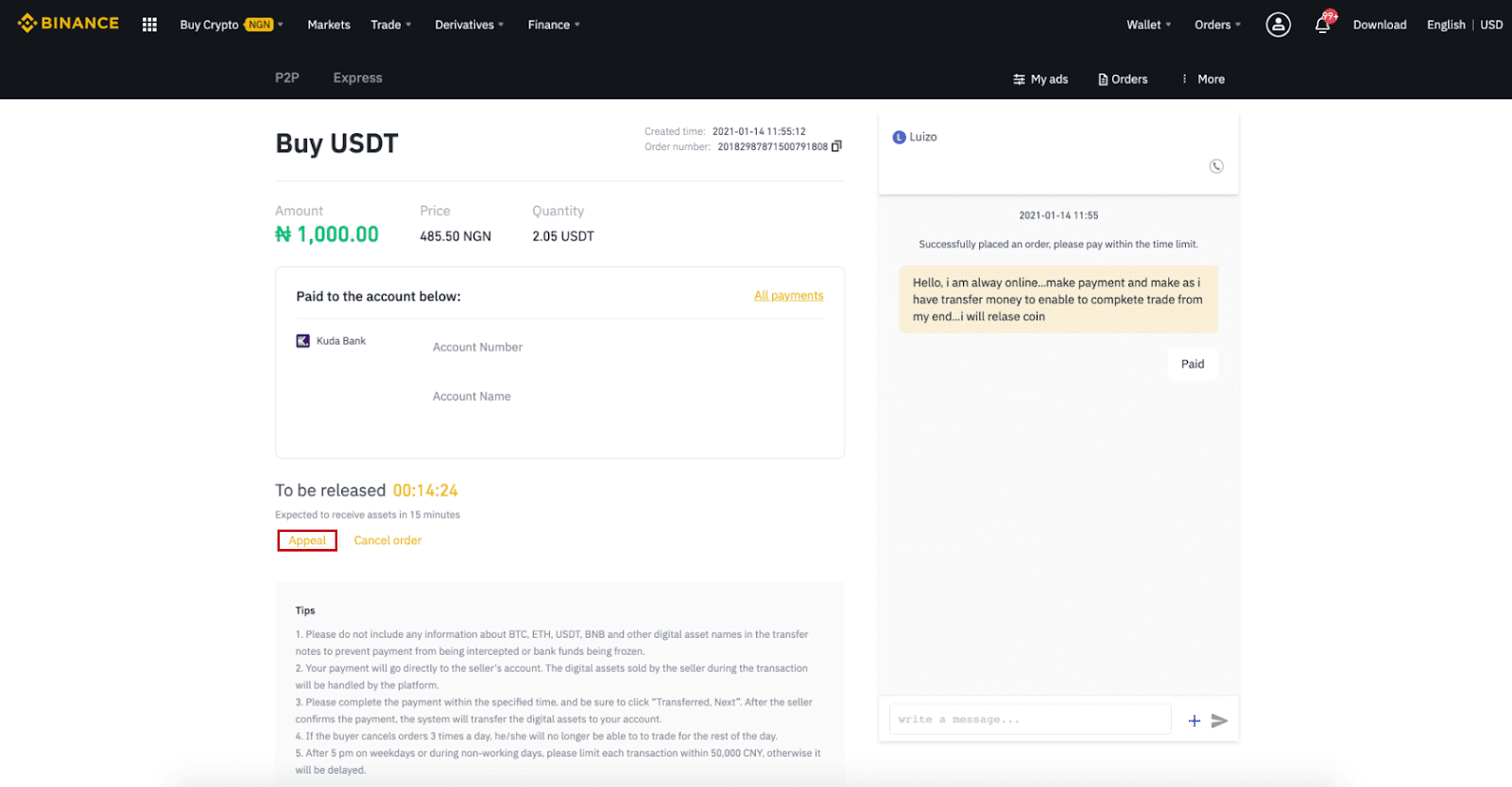
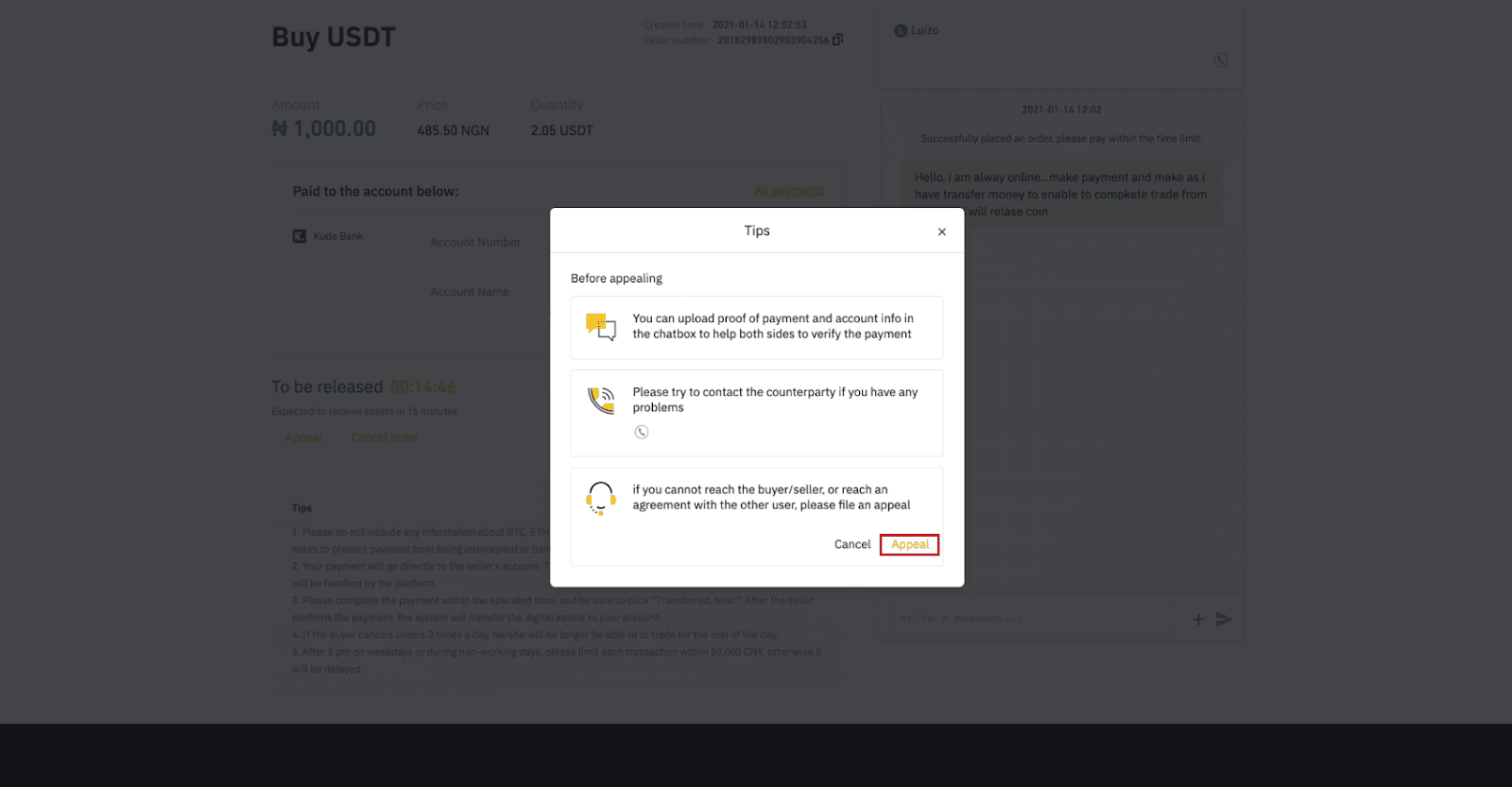
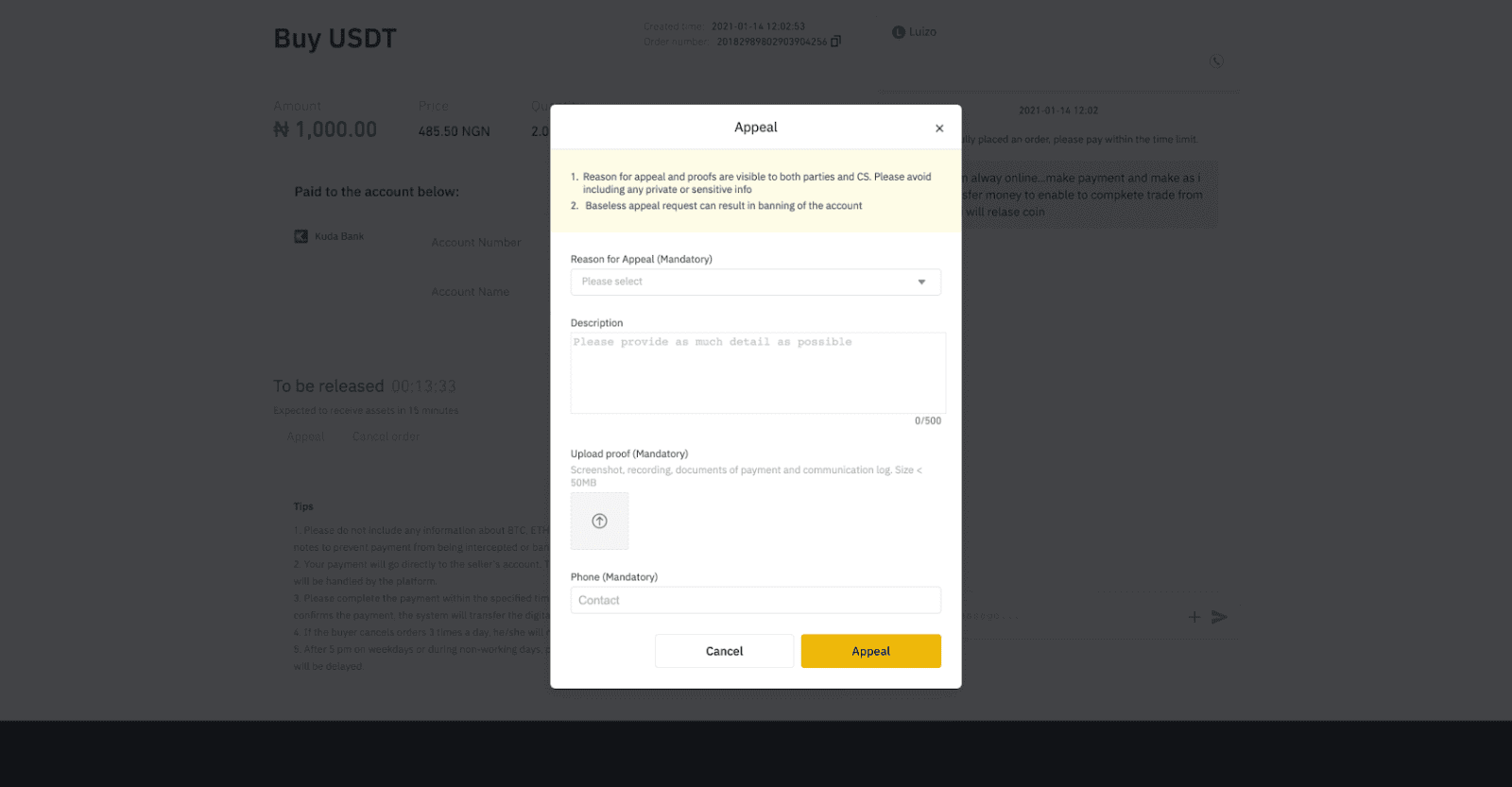
பைனான்ஸ் பி2பி (ஆப்) இல் கிரிப்டோவை வாங்கவும்
படி 1 பைனான்ஸ் செயலியில்உள்நுழையவும்.
- உங்களிடம் ஏற்கனவே பைனான்ஸ் கணக்கு இருந்தால், “உள்நுழை” என்பதைக் கிளிக் செய்து படி 4 க்குச் செல்லவும்.
- உங்களிடம் இன்னும் பைனான்ஸ் கணக்கு இல்லையென்றால், மேல் இடதுபுறத்தில் உள்ள “ பதிவு செய் ” என்பதைக் கிளிக் செய்யவும்.
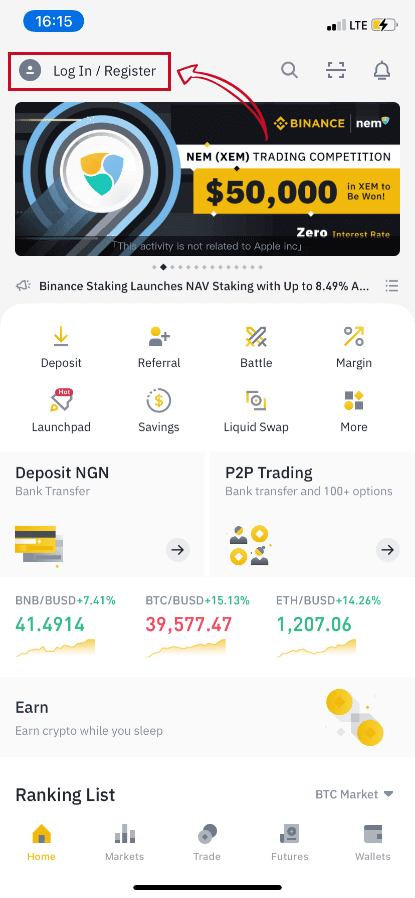
படி 2
பதிவு பக்கத்தில் உங்கள் மின்னஞ்சலை உள்ளிட்டு உங்கள் உள்நுழைவு கடவுச்சொல்லை அமைக்கவும். Binance P2P விதிமுறைகளைப் படித்து பதிவு செய்ய அம்புக்குறியைக் கிளிக் செய்யவும். 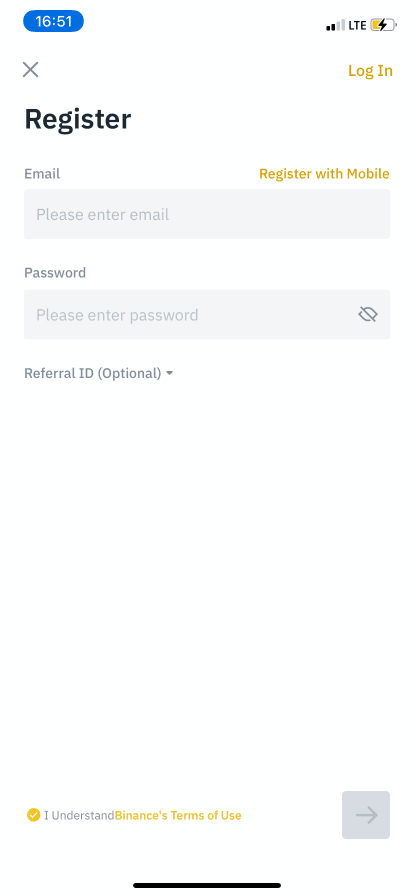
படி 3
உங்கள் மின்னஞ்சல் மற்றும் கடவுச்சொல்லை உள்ளிட்டு, உள்நுழைய அம்புக்குறியைக் கிளிக் செய்யவும். 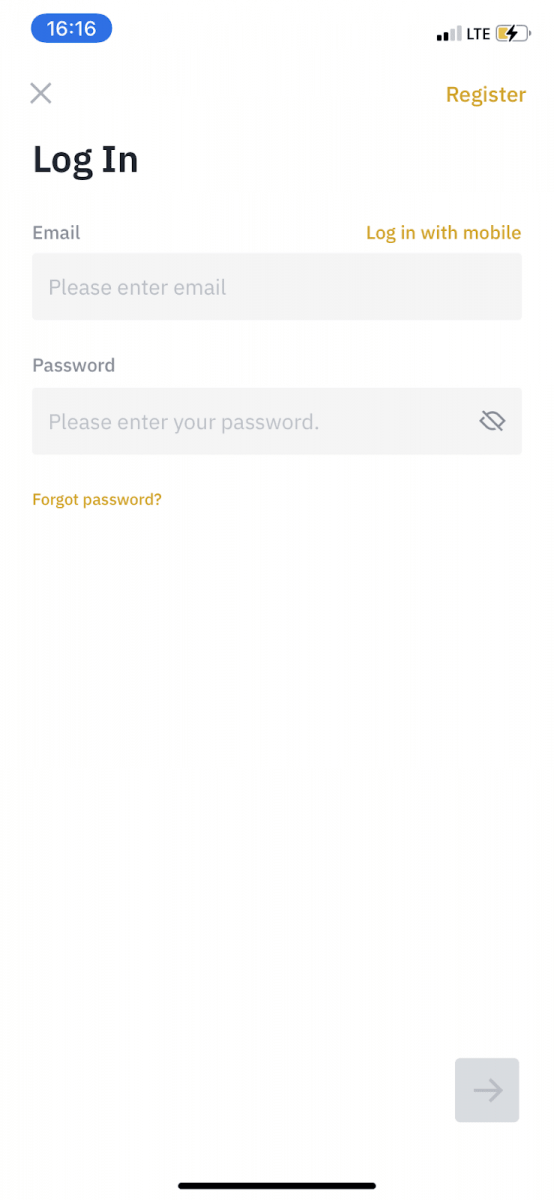
படி 4
நீங்கள் Binance பயன்பாட்டில் உள்நுழைந்த பிறகு, அடையாள சரிபார்ப்பை முடிக்க மேல் இடதுபுறத்தில் உள்ள பயனர் ஐகானைக் கிளிக் செய்யவும். பின்னர் SMS அங்கீகாரத்தை முடிக்க " கட்டண முறைகள் " என்பதைக் கிளிக் செய்து உங்கள் கட்டண முறைகளை அமைக்கவும். 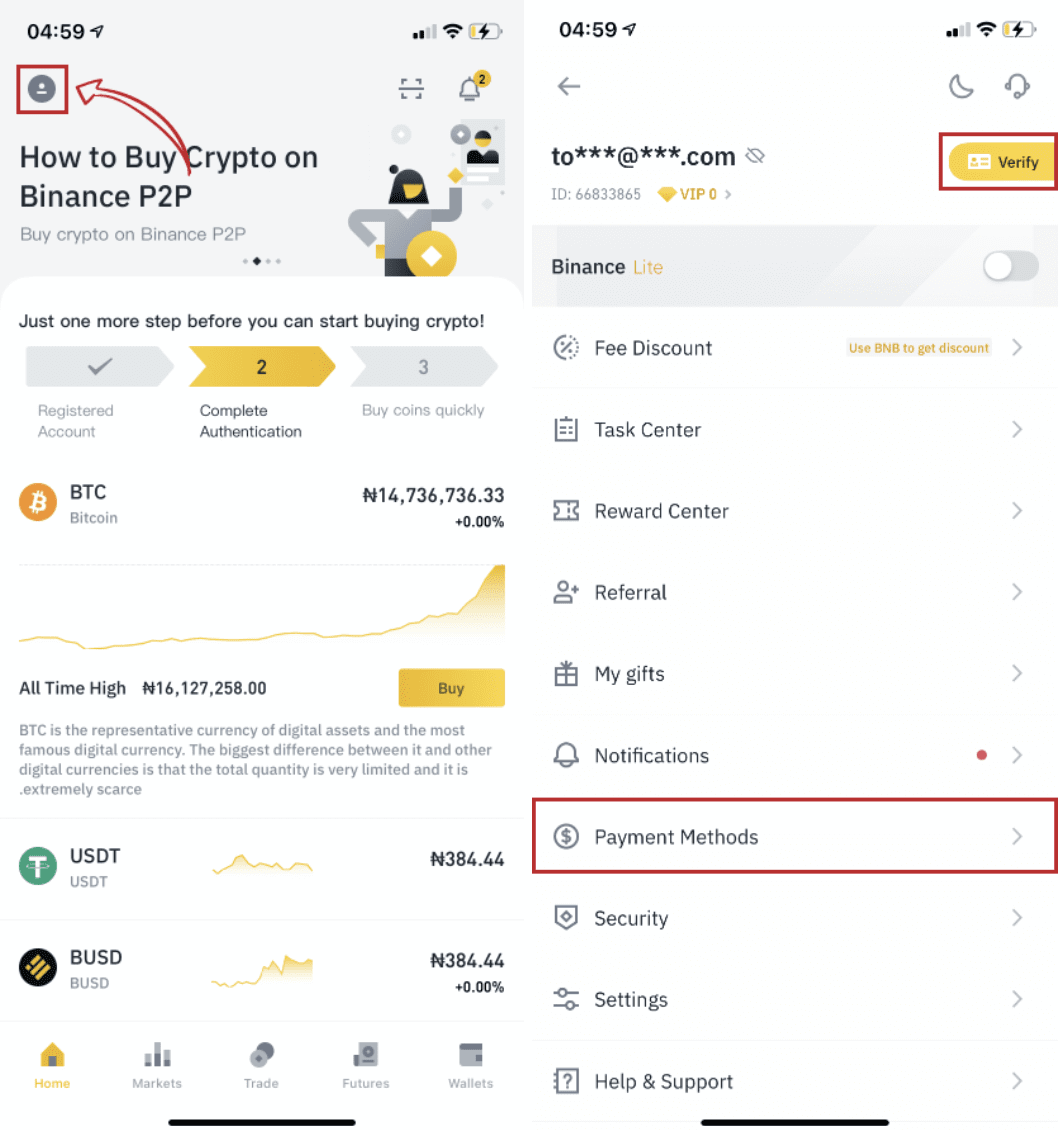
படி 5
முகப்புப் பக்கத்திற்குச் சென்று, " P2P வர்த்தகம் " என்பதைக் கிளிக் செய்யவும்.
P2P பக்கத்தில், (1) " வாங்க " தாவலையும் நீங்கள் வாங்க விரும்பும் கிரிப்டோவையும் (2) (உதாரணமாக USDT ஐ எடுத்துக் கொள்ளுங்கள்) கிளிக் செய்து, பின்னர் ஒரு விளம்பரத்தைத் தேர்ந்தெடுத்து (3) " வாங்க " என்பதைக் கிளிக் செய்யவும். 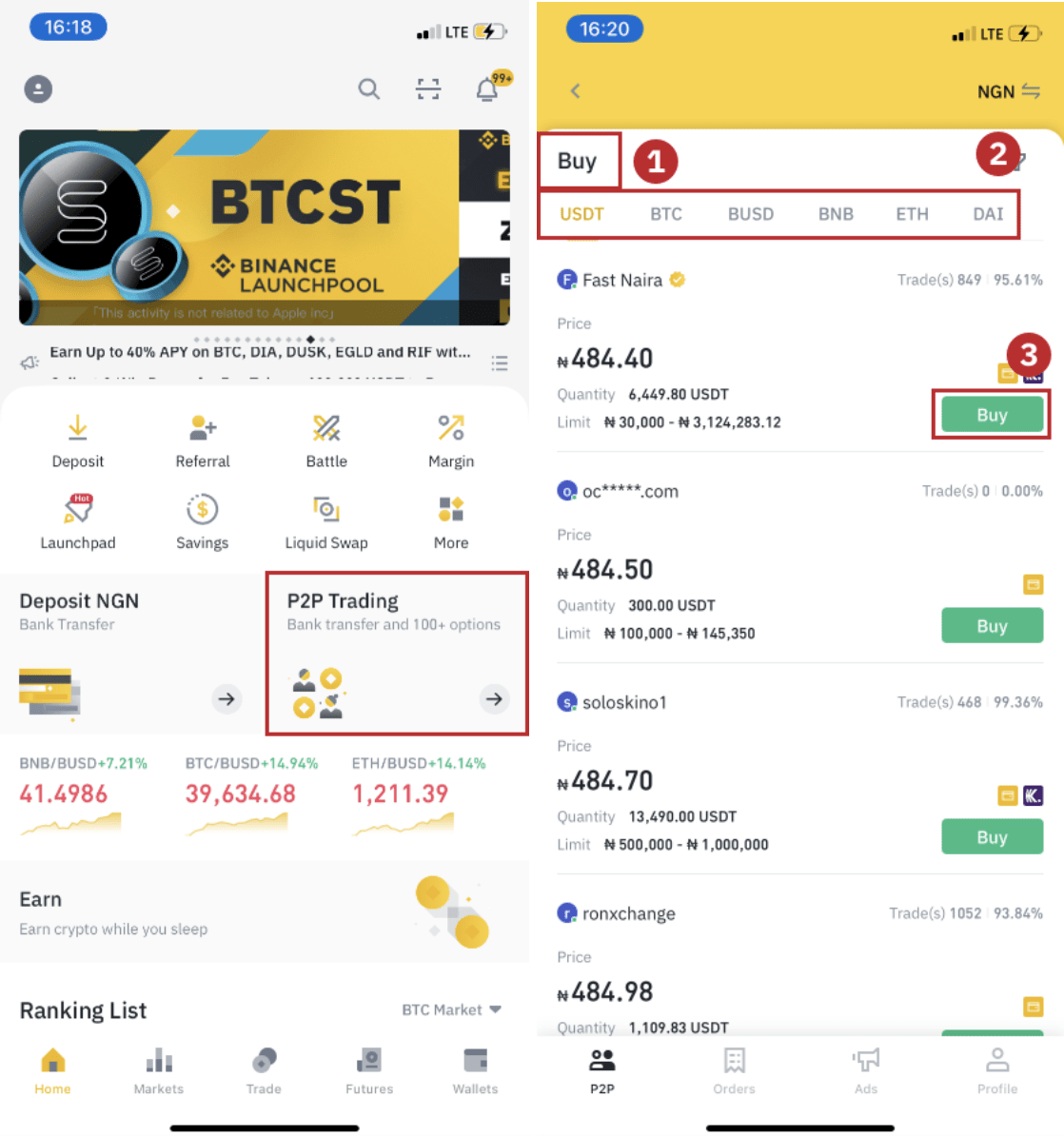
படி 6
நீங்கள் வாங்க விரும்பும் அளவை உள்ளிட்டு, விற்பனையாளரின் கட்டண முறை(களை) உறுதிசெய்து, " USDT ஐ வாங்கு " என்பதைக் கிளிக் செய்யவும். 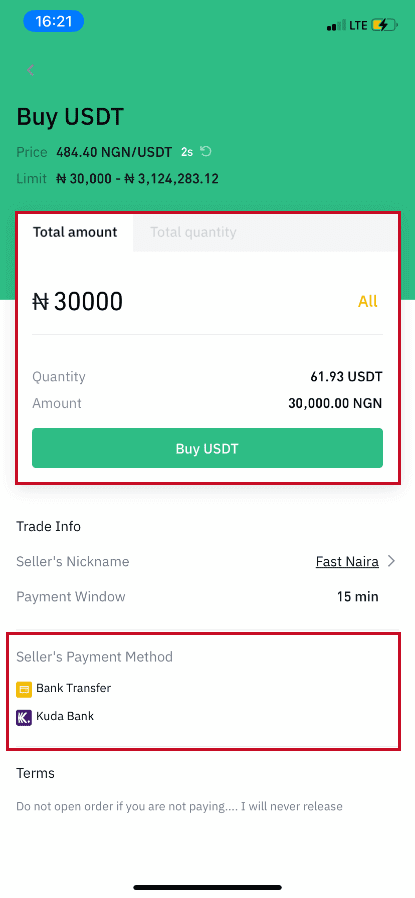
படி 7
பணம் செலுத்தும் நேர வரம்பிற்குள் வழங்கப்பட்ட விற்பனையாளரின் கட்டணத் தகவலின் அடிப்படையில் விற்பனையாளருக்கு நேரடியாக பணத்தை மாற்றவும், பின்னர் " நிதியை மாற்று " என்பதைக் கிளிக் செய்யவும். நீங்கள் மாற்றிய கட்டண முறையைத் தட்டவும், “ மாற்றப்பட்டது, அடுத்து ” என்பதைக் கிளிக் செய்யவும். 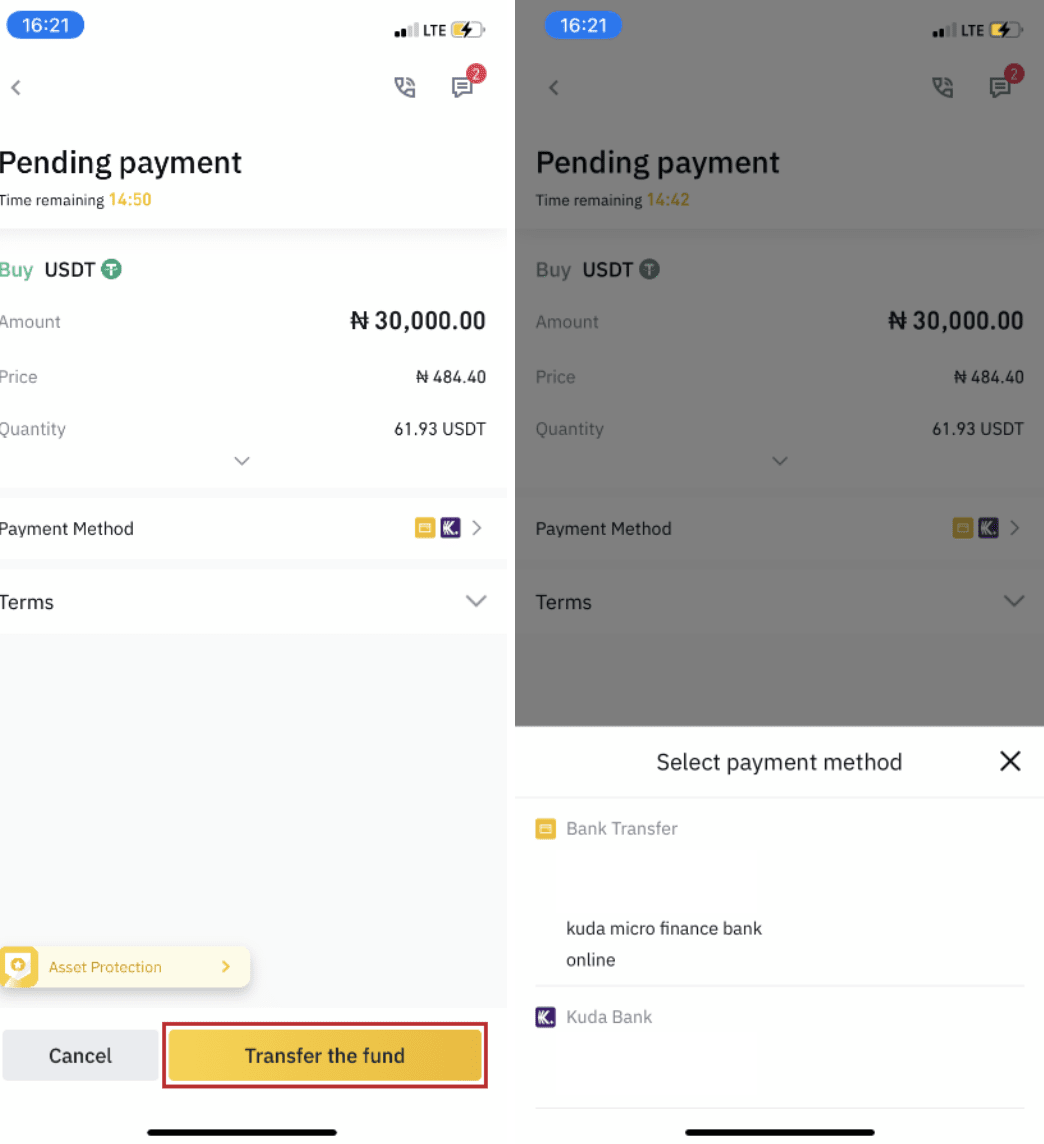
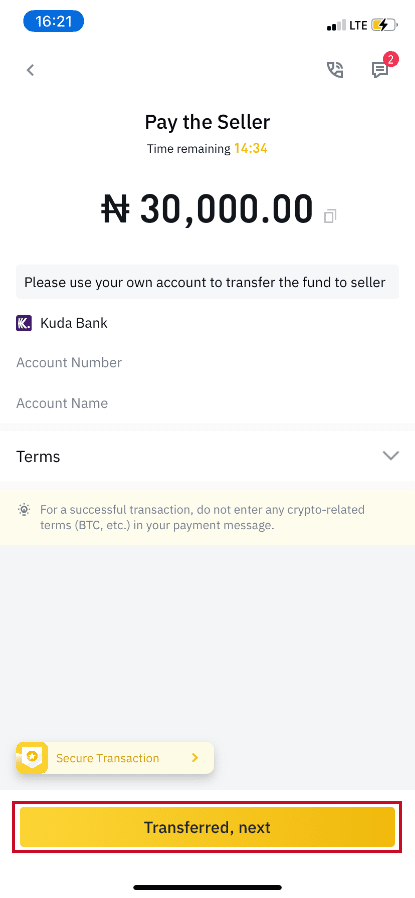
குறிப்பு : பைனான்ஸில் கட்டண முறையை அமைப்பது, “ மாற்றப்பட்டது, அடுத்து ” என்பதைக் கிளிக் செய்தால், பணம் நேரடியாக விற்பனையாளரின் கணக்கிற்குச் செல்லும் என்று அர்த்தமல்ல . வழங்கப்பட்ட விற்பனையாளர் கட்டணத் தகவலின் அடிப்படையில் வங்கி பரிமாற்றம் அல்லது வேறு மூன்றாம் தரப்பு கட்டண தளம் மூலம் விற்பனையாளருக்கு நேரடியாகப் பணம் செலுத்த வேண்டும். நீங்கள் எந்த பரிவர்த்தனைகளையும் செய்யவில்லை என்றால், “ மாற்றப்பட்டது, அடுத்து
”
என்பதைக் கிளிக் செய்ய வேண்டாம் . இது P2P பயனர் பரிவர்த்தனைக் கொள்கையை மீறும். படி 8
நிலை “வெளியிடுதல்” என்று இருக்கும்.
விற்பனையாளர் கிரிப்டோகரன்சியை வெளியிட்டவுடன், பரிவர்த்தனை முடிந்தது. டிஜிட்டல் சொத்துக்களை உங்கள் ஸ்பாட் வாலட்டுக்கு மாற்ற "ஸ்பாட் வாலட்டுக்கு மாற்றவும்" என்பதைக் கிளிக் செய்யலாம். கீழே உள்ள “ வாலட் ”
என்பதைக் கிளிக் செய்து , உங்கள் ஃபியட் வாலட்டில் நீங்கள் வாங்கிய கிரிப்டோவைச் சரிபார்க்க “ ஃபியட் ” என்பதைக் கிளிக் செய்யலாம். “ மாற்றம் ” என்பதைக் கிளிக் செய்து, கிரிப்டோகரன்சியை வர்த்தகத்திற்காக உங்கள் ஸ்பாட் வாலட்டுக்கு மாற்றலாம். குறிப்பு : “மாற்றப்பட்டது, அடுத்து” என்பதைக்
கிளிக் செய்த 15 நிமிடங்களுக்குப் பிறகும் உங்களுக்கு கிரிப்டோகரன்சி கிடைக்கவில்லை என்றால் , மேலே உள்ள “ தொலைபேசி ” அல்லது “ அரட்டை ” ஐகானைக் கிளிக் செய்வதன் மூலம் விற்பனையாளரைத் தொடர்பு கொள்ளலாம் . அல்லது " மேல்முறையீடு "
என்பதைக் கிளிக் செய்து , “மேல்முறையீட்டுக்கான காரணம்” மற்றும் “பதிவேற்ற ஆதாரம்” என்பதைத் தேர்ந்தெடுக்கலாம் . எங்கள் வாடிக்கையாளர் ஆதரவு குழு ஆர்டரைச் செயல்படுத்த உங்களுக்கு உதவும்.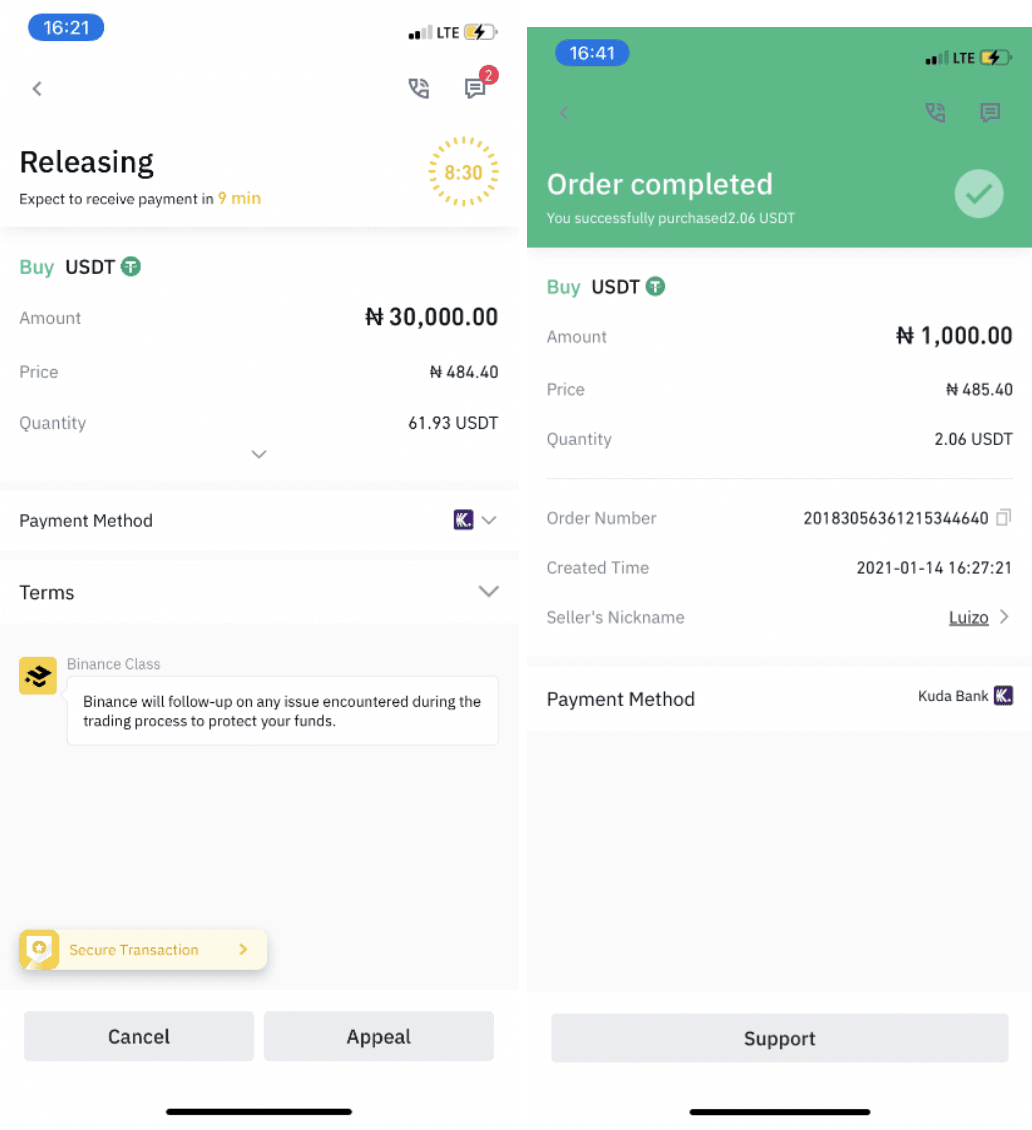
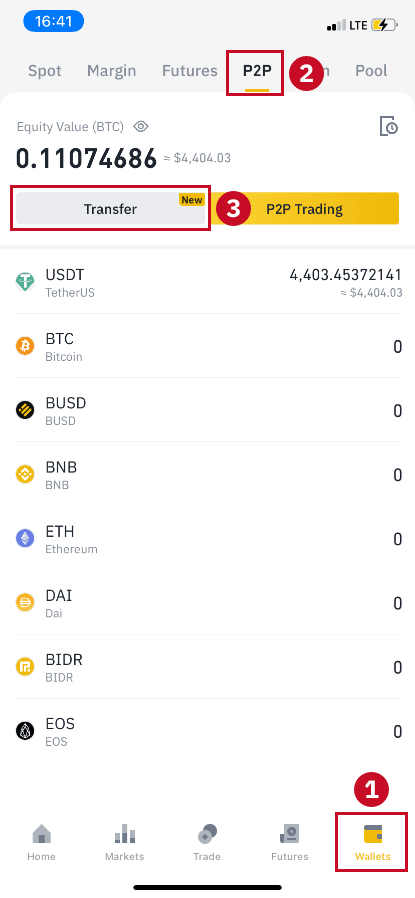
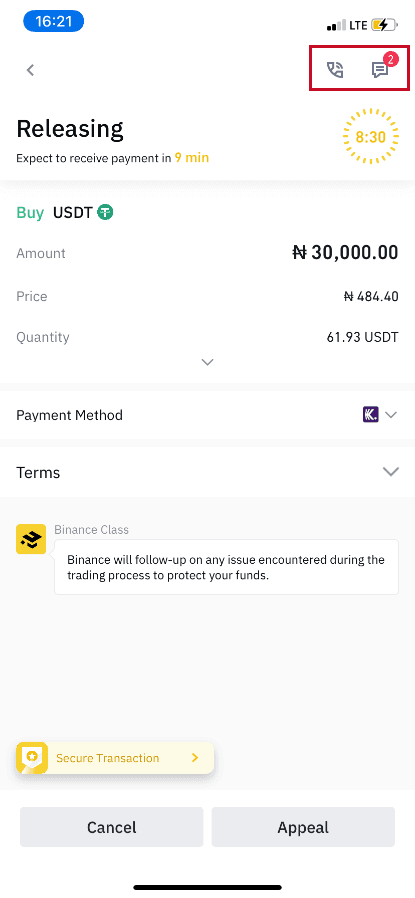
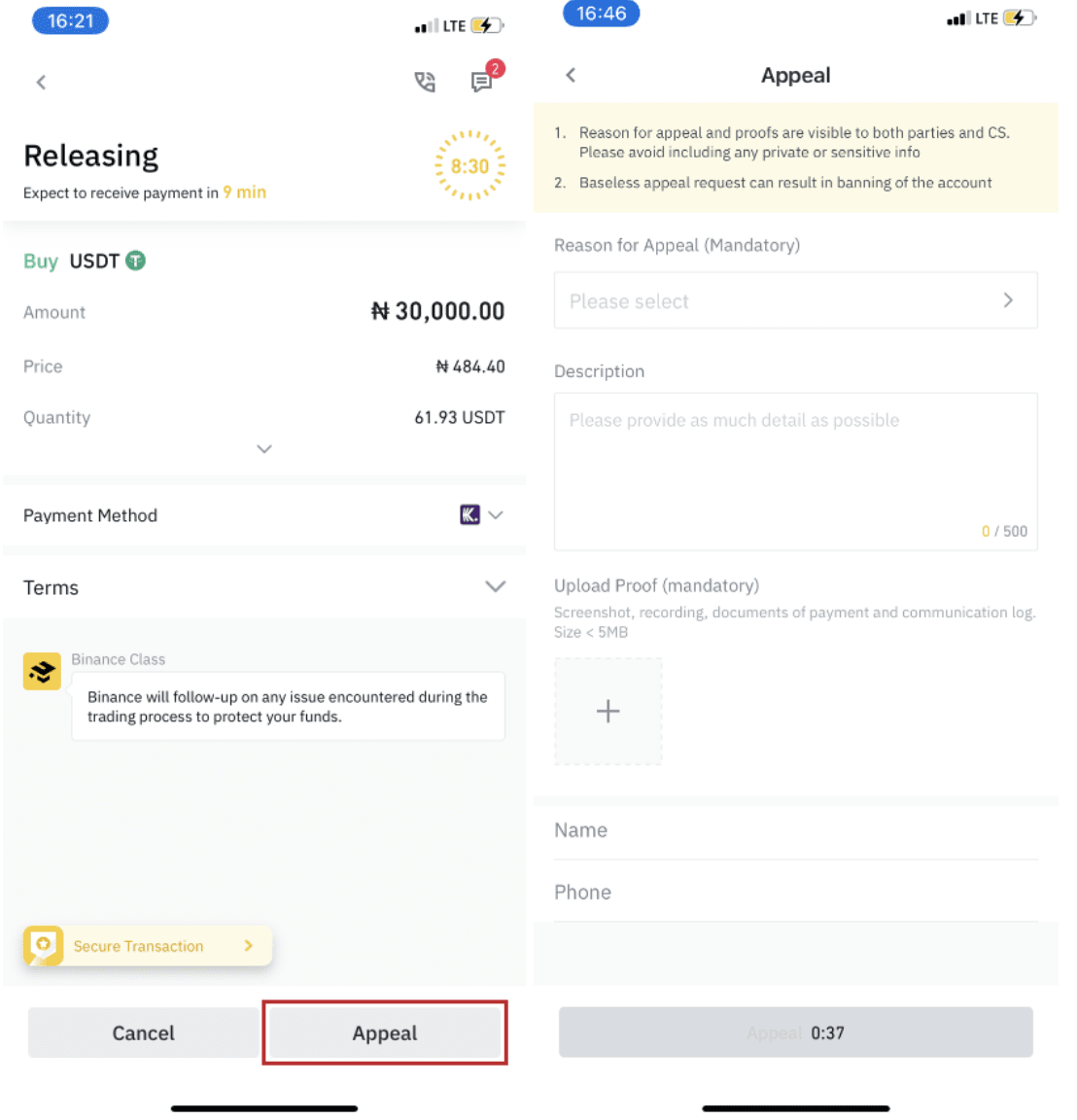
1. நீங்கள் தற்போது Binance P2P இல் BTC, ETH, BNB, USDT, EOS மற்றும் BUSD ஆகியவற்றை மட்டுமே வாங்கவோ விற்கவோ முடியும். நீங்கள் மற்ற கிரிப்டோக்களை வர்த்தகம் செய்ய விரும்பினால், தயவுசெய்து ஸ்பாட் சந்தையில் வர்த்தகம் செய்யுங்கள்.
2. உங்களுக்கு ஏதேனும் கேள்விகள் அல்லது புகார்கள் இருந்தால், எங்கள் வாடிக்கையாளர் ஆதரவு குழுவைத் தொடர்பு கொள்ளவும்.
பைனான்ஸில் கிரிப்டோவை எவ்வாறு வர்த்தகம் செய்வது
ஸ்பாட் டிரேட் என்பது வாங்குபவருக்கும் விற்பனையாளருக்கும் இடையே தற்போதைய சந்தை விகிதத்தில் வர்த்தகம் செய்வதற்கான ஒரு எளிய பரிவர்த்தனையாகும், இது ஸ்பாட் விலை என்று அழைக்கப்படுகிறது. ஆர்டர் நிறைவேற்றப்பட்டவுடன் வர்த்தகம் உடனடியாக நடைபெறுகிறது.
வரம்பு ஆர்டர் எனப்படும் ஒரு குறிப்பிட்ட (சிறந்த) ஸ்பாட் விலையை அடையும் போது தூண்டுவதற்கு பயனர்கள் முன்கூட்டியே ஸ்பாட் டிரேட்களைத் தயார் செய்யலாம். எங்கள் வர்த்தகப் பக்க இடைமுகம் மூலம் நீங்கள் பைனான்ஸில் ஸ்பாட் டிரேட்களைச் செய்யலாம்.
பைனான்ஸ் (வலை) இல் ஸ்பாட்டை எவ்வாறு வர்த்தகம் செய்வது
1. எங்கள் பைனான்ஸ் வலைத்தளத்தைப் பார்வையிட்டு , உங்கள் பைனான்ஸ் கணக்கில் உள்நுழைய பக்கத்தின் மேல் வலதுபுறத்தில் உள்ள [ உள்நுழை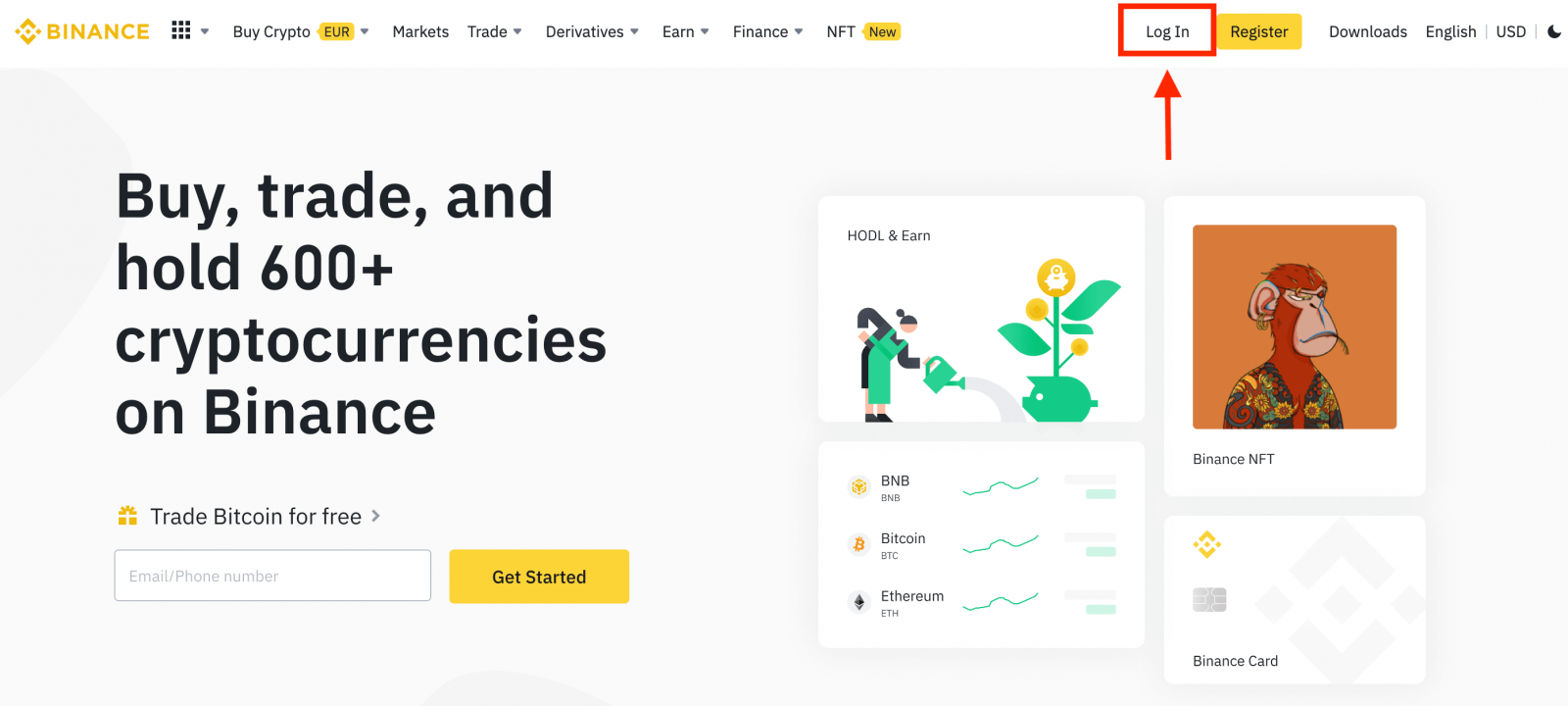
] என்பதைக் கிளிக் செய்யவும். 2. தொடர்புடைய ஸ்பாட் டிரேடிங் பக்கத்திற்கு நேரடியாகச் செல்ல முகப்புப் பக்கத்தில் உள்ள எந்த கிரிப்டோகரன்சியையும் கிளிக் செய்யவும். பட்டியலின் கீழே உள்ள [ மேலும் சந்தைகளைக் காண்க

] என்பதைக் கிளிக் செய்வதன் மூலம் நீங்கள் ஒரு பெரிய தேர்வைக் காணலாம் . 3. இப்போது நீங்கள் வர்த்தகப் பக்க இடைமுகத்தில் இருப்பீர்கள்.
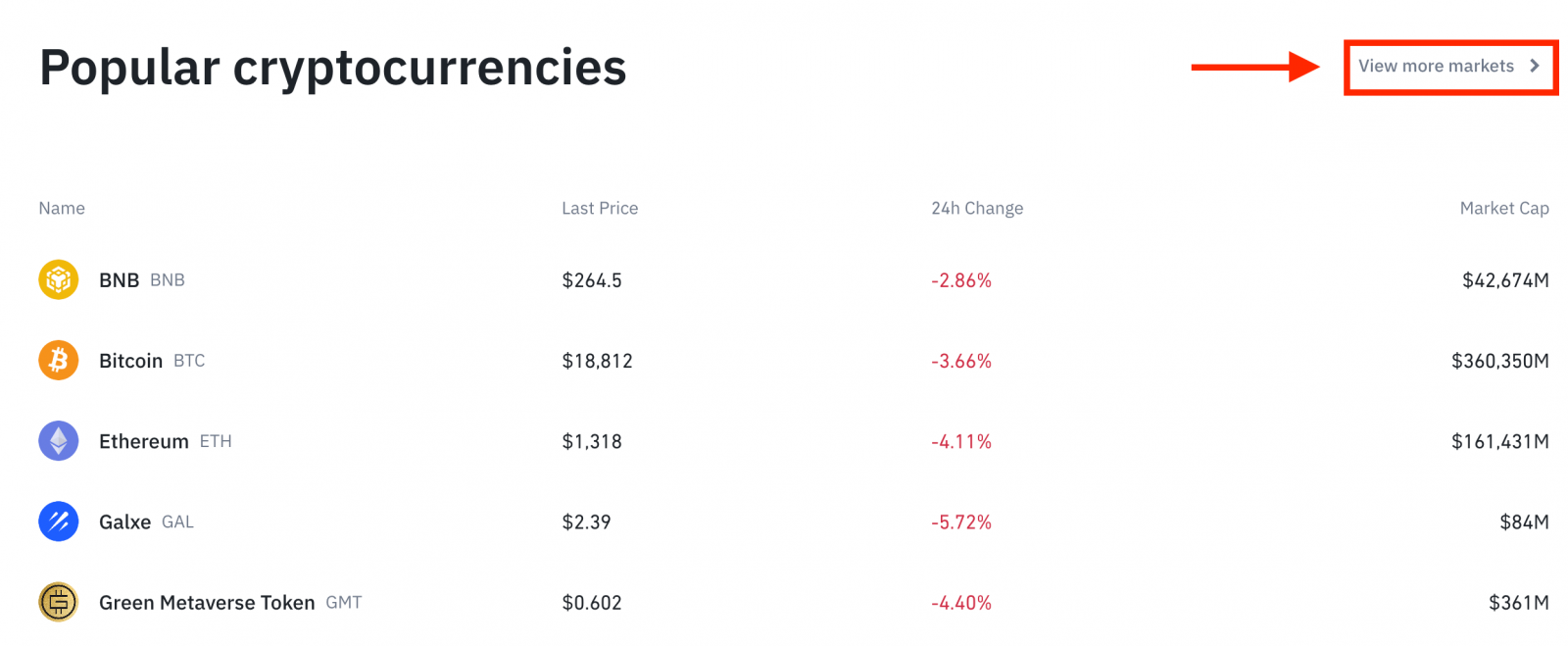
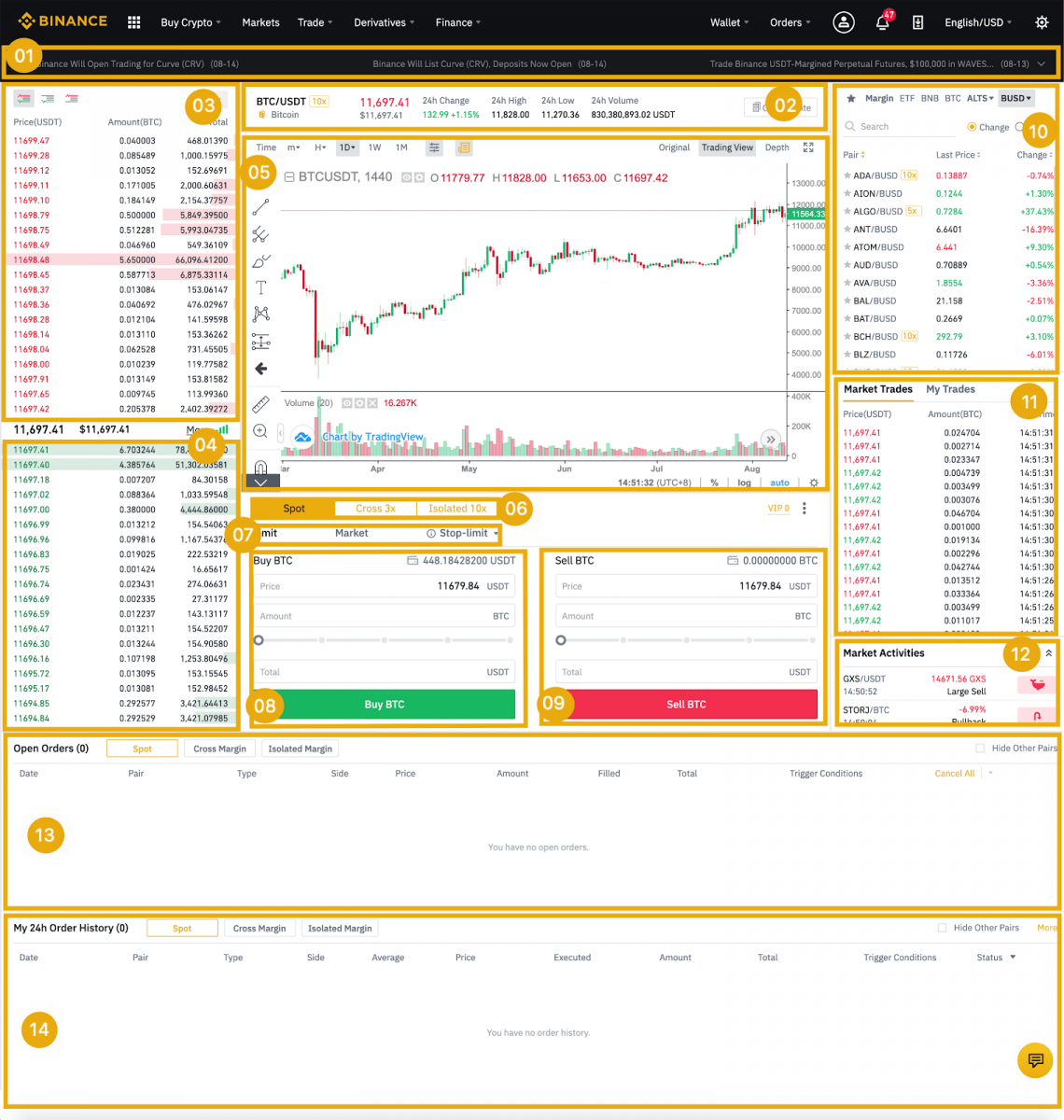
- பைனான்ஸ் அறிவிப்புகள்
- 24 மணி நேரத்தில் வர்த்தக ஜோடியின் வர்த்தக அளவு
- ஆர்டர் புத்தகத்தை விற்கவும்
- ஆர்டர் புத்தகத்தை வாங்கவும்
- மெழுகுவர்த்தி விளக்கப்படம் மற்றும் சந்தை ஆழம்
- வர்த்தக வகை: ஸ்பாட்/குறுக்கு விளிம்பு/தனிமைப்படுத்தப்பட்ட விளிம்பு
- ஆர்டர் வகை: வரம்பு/சந்தை/நிறுத்த-வரம்பு/OCO (ஒன்று-மற்றொன்றை ரத்துசெய்கிறது)
- கிரிப்டோகரன்சி வாங்கவும்
- கிரிப்டோகரன்சியை விற்கவும்
- சந்தை மற்றும் வர்த்தக ஜோடிகள்.
- உங்கள் சமீபத்திய முடிக்கப்பட்ட பரிவர்த்தனை
- சந்தை செயல்பாடுகள்: சந்தை வர்த்தகத்தில் பெரிய ஏற்ற இறக்கங்கள்/செயல்பாடுகள்
- திறந்த ஆர்டர்கள்
- உங்கள் 24 மணிநேர ஆர்டர் வரலாறு
- பைனான்ஸ் வாடிக்கையாளர் சேவை
4. BNB வாங்குவதைப் பார்ப்போம். Binance முகப்புப் பக்கத்தின் மேலே, [ Trade ] விருப்பத்தைக் கிளிக் செய்து, அல்லது [ Classic ] அல்லது [ Advanced ] என்பதைத் தேர்ந்தெடுக்கவும்.
BNB வாங்க வாங்குதல் பிரிவு (8) க்குச் சென்று உங்கள் ஆர்டருக்கான விலை மற்றும் தொகையை நிரப்பவும். பரிவர்த்தனையை முடிக்க [Buy BNB] என்பதைக் கிளிக் செய்யவும்.
BNB விற்க அதே படிகளைப் பின்பற்றலாம்.
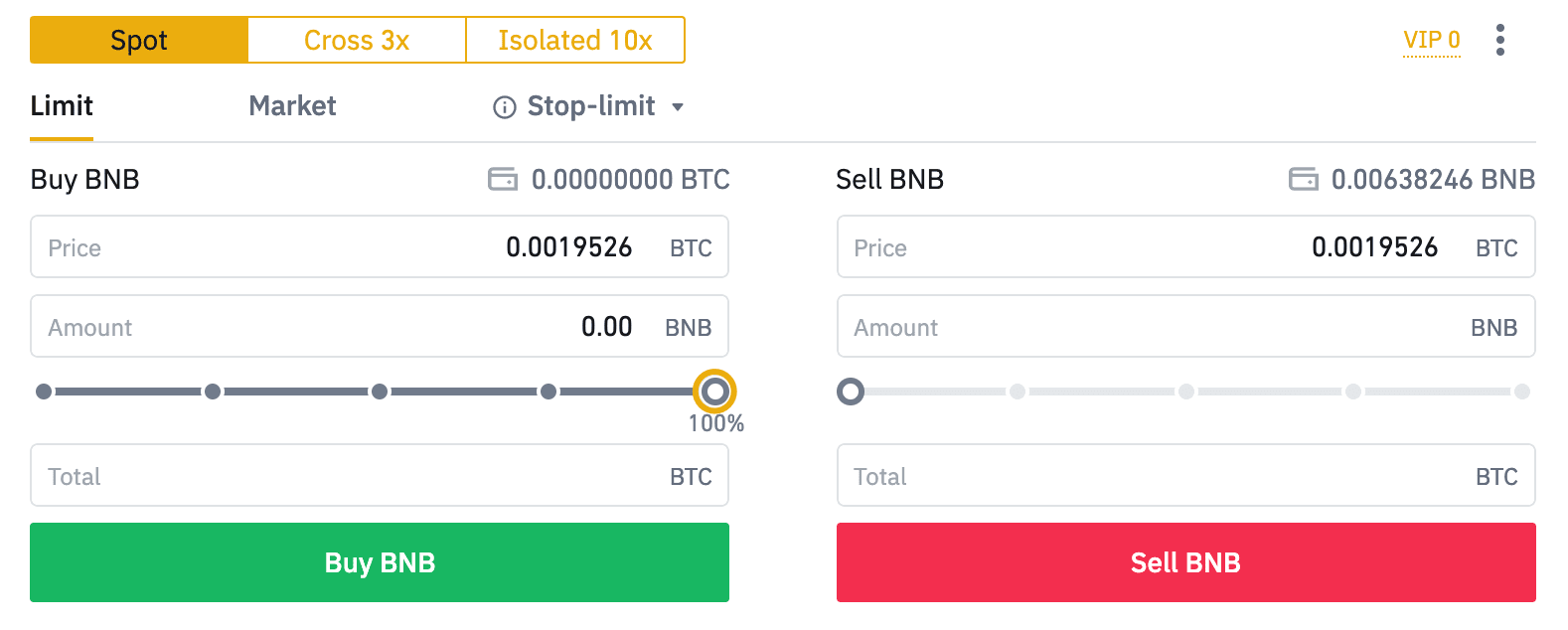
- இயல்புநிலை ஆர்டர் வகை ஒரு வரம்பு ஆர்டர் ஆகும். வர்த்தகர்கள் விரைவில் ஒரு ஆர்டரை வைக்க விரும்பினால், அவர்கள் [சந்தை] ஆர்டருக்கு மாறலாம். சந்தை ஆர்டரைத் தேர்ந்தெடுப்பதன் மூலம், பயனர்கள் தற்போதைய சந்தை விலையில் உடனடியாக வர்த்தகம் செய்யலாம்.
- BNB/BTC-யின் சந்தை விலை 0.002 ஆக இருந்து, நீங்கள் ஒரு குறிப்பிட்ட விலையில், எடுத்துக்காட்டாக, 0.001-க்கு வாங்க விரும்பினால், நீங்கள் [வரம்பு] ஆர்டரை வைக்கலாம். சந்தை விலை உங்கள் நிர்ணயிக்கப்பட்ட விலையை அடையும் போது, உங்கள் ஆர்டர் செயல்படுத்தப்படும்.
- BNB [தொகை] புலத்தில் கீழே காட்டப்பட்டுள்ள சதவீதங்கள், நீங்கள் BNB-க்கு வர்த்தகம் செய்ய விரும்பும் உங்கள் வைத்திருக்கும் BTC-யின் சதவீதத் தொகையைக் குறிக்கின்றன. விரும்பிய தொகையை மாற்ற ஸ்லைடரை குறுக்கே இழுக்கவும்.
பைனான்ஸ் (ஆப்)-இல் ஸ்பாட்டை எவ்வாறு வர்த்தகம் செய்வது
1. பைனன்ஸ் செயலியில் உள்நுழைந்து, ஸ்பாட் டிரேடிங் பக்கத்திற்குச் செல்ல [வர்த்தகம்] என்பதைக் கிளிக் செய்யவும்.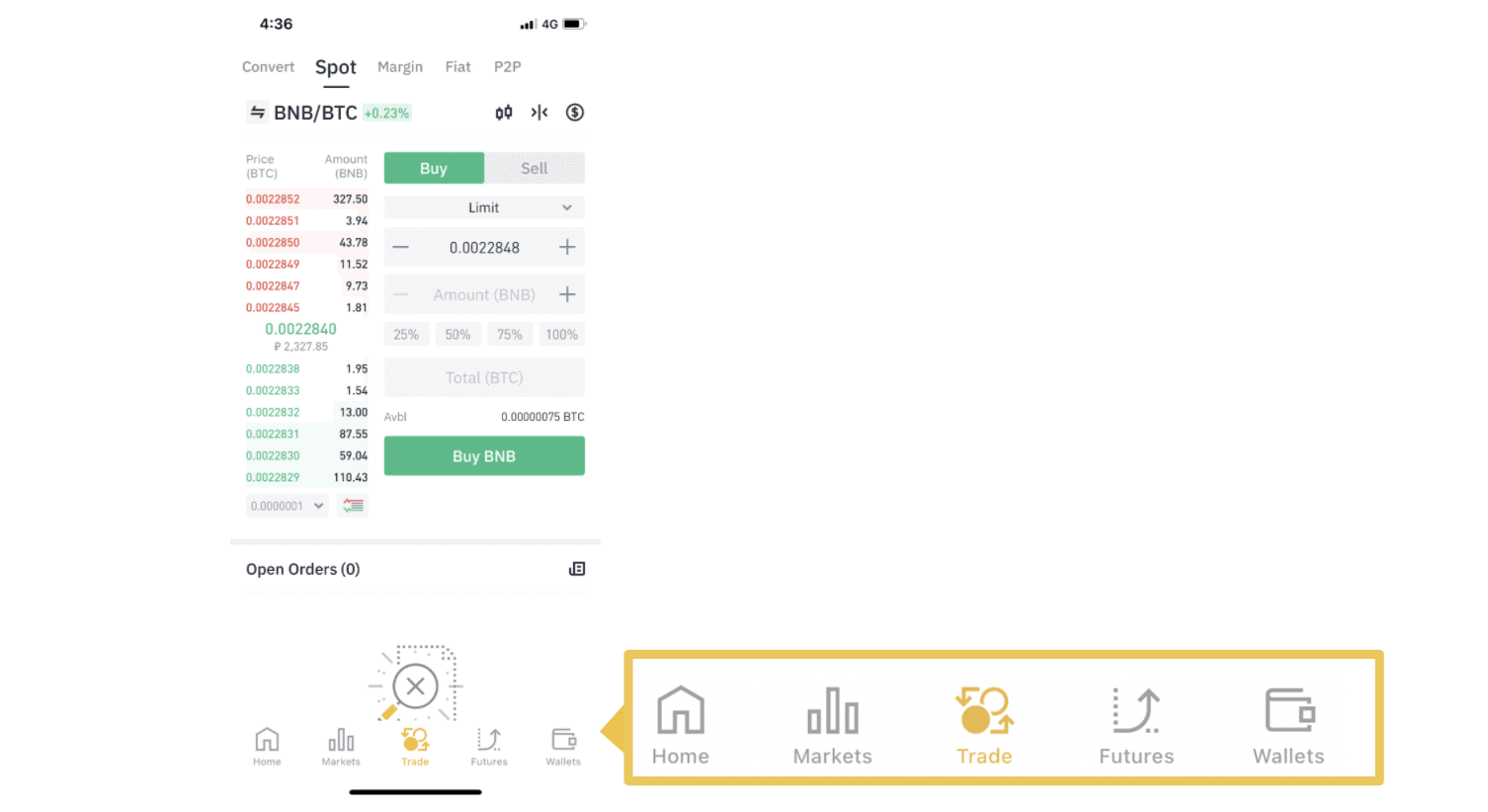
2. வர்த்தகப் பக்க இடைமுகம் இங்கே.
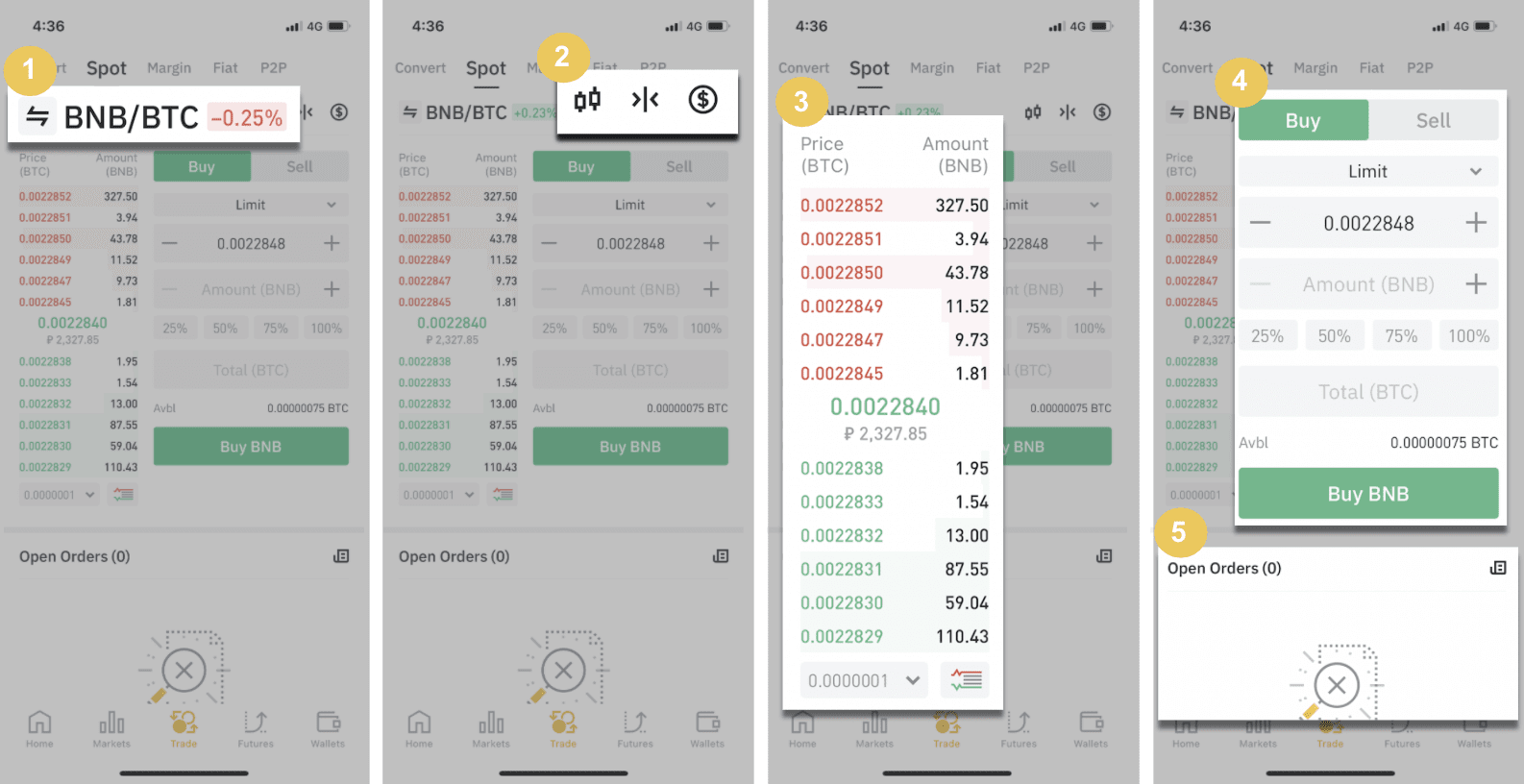
1. சந்தை மற்றும் வர்த்தக ஜோடிகள்.
2. நிகழ்நேர சந்தை மெழுகுவர்த்தி விளக்கப்படம், கிரிப்டோகரன்சியின் ஆதரிக்கப்படும் வர்த்தக ஜோடிகள், “கிரிப்டோவை வாங்கு” பிரிவு.
3. ஆர்டர் புத்தகத்தை விற்க/வாங்கு.
4. கிரிப்டோகரன்சியை வாங்க/விற்க.
5. ஆர்டர்களைத் திறக்கவும்.
உதாரணமாக, BNB (1) வாங்க "வரம்பு ஆர்டர்" வர்த்தகத்தை செய்வோம்
. உங்கள் BNB ஐ வாங்க விரும்பும் ஸ்பாட் விலையை உள்ளிடவும், அது வரம்பு ஆர்டரைத் தூண்டும். இதை BNB ஒன்றுக்கு 0.002 BTC என அமைத்துள்ளோம்.
(2). [தொகை] புலத்தில், நீங்கள் வாங்க விரும்பும் BNB அளவை உள்ளிடவும். BNB ஐ வாங்க நீங்கள் வைத்திருக்கும் BTC இல் எவ்வளவு பயன்படுத்த விரும்புகிறீர்கள் என்பதைத் தேர்ந்தெடுக்க கீழே உள்ள சதவீதங்களையும் பயன்படுத்தலாம்.
(3). BNB இன் சந்தை விலை 0.002 BTC ஐ அடைந்ததும், வரம்பு ஆர்டர் தூண்டப்பட்டு நிறைவடையும். 1 BNB உங்கள் ஸ்பாட் வாலட்டுக்கு அனுப்பப்படும்.
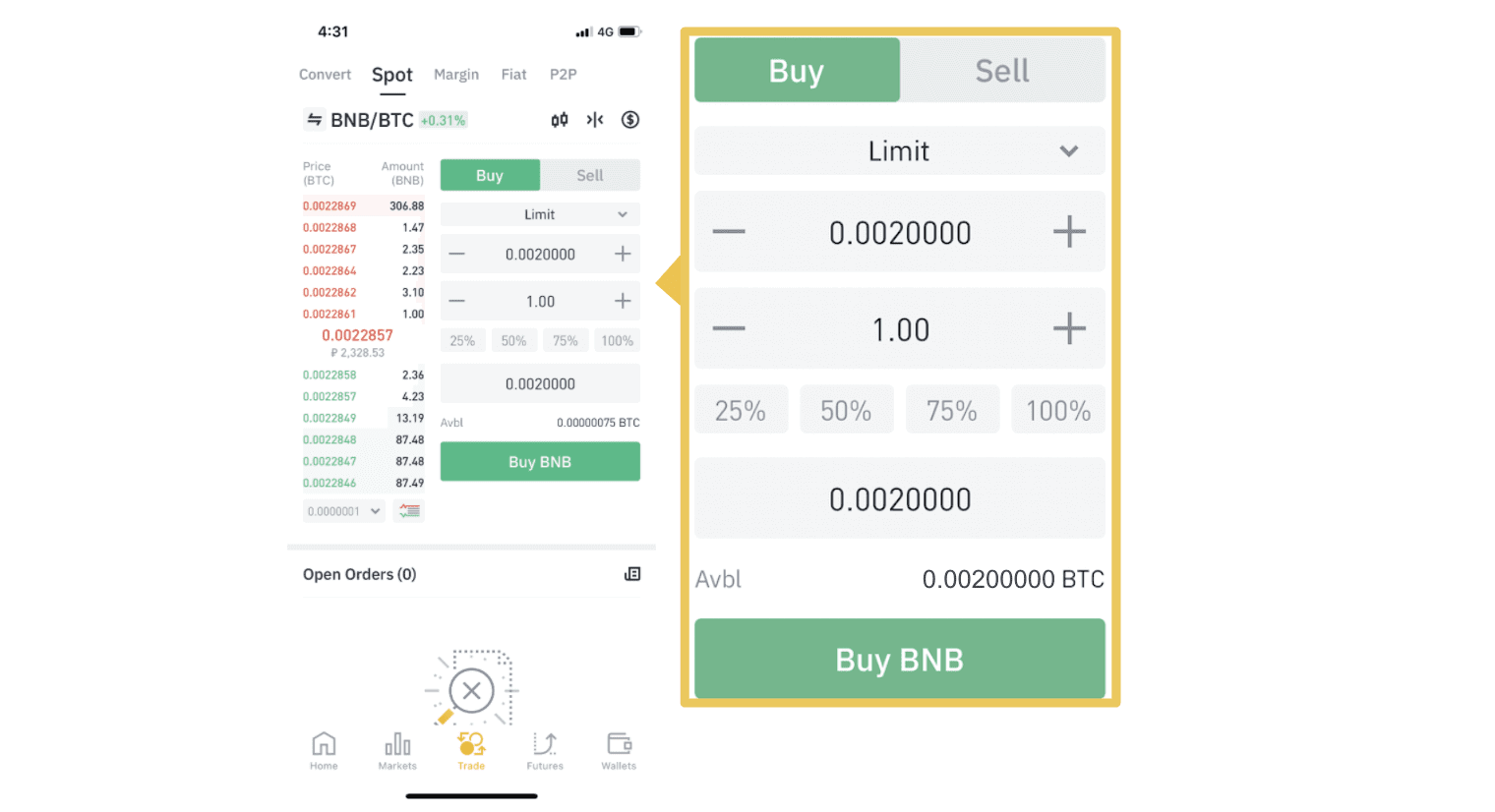 [விற்பனை] தாவலைத் தேர்ந்தெடுப்பதன் மூலம் BNB அல்லது வேறு எந்த தேர்ந்தெடுக்கப்பட்ட கிரிப்டோகரன்சியையும் விற்க அதே படிகளைப் பின்பற்றலாம்.
[விற்பனை] தாவலைத் தேர்ந்தெடுப்பதன் மூலம் BNB அல்லது வேறு எந்த தேர்ந்தெடுக்கப்பட்ட கிரிப்டோகரன்சியையும் விற்க அதே படிகளைப் பின்பற்றலாம். குறிப்பு :
- இயல்புநிலை ஆர்டர் வகை ஒரு வரம்பு ஆர்டர் ஆகும். வர்த்தகர்கள் விரைவில் ஒரு ஆர்டரை வைக்க விரும்பினால், அவர்கள் [சந்தை] ஆர்டருக்கு மாறலாம். சந்தை ஆர்டரைத் தேர்ந்தெடுப்பதன் மூலம், பயனர்கள் தற்போதைய சந்தை விலையில் உடனடியாக வர்த்தகம் செய்யலாம்.
- BNB/BTC-யின் சந்தை விலை 0.002 ஆக இருந்து, நீங்கள் ஒரு குறிப்பிட்ட விலையில், எடுத்துக்காட்டாக, 0.001-க்கு வாங்க விரும்பினால், நீங்கள் [வரம்பு] ஆர்டரை வைக்கலாம். சந்தை விலை உங்கள் நிர்ணயிக்கப்பட்ட விலையை அடையும் போது, உங்கள் ஆர்டர் செயல்படுத்தப்படும்.
- BNB [தொகை] புலத்தில் கீழே காட்டப்பட்டுள்ள சதவீதங்கள், நீங்கள் BNB-க்கு வர்த்தகம் செய்ய விரும்பும் உங்கள் வைத்திருக்கும் BTC-யின் சதவீதத் தொகையைக் குறிக்கின்றன. விரும்பிய தொகையை மாற்ற ஸ்லைடரை குறுக்கே இழுக்கவும்.
ஸ்டாப்-லிமிட் செயல்பாடு என்றால் என்ன, அதை எவ்வாறு பயன்படுத்துவது
நிறுத்த வரம்பு உத்தரவு என்றால் என்ன?
நிறுத்த-வரம்பு ஆர்டர் என்பது வரம்பு விலை மற்றும் நிறுத்த விலையைக் கொண்ட ஒரு வரம்பு ஆர்டராகும். நிறுத்த விலையை அடைந்ததும், வரம்பு ஆர்டர் ஆர்டர் புத்தகத்தில் வைக்கப்படும். வரம்பு விலையை அடைந்ததும், வரம்பு ஆர்டர் செயல்படுத்தப்படும்.
- நிறுத்த விலை: சொத்தின் விலை நிறுத்த விலையை அடையும் போது, சொத்தை வரம்பு விலையில் அல்லது அதை விட சிறந்த விலையில் வாங்க அல்லது விற்க நிறுத்த வரம்பு உத்தரவு செயல்படுத்தப்படுகிறது.
- வரம்பு விலை: நிறுத்த-வரம்பு ஆர்டர் செயல்படுத்தப்படும் தேர்ந்தெடுக்கப்பட்ட (அல்லது சாத்தியமான சிறந்த) விலை.
நீங்கள் நிறுத்த விலை மற்றும் வரம்பு விலையை ஒரே விலையில் அமைக்கலாம். இருப்பினும், விற்பனை ஆர்டர்களுக்கான நிறுத்த விலை வரம்பு விலையை விட சற்று அதிகமாக இருக்க வேண்டும் என்று பரிந்துரைக்கப்படுகிறது. இந்த விலை வேறுபாடு ஆர்டர் செயல்படுத்தப்படும் நேரத்திற்கும் அது நிறைவேற்றப்படும் நேரத்திற்கும் இடையில் விலையில் பாதுகாப்பு இடைவெளியை அனுமதிக்கும். வாங்க ஆர்டர்களுக்கான நிறுத்த விலையை வரம்பு விலையை விட சற்று குறைவாக அமைக்கலாம். இது உங்கள் ஆர்டர் நிறைவேற்றப்படாமல் போகும் அபாயத்தையும் குறைக்கும்.
சந்தை விலை உங்கள் வரம்பு விலையை அடைந்த பிறகு, உங்கள் ஆர்டர் வரம்பு ஆர்டராக செயல்படுத்தப்படும் என்பதை நினைவில் கொள்ளவும். நீங்கள் நிறுத்த-இழப்பு வரம்பை மிக அதிகமாகவோ அல்லது லாப-பெறுமதி வரம்பை மிகக் குறைவாகவோ அமைத்தால், உங்கள் ஆர்டர் ஒருபோதும் நிரப்பப்படாமல் போகலாம், ஏனெனில் சந்தை விலை நீங்கள் நிர்ணயித்த வரம்பு விலையை அடைய முடியாது.
நிறுத்த வரம்பு ஆர்டரை எவ்வாறு உருவாக்குவது
நிறுத்த வரம்பு உத்தரவு எவ்வாறு செயல்படுகிறது?
தற்போதைய விலை 2,400 (A). நீங்கள் நிறுத்த விலையை தற்போதைய விலையை விட அதிகமாக, எடுத்துக்காட்டாக 3,000 (B) அல்லது தற்போதைய விலையை விடக் குறைவாக, உதாரணமாக 1,500 (C) என அமைக்கலாம். விலை 3,000 (B) ஆக உயர்ந்தவுடன் அல்லது 1,500 (C) ஆகக் குறைந்தவுடன், நிறுத்த வரம்பு ஆர்டர் செயல்படுத்தப்படும், மேலும் வரம்பு ஆர்டர் தானாகவே ஆர்டர் புத்தகத்தில் வைக்கப்படும்.
குறிப்பு
வாங்குதல் மற்றும் விற்பனை ஆர்டர்கள் இரண்டிற்கும் வரம்பு விலையை நிறுத்த விலைக்கு மேலே அல்லது கீழே அமைக்கலாம். எடுத்துக்காட்டாக, நிறுத்த விலை B ஐ குறைந்த வரம்பு விலை B1 அல்லது அதிக வரம்பு விலை B2 உடன் வைக்கலாம் .
நிறுத்த விலை தூண்டப்படுவதற்கு முன்பு ஒரு வரம்பு ஆர்டர் செல்லாது, நிறுத்த விலைக்கு முன்னதாக வரம்பு விலை அடையும் போது கூட.
நிறுத்த விலையை அடையும் போது, வரம்பு ஆர்டர் உடனடியாக நிரப்பப்படுவதற்குப் பதிலாக, வரம்பு ஆர்டர் செயல்படுத்தப்பட்டு ஆர்டர் புத்தகத்தில் சமர்ப்பிக்கப்படும் என்பதை மட்டுமே இது குறிக்கிறது. வரம்பு ஆர்டர் அதன் சொந்த விதிகளின்படி செயல்படுத்தப்படும்.
Binance-இல் ஸ்டாப்-லிமிட் ஆர்டரை எவ்வாறு வைப்பது?
1. உங்கள் Binance கணக்கில் உள்நுழைந்து [ Trade ] - [ Spot ]-க்குச் செல்லவும். [ Buy ] அல்லது [ Sell ] என்பதைத் தேர்ந்தெடுத்து, [ Stop-limit ] என்பதைக் கிளிக் செய்யவும்.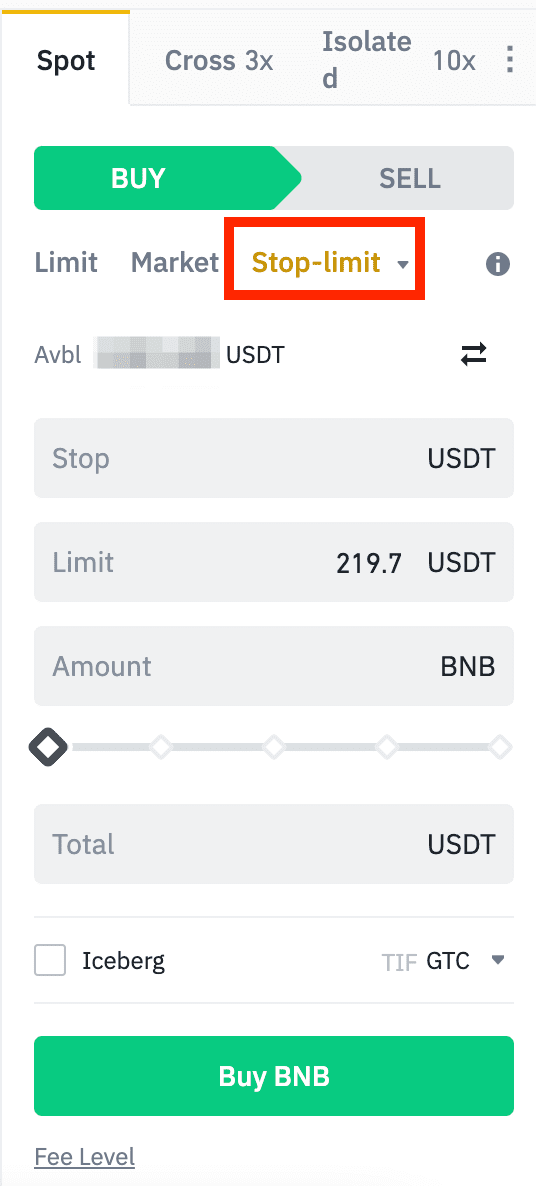
2. ஸ்டாப் விலை, வரம்பு விலை மற்றும் நீங்கள் வாங்க விரும்பும் கிரிப்டோவின் அளவை உள்ளிடவும். பரிவர்த்தனையின் விவரங்களை உறுதிப்படுத்த [BNB வாங்கு] என்பதைக் கிளிக் செய்யவும்.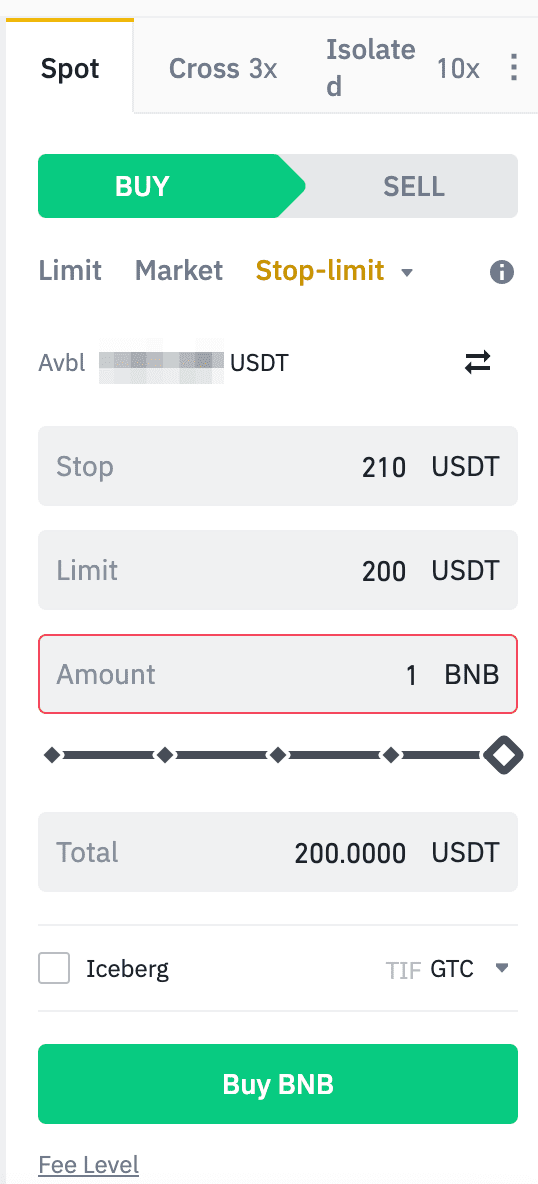
எனது ஸ்டாப்-லிமிட் ஆர்டர்களை எவ்வாறு பார்ப்பது? நீங்கள் ஆர்டர்களைச் சமர்ப்பித்தவுடன், [ Open Orders
]
என்பதன் கீழ் உங்கள் ஸ்டாப்-லிமிட் ஆர்டர்களைப் பார்த்து திருத்தலாம்.
செயல்படுத்தப்பட்ட அல்லது ரத்து செய்யப்பட்ட ஆர்டர்களைக் காண, [ Order History ] தாவலுக்குச் செல்லவும்.
பைனான்ஸிலிருந்து எப்படி விலகுவது
Binance-இல், விரைவான பணம் எடுப்புகள் மற்றும் தேர்வுசெய்ய ஏராளமான கட்டண முறைகளை வழங்குவதை நாங்கள் நோக்கமாகக் கொண்டுள்ளோம். வார இறுதி நாட்கள் மற்றும் பொது விடுமுறை நாட்கள் உட்பட எந்த நாளிலும் எந்த நேரத்திலும் நீங்கள் பணத்தை எடுக்கலாம் என்பதே எங்கள் நன்மை.
பைனான்ஸ் நிறுவனத்திடமிருந்து ஃபியட் நாணயத்தை எவ்வாறு திரும்பப் பெறுவது
வங்கிப் பரிமாற்றங்கள் மூலம் உங்கள் பைனான்ஸ் வர்த்தகக் கணக்குகளிலிருந்து உங்கள் வங்கிக் கணக்கிற்கு ஃபியட் நாணயத்தை வசதியாகப் பெறலாம்.
வேகமான கட்டண சேவை (FPS) மூலம் GBP-ஐ திரும்பப் பெறுங்கள்
Binance இல் Faster Payment Service (FPS) மூலம் Binance இலிருந்து GBP-ஐ இப்போது திரும்பப் பெறலாம். உங்கள் வங்கிக் கணக்கிற்கு GBP-ஐ வெற்றிகரமாக திரும்பப் பெற, வழிமுறைகளை கவனமாகப் பின்பற்றவும்.1. உங்கள் Binance கணக்கில் உள்நுழைந்து [Wallet] - [Fiat and Spot] என்பதற்குச் செல்லவும்.
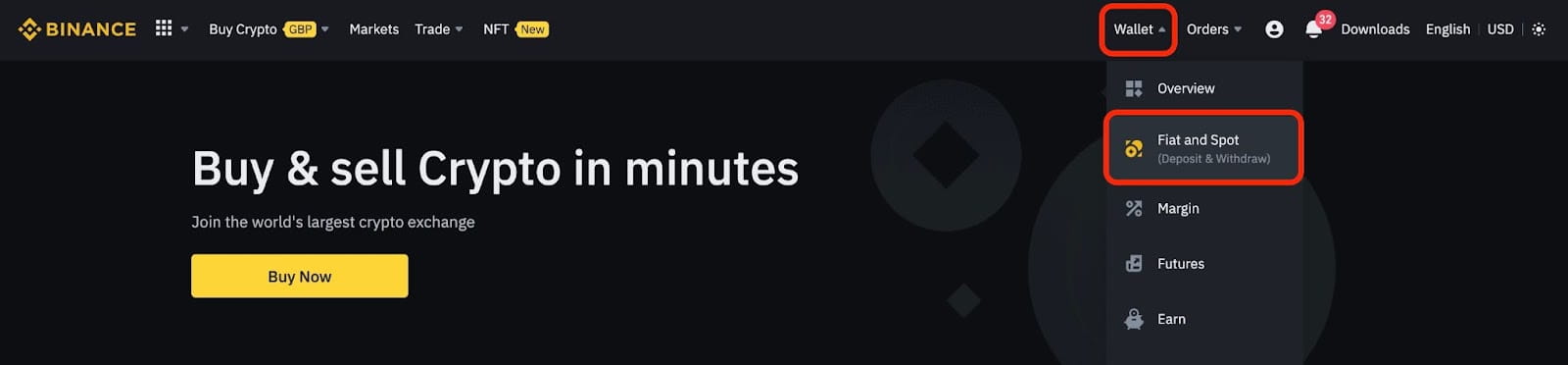
[Withdraw] என்பதைக் கிளிக் செய்யவும் .
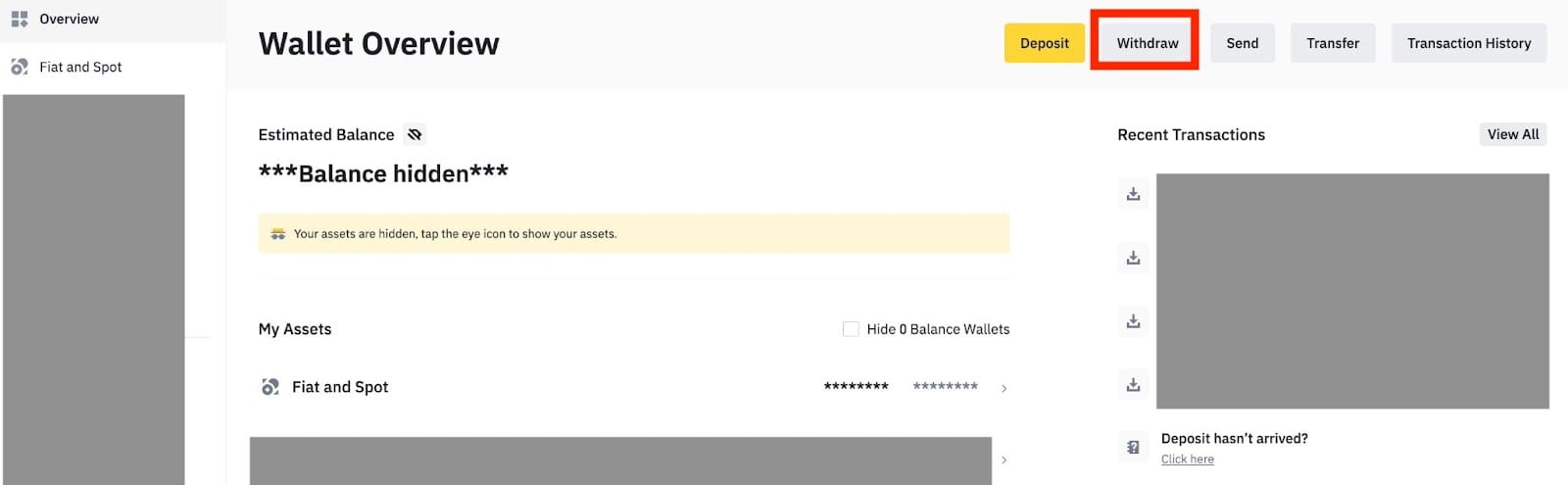
2. [Bank Transfer (Faster Payments)] என்பதைக் கிளிக் செய்யவும்.
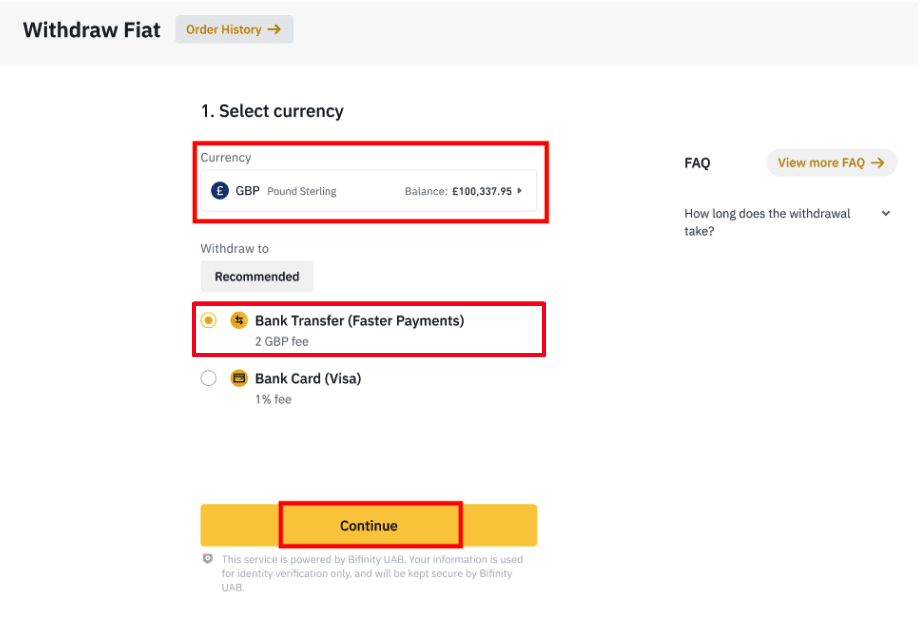
உங்கள் வங்கிக் கணக்கிற்கு திரும்பப் பெற விரும்பும் கிரிப்டோ உங்களிடம் இருந்தால், GBP திரும்பப் பெறுதலைத் தொடங்குவதற்கு முன், முதலில் அவற்றை GBP-ஆக மாற்ற வேண்டும்/விற்க வேண்டும் என்பதை நினைவில்
கொள்ளவும். 3. நீங்கள் முதல் முறையாக பணம் எடுக்கிறீர்கள் என்றால், பணம் எடுக்கும் ஆர்டரைச் செய்வதற்கு முன், குறைந்தபட்சம் 3 GBP டெபாசிட் பரிவர்த்தனையை வெற்றிகரமாக முடிப்பதன் மூலம் குறைந்தபட்சம் ஒரு வங்கிக் கணக்கையாவது சரிபார்க்கவும்.
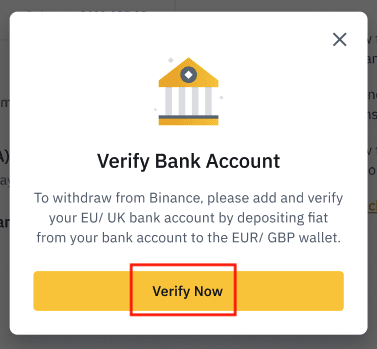
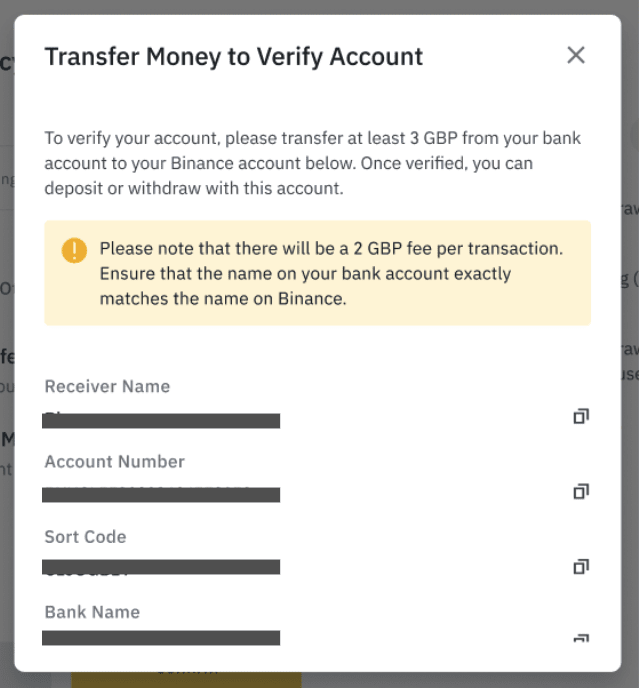
4. உங்கள் GBP இருப்பிலிருந்து நீங்கள் திரும்பப் பெற விரும்பும் தொகையை உள்ளிட்டு, பதிவுசெய்யப்பட்ட வங்கிக் கணக்குகளில் ஒன்றைத் தேர்ந்தெடுத்து, [தொடரவும்] என்பதைக் கிளிக் செய்து , திரும்பப் பெறுதல் கோரிக்கையை உருவாக்கவும்.
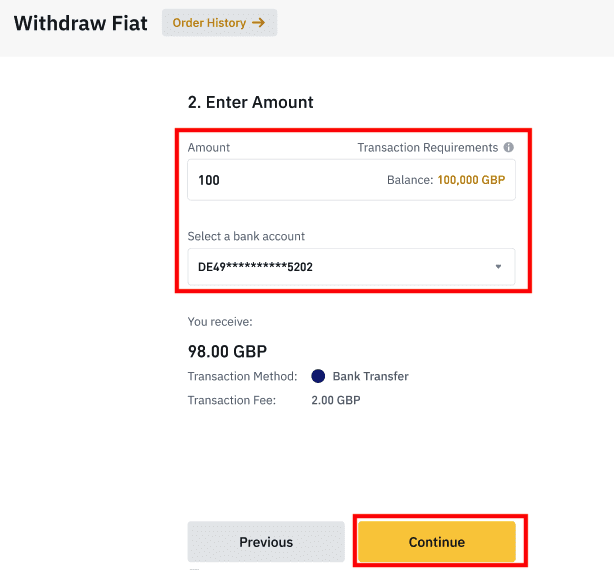
GBP-ஐ டெபாசிட் செய்யப் பயன்படுத்தப்படும் அதே வங்கிக் கணக்கிற்கு மட்டுமே நீங்கள் திரும்பப் பெற முடியும் என்பதை நினைவில் கொள்ளவும்.
5. திரும்பப் பெறும் தகவலை உறுதிசெய்து, GBP திரும்பப் பெறுதலைச் சரிபார்க்க இரண்டு காரணி அங்கீகாரத்தை முடிக்கவும்.
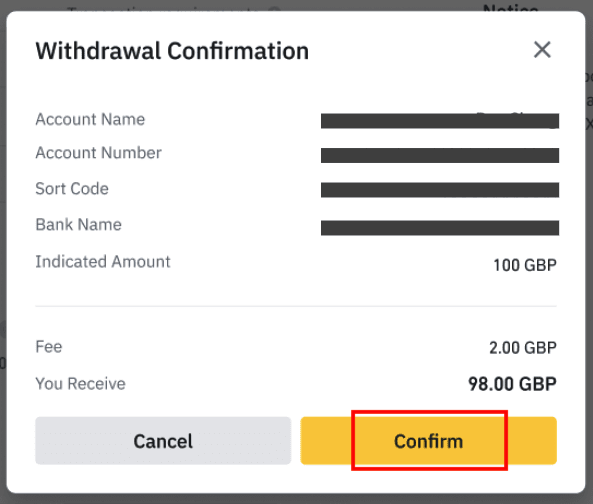
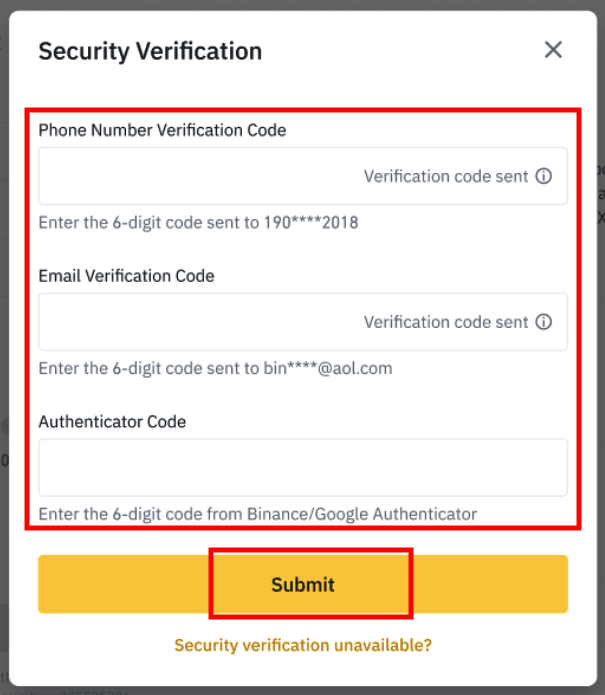
6. உங்கள் GPB விரைவில் உங்கள் வங்கிக் கணக்கிற்கு திரும்பப் பெறப்படும். மேலும் உதவி தேவைப்பட்டால் வாடிக்கையாளர் ஆதரவைத் தொடர்பு கொள்ளவும் அல்லது எங்கள் சாட்போட்டைப் பயன்படுத்தவும்.
SWIFT வழியாக USD-ஐ திரும்பப் பெறுதல்
SWIFT வழியாக Binance இலிருந்து USD-ஐ எடுக்க கீழே உள்ள வழிமுறைகளைப் பின்பற்றலாம்.1. உங்கள் Binance கணக்கில் உள்நுழைந்து [Wallet] - [Fiat and Spot] க்குச் செல்லவும்.
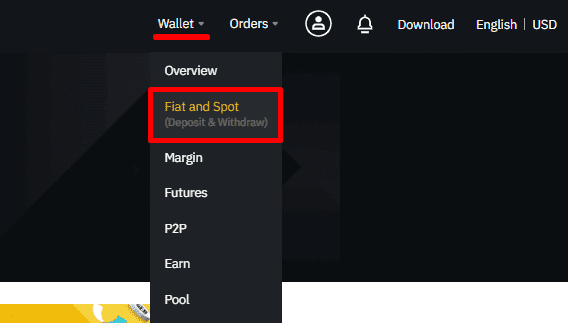
2. [Withdraw] என்பதைக் கிளிக் செய்யவும்.
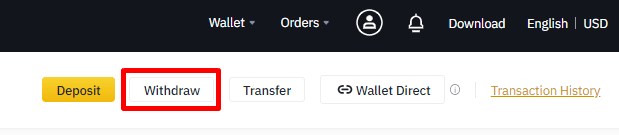
3. [Withdraw Fiat] தாவலின் கீழ், [USD] மற்றும் [Bank transfer (SWIFT)] என்பதைத் தேர்ந்தெடுக்கவும். திரும்பப் பெறுதல் கோரிக்கையை உருவாக்க [தொடரவும்] என்பதைக் கிளிக் செய்யவும் . 4. உங்கள் கணக்கு விவரங்களை உள்ளிடவும். [பயனாளியின் பெயர்]
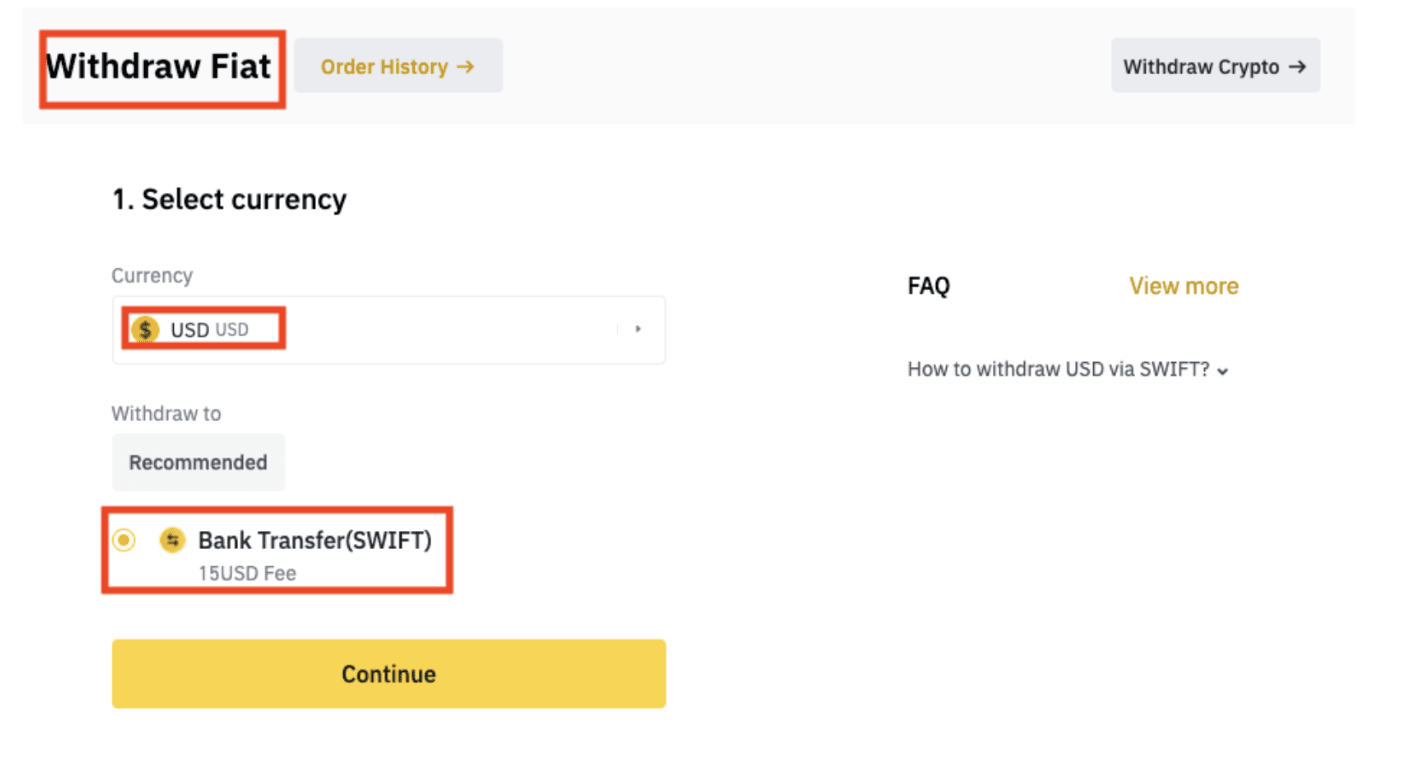
என்பதன் கீழ் உங்கள் பெயர் தானாகவே நிரப்பப்படும் . [தொடரவும்] என்பதைக் கிளிக் செய்யவும் . 5. திரும்பப் பெறும் தொகையை உள்ளிடவும், பரிவர்த்தனை கட்டணத்தைக் காண்பீர்கள். [தொடரவும்] என்பதைக் கிளிக் செய்யவும். 6. விவரங்களை கவனமாகச் சரிபார்த்து, திரும்பப் பெறுவதை உறுதிப்படுத்தவும். பொதுவாக, 2 வேலை நாட்களுக்குள் உங்களுக்கு நிதி கிடைக்கும். பரிவர்த்தனை செயல்படுத்தப்படும் வரை பொறுமையாகக் காத்திருங்கள்.
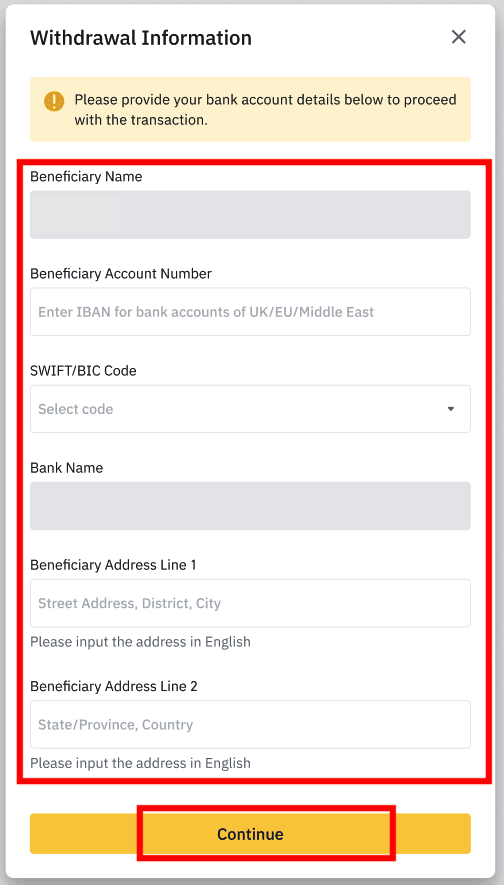
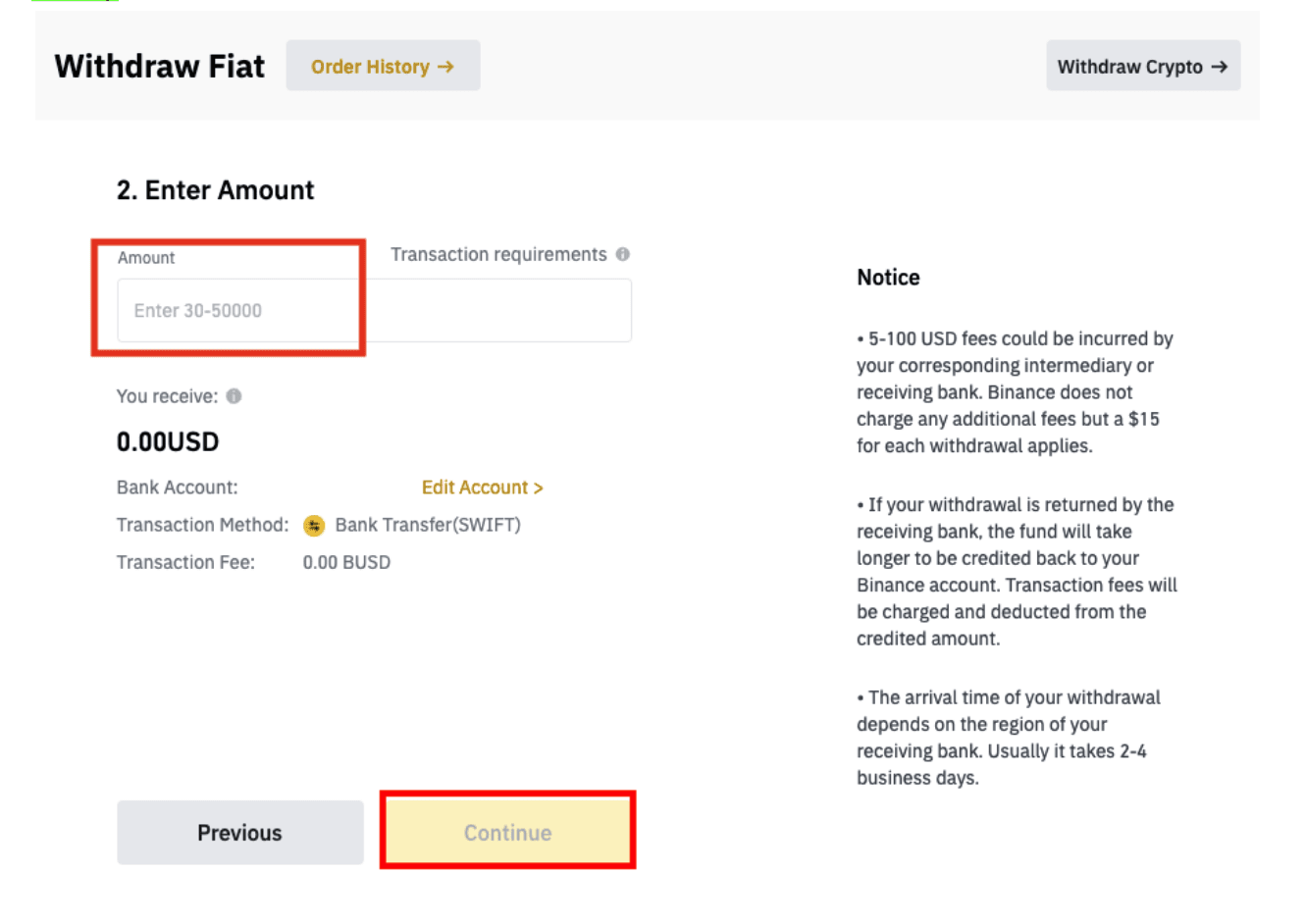
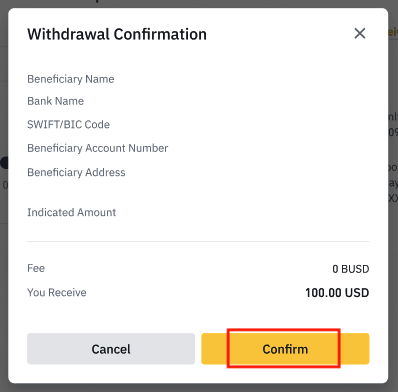
பைனான்ஸிலிருந்து கிரிப்டோவை எவ்வாறு திரும்பப் பெறுவது
உங்கள் வர்த்தக பயணத்தை மிகவும் திறமையாக்க கிரிப்டோகரன்சிகளில் பணத்தை திரும்பப் பெறுதல். அதனால்தான், அதை எப்படிச் செய்யலாம் என்பதை நாங்கள் உங்களுக்கு விளக்குவோம்.
பைனான்ஸ் (வலை) இல் கிரிப்டோவைத் திரும்பப் பெறுங்கள்
உங்கள் பைனான்ஸ் கணக்கிலிருந்து கிரிப்டோவை வெளிப்புற தளம் அல்லது பணப்பைக்கு எவ்வாறு மாற்றுவது என்பதை விளக்க BNB (BEP2) ஐப் பயன்படுத்துவோம். 1. உங்கள் பைனான்ஸ் கணக்கில் உள்நுழைந்து [Wallet] - [கண்ணோட்டம்] என்பதைக் கிளிக் செய்யவும். 2. [Withdraw]
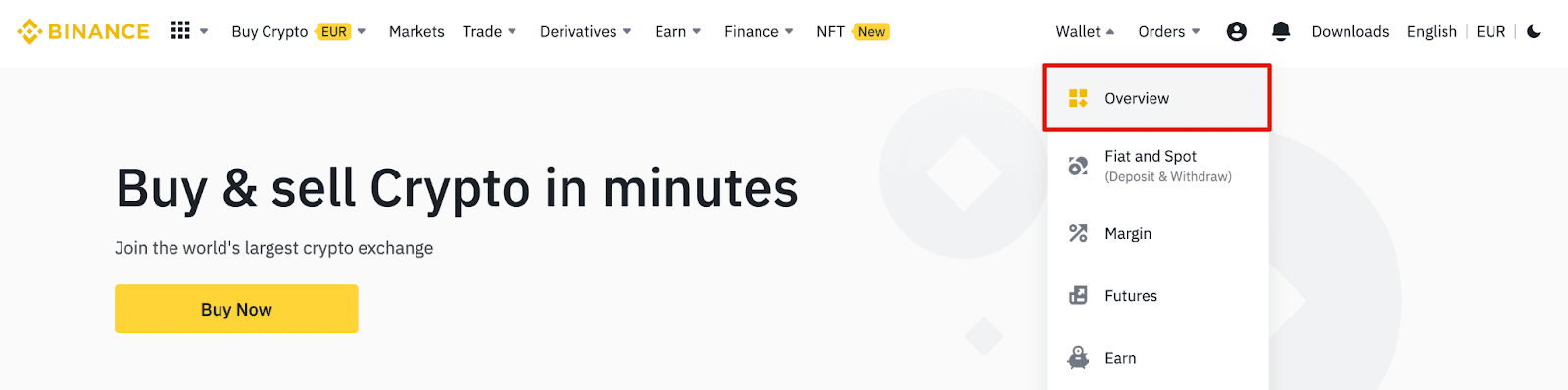
என்பதைக் கிளிக் செய்யவும் . 3. [Withdraw Crypto] என்பதைக் கிளிக் செய்யவும். 4. நீங்கள் திரும்பப் பெற விரும்பும் கிரிப்டோகரன்சியைத் தேர்ந்தெடுக்கவும். இந்த எடுத்துக்காட்டில், நாங்கள் BNB ஐ திரும்பப் பெறுவோம் . 5. நெட்வொர்க்கைத் தேர்ந்தெடுக்கவும். BNB ஐ திரும்பப் பெறும்போது, BEP2 (BNB Beacon Chain) அல்லது BEP20 (BNB Smart Chain (BSC)) ஆகியவற்றைத் தேர்வுசெய்யலாம் . இந்தப் பரிவர்த்தனைக்கான நெட்வொர்க் கட்டணங்களையும் நீங்கள் காண்பீர்கள். திரும்பப் பெறுதல் இழப்புகளைத் தவிர்க்க, உள்ளிடப்பட்ட முகவரி நெட்வொர்க்குடன் நெட்வொர்க் பொருந்துகிறதா என்பதை உறுதிப்படுத்திக் கொள்ளுங்கள். 6. அடுத்து, பெறுநரின் முகவரியை உள்ளிடவும் அல்லது உங்கள் முகவரி புத்தகப் பட்டியலிலிருந்து தேர்ந்தெடுக்கவும். 6.1 புதிய பெறுநரின் முகவரியை எவ்வாறு சேர்ப்பது. புதிய பெறுநரைச் சேர்க்க, [முகவரி புத்தகம்] - [முகவரி மேலாண்மை] என்பதைக் கிளிக் செய்யவும். 6.2. [முகவரியைச் சேர்] என்பதைக் கிளிக் செய்யவும் . 6.3. நாணயம் மற்றும் நெட்வொர்க்கைத் தேர்ந்தெடுக்கவும். பின்னர், முகவரி லேபிள், முகவரி மற்றும் மெமோவை உள்ளிடவும்.

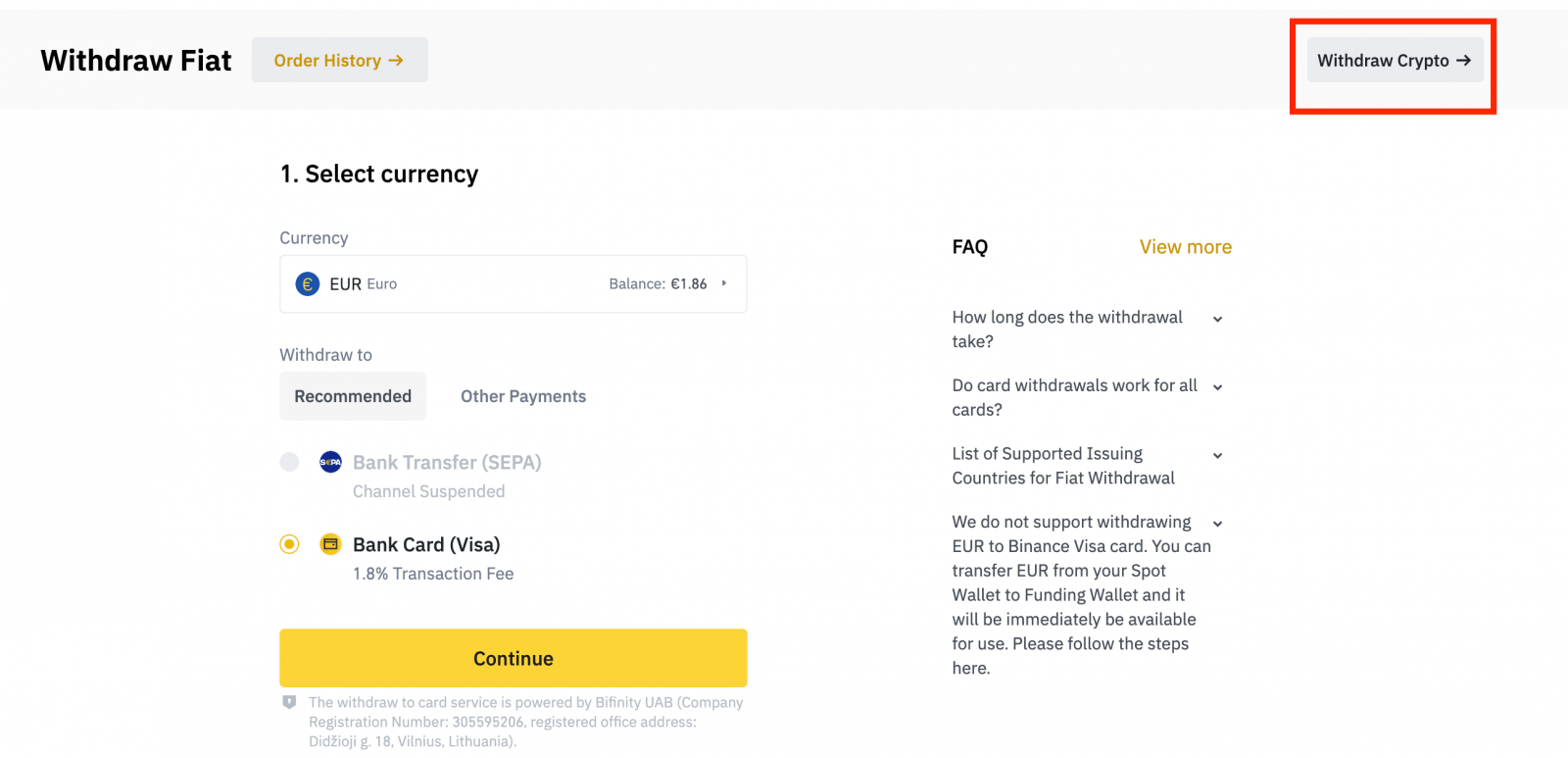
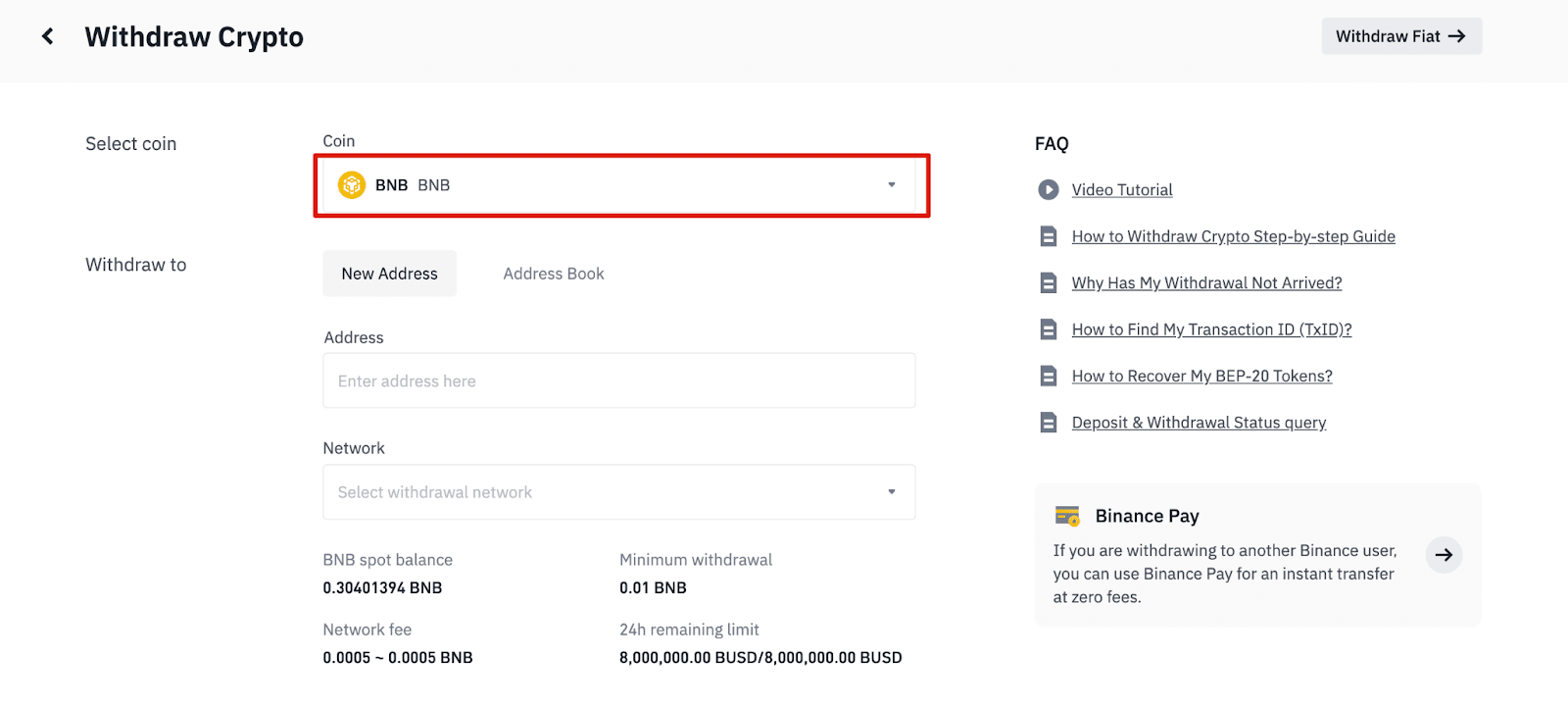
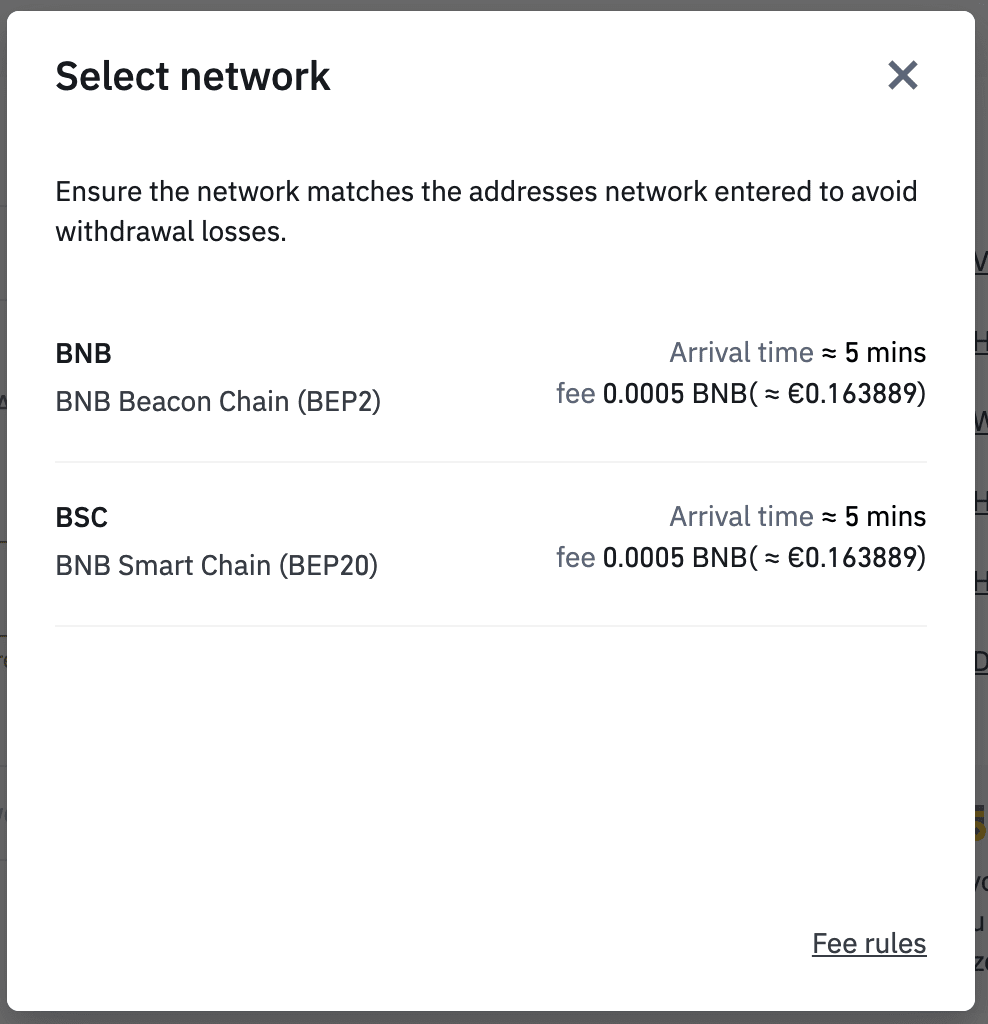
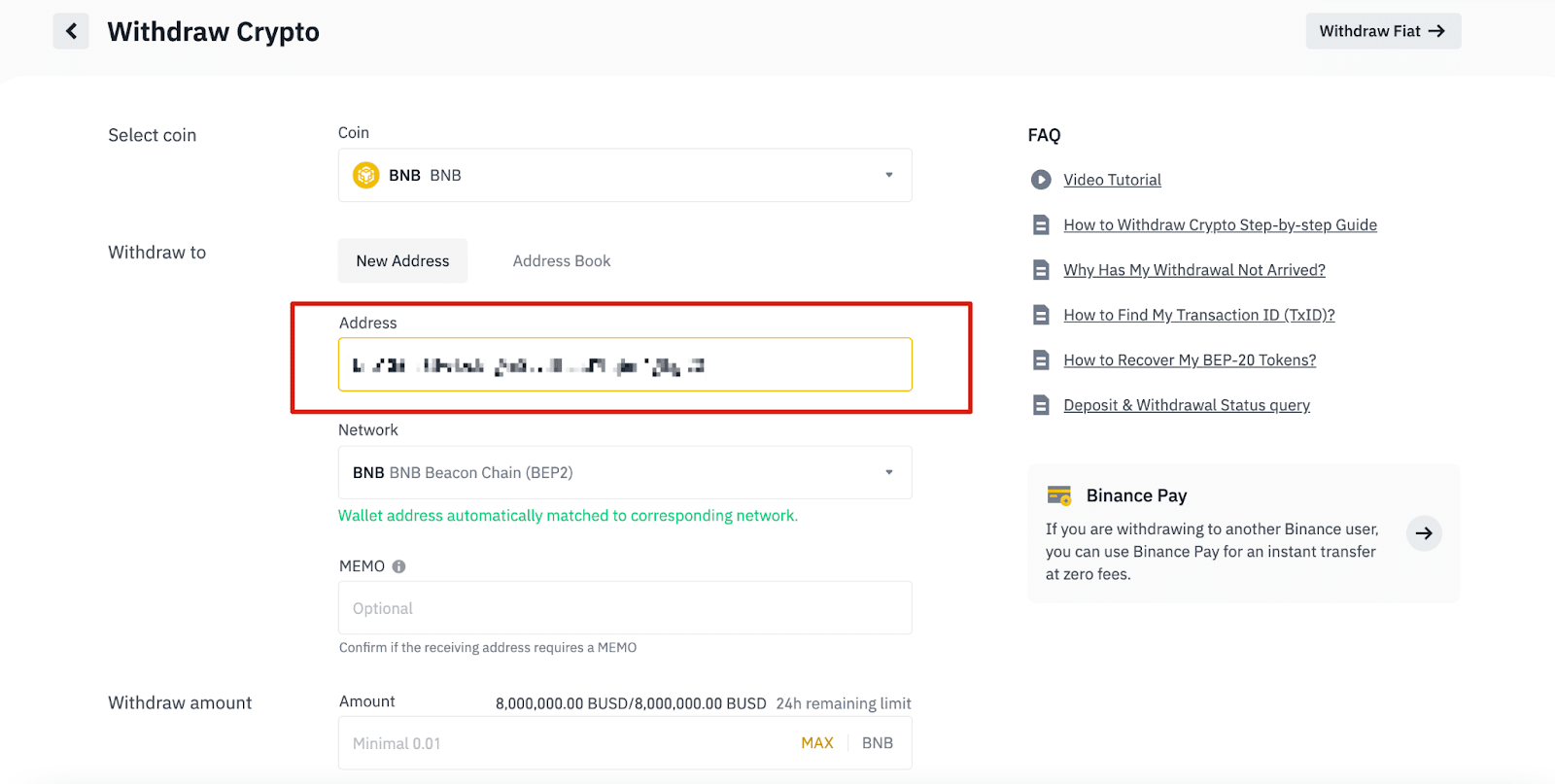
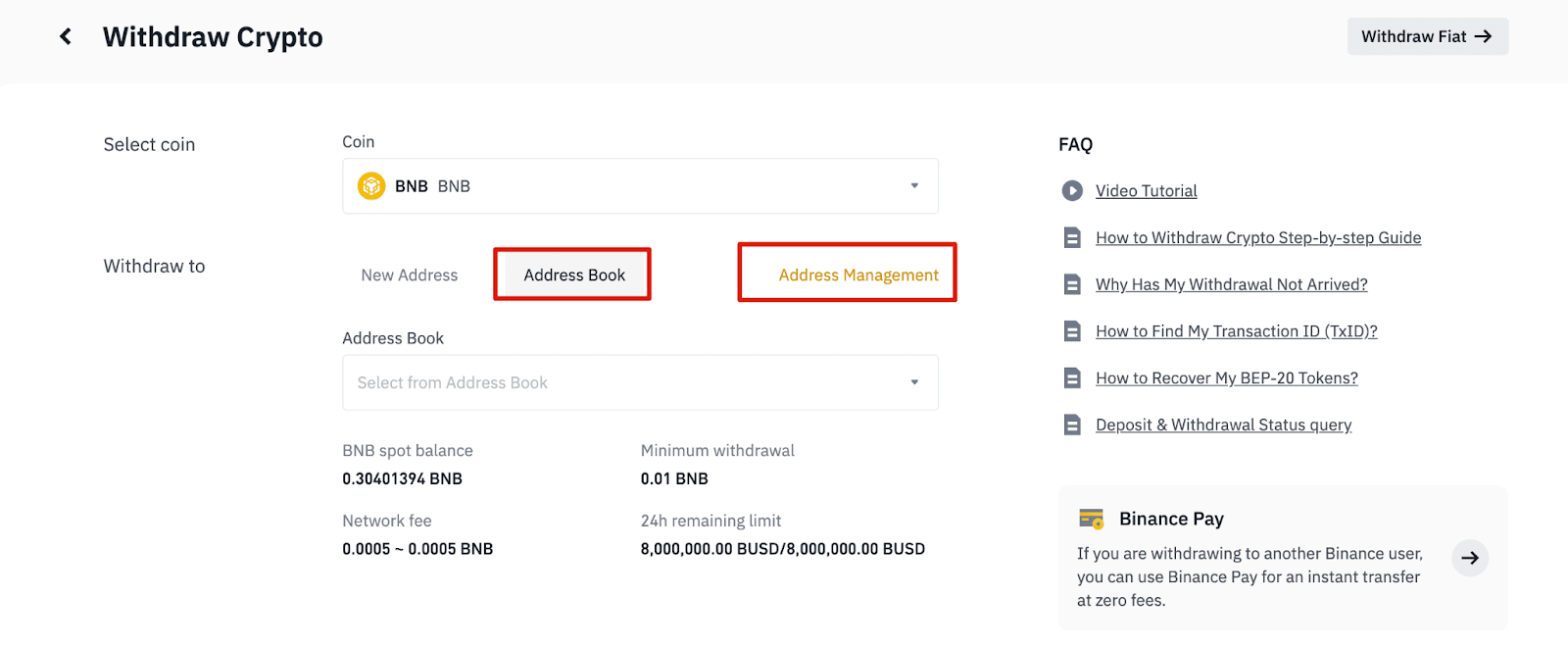
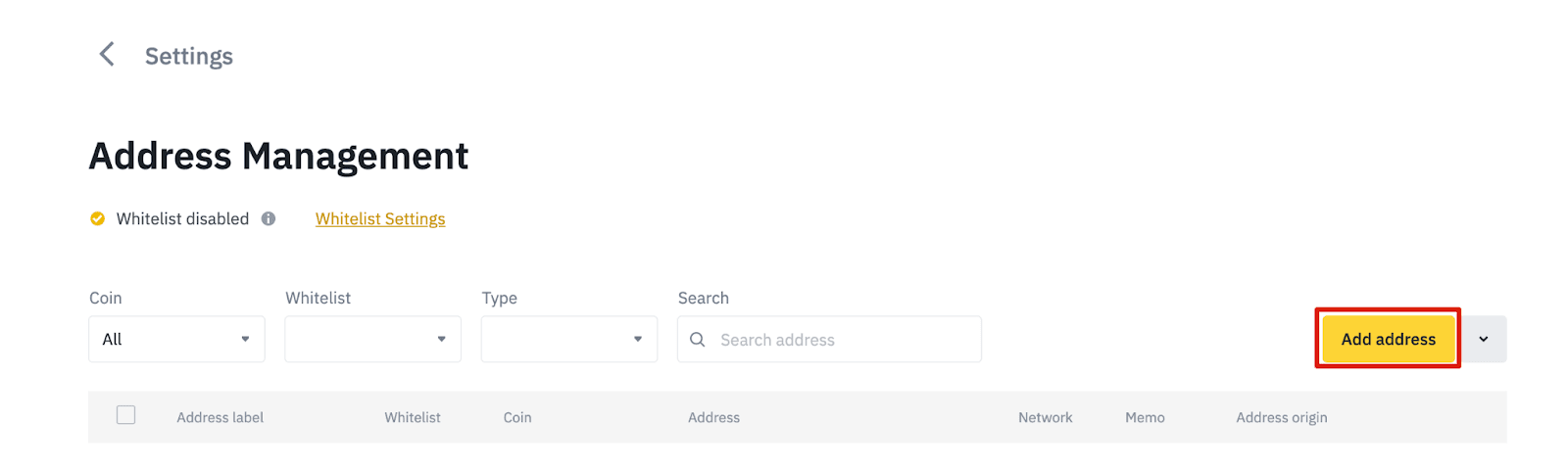
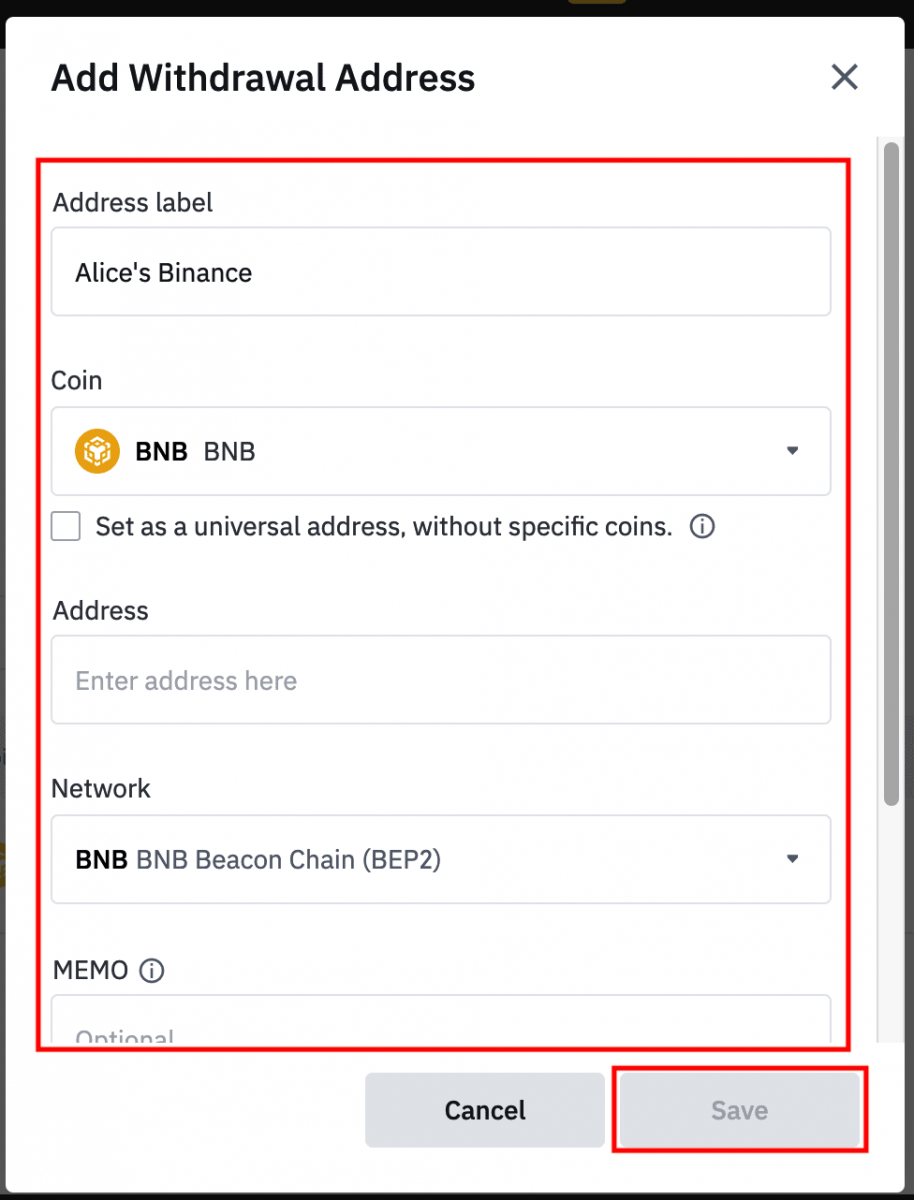
- முகவரி லேபிள் என்பது உங்கள் சொந்த குறிப்புக்காக ஒவ்வொரு திரும்பப் பெறும் முகவரிக்கும் நீங்கள் கொடுக்கக்கூடிய தனிப்பயனாக்கப்பட்ட பெயராகும்.
- MEMO விருப்பத்திற்குரியது. எடுத்துக்காட்டாக, மற்றொரு பைனான்ஸ் கணக்கிற்கு அல்லது மற்றொரு பரிமாற்றத்திற்கு நிதியை அனுப்பும்போது நீங்கள் MEMO ஐ வழங்க வேண்டும். டிரஸ்ட் வாலட் முகவரிக்கு நிதியை அனுப்பும்போது உங்களுக்கு MEMO தேவையில்லை.
- ஒரு MEMO தேவையா இல்லையா என்பதை மீண்டும் மீண்டும் சரிபார்க்கவும். ஒரு MEMO தேவைப்பட்டு அதை நீங்கள் வழங்கத் தவறினால், உங்கள் நிதியை இழக்க நேரிடும்.
- சில தளங்கள் மற்றும் பணப்பைகள் MEMOவை டேக் அல்லது கட்டண ஐடி என்று குறிப்பிடுகின்றன என்பதை நினைவில் கொள்ளவும்.
6.4. [Whitelist இல் சேர்] என்பதைக் கிளிக் செய்து, 2FA சரிபார்ப்பை முடிப்பதன் மூலம் உங்கள் அனுமதிப்பட்டியலில் புதிதாக சேர்க்கப்பட்ட முகவரியைச் சேர்க்கலாம். இந்த செயல்பாடு இயக்கத்தில் இருக்கும்போது, உங்கள் கணக்கு அனுமதிப்பட்டியலில் உள்ள திரும்பப் பெறும் முகவரிகளுக்கு மட்டுமே திரும்பப் பெற முடியும்.
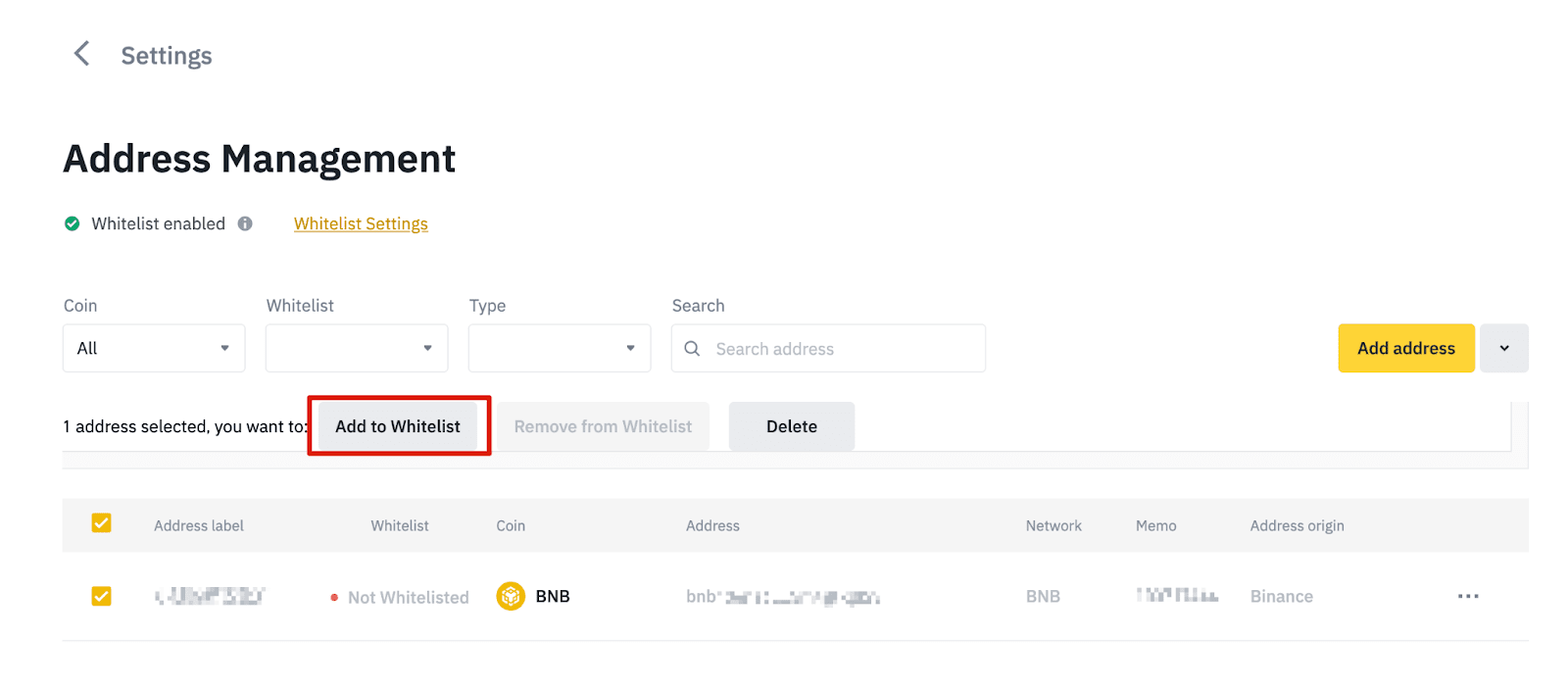
7. திரும்பப் பெறும் தொகையை உள்ளிடவும், தொடர்புடைய பரிவர்த்தனைக் கட்டணத்தையும் நீங்கள் பெறும் இறுதித் தொகையையும் நீங்கள் காண முடியும். தொடர [Withdraw]
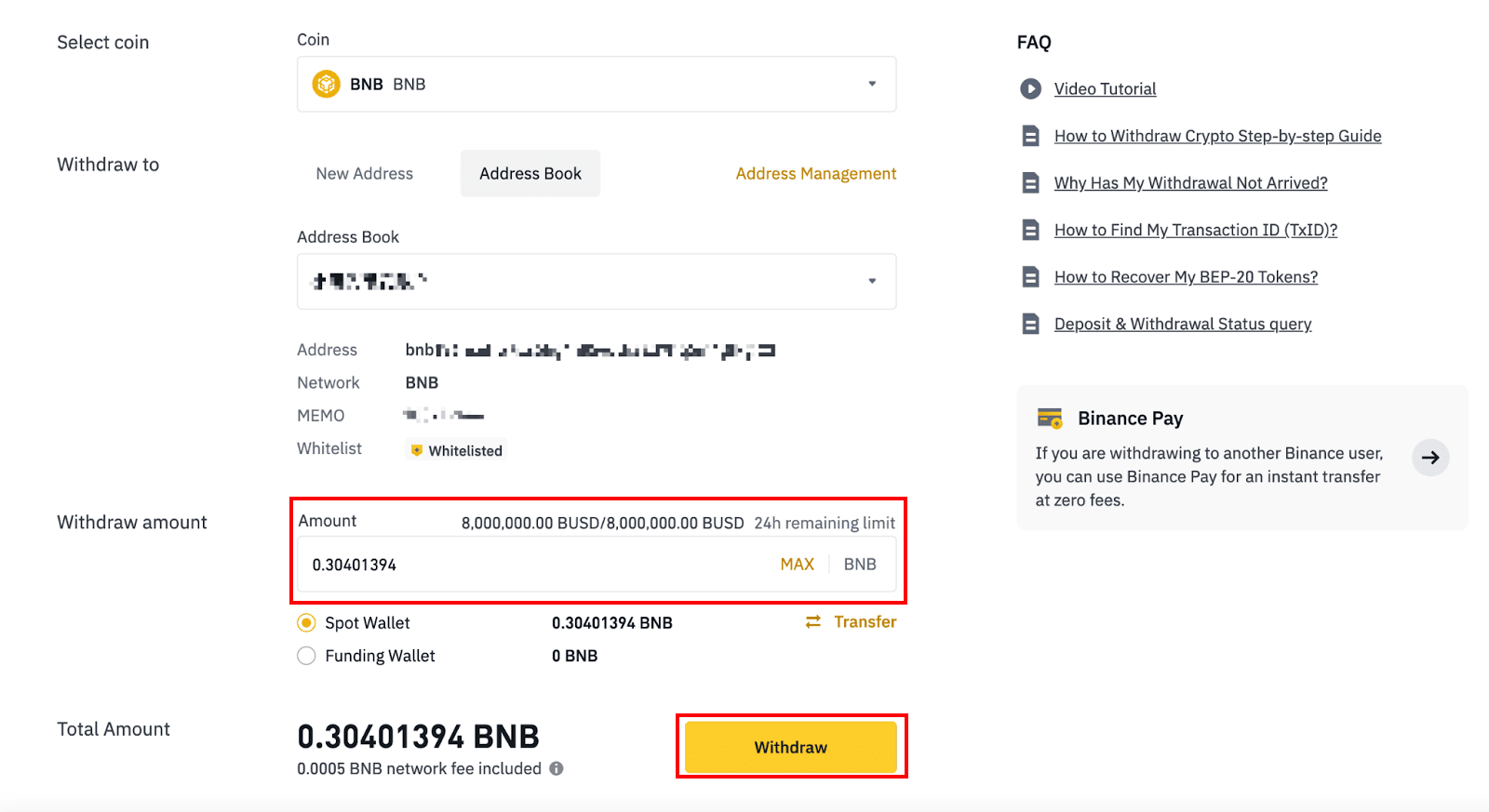
என்பதைக் கிளிக் செய்யவும். 8. பரிவர்த்தனையைச் சரிபார்க்க வேண்டும். திரையில் உள்ள வழிமுறைகளைப் பின்பற்றவும்.
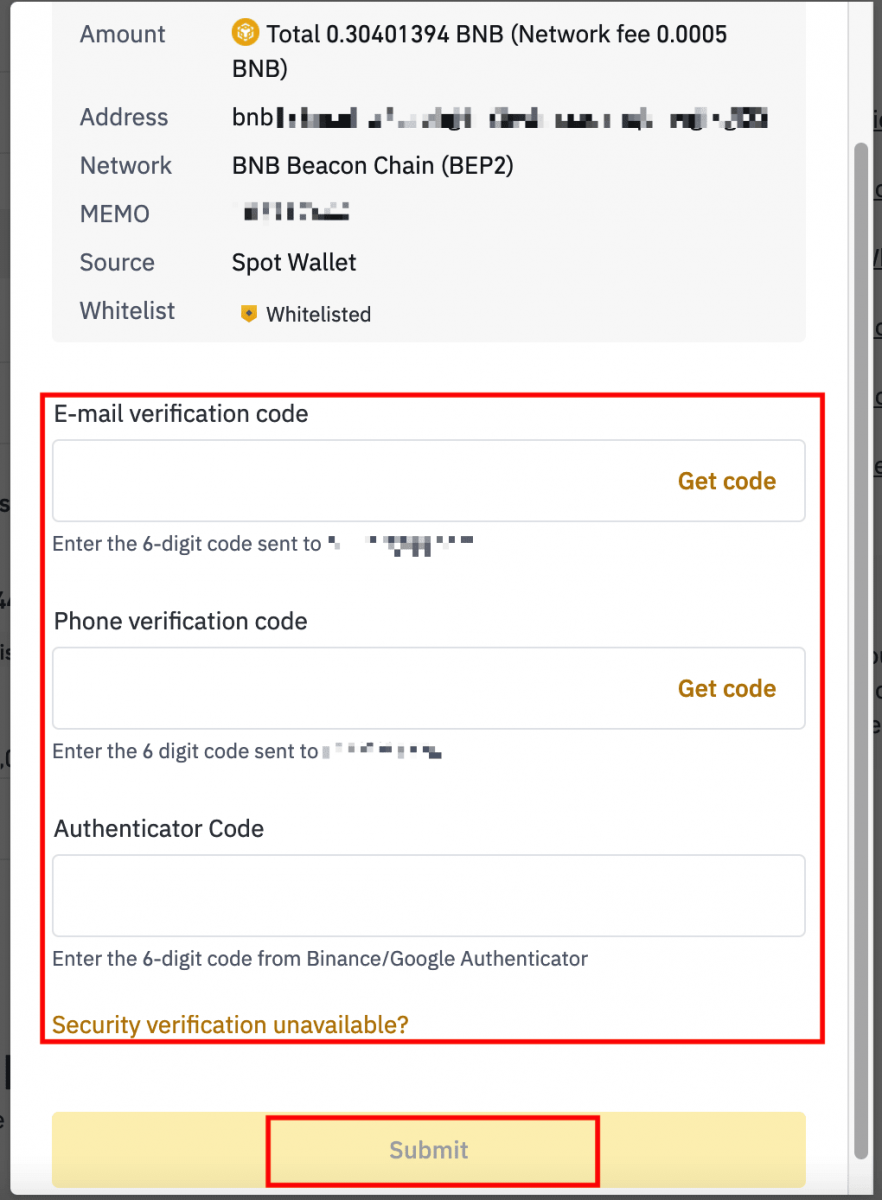
எச்சரிக்கை: பரிமாற்றத்தைச் செய்யும்போது தவறான தகவலை உள்ளிட்டால் அல்லது தவறான நெட்வொர்க்கைத் தேர்ந்தெடுத்தால், உங்கள் சொத்துக்கள் நிரந்தரமாக இழக்கப்படும். பரிமாற்றத்தைச் செய்வதற்கு முன் தகவல் சரியாக இருப்பதை உறுதிசெய்யவும்.
பைனான்ஸ் (ஆப்) இல் கிரிப்டோவைத் திரும்பப் பெறுங்கள்
1. உங்கள் பைனான்ஸ் செயலியைத் திறந்து [வாலட்டுகள்] - [திரும்பப் பெறு] என்பதைத் தட்டவும்.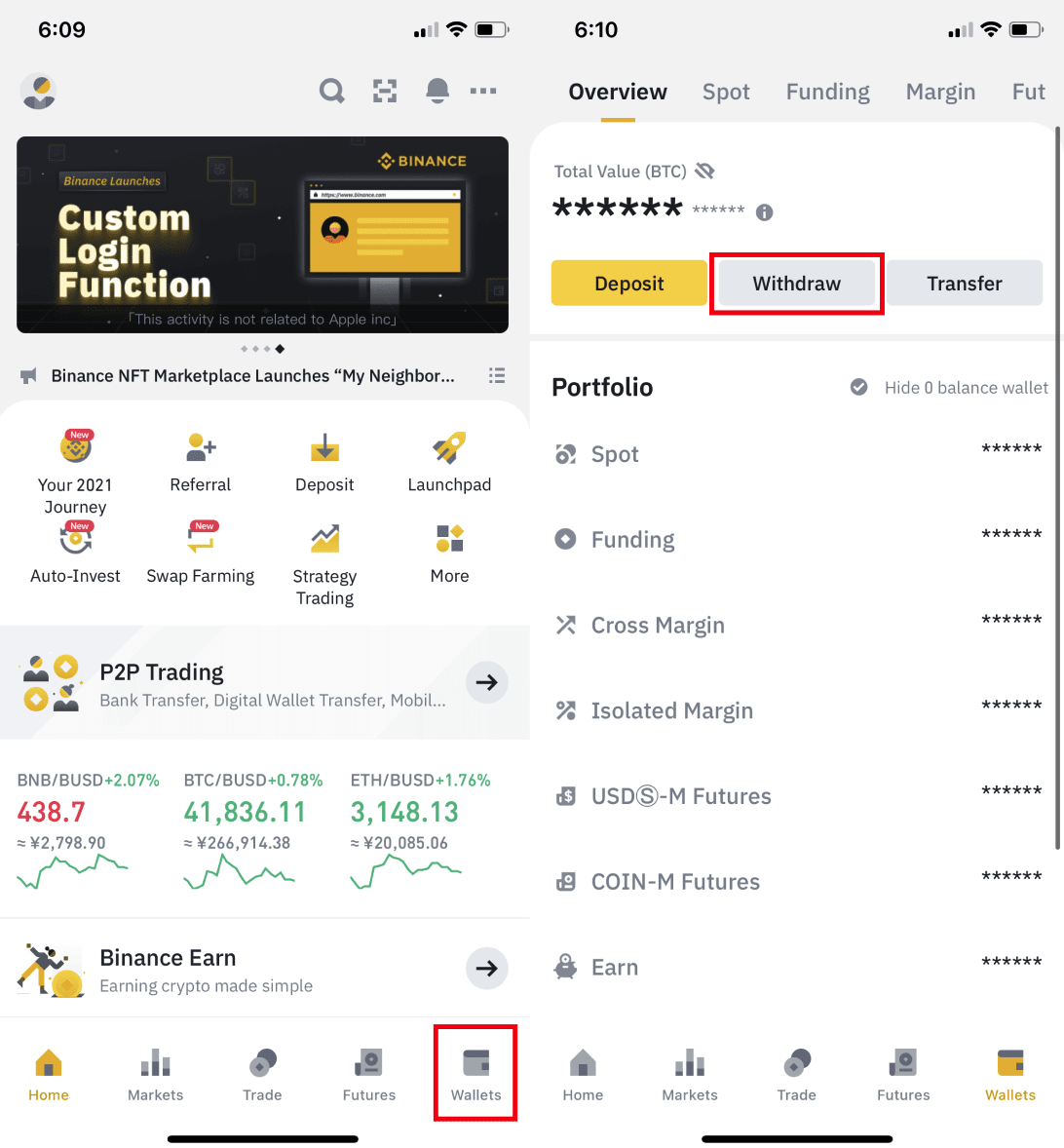
2. நீங்கள் திரும்பப் பெற விரும்பும் கிரிப்டோகரன்சியைத் தேர்வுசெய்யவும், எடுத்துக்காட்டாக BNB. பின்னர் [கிரிப்டோ நெட்வொர்க் வழியாக அனுப்பு] என்பதைத் தட்டவும்.
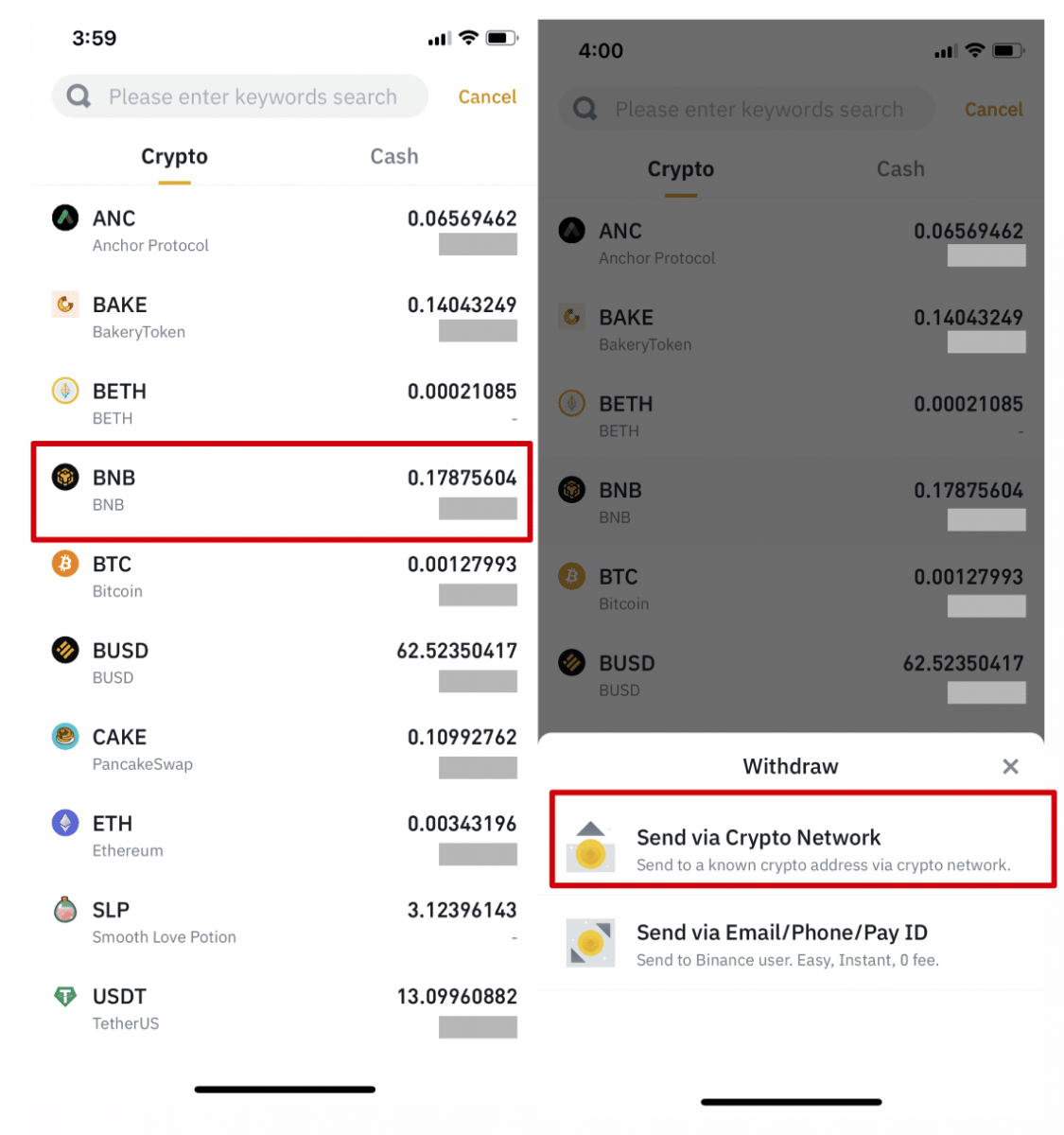
3. நீங்கள் திரும்பப் பெற விரும்பும் முகவரியை ஒட்டவும் மற்றும் நெட்வொர்க்கைத் தேர்ந்தெடுக்கவும்.
நெட்வொர்க்கை கவனமாகத் தேர்ந்தெடுத்து, தேர்ந்தெடுக்கப்பட்ட நெட்வொர்க் நீங்கள் நிதியை திரும்பப் பெறும் தளத்தின் நெட்வொர்க்கைப் போலவே இருப்பதை உறுதிசெய்யவும். தவறான நெட்வொர்க்கைத் தேர்ந்தெடுத்தால், உங்கள் நிதியை இழப்பீர்கள்.
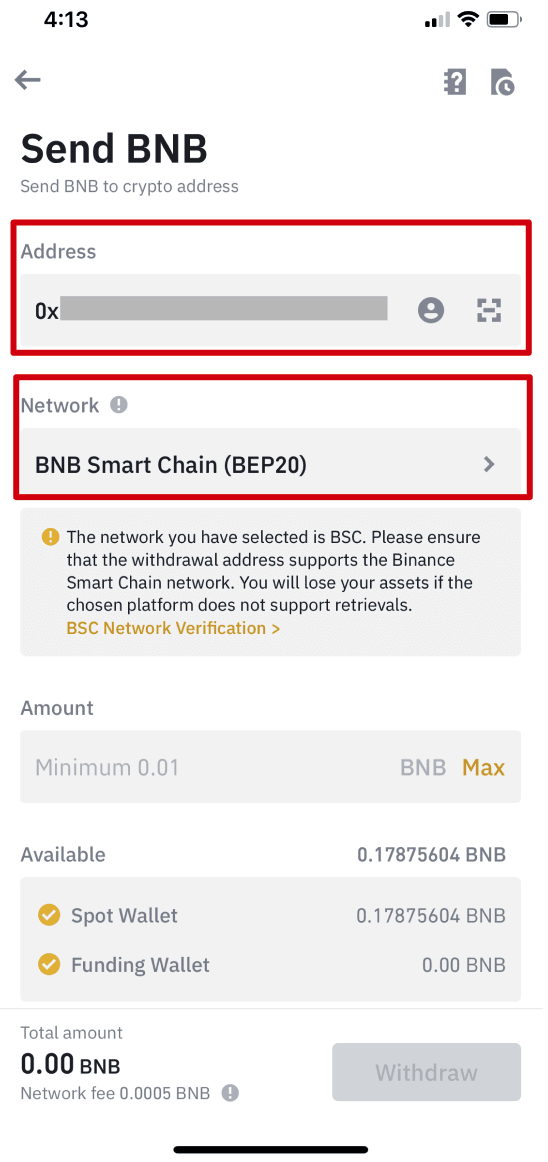
4. திரும்பப் பெறும் தொகையை உள்ளிட்டு, தொடர்புடைய பரிவர்த்தனை கட்டணத்தையும் நீங்கள் பெறும் இறுதித் தொகையையும் நீங்கள் காண முடியும். தொடர [திரும்பப் பெறு] என்பதைத் தட்டவும்.
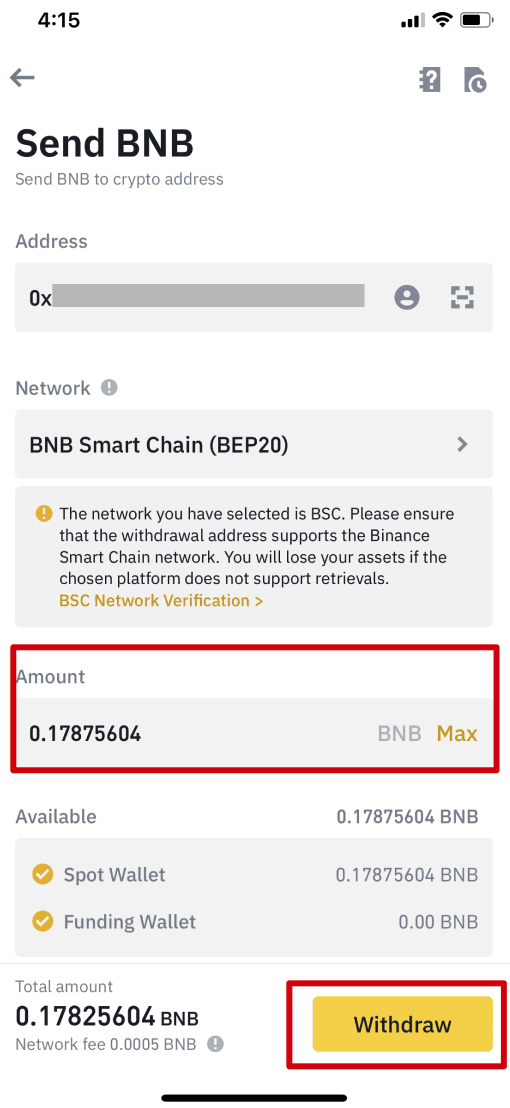
5. பரிவர்த்தனையை மீண்டும் உறுதிப்படுத்தும்படி உங்களிடம் கேட்கப்படும். கவனமாகச் சரிபார்த்து [உறுதிப்படுத்து] என்பதைத் தட்டவும்.
எச்சரிக்கை : பரிமாற்றம் செய்யும்போது தவறான தகவலை உள்ளிட்டாலோ அல்லது தவறான நெட்வொர்க்கைத் தேர்ந்தெடுத்தாலோ, உங்கள் சொத்துக்கள் நிரந்தரமாக இழக்கப்படும். பரிவர்த்தனையை உறுதிப்படுத்துவதற்கு முன் தகவல் சரியாக உள்ளதா என்பதை உறுதிப்படுத்தவும்.
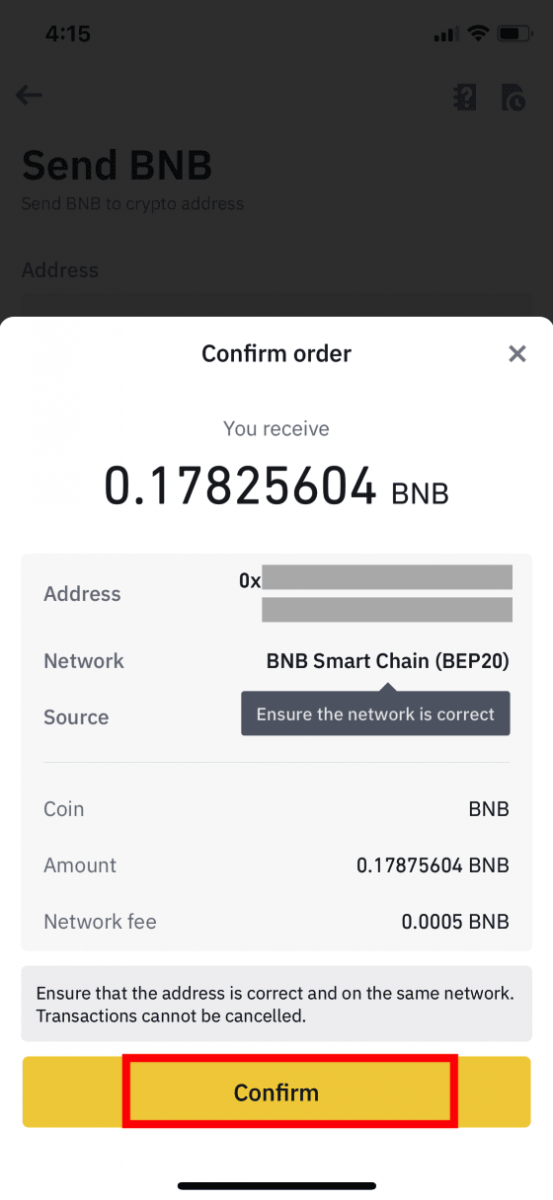
6. அடுத்து, 2FA சாதனங்களுடன் பரிவர்த்தனையைச் சரிபார்க்க வேண்டும். செயல்முறையை முடிக்க திரையில் உள்ள வழிமுறைகளைப் பின்பற்றவும்.
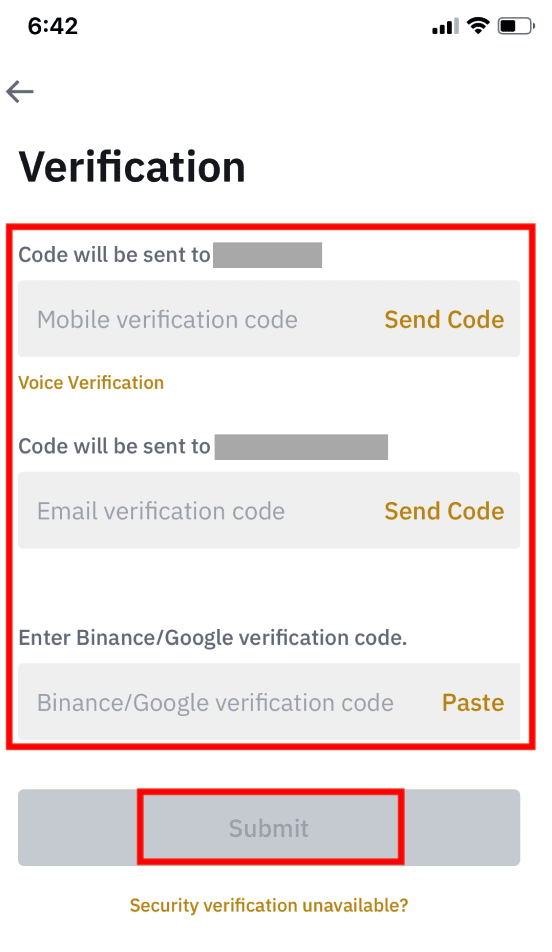
7. பணத்தை திரும்பப் பெறுவதற்கான கோரிக்கையை உறுதிசெய்த பிறகு, பரிமாற்றம் செயல்படுத்தப்படும் வரை பொறுமையாகக் காத்திருங்கள்.
பைனான்ஸிலிருந்து கிரிப்டோவை கிரெடிட்/டெபிட் கார்டுக்கு விற்பனை செய்வது எப்படி
நீங்கள் இப்போது உங்கள் கிரிப்டோகரன்சிகளை ஃபியட் கரன்சிக்கு விற்கலாம் மற்றும் அவற்றை பைனான்ஸில் உங்கள் கிரெடிட்/டெபிட் கார்டுக்கு நேரடியாக மாற்றலாம்.
கிரிப்டோவை கிரெடிட்/டெபிட் கார்டுக்கு விற்கவும் (வலை)
1. உங்கள் பைனான்ஸ் கணக்கில் உள்நுழைந்து [கிரிப்டோவை வாங்கு] - [டெபிட்/கிரெடிட் கார்டு] என்பதைக் கிளிக் செய்யவும்.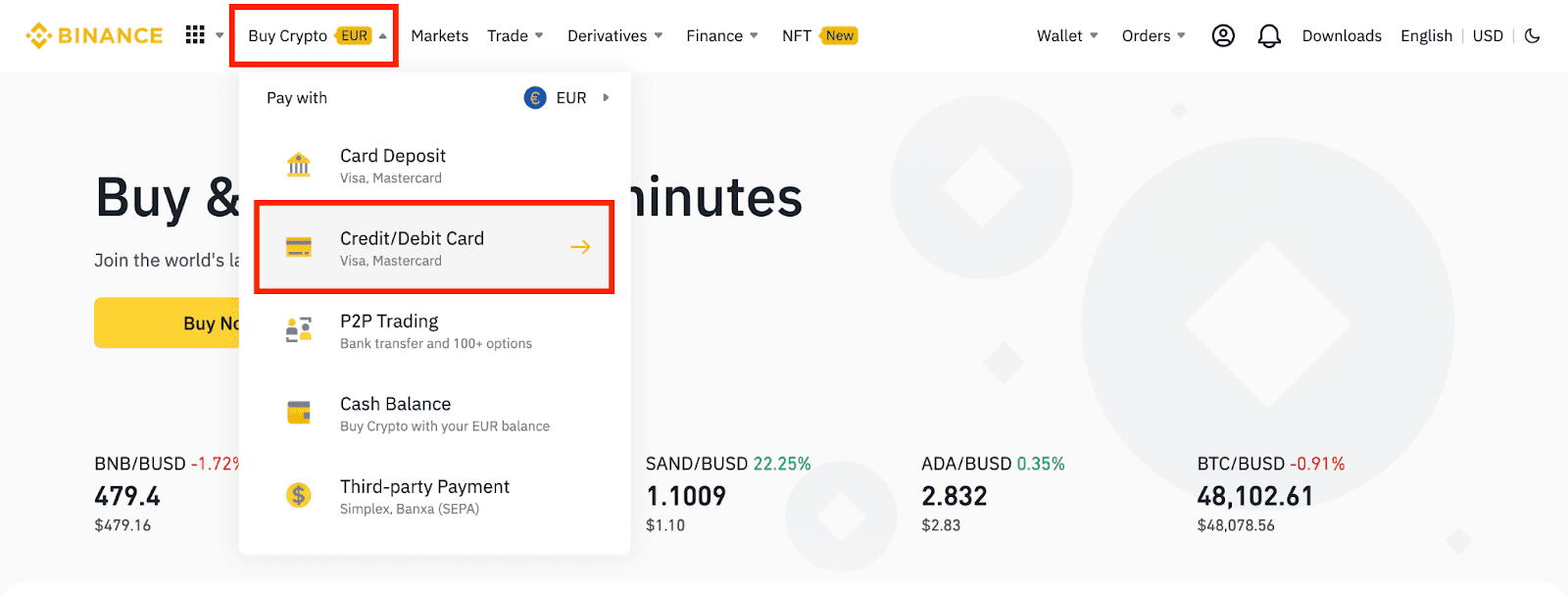
2. [விற்க] என்பதைக் கிளிக் செய்யவும். நீங்கள் விற்க விரும்பும் ஃபியட் நாணயத்தையும் கிரிப்டோகரன்சியையும் தேர்ந்தெடுக்கவும். தொகையை உள்ளிட்டு [தொடரவும்] என்பதைக் கிளிக் செய்யவும் .
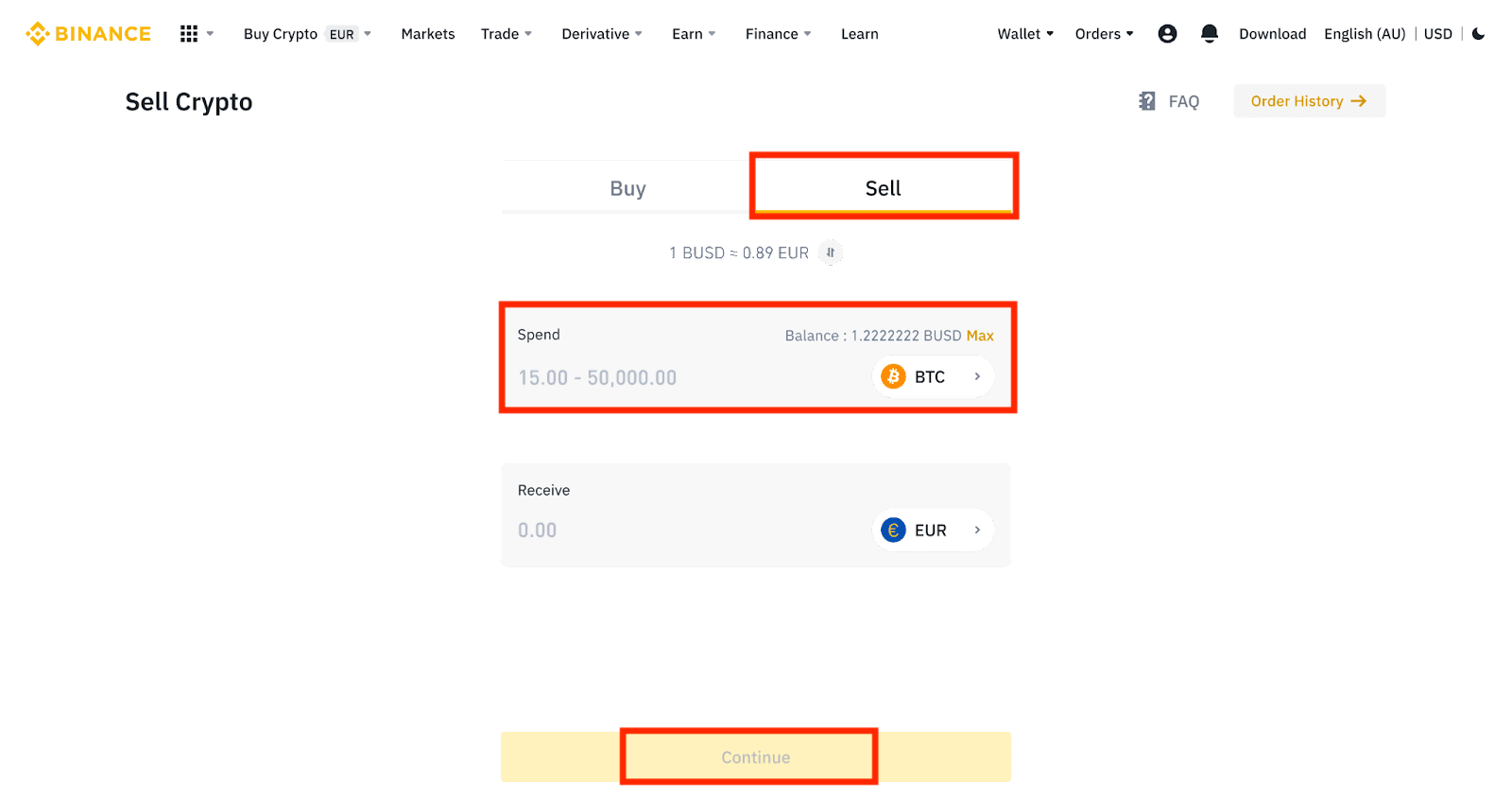
3. உங்கள் கட்டண முறையைத் தேர்ந்தெடுக்கவும். உங்கள் இருக்கும் கார்டுகளில் இருந்து தேர்வு செய்ய அல்லது புதிய கார்டைச் சேர்க்க [கார்டுகளை நிர்வகி] என்பதைக் கிளிக் செய்யவும்.
நீங்கள் 5 கார்டுகளை மட்டுமே சேமிக்க முடியும், மேலும் விசா கிரெடிட்/டெபிட் கார்டுகள் மட்டுமே ஆதரிக்கப்படும்.
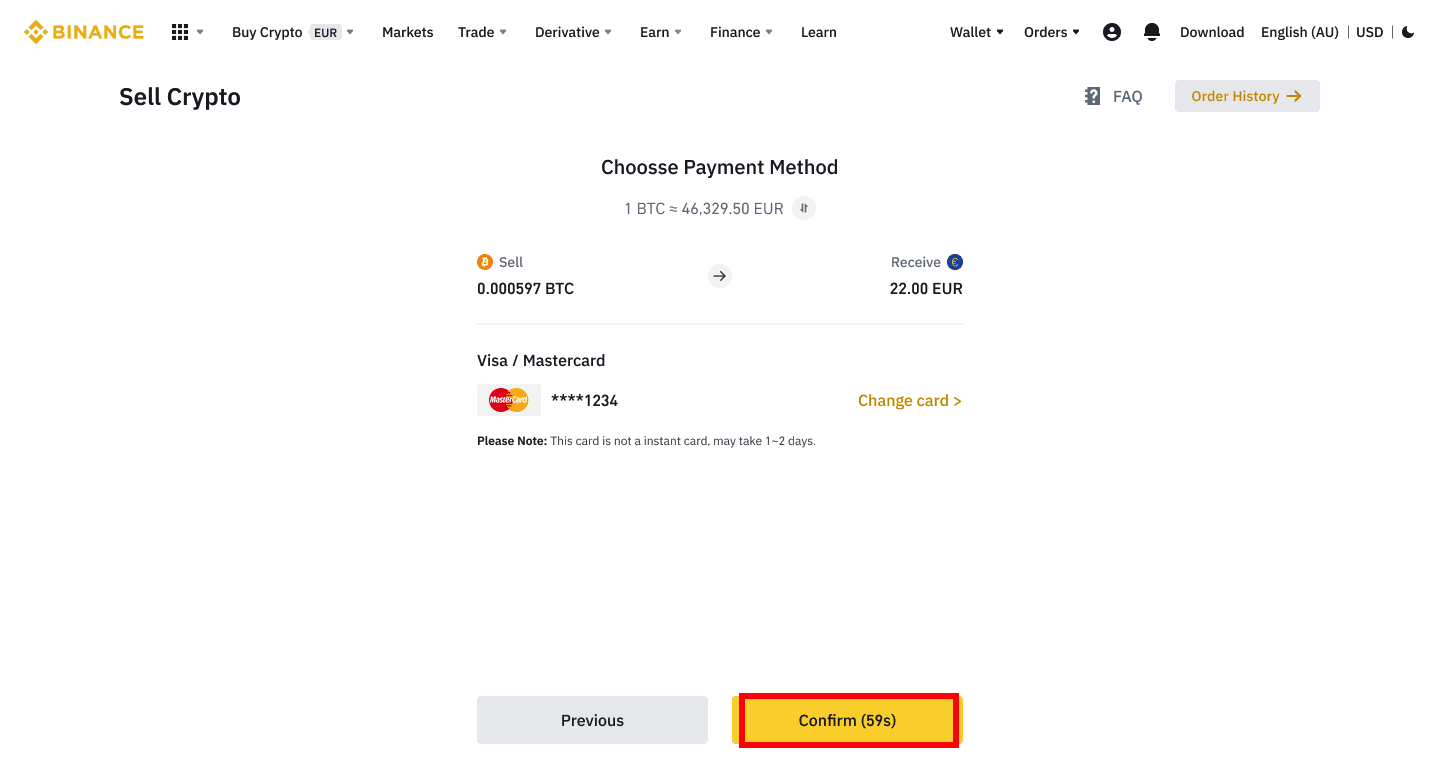
4. கட்டண விவரங்களைச் சரிபார்த்து 10 வினாடிகளுக்குள் உங்கள் ஆர்டரை உறுதிப்படுத்தவும், தொடர [உறுதிப்படுத்து] என்பதைக் கிளிக் செய்யவும் . 10 வினாடிகளுக்குப் பிறகு, நீங்கள் பெறும் விலை மற்றும் கிரிப்டோவின் அளவு மீண்டும் கணக்கிடப்படும். சமீபத்திய சந்தை விலையைக் காண [புதுப்பி]
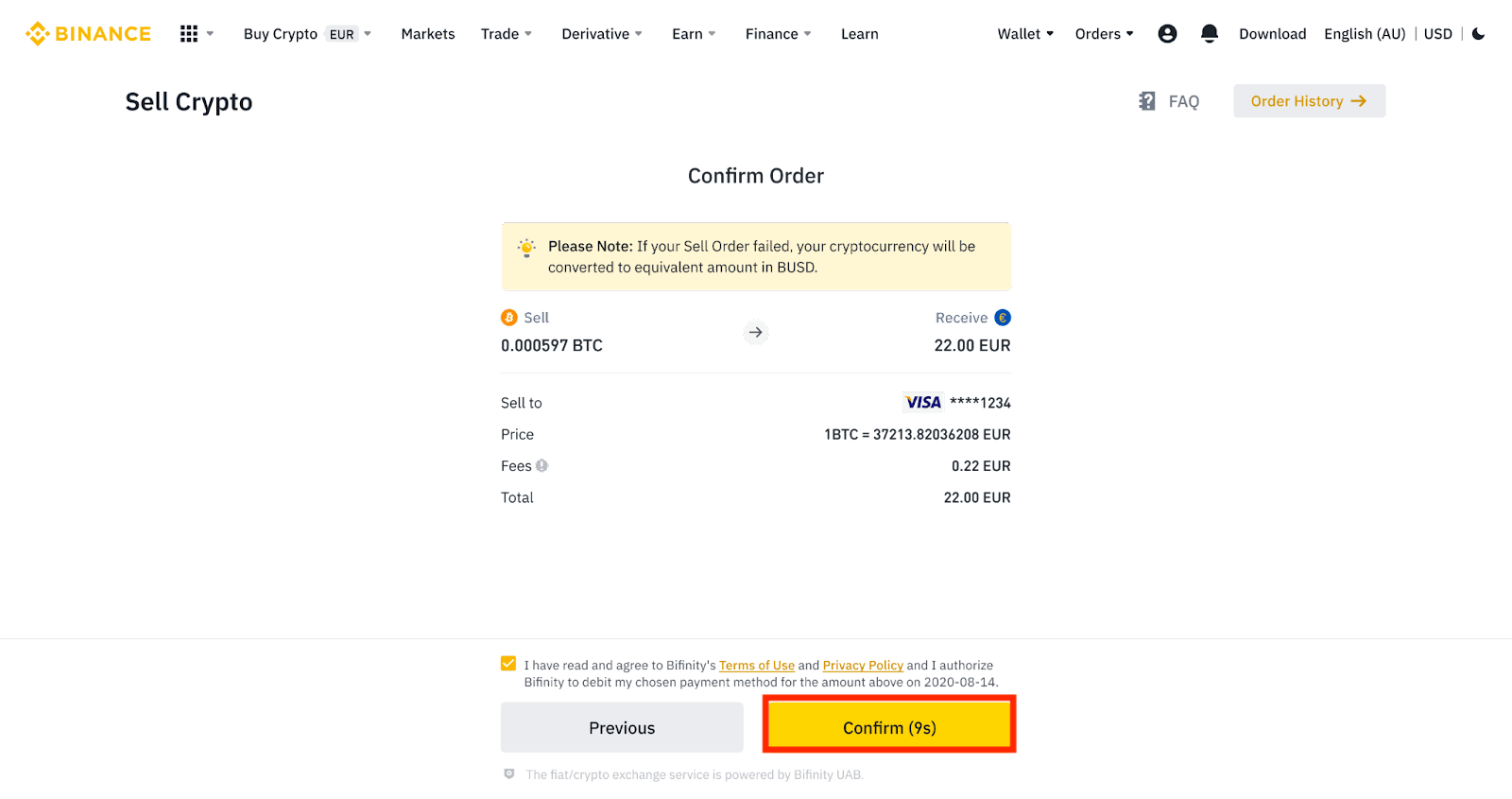
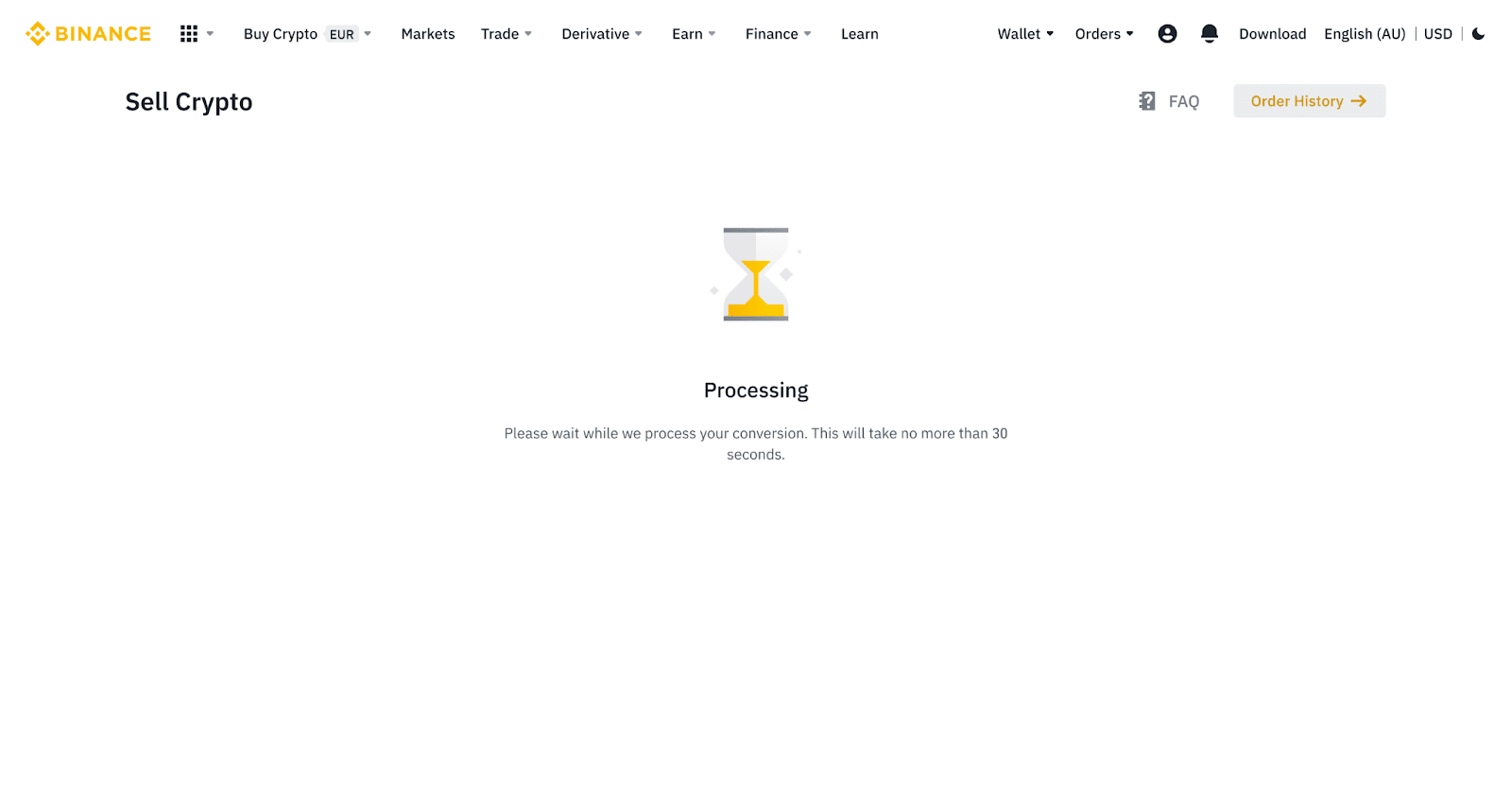
என்பதைக் கிளிக் செய்யலாம். 5. உங்கள் ஆர்டரின் நிலையைச் சரிபார்க்கவும்.
5.1 உங்கள் ஆர்டர் வெற்றிகரமாக செயலாக்கப்பட்டதும், விவரங்களைச் சரிபார்க்க [வரலாற்றைக் காண்க] என்பதைக்
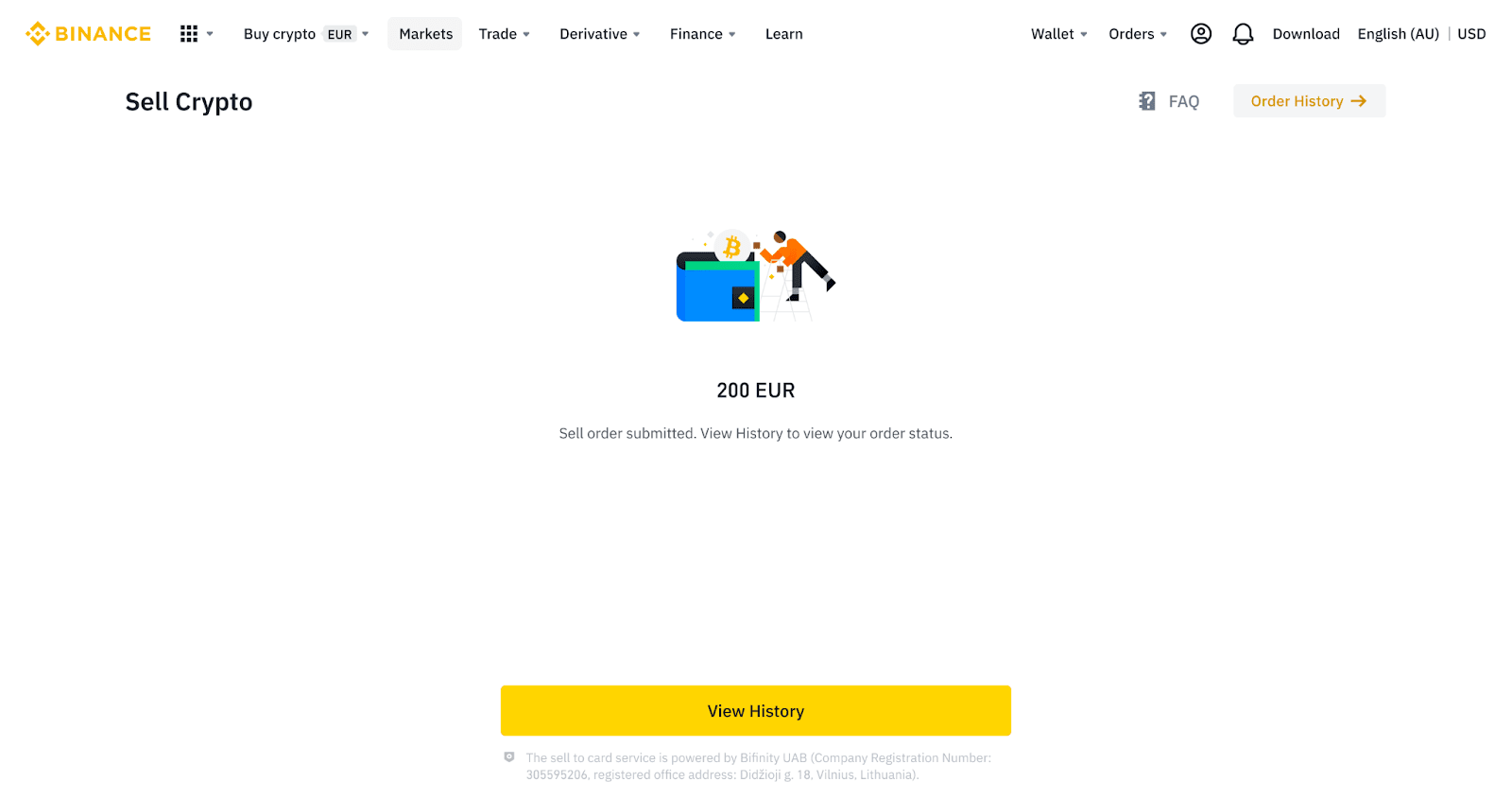
கிளிக் செய்யலாம். 5.2 உங்கள் ஆர்டர் தோல்வியுற்றால், கிரிப்டோகரன்சி தொகை BUSD இல் உள்ள உங்கள் ஸ்பாட் வாலட்டில் வரவு வைக்கப்படும்.
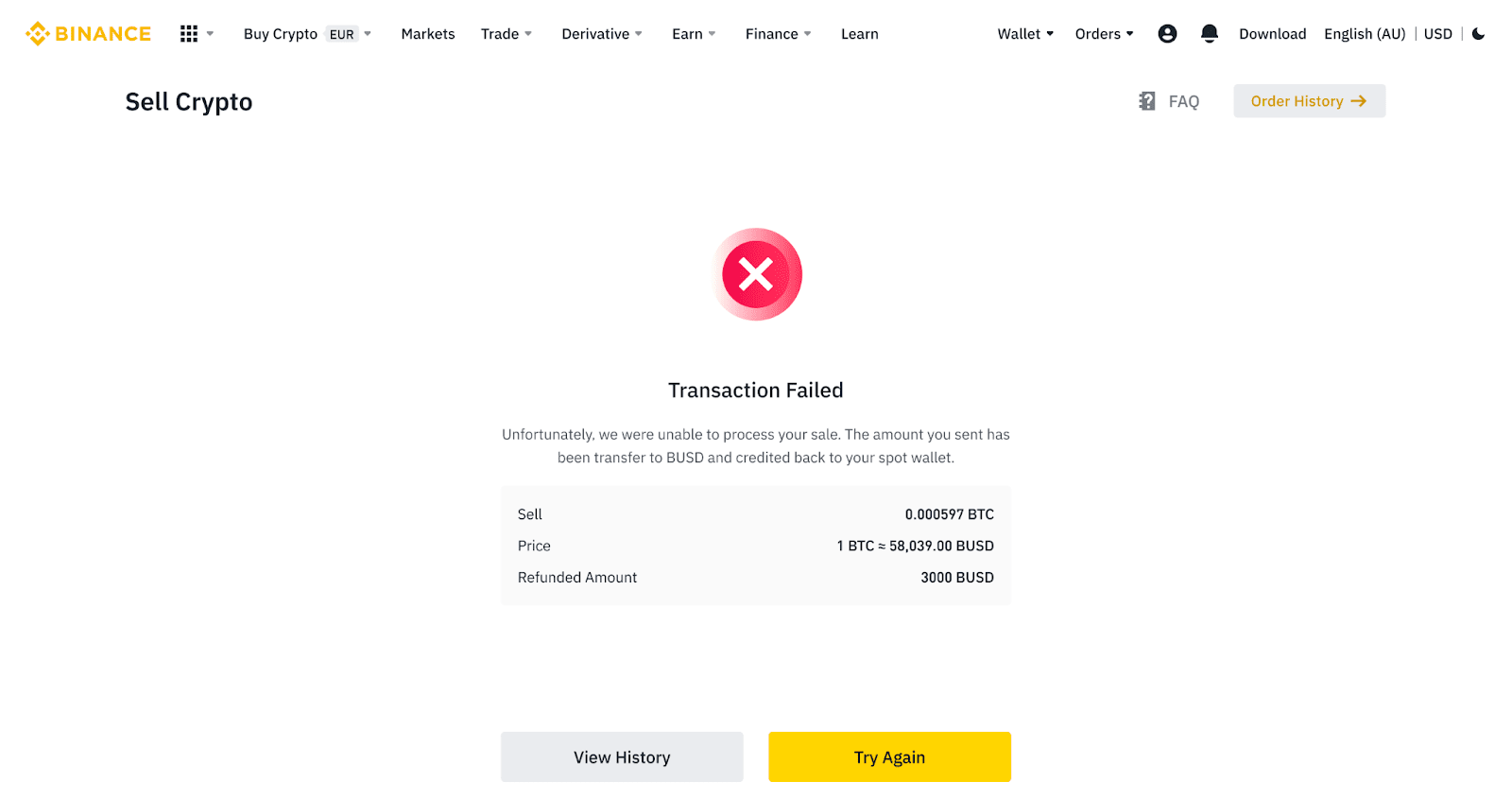
கிரிப்டோவை கிரெடிட்/டெபிட் கார்டுக்கு விற்கவும் (ஆப்)
1. உங்கள் பைனன்ஸ் செயலியில் உள்நுழைந்து [கிரெடிட்/டெபிட் கார்டு] என்பதைத் தட்டவும்.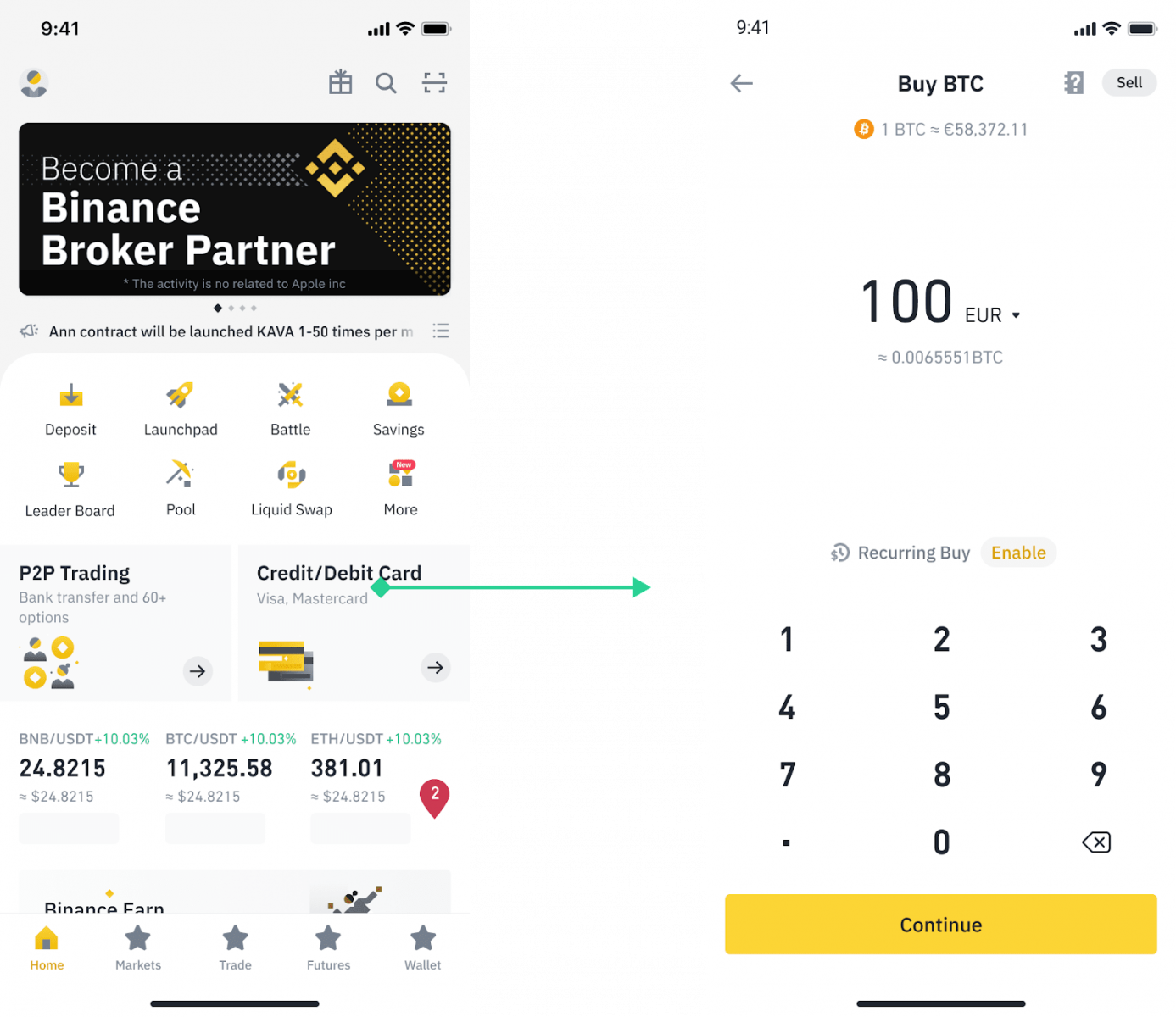
2. நீங்கள் விற்க விரும்பும் கிரிப்டோவைத் தேர்ந்தெடுத்து, மேல் வலது மூலையில் உள்ள [விற்பனை]
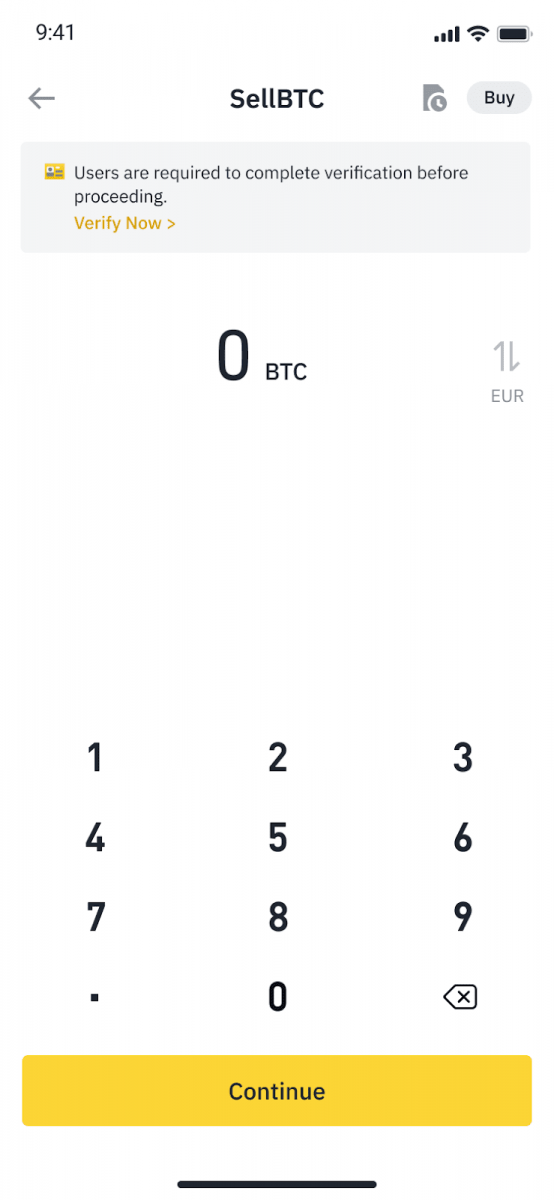
என்பதைத் தட்டவும். 3. உங்கள் பெறும் முறையைத் தேர்ந்தெடுக்கவும். உங்கள் இருக்கும் கார்டுகளிலிருந்து தேர்வுசெய்ய அல்லது புதிய கார்டைச் சேர்க்க [கார்டை மாற்று] என்பதைத் தட்டவும்.
நீங்கள் 5 கார்டுகளை மட்டுமே சேமிக்க முடியும், மேலும் விசா கிரெடிட்/டெபிட் கார்டுகள் மட்டுமே [கார்டுக்கு விற்க] க்கு ஆதரிக்கப்படும். 4. உங்கள் கிரெடிட்/டெபிட் கார்டை வெற்றிகரமாகச் சேர்த்தவுடன் அல்லது தேர்வுசெய்தவுடன், 10 வினாடிகளுக்குள் [உறுதிப்படுத்து]
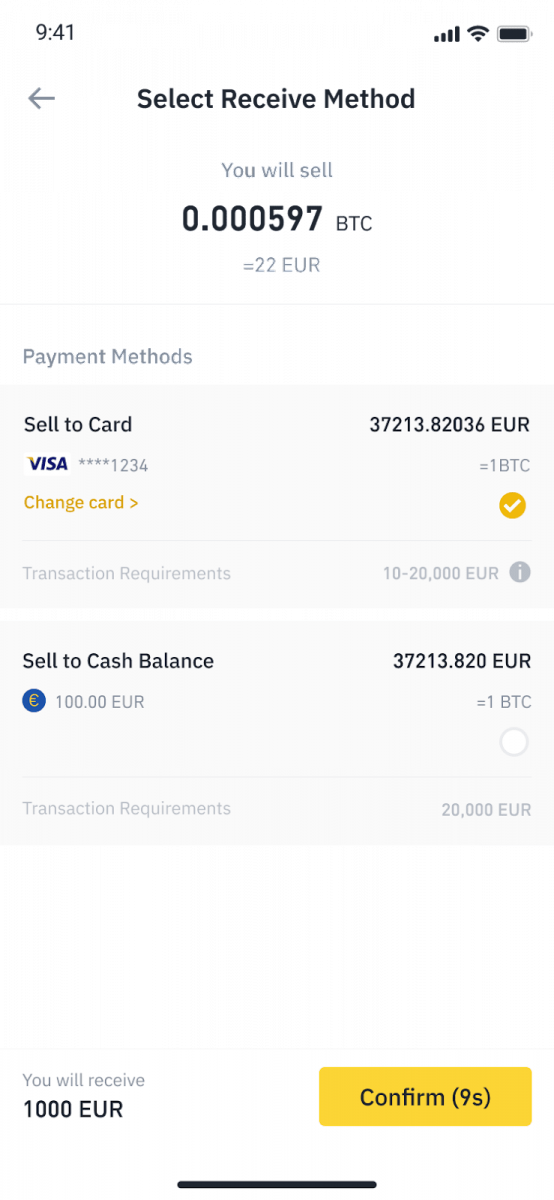
என்பதைத் தட்டவும் . 10 வினாடிகளுக்குப் பிறகு, விலை மற்றும் ஃபியட் நாணயத்தின் அளவு மீண்டும் கணக்கிடப்படும். சமீபத்திய சந்தை விலையைக் காண [புதுப்பி] என்பதைத் தட்டலாம் . 5. உங்கள் ஆர்டரின் நிலையைச் சரிபார்க்கவும். 5.1 உங்கள் ஆர்டர் வெற்றிகரமாகச் செயல்படுத்தப்பட்டதும், உங்கள் விற்பனைப் பதிவுகளைக் காண [வரலாற்றைக் காண்க] என்பதைத் தட்டலாம் . 5.2 உங்கள் ஆர்டர் தோல்வியுற்றால், கிரிப்டோகரன்சி தொகை BUSD இல் உள்ள உங்கள் ஸ்பாட் வாலட்டில் வரவு வைக்கப்படும்.
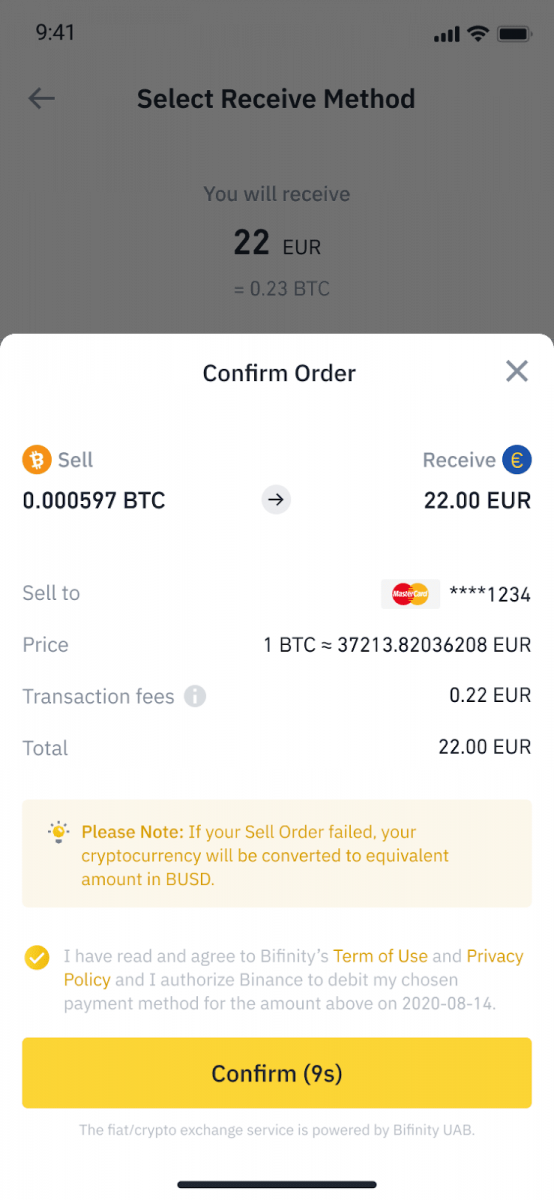
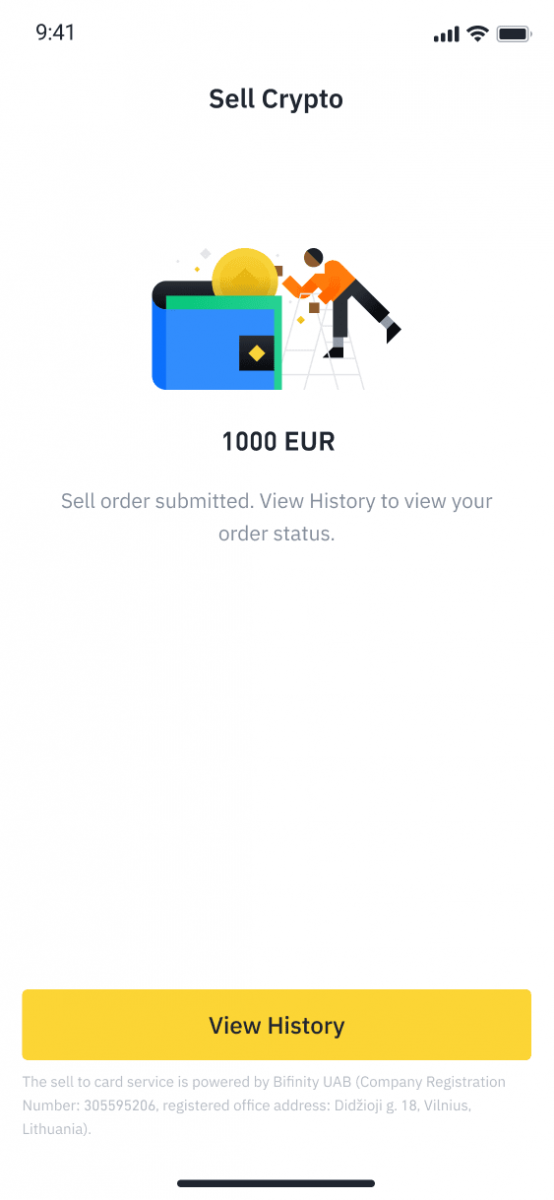
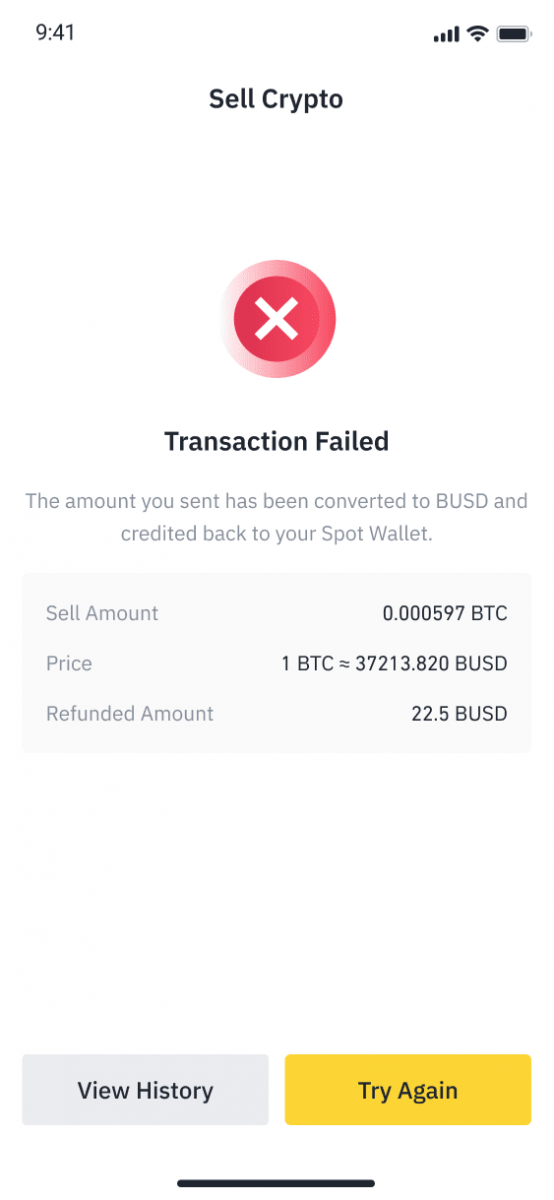
பைனான்ஸ் பி2பியில் கிரிப்டோவை எப்படி விற்பனை செய்வது
உள்ளூர் வங்கி பரிமாற்றம், SEPA பரிமாற்றம், சர்வதேச பரிமாற்றம், ஆன்லைன் பணப்பை, பணம் மற்றும் பலவற்றை உள்ளடக்கிய 300 க்கும் மேற்பட்ட வெவ்வேறு கட்டண முறைகளை Binance P2P வழங்குகிறது.
பைனான்ஸ் பி2பி (வலை)யில் கிரிப்டோவை விற்கவும்
படி 1: (1) “ கிரிப்டோவை வாங்கு ” என்பதைத் தேர்ந்தெடுத்து, மேல் வழிசெலுத்தலில் (2) “ P2P வர்த்தகம் ” என்பதைக் கிளிக் செய்யவும். 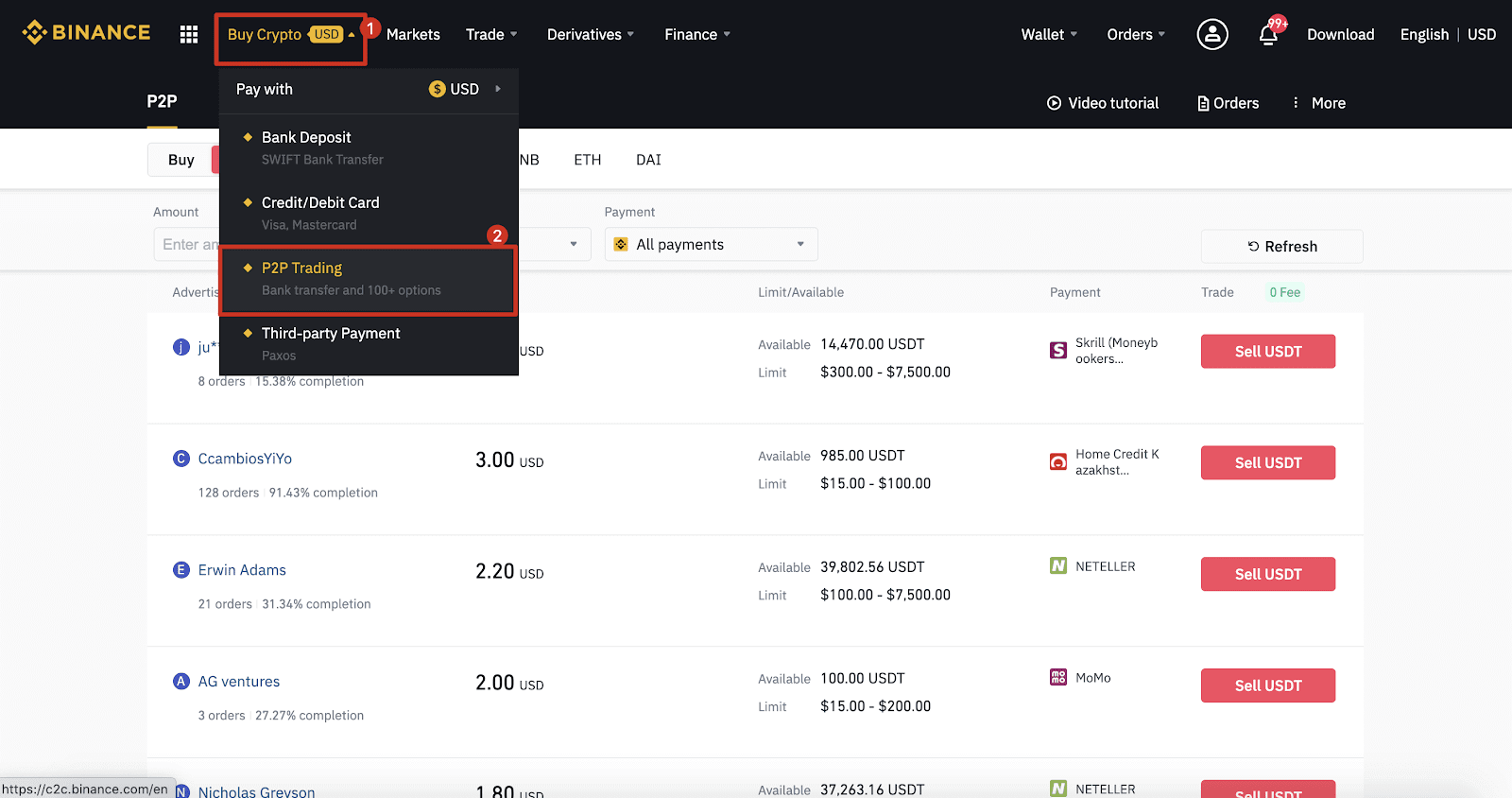
படி 2: (1) " விற்பனை " என்பதைக் கிளிக் செய்து, நீங்கள் விற்க விரும்பும் நாணயத்தைத் தேர்ந்தெடுக்கவும் (USDT உதாரணமாகக் காட்டப்பட்டுள்ளது). விலையை வடிகட்டி, கீழ்தோன்றலில் (2) “ கட்டணம் ” என்பதைத் தேர்ந்தெடுத்து, ஒரு விளம்பரத்தைத் தேர்ந்தெடுத்து, (3) “ விற்பனை ” என்பதைக் கிளிக் செய்யவும்.
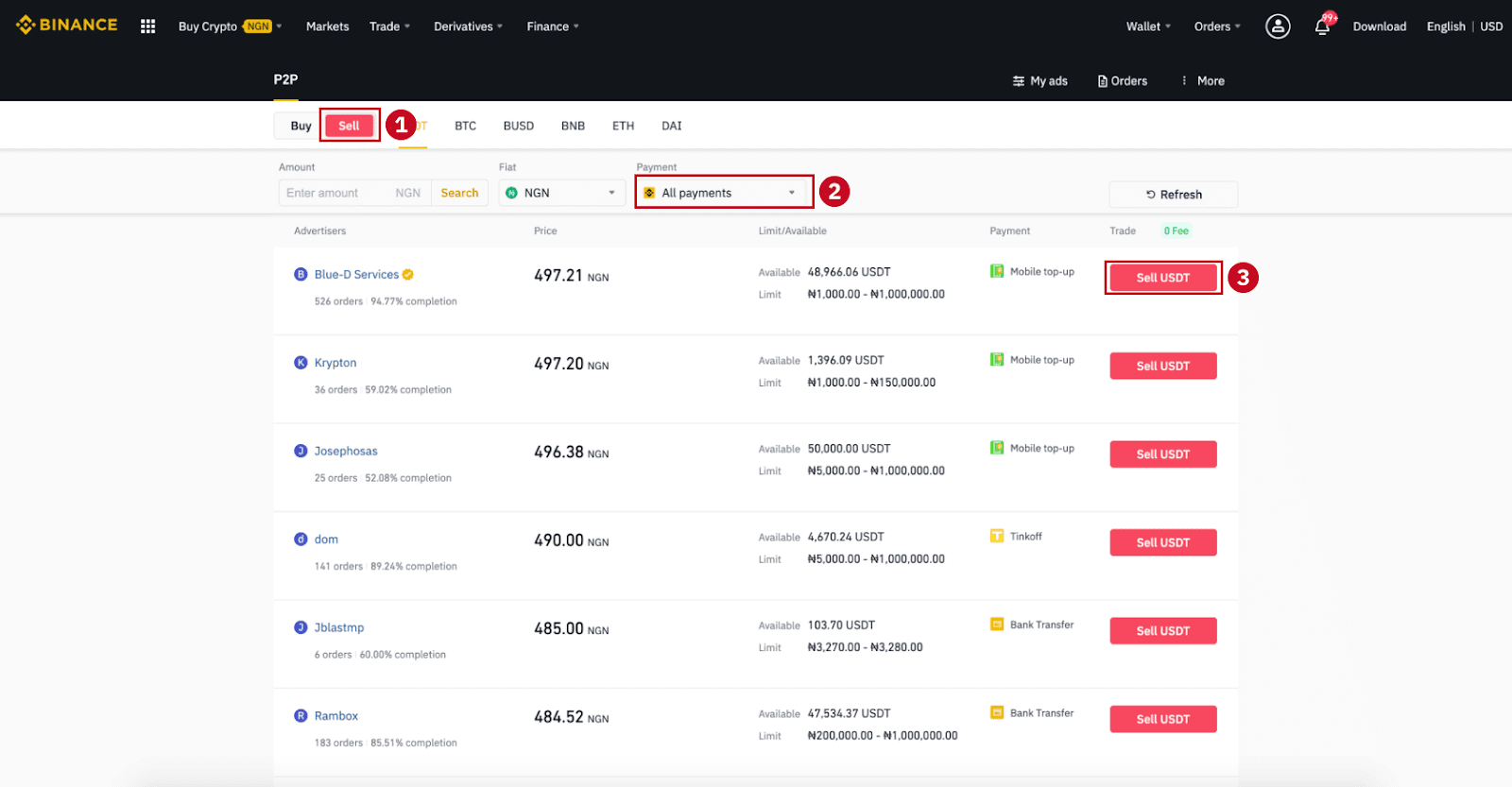
படி 3:
நீங்கள் விற்க விரும்பும் தொகையை (உங்கள் ஃபியட் நாணயத்தில்) அல்லது அளவை (கிரிப்டோவில்) உள்ளிட்டு (2) " விற்பனை " என்பதைக் கிளிக் செய்யவும்.
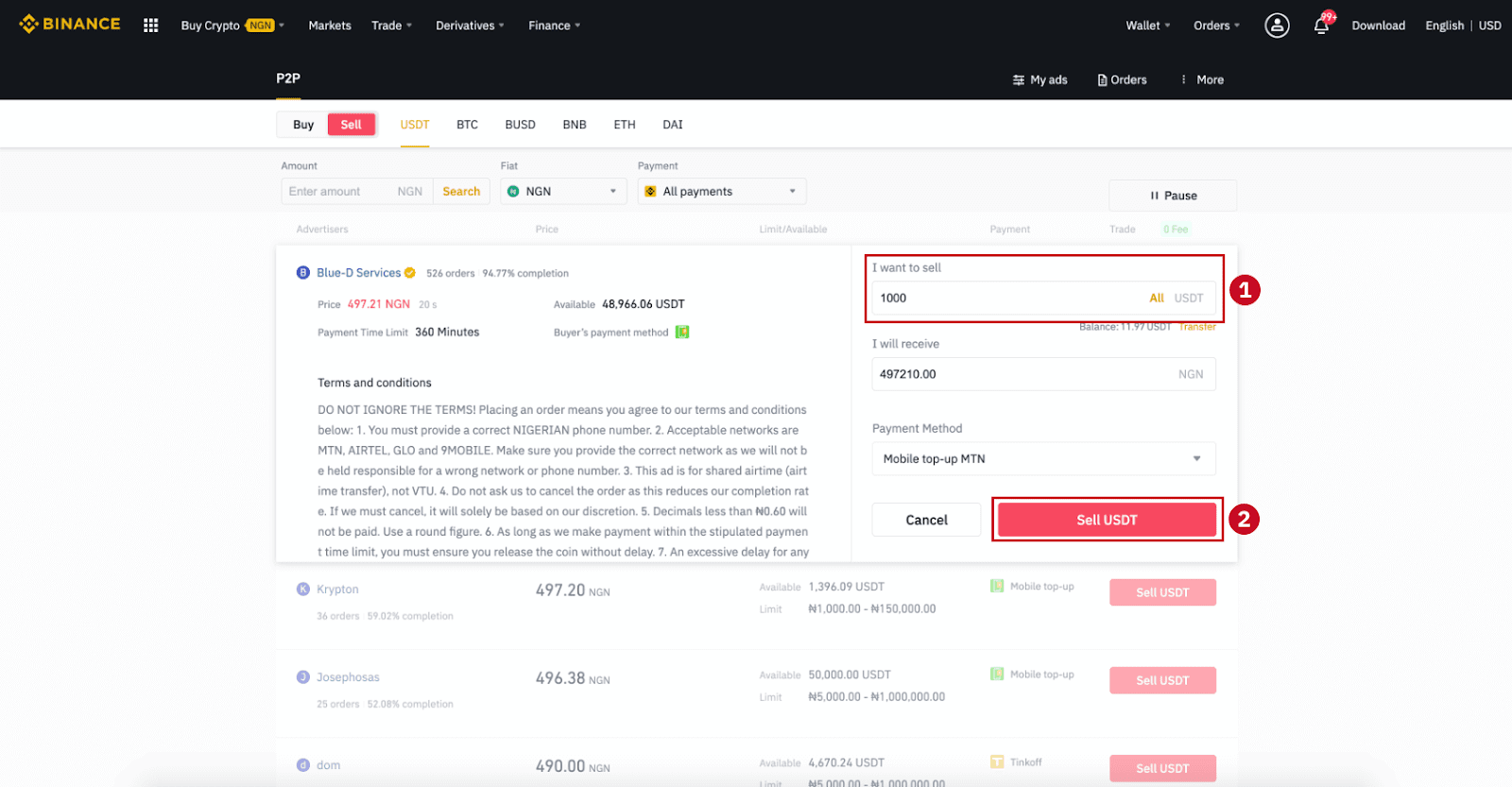
படி 4: பரிவர்த்தனை இப்போது “வாங்குபவர் செலுத்த வேண்டிய பணம்” என்பதைக் காண்பிக்கும் .
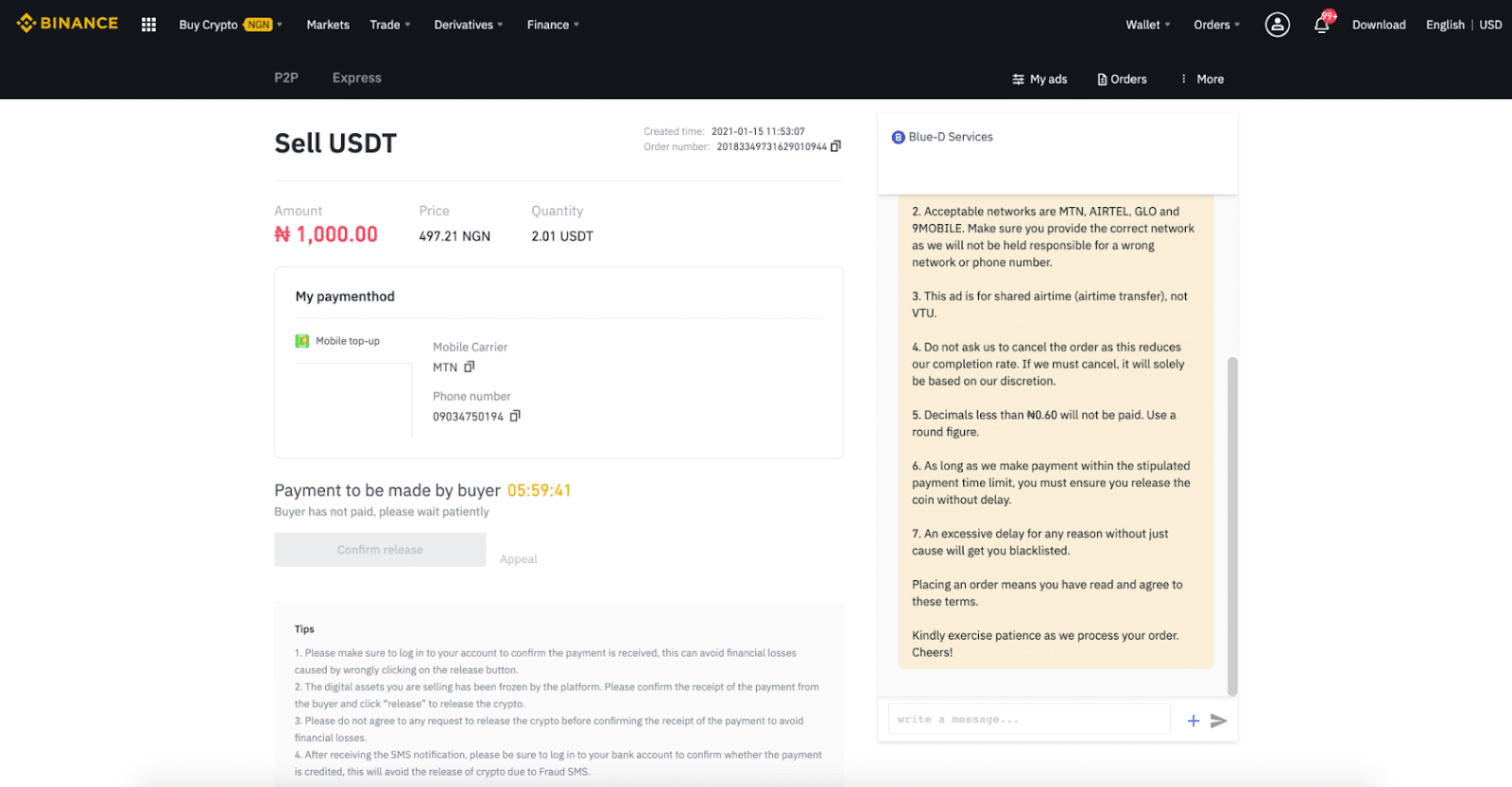
படி 5 : வாங்குபவர் பணம் செலுத்திய பிறகு, பரிவர்த்தனை இப்போது “ வெளியிடப்பட வேண்டும் ” என்பதைக் காண்பிக்கும். நீங்கள் பயன்படுத்திய கட்டண செயலி/முறையைப் பயன்படுத்தி வாங்குபவரிடமிருந்து நீங்கள் உண்மையில் பணம் பெற்றுள்ளீர்கள் என்பதை உறுதிப்படுத்தவும். வாங்குபவரிடமிருந்து பணம் பெறுவதை உறுதிசெய்த பிறகு, வாங்குபவரின் கணக்கில் கிரிப்டோவை வெளியிட “ வெளியீட்டை உறுதிப்படுத்து ” மற்றும் “ உறுதிப்படுத்து ” என்பதைத் தட்டவும். மீண்டும், உங்களிடம் பணம் எதுவும் கிடைக்கவில்லை என்றால், நிதி இழப்புகளைத் தவிர்க்க கிரிப்டோவை வெளியிட வேண்டாம்.
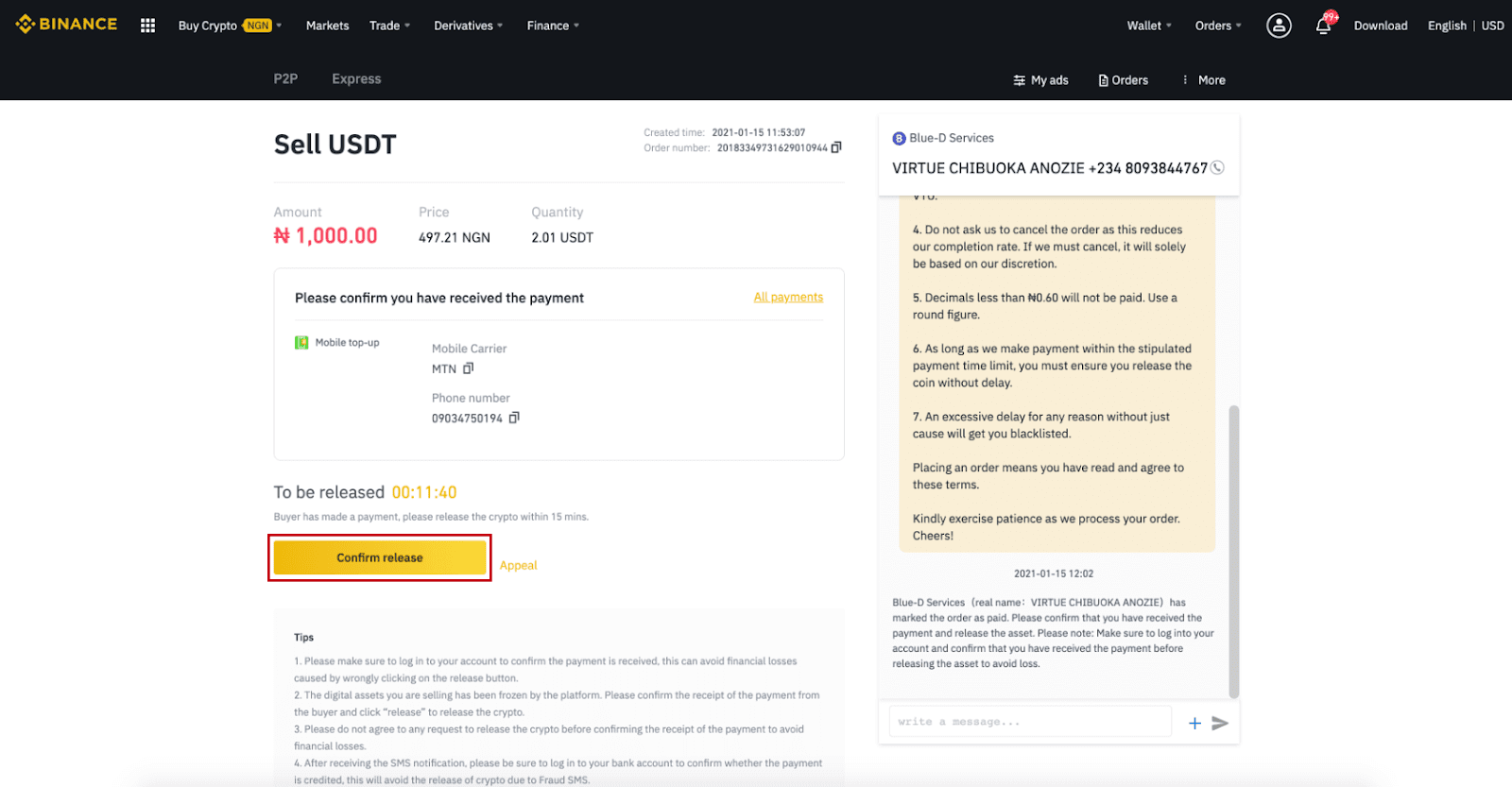
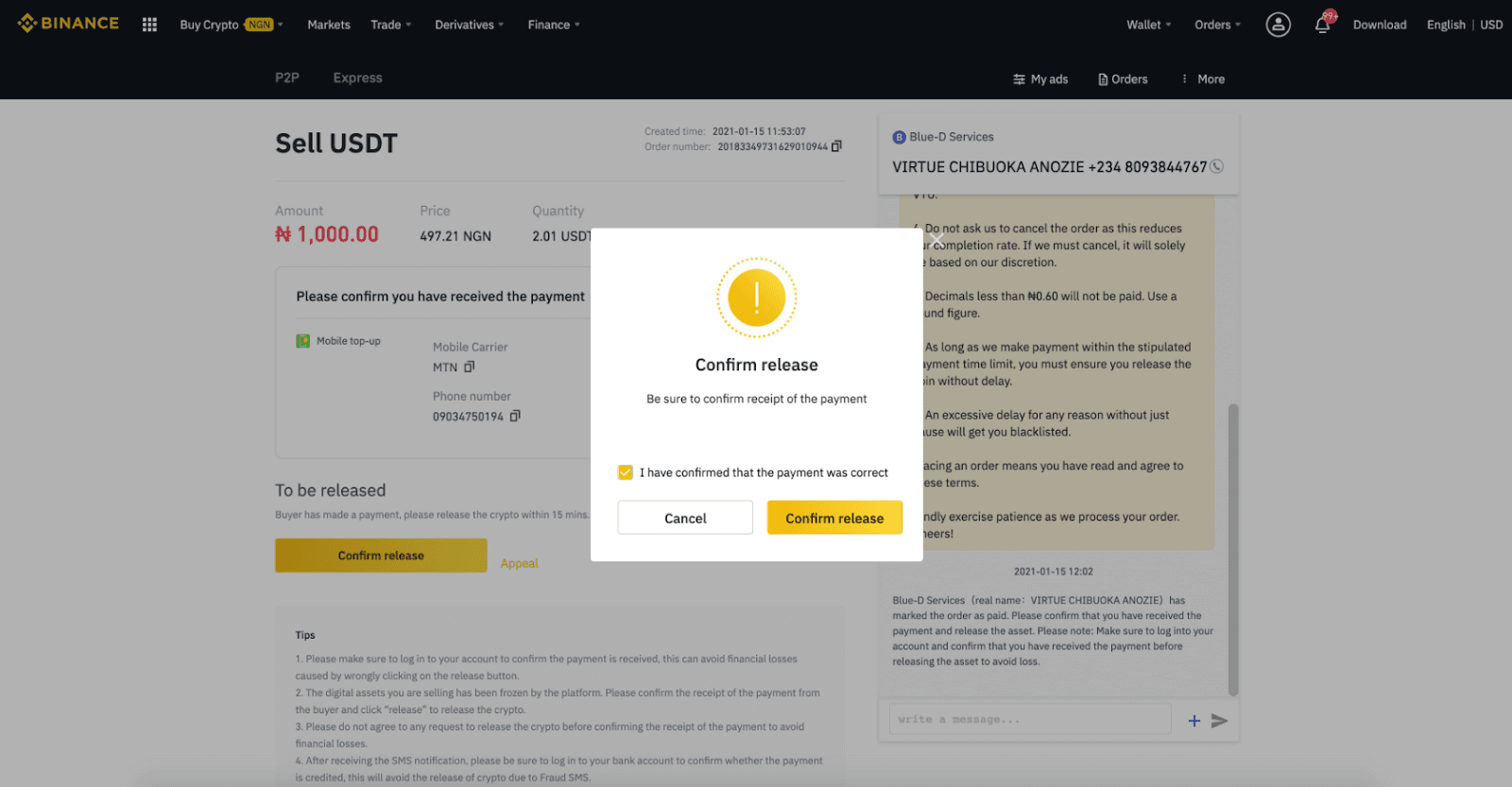
படி 6: இப்போது ஆர்டர் முடிந்தது, வாங்குபவர் கிரிப்டோவைப் பெறுவார். உங்கள் ஃபியட் இருப்பைச் சரிபார்க்க [எனது கணக்கைச் சரிபார்க்கவும்] என்பதைக் கிளிக் செய்யலாம்.
குறிப்பு : முழுச் செயல்முறையிலும் வாங்குபவருடன் தொடர்பு கொள்ள வலது பக்கத்தில் உள்ள அரட்டையைப் பயன்படுத்தலாம்.
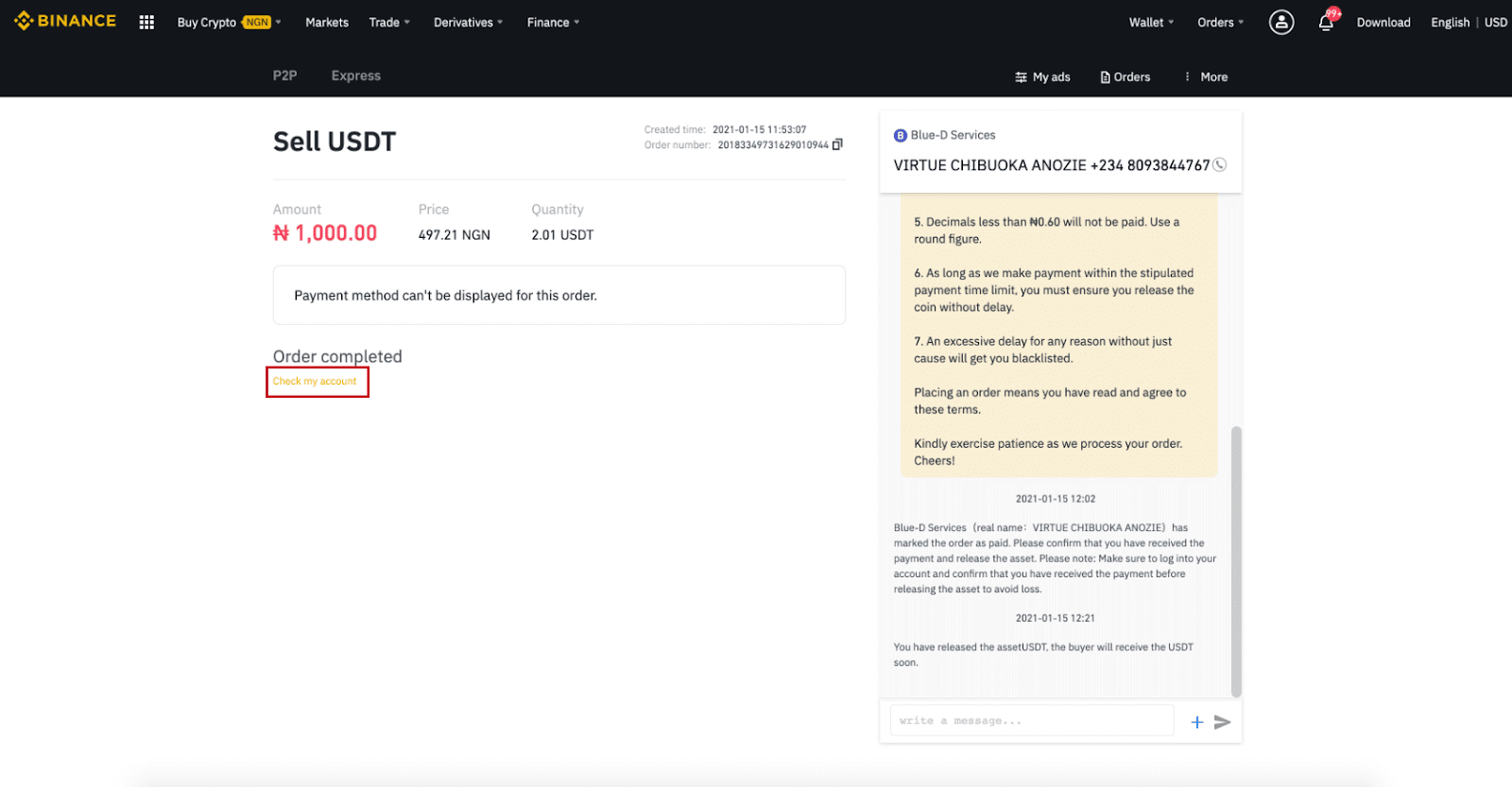
குறிப்பு :
பரிவர்த்தனை செயல்பாட்டில் ஏதேனும் சிக்கல்கள் இருந்தால், பக்கத்தின் மேல் வலதுபுறத்தில் உள்ள அரட்டை சாளரத்தைப் பயன்படுத்தி வாங்குபவரைத் தொடர்பு கொள்ளலாம் அல்லது " மேல்முறையீடு " என்பதைக் கிளிக் செய்யலாம், மேலும் எங்கள் வாடிக்கையாளர் சேவை குழு ஆர்டரைச் செயல்படுத்துவதில் உங்களுக்கு உதவும்.
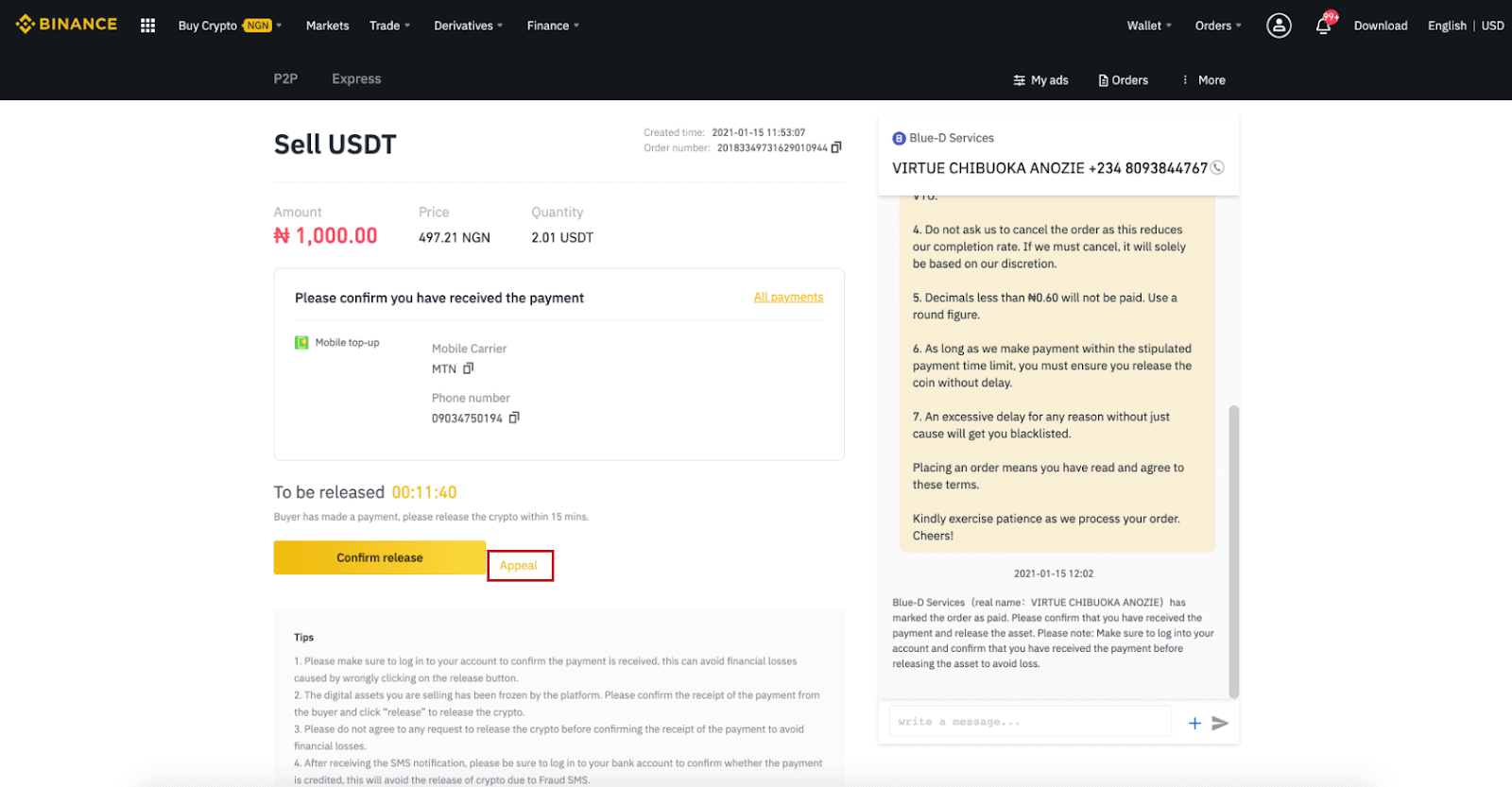
உதவிக்குறிப்புகள்:
1. பணம் பெறப்பட்டதை உறுதிப்படுத்த உங்கள் கணக்கில் உள்நுழைவதை உறுதிசெய்து கொள்ளுங்கள், இது வெளியீட்டு பொத்தானைத் தவறாகக் கிளிக் செய்வதன் மூலம் ஏற்படும் நிதி இழப்புகளைத் தவிர்க்கலாம்.
2. நீங்கள் விற்கும் டிஜிட்டல் சொத்துக்கள் தளத்தால் முடக்கப்பட்டுள்ளன. வாங்குபவரிடமிருந்து பணம் பெறப்பட்டதை உறுதிசெய்து, கிரிப்டோவை வெளியிட "வெளியிடு" என்பதைக் கிளிக் செய்யவும்.
3. நிதி இழப்புகளைத் தவிர்க்க, பணம் பெறப்பட்டதை உறுதிப்படுத்துவதற்கு முன் கிரிப்டோவை வெளியிடுவதற்கான எந்தவொரு கோரிக்கையையும் ஏற்க வேண்டாம்.
4. SMS அறிவிப்பைப் பெற்ற பிறகு, பணம் வரவு வைக்கப்பட்டுள்ளதா என்பதை உறுதிப்படுத்த உங்கள் வங்கிக் கணக்கில் உள்நுழைய மறக்காதீர்கள். இது மோசடி SMS காரணமாக கிரிப்டோ வெளியிடப்படுவதைத் தவிர்க்கும்.
பைனான்ஸ் பி2பி (ஆப்) இல் கிரிப்டோவை விற்கவும்
பைனன்ஸ் P2P தளத்தில், உடனடியாகவும் பாதுகாப்பாகவும், பரிவர்த்தனை கட்டணங்கள் இல்லாமல் கிரிப்டோகரன்சிகளை விற்கலாம்! கீழே உள்ள வழிகாட்டியைப் பார்த்து, உங்கள் வர்த்தகத்தைத் தொடங்குங்கள்.படி 1 முதலில், (1) “ பணப்பைகள்
” தாவலுக்குச் சென்று , (2) “ P2P ” மற்றும் (3) நீங்கள் விற்க விரும்பும் கிரிப்டோக்களை உங்கள் P2P வாலட்டுக்கு “ மாற்றவும் ” என்பதைக் கிளிக் செய்யவும். உங்களிடம் ஏற்கனவே P2P வாலட்டில் கிரிப்டோ இருந்தால், முகப்புப் பக்கத்திற்குச் சென்று P2P வர்த்தகத்தில் நுழைய “P2P வர்த்தகம் ” என்பதைத் தட்டவும். படி 2 உங்கள் பயன்பாட்டில் P2P பக்கத்தைத் திறக்க, பயன்பாட்டு முகப்புப் பக்கத்தில் “ P2P வர்த்தகம் ” என்பதைக் கிளிக் செய்யவும். P2P வர்த்தகப் பக்கத்தின் மேலே உள்ள [ விற்பனை ] என்பதைக் கிளிக் செய்து, ஒரு நாணயத்தைத் தேர்ந்தெடுக்கவும் (இங்கே USDT ஐ உதாரணமாக எடுத்துக் கொள்ளுங்கள்), பின்னர் ஒரு விளம்பரத்தைத் தேர்ந்தெடுத்து “ விற்பனை ” என்பதைக் கிளிக் செய்யவும். படி 3 (1) நீங்கள் விற்க விரும்பும் அளவை உள்ளிட்டு, (2) கட்டண முறையைத் தேர்ந்தெடுத்து, ஒரு ஆர்டரை வைக்க “ விற்பனை USDT ” என்பதைக் கிளிக் செய்யவும். படி 4 பரிவர்த்தனை இப்போது “ நிலுவையில் உள்ள பணம்” என்பதைக் காண்பிக்கும் . வாங்குபவர் பணம் செலுத்திய பிறகு, பரிவர்த்தனை இப்போது “ ரசீதை உறுதிப்படுத்து ” என்பதைக் காண்பிக்கும். வாங்குபவரிடமிருந்து நீங்கள் பயன்படுத்திய கட்டண செயலி/முறைக்கு பணம் உண்மையில் பெறப்பட்டுள்ளதா என்பதை உறுதிப்படுத்திக் கொள்ளுங்கள். வாங்குபவரிடமிருந்து பணம் பெறப்பட்டதை உறுதிசெய்த பிறகு, வாங்குபவரின் கணக்கில் கிரிப்டோவை வெளியிட “ கட்டணம் பெறப்பட்டது ” மற்றும் “ உறுதிப்படுத்து ” என்பதைத் தட்டவும். மீண்டும், நீங்கள் எந்தப் பணத்தையும் பெறவில்லை என்றால், எந்தவொரு நிதி இழப்புகளையும் தவிர்க்க கிரிப்டோவை வெளியிட வேண்டாம். குறிப்பு : பரிவர்த்தனை செயல்பாட்டில் ஏதேனும் சிக்கல்கள் இருந்தால், பக்கத்தின் மேல் வலதுபுறத்தில் உள்ள அரட்டை சாளரத்தைப் பயன்படுத்தி வாங்குபவரைத் தொடர்பு கொள்ளலாம் அல்லது " மேல்முறையீடு " என்பதைக் கிளிக் செய்யலாம், மேலும் எங்கள் வாடிக்கையாளர் சேவை குழு ஆர்டரைச் செயல்படுத்துவதில் உங்களுக்கு உதவும்.
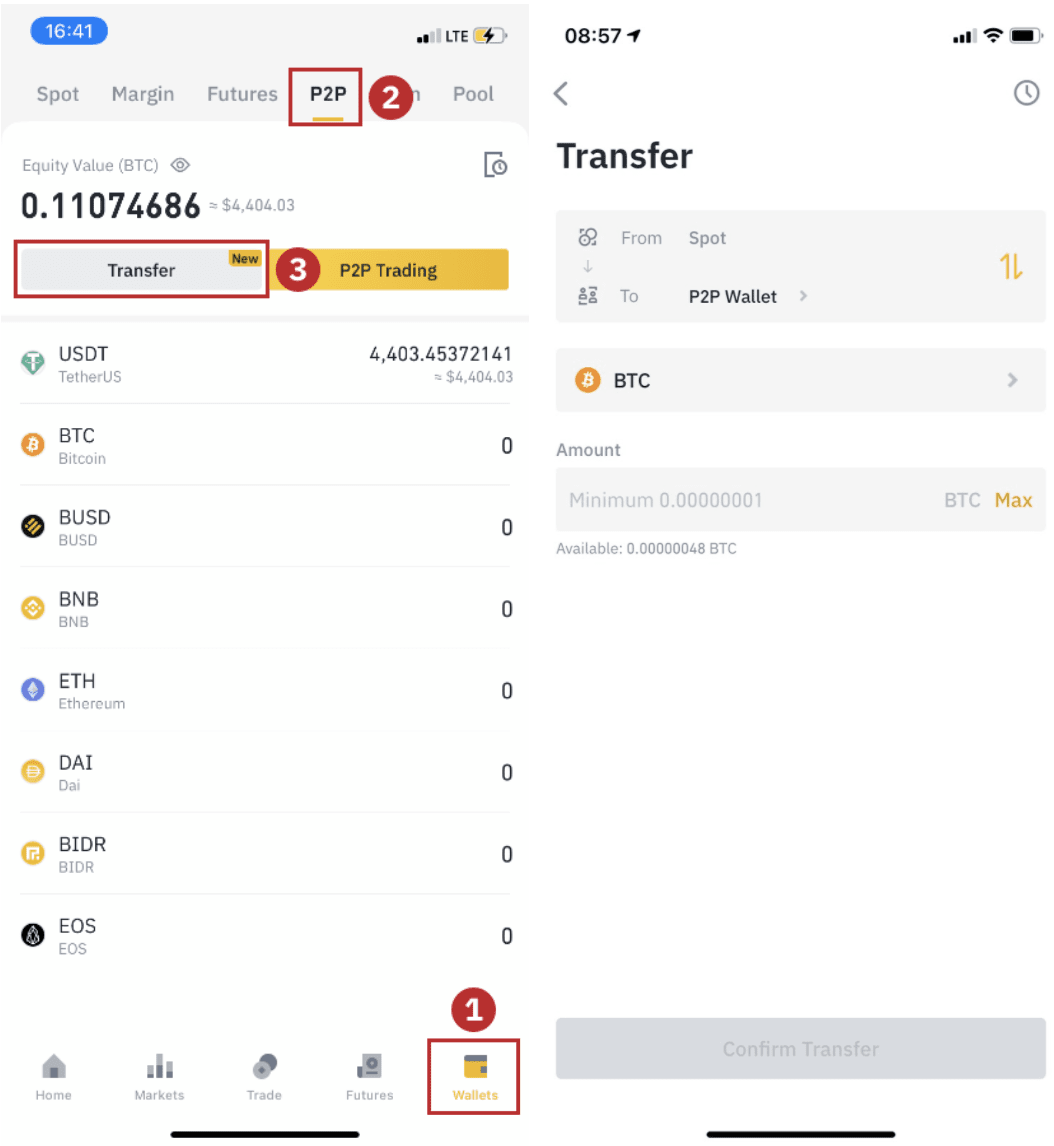
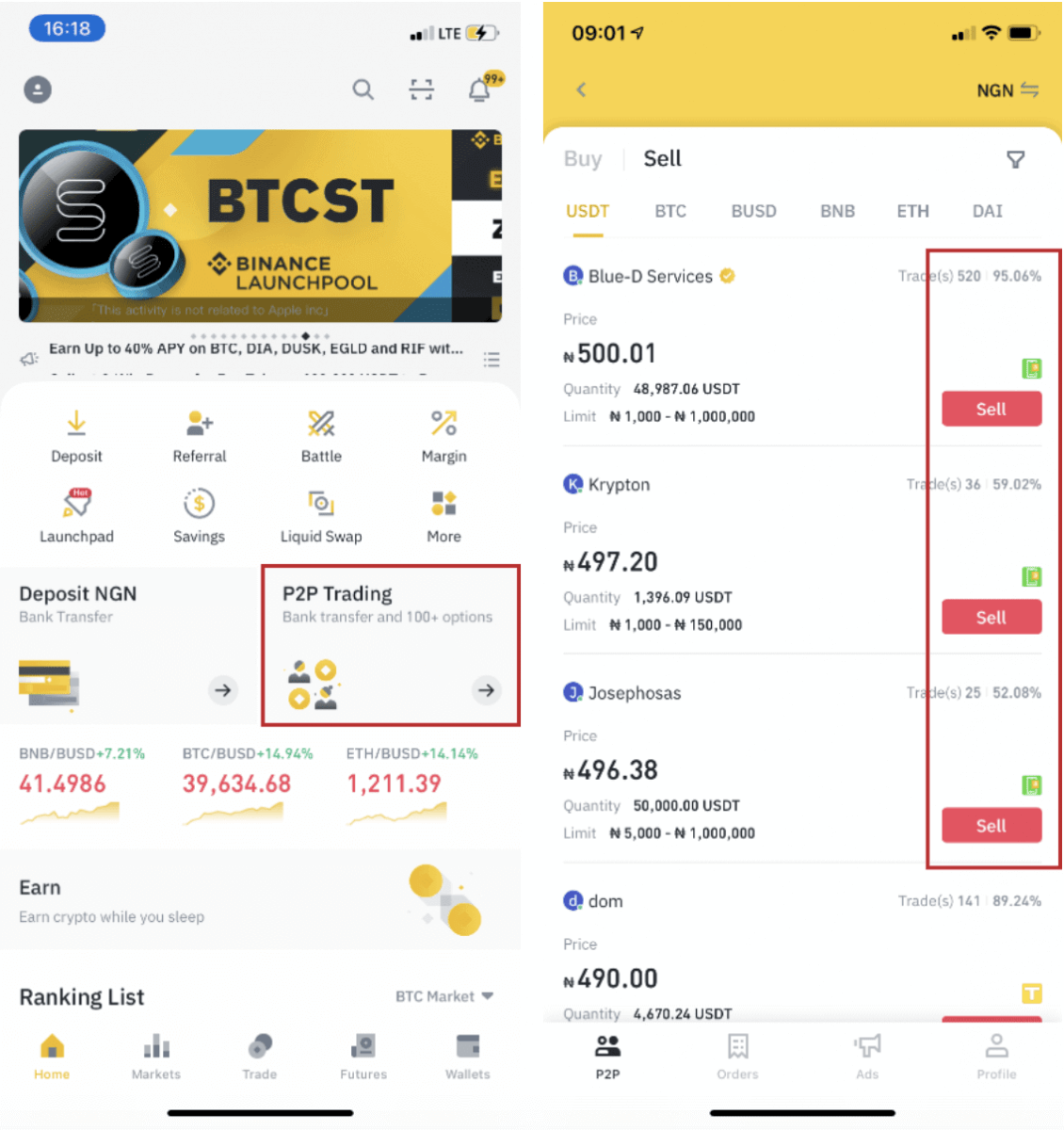
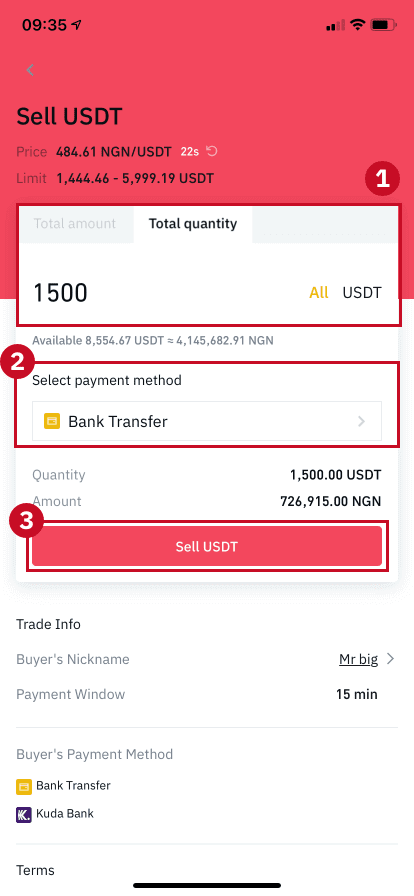
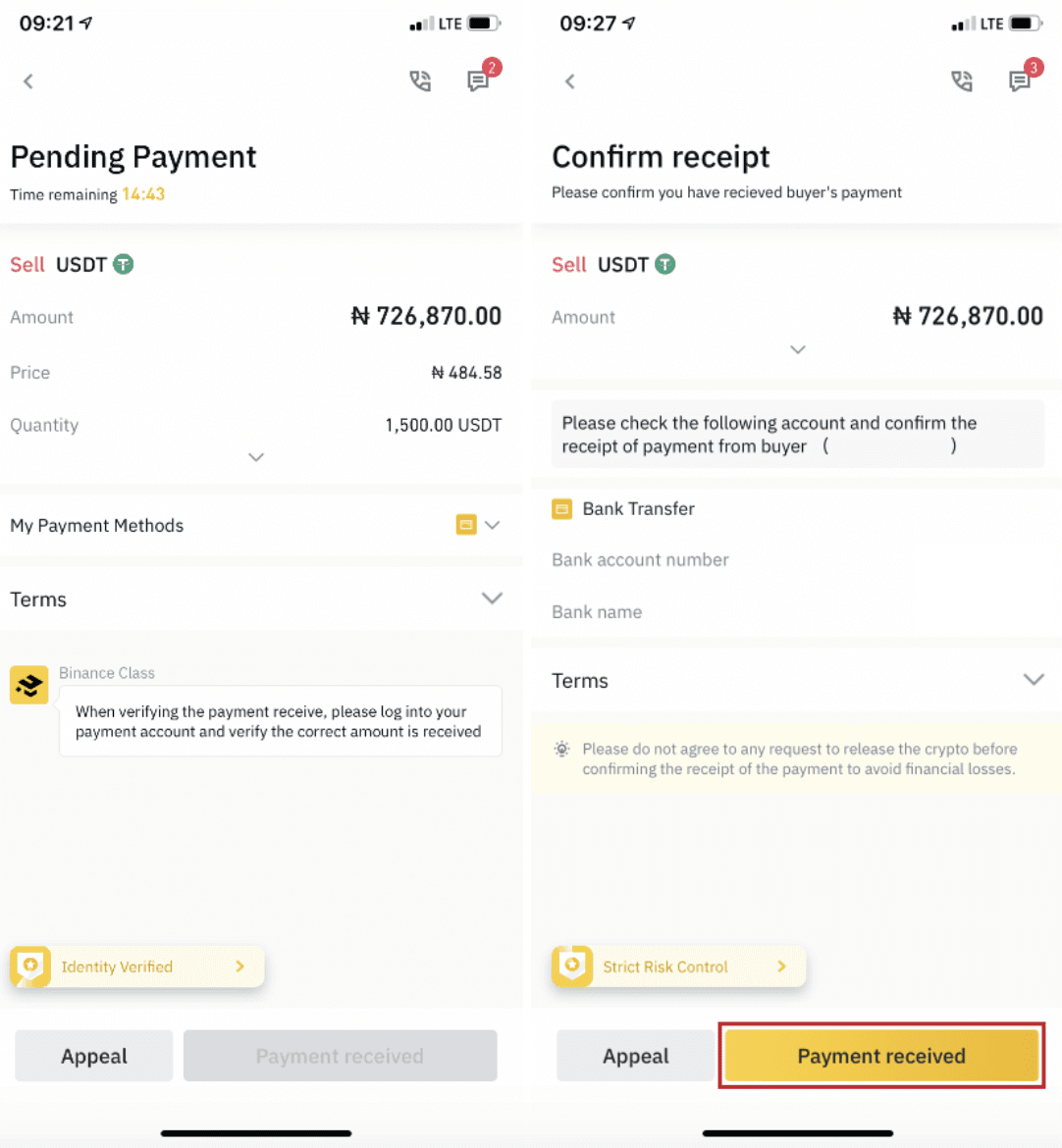
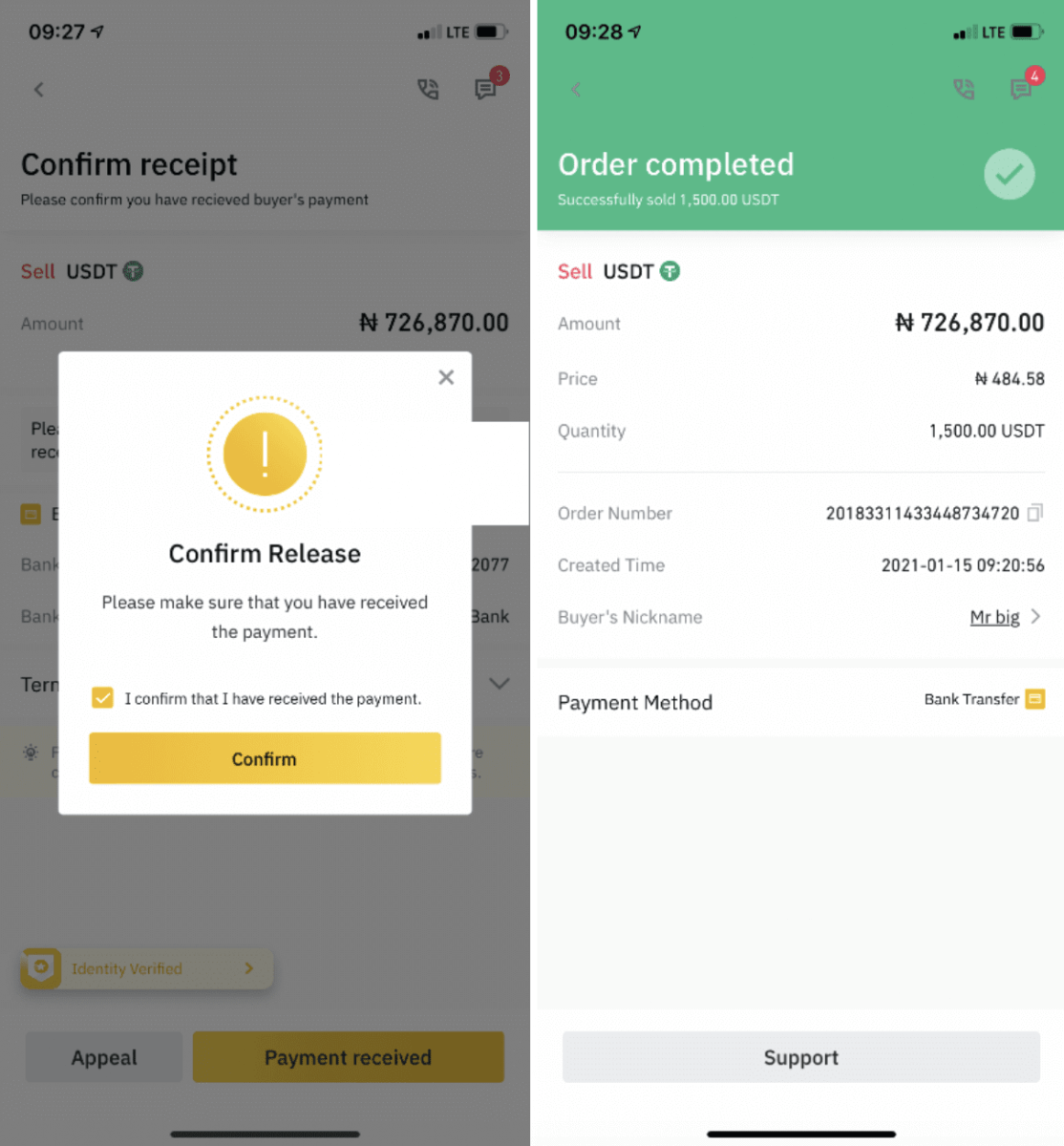
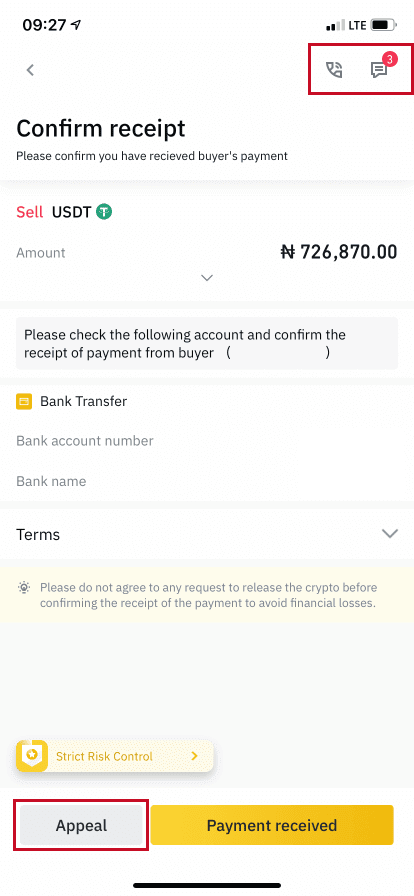
அடிக்கடி கேட்கப்படும் கேள்விகள் (FAQ)
கணக்கு
நான் ஏன் Binance இலிருந்து மின்னஞ்சல்களைப் பெற முடியாது?
Binance இலிருந்து அனுப்பப்படும் மின்னஞ்சல்களை நீங்கள் பெறவில்லை என்றால், உங்கள் மின்னஞ்சலின் அமைப்புகளைச் சரிபார்க்க கீழே உள்ள வழிமுறைகளைப் பின்பற்றவும்: 1. உங்கள் Binance கணக்கில் பதிவுசெய்யப்பட்ட மின்னஞ்சல் முகவரியில் நீங்கள் உள்நுழைந்திருக்கிறீர்களா? சில நேரங்களில் உங்கள் சாதனங்களில் உங்கள் மின்னஞ்சலில் இருந்து வெளியேற்றப்பட்டிருக்கலாம், எனவே Binance இன் மின்னஞ்சல்களைப் பார்க்க முடியாது. தயவுசெய்து உள்நுழைந்து புதுப்பிக்கவும்.
2. உங்கள் மின்னஞ்சலின் ஸ்பேம் கோப்புறையைச் சரிபார்த்தீர்களா? உங்கள் மின்னஞ்சல் சேவை வழங்குநர் Binance மின்னஞ்சல்களை உங்கள் ஸ்பேம் கோப்புறையில் தள்ளுவதைக் கண்டால், Binance இன் மின்னஞ்சல் முகவரிகளை அனுமதிப்பட்டியலில் சேர்ப்பதன் மூலம் அவற்றை "பாதுகாப்பானது" என்று குறிக்கலாம். அதை அமைக்க Binance மின்னஞ்சல்களை அனுமதிப்பட்டியலில் வைப்பது எப்படி என்பதைப் பார்க்கவும்.
அனுமதிப்பட்டியலுக்கான முகவரிகள்:
- [email protected]
- [email protected]
- பதில் அளிக்க வேண்டாம்@post.binance.com
- பதில் அளிக்க வேண்டாம்@ses.binance.com
- [email protected]
- [email protected]
- [email protected]
- [email protected]
- [email protected]
- [email protected]
- [email protected]
- [email protected]
- [email protected]
- [email protected]
- [email protected]
4. உங்கள் மின்னஞ்சல் இன்பாக்ஸ் நிரம்பியுள்ளதா? நீங்கள் வரம்பை அடைந்துவிட்டால், மின்னஞ்சல்களை அனுப்பவோ பெறவோ முடியாது. கூடுதல் மின்னஞ்சல்களுக்கு சிறிது இடத்தை விடுவிக்க பழைய மின்னஞ்சல்களில் சிலவற்றை நீக்கலாம்.
5. முடிந்தால், ஜிமெயில், அவுட்லுக் போன்ற பொதுவான மின்னஞ்சல் டொமைன்களிலிருந்து பதிவு செய்யவும்.
நான் ஏன் SMS சரிபார்ப்புக் குறியீடுகளைப் பெற முடியவில்லை?
பயனர் அனுபவத்தை மேம்படுத்த, Binance எங்கள் SMS அங்கீகார கவரேஜை தொடர்ந்து மேம்படுத்துகிறது. இருப்பினும், தற்போது ஆதரிக்கப்படாத சில நாடுகள் மற்றும் பகுதிகள் உள்ளன. SMS அங்கீகாரத்தை இயக்க முடியாவிட்டால், உங்கள் பகுதி உள்ளடக்கப்பட்டுள்ளதா என்பதைச் சரிபார்க்க எங்கள் உலகளாவிய SMS கவரேஜ் பட்டியலைப் பார்க்கவும். உங்கள் பகுதி பட்டியலில் உள்ளடக்கப்படவில்லை என்றால், தயவுசெய்து உங்கள் முதன்மை இரண்டு-காரணி அங்கீகாரமாக Google அங்கீகாரத்தைப் பயன்படுத்தவும்.
நீங்கள் பின்வரும் வழிகாட்டியைப் பார்க்கலாம்: Google அங்கீகாரத்தை எவ்வாறு இயக்குவது (2FA).
நீங்கள் SMS அங்கீகாரத்தை இயக்கியிருந்தால் அல்லது எங்கள் உலகளாவிய SMS கவரேஜ் பட்டியலில் உள்ள ஒரு நாடு அல்லது பகுதியில் தற்போது வசிக்கிறீர்கள், ஆனால் நீங்கள் இன்னும் SMS குறியீடுகளைப் பெற முடியவில்லை என்றால், தயவுசெய்து பின்வரும் படிகளை எடுக்கவும்:
- உங்கள் மொபைல் போனில் நல்ல நெட்வொர்க் சிக்னல் இருப்பதை உறுதி செய்து கொள்ளுங்கள்.
- உங்கள் மொபைல் போனில் உள்ள ஆன்டி-வைரஸ் மற்றும்/அல்லது ஃபயர்வால் மற்றும்/அல்லது கால் பிளாக்கர் செயலிகளை முடக்கவும், ஏனெனில் அவை நமது எஸ்எம்எஸ் குறியீடு எண்ணைத் தடுக்கக்கூடும்.
- உங்கள் மொபைல் போனை மறுதொடக்கம் செய்யுங்கள்.
- அதற்கு பதிலாக குரல் சரிபார்ப்பை முயற்சிக்கவும்.
- SMS அங்கீகாரத்தை மீட்டமைக்க, இங்கே பார்க்கவும்.
எதிர்கால போனஸ் வவுச்சர்/ரொக்க வவுச்சரை எவ்வாறு மீட்டெடுப்பது
1. உங்கள் கணக்கு ஐகானைக் கிளிக் செய்து, உங்கள் கணக்கில் உள்நுழைந்த பிறகு, கீழ்தோன்றும் மெனுவிலிருந்து அல்லது உங்கள் டாஷ்போர்டில் [வெகுமதி மையம்] என்பதைத் தேர்ந்தெடுக்கவும். மாற்றாக, நீங்கள் நேரடியாக https://www.binance.com/en/my/coupon ஐப் பார்வையிடலாம் அல்லது உங்கள் Binance செயலியில் உள்ள Account அல்லது More மெனு வழியாக வெகுமதி மையத்தை அணுகலாம். 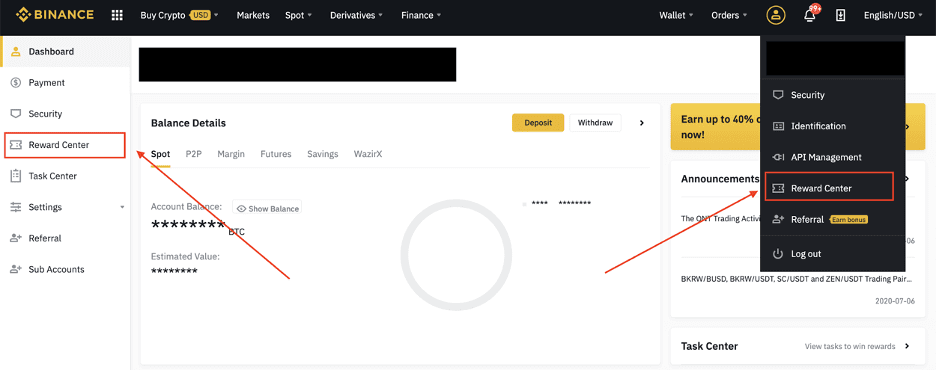
2. உங்கள் Futures Bonus Voucher அல்லது Cash Voucher ஐப் பெற்றவுடன், அதன் முக மதிப்பு, காலாவதி தேதி மற்றும் பயன்படுத்தப்பட்ட தயாரிப்புகளை வெகுமதி மையத்தில் காண முடியும்.
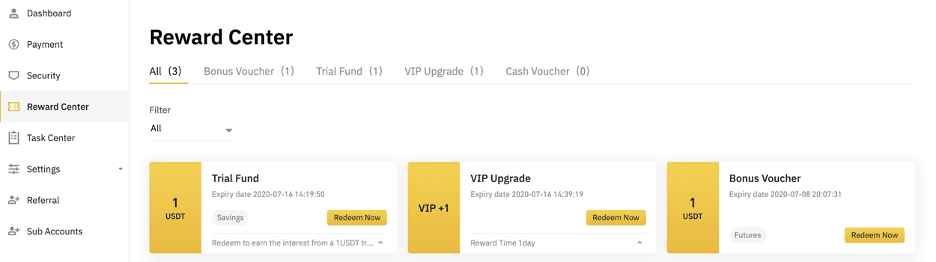
3. நீங்கள் இன்னும் தொடர்புடைய கணக்கைத் திறக்கவில்லை என்றால், நீங்கள் மீட்டு பொத்தானைக் கிளிக் செய்யும்போது அதைத் திறக்க ஒரு பாப்-அப் உங்களுக்கு வழிகாட்டும். உங்களிடம் ஏற்கனவே தொடர்புடைய கணக்கு இருந்தால், வவுச்சர் மீட்பு செயல்முறையை உறுதிப்படுத்த ஒரு பாப்-அப் தோன்றும். வெற்றிகரமாக மீட்டெடுக்கப்பட்டதும், உறுதிப்படுத்தல் பொத்தானைக் கிளிக் செய்வதன் மூலம் இருப்பைச் சரிபார்க்க உங்கள் தொடர்புடைய கணக்கிற்குச் செல்லலாம்.
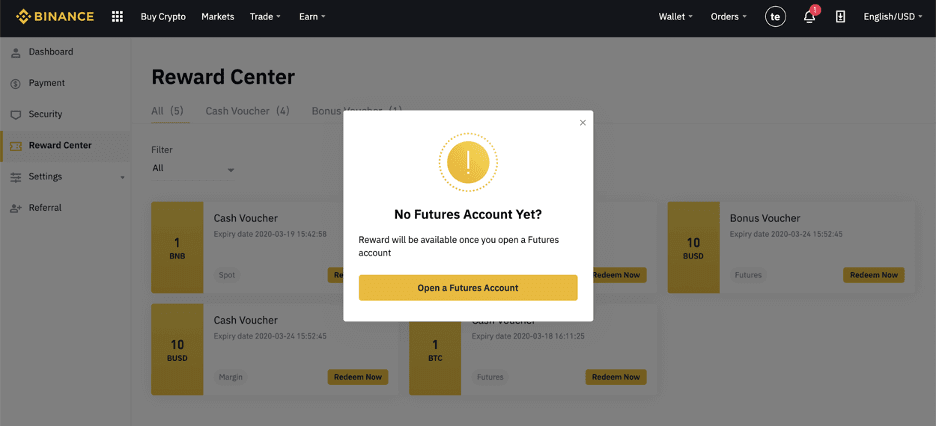
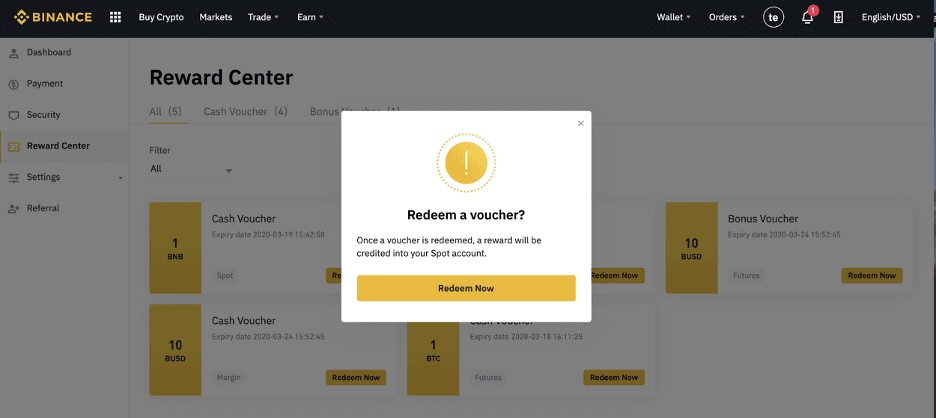
4. நீங்கள் இப்போது வவுச்சரை வெற்றிகரமாக மீட்டுவிட்டீர்கள். வெகுமதி நேரடியாக உங்கள் தொடர்புடைய பணப்பையில் வரவு வைக்கப்படும்.
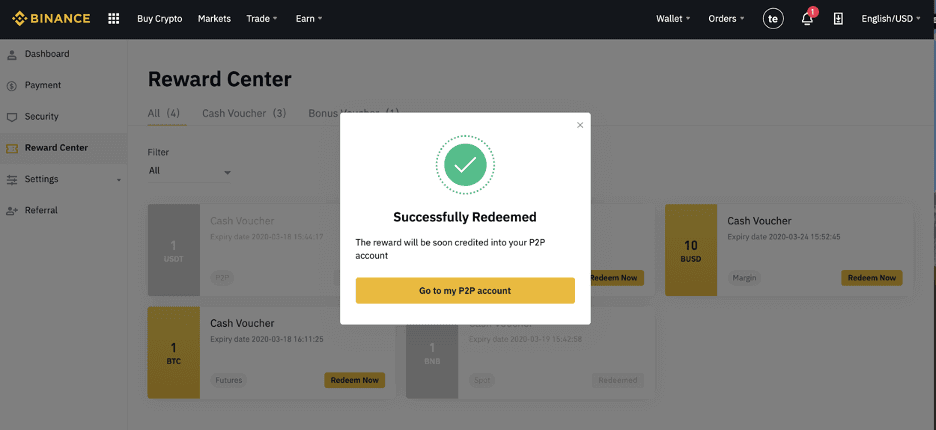
சரிபார்ப்பு
நான் ஏன் துணைச் சான்றிதழ் தகவல்களை வழங்க வேண்டும்?
அரிதான சந்தர்ப்பங்களில், நீங்கள் வழங்கிய ஐடி ஆவணங்களுடன் உங்கள் செல்ஃபி பொருந்தவில்லை என்றால், நீங்கள் கூடுதல் ஆவணங்களை வழங்கி, கைமுறை சரிபார்ப்புக்காக காத்திருக்க வேண்டும். கைமுறை சரிபார்ப்புக்கு பல நாட்கள் ஆகலாம் என்பதை நினைவில் கொள்ளவும். அனைத்து பயனரின் நிதிகளையும் பாதுகாக்க Binance ஒரு விரிவான அடையாள சரிபார்ப்பு சேவையை ஏற்றுக்கொள்கிறது, எனவே நீங்கள் தகவலை நிரப்பும்போது நீங்கள் வழங்கும் பொருட்கள் தேவைகளைப் பூர்த்தி செய்கின்றன என்பதை உறுதிப்படுத்தவும்.
கிரெடிட்/டெபிட் கார்டு மூலம் கிரிப்டோ வாங்குவதற்கான அடையாள சரிபார்ப்பு
நிலையான மற்றும் இணக்கமான ஃபியட் நுழைவாயிலை உறுதி செய்வதற்காக, கிரெடிட் டெபிட் கார்டுகளைப் பயன்படுத்தி கிரிப்டோவை வாங்கும் பயனர்கள் அடையாள சரிபார்ப்பை முடிக்க வேண்டும். பைனான்ஸ் கணக்கிற்கான அடையாள சரிபார்ப்பை ஏற்கனவே முடித்த பயனர்கள் , கூடுதல் தகவல் எதுவும் தேவையில்லாமல் கிரிப்டோவை தொடர்ந்து வாங்க முடியும். கூடுதல் தகவல்களை வழங்க வேண்டிய பயனர்கள் அடுத்த முறை கிரெடிட் அல்லது டெபிட் கார்டு மூலம் கிரிப்டோ வாங்க முயற்சிக்கும்போது கேட்கப்படுவார்கள்.
பூர்த்தி செய்யப்பட்ட ஒவ்வொரு அடையாள சரிபார்ப்பு நிலையும் கீழே பட்டியலிடப்பட்டுள்ளபடி அதிகரித்த பரிவர்த்தனை வரம்புகளை வழங்கும். பயன்படுத்தப்படும் ஃபியட் நாணயத்தைப் பொருட்படுத்தாமல் அனைத்து பரிவர்த்தனை வரம்புகளும் யூரோவின் (€) மதிப்புக்கு நிர்ணயிக்கப்படுகின்றன, எனவே மாற்று விகிதங்களின்படி மற்ற ஃபியட் நாணயங்களில் சற்று மாறுபடும்.
அடிப்படைத் தகவல்
இந்த சரிபார்ப்புக்கு பயனரின் பெயர், முகவரி மற்றும் பிறந்த தேதி தேவை.
அடையாள முக சரிபார்ப்பு
- பரிவர்த்தனை வரம்பு: €5,000/நாள்.
இந்த சரிபார்ப்பு நிலைக்கு, அடையாளத்தை நிரூபிக்க செல்லுபடியாகும் புகைப்பட ஐடியின் நகலையும், செல்ஃபி எடுப்பதையும் தேவைப்படும். முக சரிபார்ப்புக்கு, பைனான்ஸ் செயலி நிறுவப்பட்ட ஸ்மார்ட்போன் அல்லது வெப்கேம் கொண்ட பிசி/மேக் தேவைப்படும்.
முகவரி சரிபார்ப்பு.
- பரிவர்த்தனை வரம்பு: €50,000/நாள்.
உங்கள் வரம்பை அதிகரிக்க, உங்கள் அடையாள சரிபார்ப்பு மற்றும் முகவரி சரிபார்ப்பை (முகவரிச் சான்று) முடிக்க வேண்டும். உங்கள் தினசரி வரம்பை ஒரு நாளைக்கு €50,000 க்கும் அதிகமாக அதிகரிக்க
விரும்பினால் , வாடிக்கையாளர் ஆதரவைத் தொடர்பு கொள்ளவும்.
நான் ஏன் [சரிபார்க்கப்பட்ட பிளஸ்] சரிபார்ப்பை முடிக்க வேண்டும்?
கிரிப்டோவை வாங்குவதற்கும் விற்பதற்கும் உங்கள் வரம்புகளை அதிகரிக்க விரும்பினால் அல்லது கூடுதல் கணக்கு அம்சங்களைத் திறக்க விரும்பினால், நீங்கள் [சரிபார்க்கப்பட்ட பிளஸ்] சரிபார்ப்பை முடிக்க வேண்டும். கீழே உள்ள படிகளைப் பின்பற்றவும்:
உங்கள் முகவரியை உள்ளிட்டு [ தொடரவும் ] என்பதைக் கிளிக் செய்யவும். 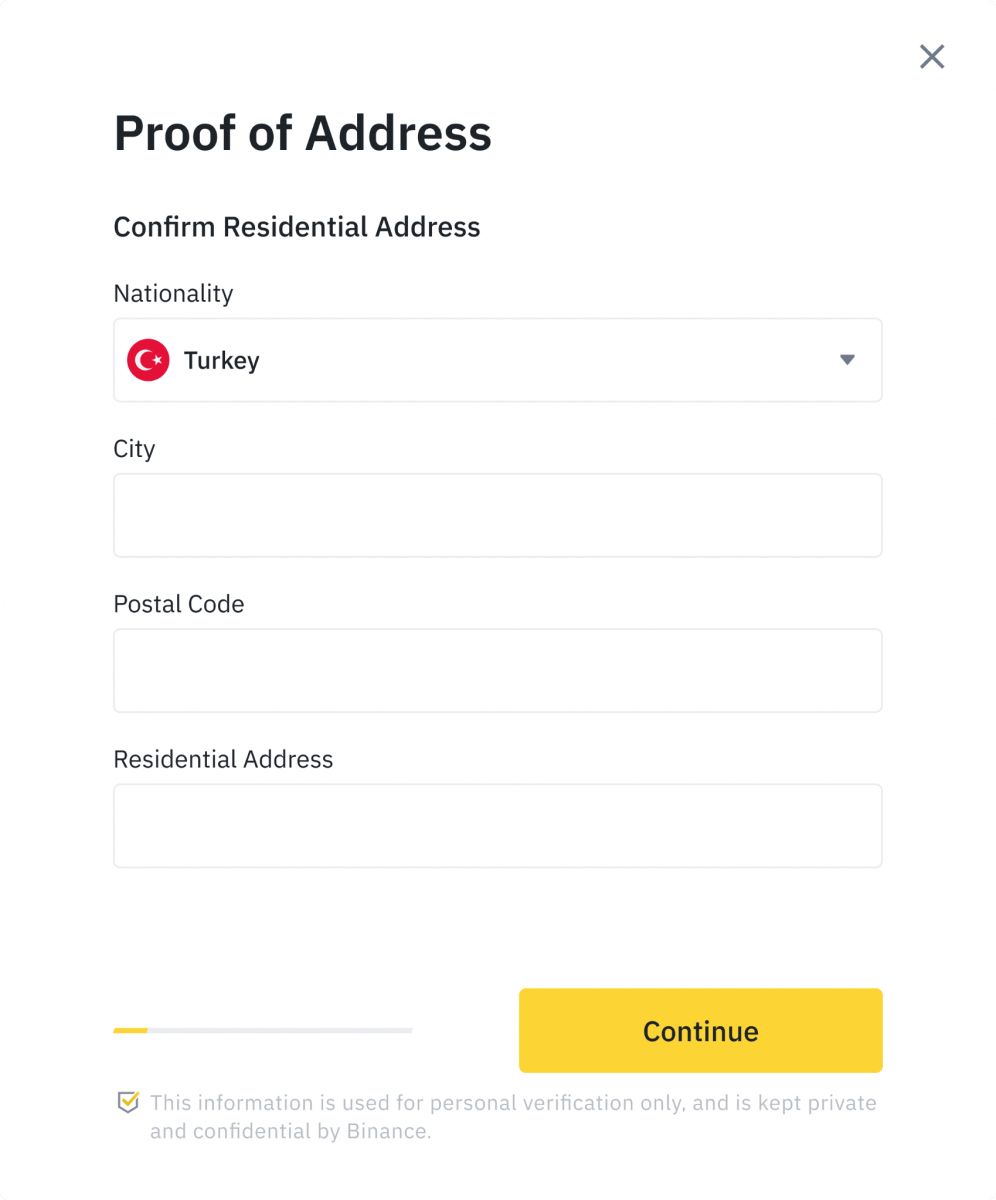
உங்கள் முகவரிச் சான்றினைப் பதிவேற்றவும். அது உங்கள் வங்கி அறிக்கையாகவோ அல்லது பயன்பாட்டு பில்லையோ இருக்கலாம். சமர்ப்பிக்க [ உறுதிப்படுத்தவும் ] என்பதைக் கிளிக் செய்யவும். நீங்கள் [தனிப்பட்ட சரிபார்ப்பு]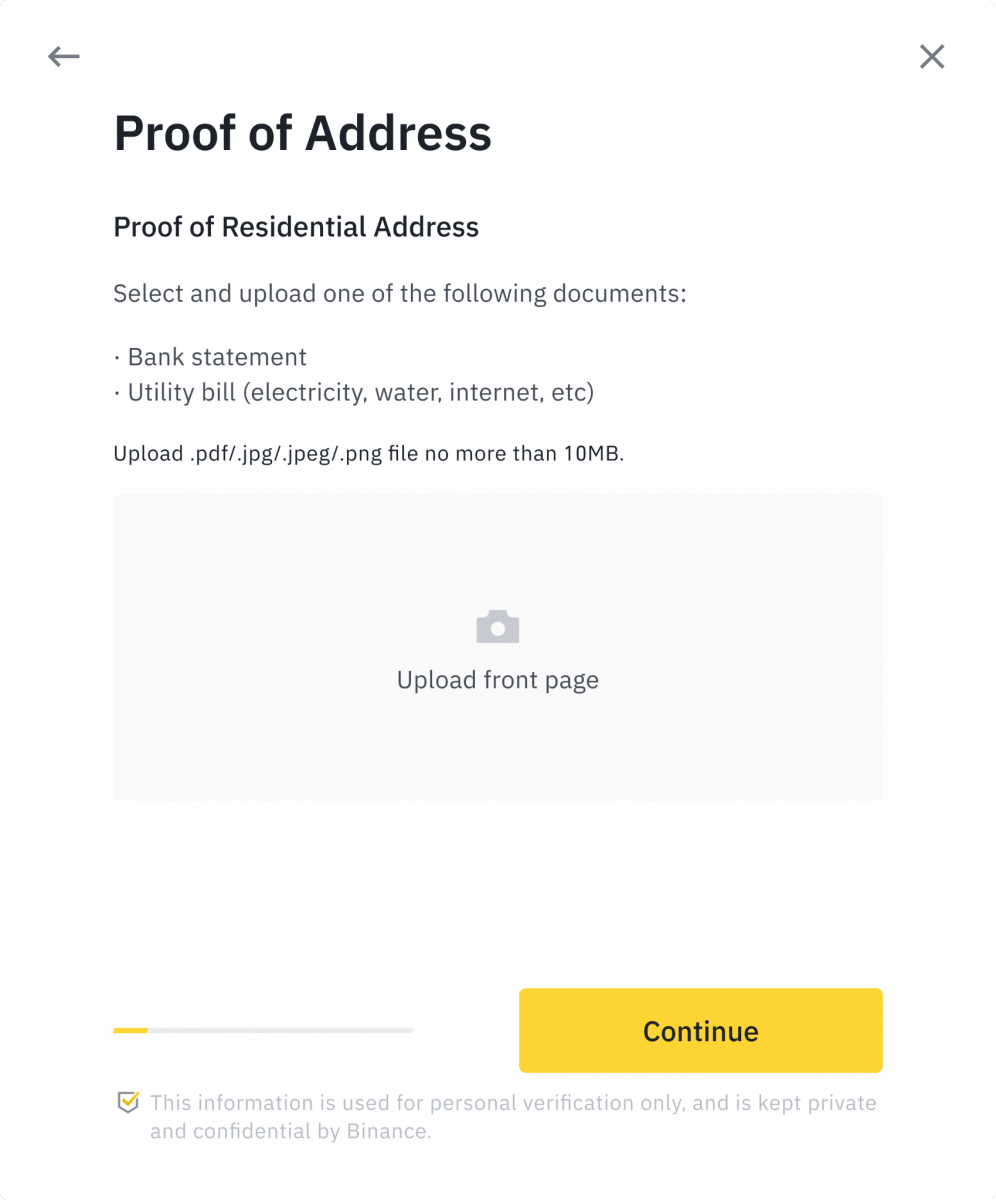
க்குத் திருப்பி விடப்படுவீர்கள் , மேலும் சரிபார்ப்பு நிலை [மதிப்பாய்வில் உள்ளது] எனக் காண்பிக்கப்படும் . அது அங்கீகரிக்கப்படும் வரை பொறுமையாகக் காத்திருங்கள்.
வைப்பு
டேக்/மெமோ என்றால் என்ன, கிரிப்டோவை டெபாசிட் செய்யும்போது அதை ஏன் உள்ளிட வேண்டும்?
ஒரு டேக் அல்லது மெமோ என்பது ஒவ்வொரு கணக்கிற்கும் ஒரு வைப்புத்தொகையை அடையாளம் கண்டு பொருத்தமான கணக்கில் வரவு வைப்பதற்காக ஒதுக்கப்பட்ட ஒரு தனித்துவமான அடையாளங்காட்டியாகும். BNB, XEM, XLM, XRP, KAVA, ATOM, BAND, EOS போன்ற சில கிரிப்டோக்களை டெபாசிட் செய்யும்போது, அது வெற்றிகரமாக வரவு வைக்கப்படுவதற்கு நீங்கள் அந்தந்த டேக் அல்லது மெமோவை உள்ளிட வேண்டும்.
எனக்கு பணம் வந்து சேர எவ்வளவு நேரம் ஆகும்? பரிவர்த்தனை கட்டணம் எவ்வளவு?
Binance இல் உங்கள் கோரிக்கையை உறுதிசெய்த பிறகு, பரிவர்த்தனை blockchain இல் உறுதிப்படுத்தப்படுவதற்கு நேரம் எடுக்கும். உறுதிப்படுத்தல் நேரம் blockchain மற்றும் அதன் தற்போதைய நெட்வொர்க் போக்குவரத்தைப் பொறுத்து மாறுபடும். எடுத்துக்காட்டாக, நீங்கள் USDT ஐ டெபாசிட் செய்தால், Binance ERC20, BEP2 மற்றும் TRC20 நெட்வொர்க்குகளை ஆதரிக்கிறது. நீங்கள் திரும்பப் பெறும் தளத்திலிருந்து விரும்பிய நெட்வொர்க்கைத் தேர்ந்தெடுக்கலாம், திரும்பப் பெற வேண்டிய தொகையை உள்ளிடவும், தொடர்புடைய பரிவர்த்தனை கட்டணங்களை நீங்கள் காண்பீர்கள்.
நெட்வொர்க் பரிவர்த்தனையை உறுதிசெய்த சிறிது நேரத்திலேயே நிதி உங்கள் Binance கணக்கில் வரவு வைக்கப்படும்.
நீங்கள் தவறான டெபாசிட் முகவரியை உள்ளிட்டாலோ அல்லது ஆதரிக்கப்படாத நெட்வொர்க்கைத் தேர்ந்தெடுத்தாலோ, உங்கள் நிதி இழக்கப்படும் என்பதை நினைவில் கொள்ளவும். பரிவர்த்தனையை உறுதிப்படுத்துவதற்கு முன் எப்போதும் கவனமாகச் சரிபார்க்கவும்.
எனது பரிவர்த்தனை வரலாற்றை எவ்வாறு சரிபார்ப்பது?
உங்கள் டெபாசிட் அல்லது திரும்பப் பெறுதலின் நிலையை [Wallet] - [கண்ணோட்டம்] - [பரிவர்த்தனை வரலாறு] இலிருந்து சரிபார்க்கலாம் . 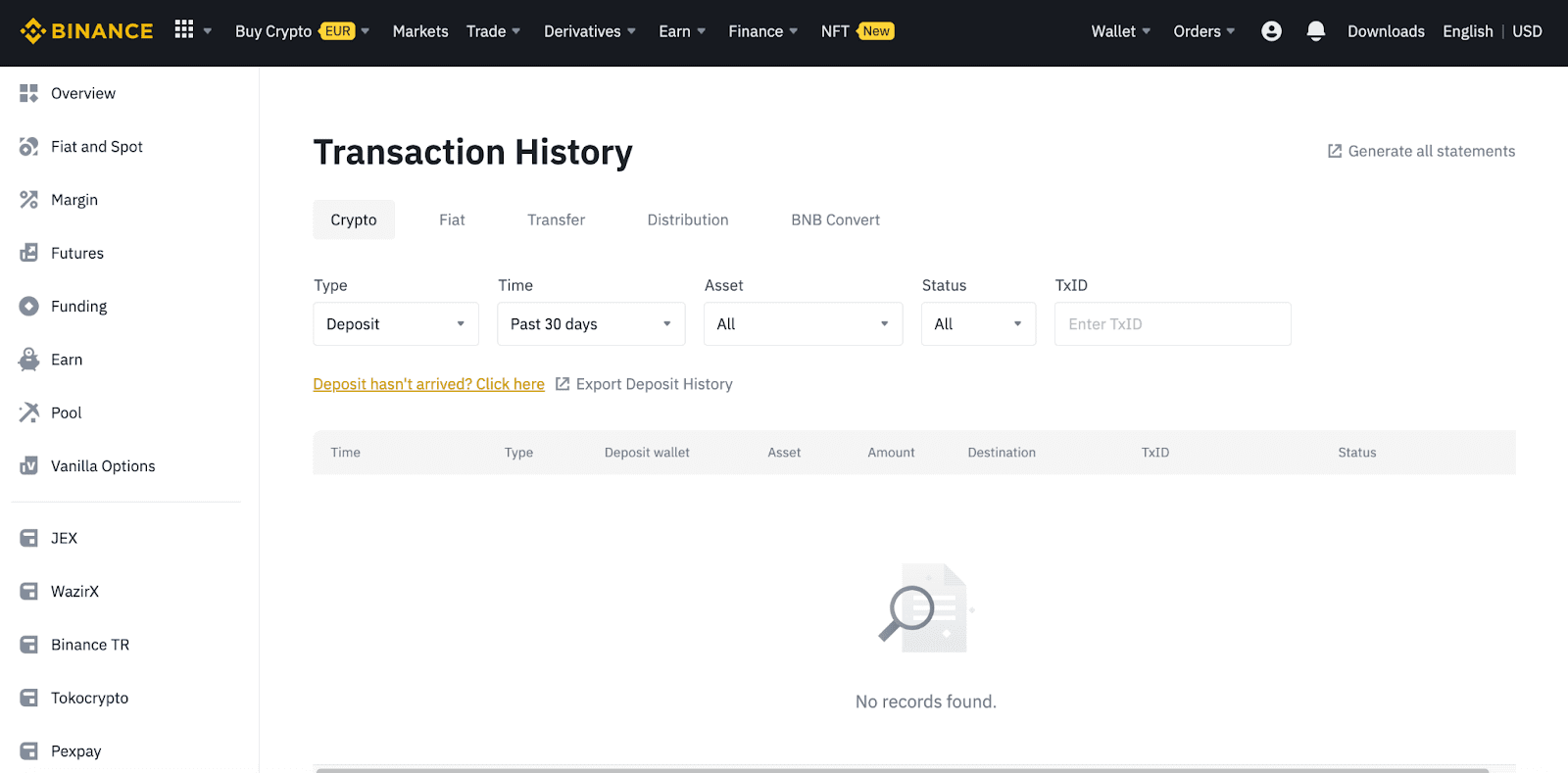
நீங்கள் பயன்பாட்டைப் பயன்படுத்துகிறீர்கள் என்றால், [ Wallets ] - [ கண்ணோட்டம் ] - [ ஸ்பாட் ] என்பதற்குச் சென்று வலதுபுறத்தில் உள்ள [ பரிவர்த்தனை வரலாறு
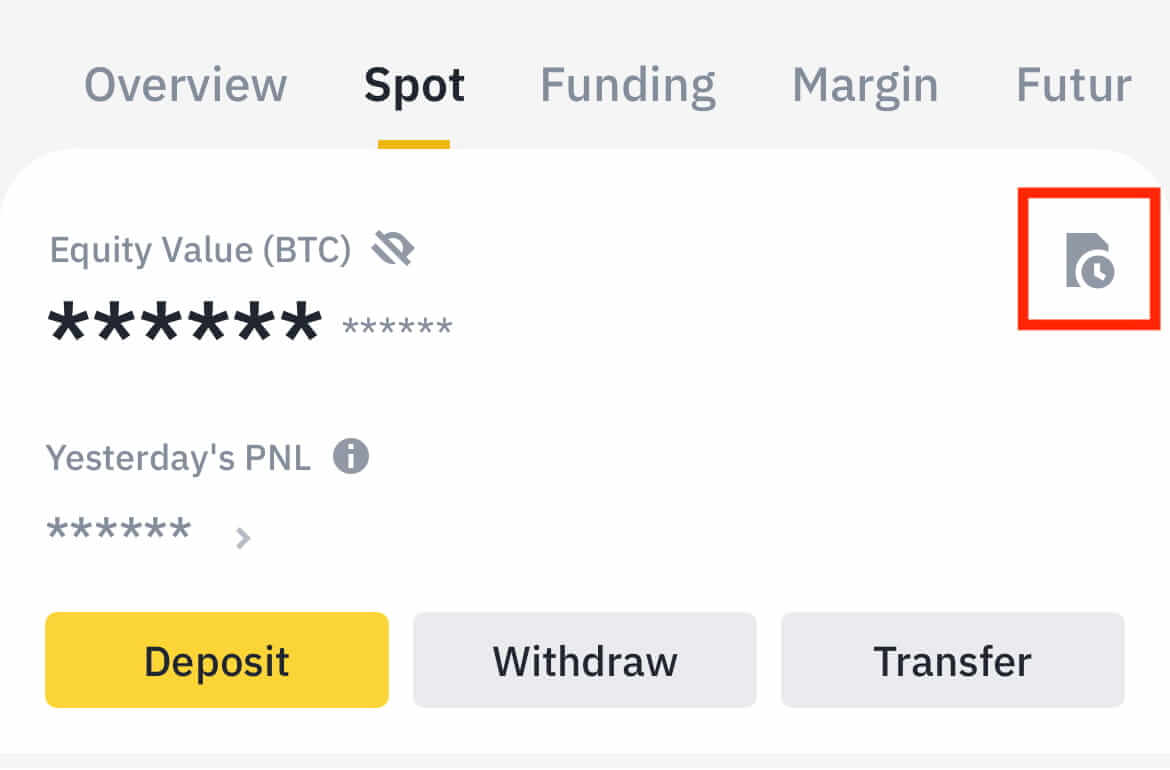
] ஐகானைத் தட்டவும். உங்களிடம் எந்த கிரிப்டோகரன்சியும் இல்லையென்றால், P2P வர்த்தகத்திலிருந்து வாங்க [கிரிப்டோவை வாங்கவும்] என்பதைக் கிளிக் செய்யலாம்.
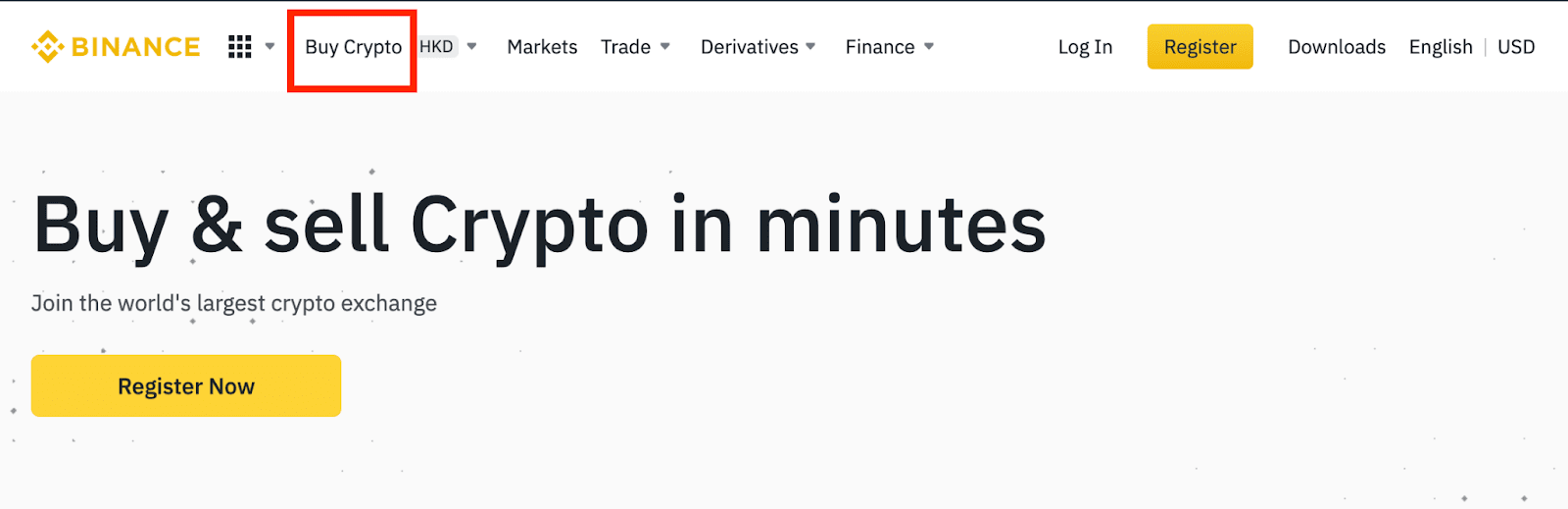
எனது வைப்புத்தொகை ஏன் வரவு வைக்கப்படவில்லை?
எனது வைப்புத்தொகை ஏன் இன்னும் வரவு வைக்கப்படவில்லை?
வெளிப்புற தளத்திலிருந்து பைனான்ஸ் நிறுவனத்திற்கு நிதியை மாற்றுவது மூன்று படிகளை உள்ளடக்கியது:
- வெளிப்புற தளத்திலிருந்து திரும்பப் பெறுதல்
- பிளாக்செயின் நெட்வொர்க் உறுதிப்படுத்தல்
- பைனான்ஸ் உங்கள் கணக்கில் நிதியை வரவு வைக்கிறது.
நீங்கள் உங்கள் கிரிப்டோவை திரும்பப் பெறும் தளத்தில் சொத்து திரும்பப் பெறுதல் "முடிந்தது" அல்லது "வெற்றி" எனக் குறிக்கப்பட்டால், பரிவர்த்தனை பிளாக்செயின் நெட்வொர்க்கிற்கு வெற்றிகரமாக ஒளிபரப்பப்பட்டது என்று அர்த்தம். இருப்பினும், அந்த குறிப்பிட்ட பரிவர்த்தனை முழுமையாக உறுதிப்படுத்தப்பட்டு, நீங்கள் உங்கள் கிரிப்டோவை திரும்பப் பெறும் தளத்திற்கு வரவு வைக்கப்படுவதற்கு இன்னும் சிறிது நேரம் ஆகலாம். தேவையான "நெட்வொர்க் உறுதிப்படுத்தல்களின்" அளவு வெவ்வேறு பிளாக்செயின்களுக்கு மாறுபடும்.
எடுத்துக்காட்டாக:
- ஆலிஸ் தனது பைனான்ஸ் பணப்பையில் 2 BTC-ஐ டெபாசிட் செய்ய விரும்புகிறார். முதல் படி, தனது தனிப்பட்ட பணப்பையிலிருந்து பைனான்ஸுக்கு நிதியை மாற்றும் ஒரு பரிவர்த்தனையை உருவாக்குவதாகும்.
- பரிவர்த்தனையை உருவாக்கிய பிறகு, ஆலிஸ் நெட்வொர்க் உறுதிப்படுத்தல்களுக்காக காத்திருக்க வேண்டும். அவளுடைய பைனான்ஸ் கணக்கில் நிலுவையில் உள்ள வைப்புத்தொகையை அவளால் பார்க்க முடியும்.
- டெபாசிட் முடியும் வரை நிதி தற்காலிகமாக கிடைக்காது (1 நெட்வொர்க் உறுதிப்படுத்தல்).
- ஆலிஸ் இந்த நிதியை திரும்பப் பெற முடிவு செய்தால், அவர் 2 நெட்வொர்க் உறுதிப்படுத்தல்களுக்காக காத்திருக்க வேண்டும்.
நெட்வொர்க் நெரிசல் ஏற்பட வாய்ப்புள்ளதால், உங்கள் பரிவர்த்தனையைச் செயல்படுத்துவதில் குறிப்பிடத்தக்க தாமதம் ஏற்படக்கூடும். பிளாக்செயின் எக்ஸ்ப்ளோரரைப் பயன்படுத்தி உங்கள் சொத்துக்களின் பரிமாற்ற நிலையைப் பார்க்க TxID (பரிவர்த்தனை ஐடி) ஐப் பயன்படுத்தலாம்.
- பரிவர்த்தனை இன்னும் பிளாக்செயின் நெட்வொர்க் முனைகளால் முழுமையாக உறுதிப்படுத்தப்படவில்லை அல்லது எங்கள் அமைப்பால் குறிப்பிடப்பட்ட குறைந்தபட்ச நெட்வொர்க் உறுதிப்படுத்தல்களை எட்டவில்லை என்றால், அது செயல்படுத்தப்படும் வரை பொறுமையாகக் காத்திருங்கள். பரிவர்த்தனை உறுதிசெய்யப்பட்டதும், பைனான்ஸ் உங்கள் கணக்கில் நிதியை வரவு வைக்கும்.
- பரிவர்த்தனை blockchain மூலம் உறுதி செய்யப்பட்டு, உங்கள் Binance கணக்கில் வரவு வைக்கப்படவில்லை என்றால், வைப்பு நிலை வினவலில் இருந்து வைப்பு நிலையை நீங்கள் சரிபார்க்கலாம். பின்னர் உங்கள் கணக்கைச் சரிபார்க்க பக்கத்தில் உள்ள வழிமுறைகளைப் பின்பற்றலாம் அல்லது சிக்கலுக்கான விசாரணையைச் சமர்ப்பிக்கலாம்.
பிளாக்செயினில் பரிவர்த்தனை நிலையை எவ்வாறு சரிபார்க்க வேண்டும்?
உங்கள் பைனான்ஸ் கணக்கில் உள்நுழைந்து, உங்கள் கிரிப்டோகரன்சி டெபாசிட் பதிவைப் பார்க்க [வாலட்] - [கண்ணோட்டம்] - [பரிவர்த்தனை வரலாறு] என்பதைக் கிளிக் செய்யவும் . பின்னர் பரிவர்த்தனை விவரங்களைச் சரிபார்க்க [TxID] ஐக் கிளிக் செய்யவும்.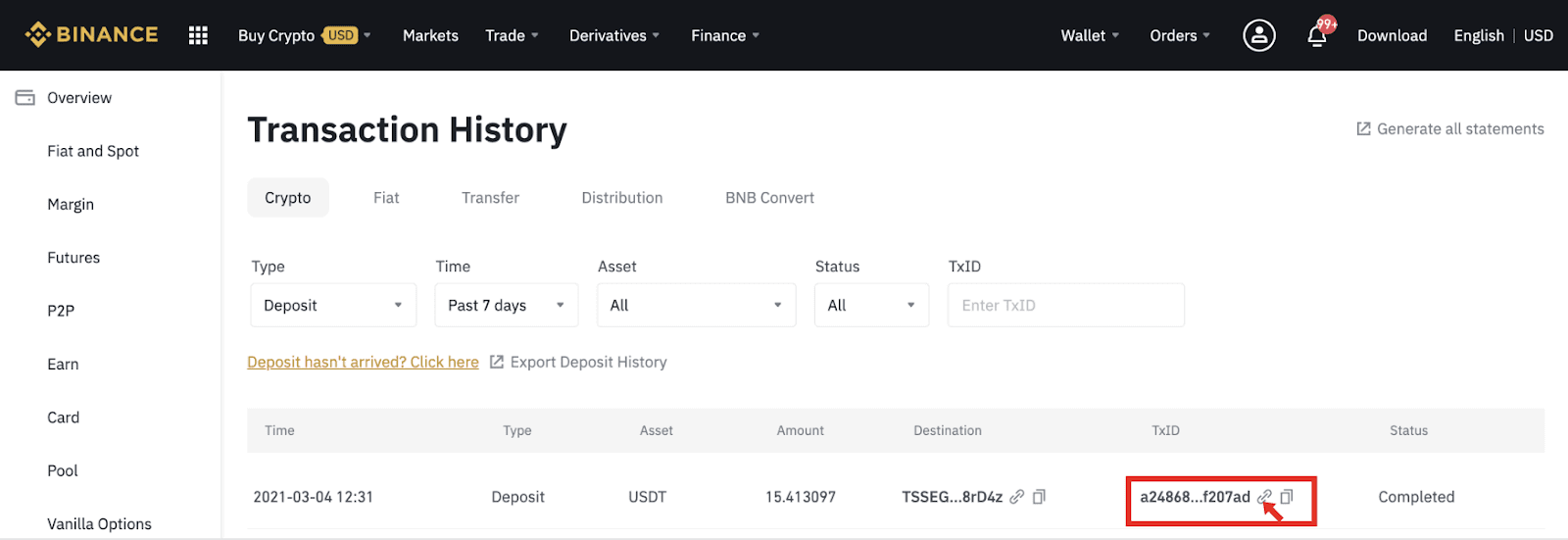
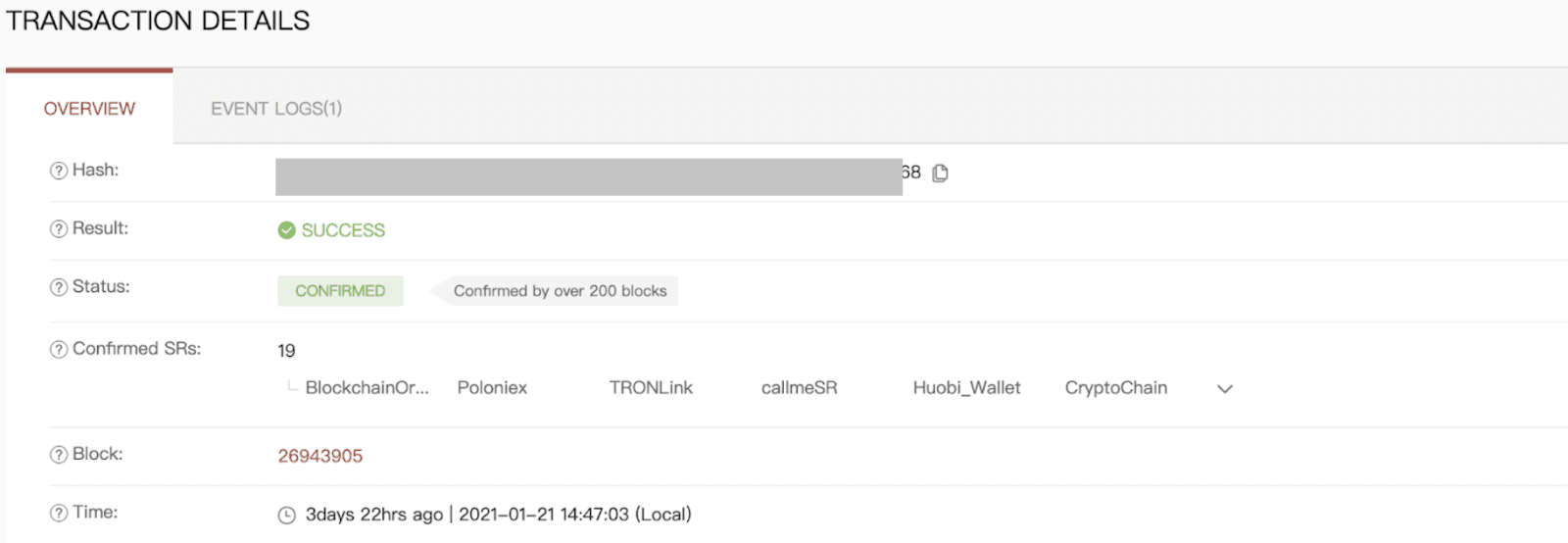
வர்த்தகம்
வரம்பு உத்தரவு என்றால் என்ன
வரம்பு ஆர்டர் என்பது நீங்கள் ஆர்டர் புத்தகத்தில் ஒரு குறிப்பிட்ட வரம்பு விலையுடன் வைக்கும் ஒரு ஆர்டராகும். இது சந்தை ஆர்டரைப் போல உடனடியாக செயல்படுத்தப்படாது. அதற்கு பதிலாக, சந்தை விலை உங்கள் வரம்பு விலையை (அல்லது சிறப்பாக) அடைந்தால் மட்டுமே வரம்பு ஆர்டர் செயல்படுத்தப்படும். எனவே, தற்போதைய சந்தை விலையை விட குறைந்த விலையில் வாங்க அல்லது அதிக விலையில் விற்க வரம்பு ஆர்டர்களைப் பயன்படுத்தலாம்.
எடுத்துக்காட்டாக, நீங்கள் 1 BTC க்கு $60,000 இல் வாங்க வரம்பு ஆர்டரை வைக்கிறீர்கள், தற்போதைய BTC விலை 50,000 ஆகும். உங்கள் வரம்பு ஆர்டர் உடனடியாக $50,000 இல் நிரப்பப்படும், ஏனெனில் இது நீங்கள் நிர்ணயித்ததை விட ($60,000) சிறந்த விலையாகும். இதேபோல்,
நீங்கள் 1 BTC க்கு $40,000 இல் விற்பனை வரம்பு ஆர்டரை வைத்தால், தற்போதைய BTC விலை $50,000 ஆகும். ஆர்டர் உடனடியாக $50,000 இல் நிரப்பப்படும், ஏனெனில் அது $40,000 ஐ விட சிறந்த விலையாகும்.
| சந்தை ஒழுங்கு | ஆர்டரை வரம்பிடு |
| சந்தை விலையில் ஒரு சொத்தை வாங்குகிறார் | ஒரு சொத்தை நிர்ணயிக்கப்பட்ட விலையில் அல்லது அதை விட சிறந்த விலையில் வாங்குதல் |
| உடனடியாக நிரப்புகிறது | வரம்பு ஆர்டரின் விலை அல்லது அதற்கு மேற்பட்ட விலையில் மட்டுமே நிரப்பப்படும். |
| கையேடு | முன்கூட்டியே அமைக்கலாம் |
சந்தை ஆணை என்றால் என்ன
நீங்கள் ஆர்டர் செய்யும் போது தற்போதைய சந்தை விலையில் ஒரு சந்தை ஆர்டர் முடிந்தவரை விரைவாக செயல்படுத்தப்படும். வாங்குதல் மற்றும் விற்பனை ஆர்டர்களை வைக்க இதைப் பயன்படுத்தலாம்.
வாங்குதல் அல்லது விற்பனை சந்தை ஆர்டரை வைக்க [தொகை] அல்லது [மொத்தம்] என்பதைத் தேர்ந்தெடுக்கலாம். உதாரணமாக, நீங்கள் ஒரு குறிப்பிட்ட அளவு BTC ஐ வாங்க விரும்பினால், நீங்கள் நேரடியாகத் தொகையை உள்ளிடலாம். ஆனால் 10,000 USDT போன்ற குறிப்பிட்ட அளவு நிதியுடன் BTC ஐ வாங்க விரும்பினால், வாங்குதல் ஆர்டரை வைக்க [மொத்தம்] ஐப் பயன்படுத்தலாம்.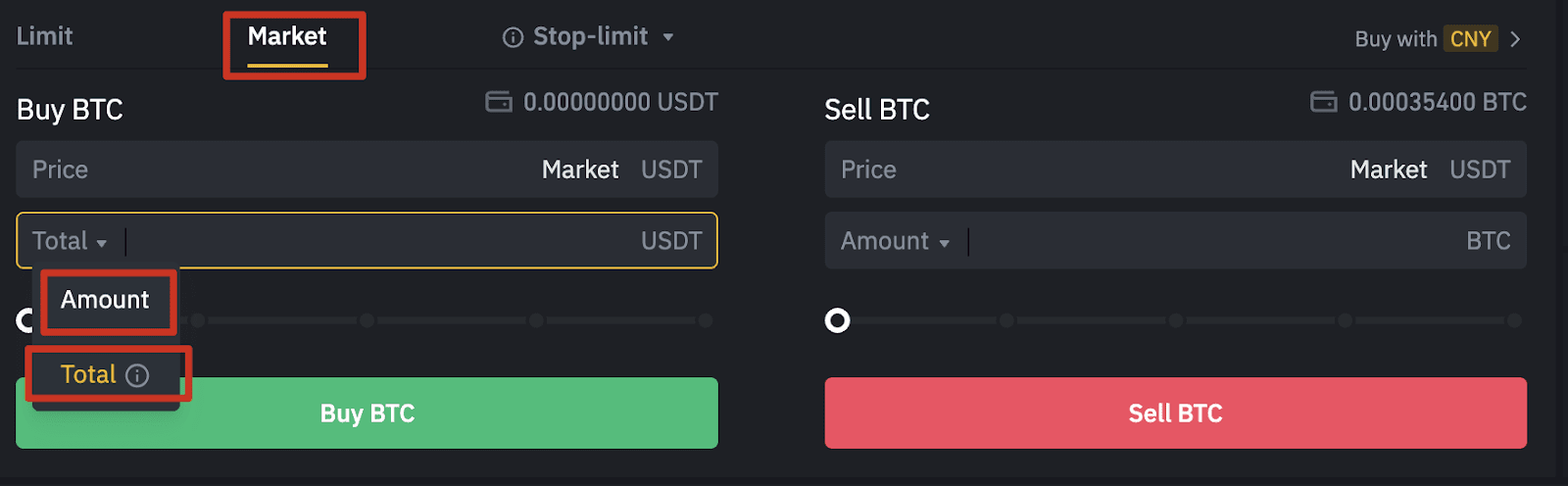
எனது ஸ்பாட் டிரேடிங் செயல்பாட்டை எப்படிப் பார்ப்பது
வர்த்தக இடைமுகத்தின் கீழே உள்ள ஆர்டர்கள் மற்றும் நிலைகள் பேனலில் இருந்து உங்கள் ஸ்பாட் டிரேடிங் செயல்பாடுகளை நீங்கள் பார்க்கலாம். உங்கள் திறந்த ஆர்டர் நிலை மற்றும் முன்னர் செயல்படுத்தப்பட்ட ஆர்டர்களைச் சரிபார்க்க தாவல்களுக்கு இடையில் மாறவும்.
1. திறந்த ஆர்டர்கள்
[திறந்த ஆர்டர்கள்] தாவலின் கீழ் , உங்கள் திறந்த ஆர்டர்களின் விவரங்களை நீங்கள் காணலாம், அவற்றுள்:- ஆர்டர் தேதி
- வர்த்தக ஜோடி
- ஆர்டர் வகை
- ஆர்டர் விலை
- ஆர்டர் தொகை
- நிரப்பப்பட்டது %
- மொத்த தொகை
- தூண்டுதல் நிலைமைகள் (ஏதேனும் இருந்தால்)

தற்போதைய திறந்த ஆர்டர்களை மட்டும் காட்ட, [பிற ஜோடிகளை மறை] பெட்டியை சரிபார்க்கவும். 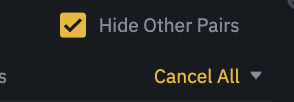
தற்போதைய தாவலில் உள்ள அனைத்து திறந்த ஆர்டர்களையும் ரத்து செய்ய, [அனைத்தையும் ரத்துசெய்] என்பதைக் கிளிக் செய்து , ரத்து செய்ய வேண்டிய ஆர்டர்களின் வகையைத் தேர்ந்தெடுக்கவும்.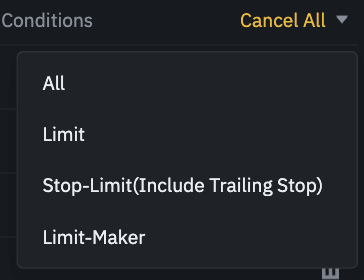
2. ஆர்டர் வரலாறு
ஆர்டர் வரலாறு, ஒரு குறிப்பிட்ட காலத்திற்கு உங்கள் நிரப்பப்பட்ட மற்றும் நிரப்பப்படாத ஆர்டர்களின் பதிவைக் காட்டுகிறது. நீங்கள் ஆர்டர் விவரங்களைப் பார்க்கலாம், அவற்றுள்:- ஆர்டர் தேதி
- வர்த்தக ஜோடி
- ஆர்டர் வகை
- ஆர்டர் விலை
- நிரப்பப்பட்ட ஆர்டர் தொகை
- நிரப்பப்பட்டது %
- மொத்த தொகை
- தூண்டுதல் நிலைமைகள் (ஏதேனும் இருந்தால்)

3. வர்த்தக வரலாறு
வர்த்தக வரலாறு, குறிப்பிட்ட காலகட்டத்தில் உங்கள் நிரப்பப்பட்ட ஆர்டர்களின் பதிவைக் காட்டுகிறது. பரிவர்த்தனை கட்டணங்கள் மற்றும் உங்கள் பங்கையும் (சந்தை தயாரிப்பாளர் அல்லது வாங்குபவர்) நீங்கள் சரிபார்க்கலாம்.வர்த்தக வரலாற்றைப் பார்க்க, தேதிகளைத் தனிப்பயனாக்க வடிப்பான்களைப் பயன்படுத்தி [தேடல்] என்பதைக் கிளிக் செய்யவும் .
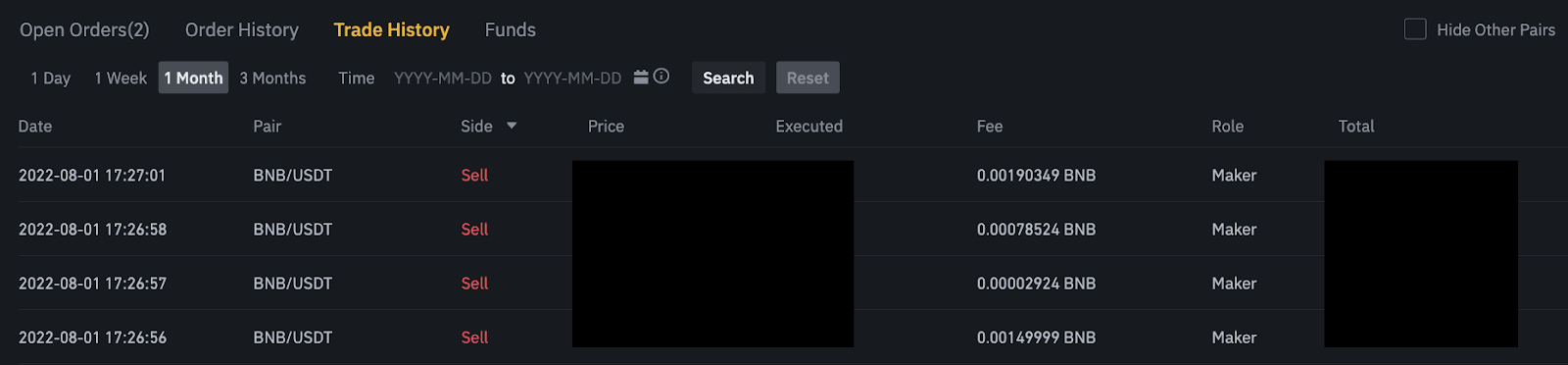
4. நிதிகள்
உங்கள் ஸ்பாட் வாலட்டில் உள்ள நாணயம், மொத்த இருப்பு, கிடைக்கக்கூடிய இருப்பு, வரிசையில் உள்ள நிதி மற்றும் மதிப்பிடப்பட்ட BTC/ஃபியட் மதிப்பு உள்ளிட்ட கிடைக்கக்கூடிய சொத்துக்களின் விவரங்களை நீங்கள் பார்க்கலாம்.
கிடைக்கக்கூடிய இருப்பு என்பது ஆர்டர்களை வைக்க நீங்கள் பயன்படுத்தக்கூடிய நிதிகளின் அளவைக் குறிக்கிறது என்பதை நினைவில் கொள்ளவும்.

திரும்பப் பெறுதல்
எனது பணம் எடுப்பு இப்போது ஏன் வந்தது?
நான் Binance-லிருந்து வேறொரு பரிமாற்றம்/பணப்பைக்கு பணம் எடுத்துள்ளேன், ஆனால் எனக்கு இன்னும் பணம் வரவில்லை. ஏன்?உங்கள் Binance கணக்கிலிருந்து மற்றொரு பரிமாற்றம் அல்லது பணப்பைக்கு நிதியை மாற்றுவது மூன்று படிகளை உள்ளடக்கியது:
- Binance இல் பணத்தை திரும்பப் பெறுவதற்கான கோரிக்கை
- பிளாக்செயின் நெட்வொர்க் உறுதிப்படுத்தல்
- தொடர்புடைய தளத்தில் டெபாசிட் செய்யவும்
பொதுவாக, 30-60 நிமிடங்களுக்குள் ஒரு TxID (பரிவர்த்தனை ஐடி) உருவாக்கப்படும், இது Binance திரும்பப் பெறும் பரிவர்த்தனையை வெற்றிகரமாக ஒளிபரப்பியுள்ளது என்பதைக் குறிக்கிறது.
இருப்பினும், அந்த குறிப்பிட்ட பரிவர்த்தனை உறுதிப்படுத்தப்படுவதற்கு இன்னும் சிறிது நேரம் ஆகலாம், மேலும் நிதி இலக்கு பணப்பையில் வரவு வைக்கப்படுவதற்கு இன்னும் அதிக நேரம் ஆகலாம். தேவையான நெட்வொர்க் உறுதிப்படுத்தல்களின் அளவு வெவ்வேறு பிளாக்செயின்களுக்கு மாறுபடும்.
எடுத்துக்காட்டாக:
- 1 நெட்வொர்க் உறுதிப்படுத்தலை அடைந்த பிறகு, உங்கள் BTC உங்கள் தொடர்புடைய கணக்கில் டெபாசிட் செய்யப்பட்டுள்ளதா என்பதை Bitcoin பரிவர்த்தனைகள் சரிபார்க்கின்றன.
- அடிப்படை வைப்பு பரிவர்த்தனை 2 நெட்வொர்க் உறுதிப்படுத்தல்களை அடையும் வரை உங்கள் சொத்துக்கள் தற்காலிகமாக முடக்கப்படும்.
குறிப்பு :
- பரிவர்த்தனை உறுதிப்படுத்தப்படவில்லை என்று பிளாக்செயின் எக்ஸ்ப்ளோரர் காட்டினால், உறுதிப்படுத்தல் செயல்முறை முடிவடையும் வரை காத்திருக்கவும். இது பிளாக்செயின் நெட்வொர்க்கைப் பொறுத்து மாறுபடும்.
- பரிவர்த்தனை ஏற்கனவே உறுதிப்படுத்தப்பட்டதாக பிளாக்செயின் எக்ஸ்ப்ளோரர் காட்டினால், உங்கள் நிதி வெற்றிகரமாக அனுப்பப்பட்டுவிட்டது என்றும், இந்த விஷயத்தில் எங்களால் மேலும் எந்த உதவியையும் வழங்க முடியாது என்றும் அர்த்தம். மேலும் உதவி பெற நீங்கள் சேருமிட முகவரியின் உரிமையாளர்/ஆதரவு குழுவைத் தொடர்பு கொள்ள வேண்டும்.
- மின்னஞ்சல் செய்தியில் உள்ள உறுதிப்படுத்தல் பொத்தானைக் கிளிக் செய்து 6 மணி நேரத்திற்குப் பிறகும் TxID உருவாக்கப்படவில்லை என்றால், உதவிக்கு எங்கள் வாடிக்கையாளர் ஆதரவைத் தொடர்புகொண்டு, தொடர்புடைய பரிவர்த்தனையின் திரும்பப் பெறுதல் வரலாற்றின் ஸ்கிரீன்ஷாட்டை இணைக்கவும். வாடிக்கையாளர் சேவை முகவர் உங்களுக்கு சரியான நேரத்தில் உதவ, மேலே உள்ள தகவலை நீங்கள் வழங்கியுள்ளீர்கள் என்பதை உறுதிப்படுத்திக் கொள்ளுங்கள்.
பிளாக்செயினில் பரிவர்த்தனை நிலையை எவ்வாறு சரிபார்க்கலாம்?
Binance இல் உள்நுழைந்து , உங்கள் கிரிப்டோகரன்சி திரும்பப் பெறும் பதிவுகளைக் கண்டறிய [Wallet]-[கண்ணோட்டம்]-[பரிவர்த்தனை வரலாறு] என்பதைக் கிளிக் செய்யவும். [நிலை] பரிவர்த்தனை “செயலாக்கத்தில்” இருப்பதைக் காட்டினால், உறுதிப்படுத்தல் செயல்முறை முடிவடையும் வரை காத்திருக்கவும்.
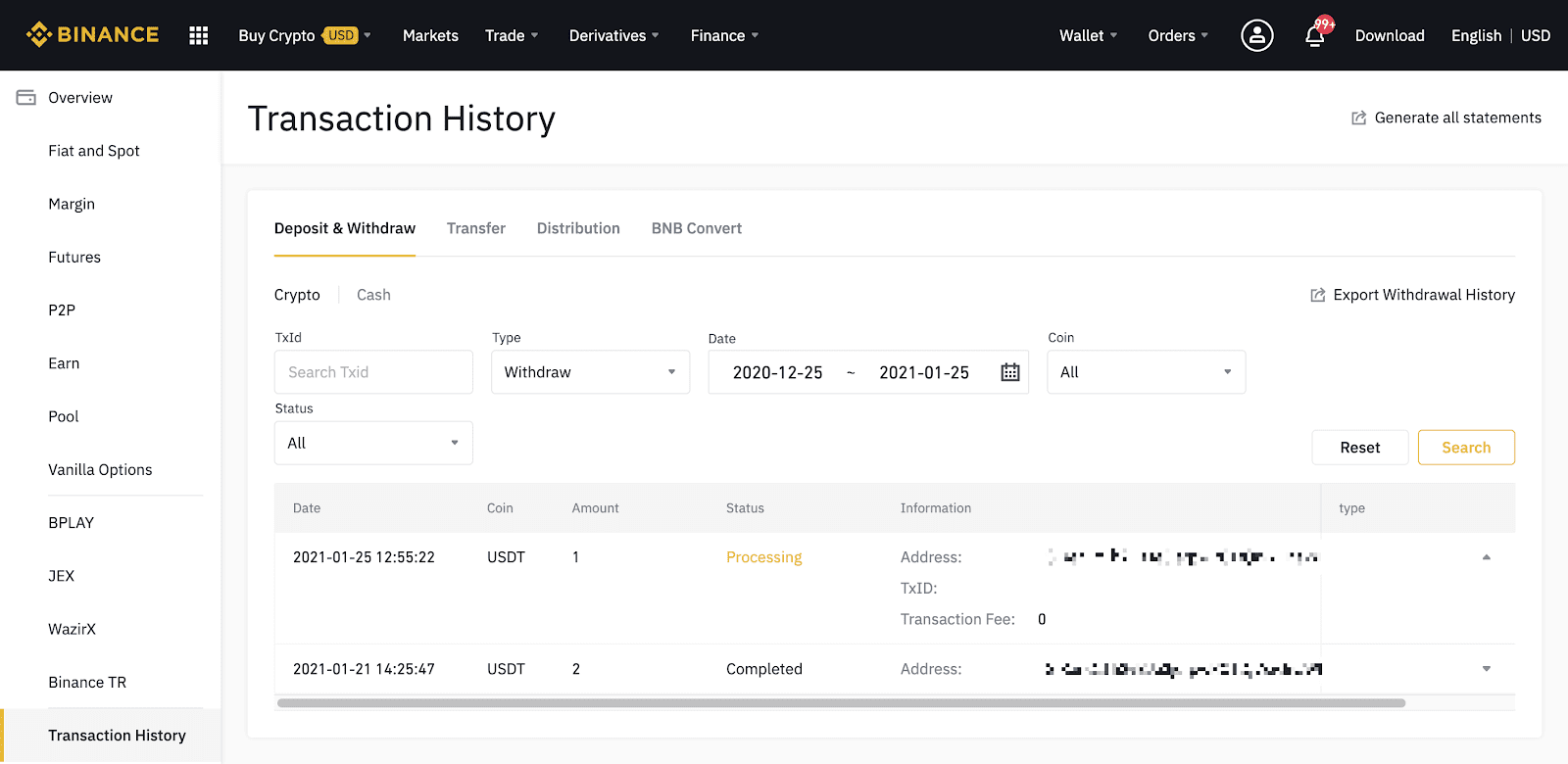
[நிலை] பரிவர்த்தனை “முடிந்தது” என்பதைக் காட்டினால், பிளாக் எக்ஸ்ப்ளோரரில் பரிவர்த்தனை விவரங்களைச் சரிபார்க்க [TxID] என்பதைக் கிளிக் செய்யலாம்.
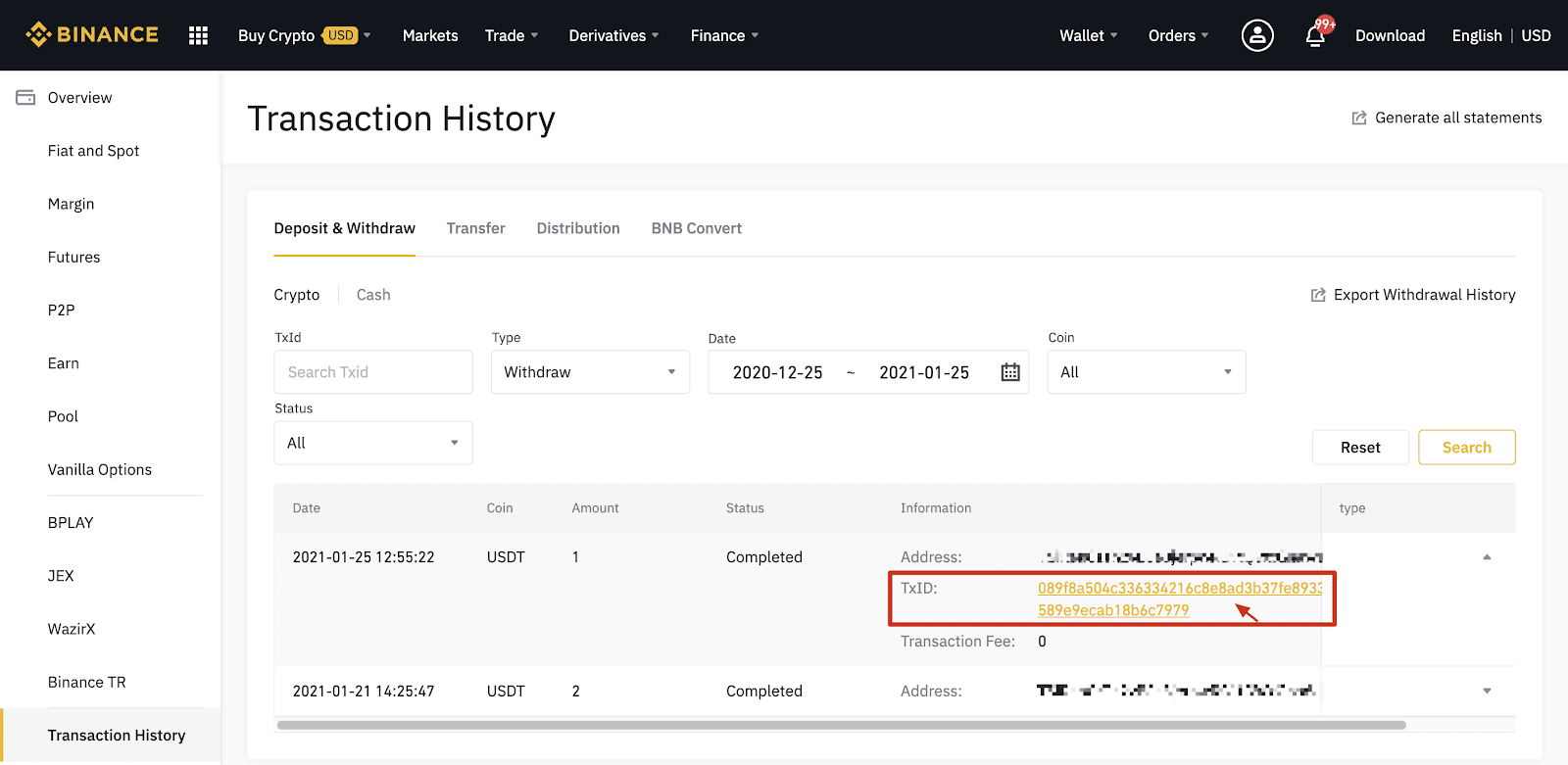
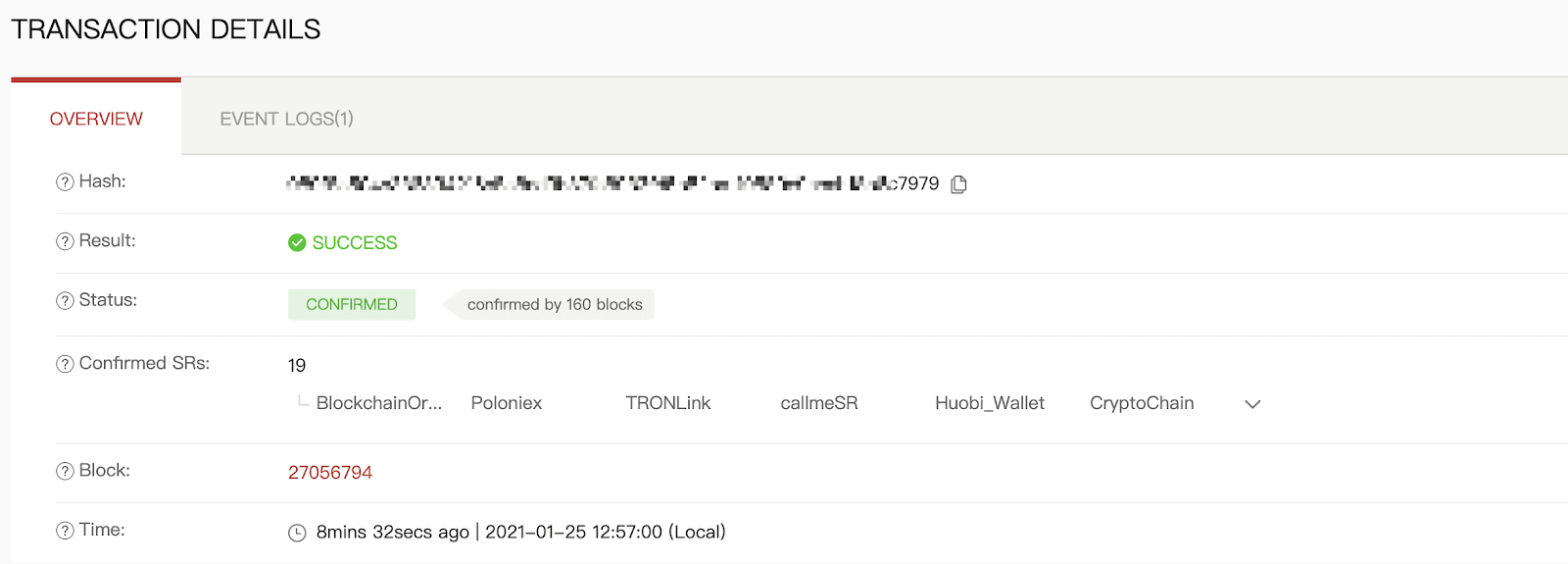
தவறான முகவரிக்கு பணம் எடுப்பது
பாதுகாப்பு சரிபார்ப்பில் தேர்ச்சி பெற்ற பிறகு, நீங்கள் [சமர்ப்பி] என்பதைக் கிளிக் செய்தவுடன் எங்கள் அமைப்பு திரும்பப் பெறும் செயல்முறையைத் தொடங்குகிறது. திரும்பப் பெறுதல் உறுதிப்படுத்தல் மின்னஞ்சல்களை அவற்றின் தலைப்பு வரிகள் மூலம் அடையாளம் காணலாம்: “[பைனான்ஸ்] திரும்பப் பெறுதல் கோரப்பட்டது……”. 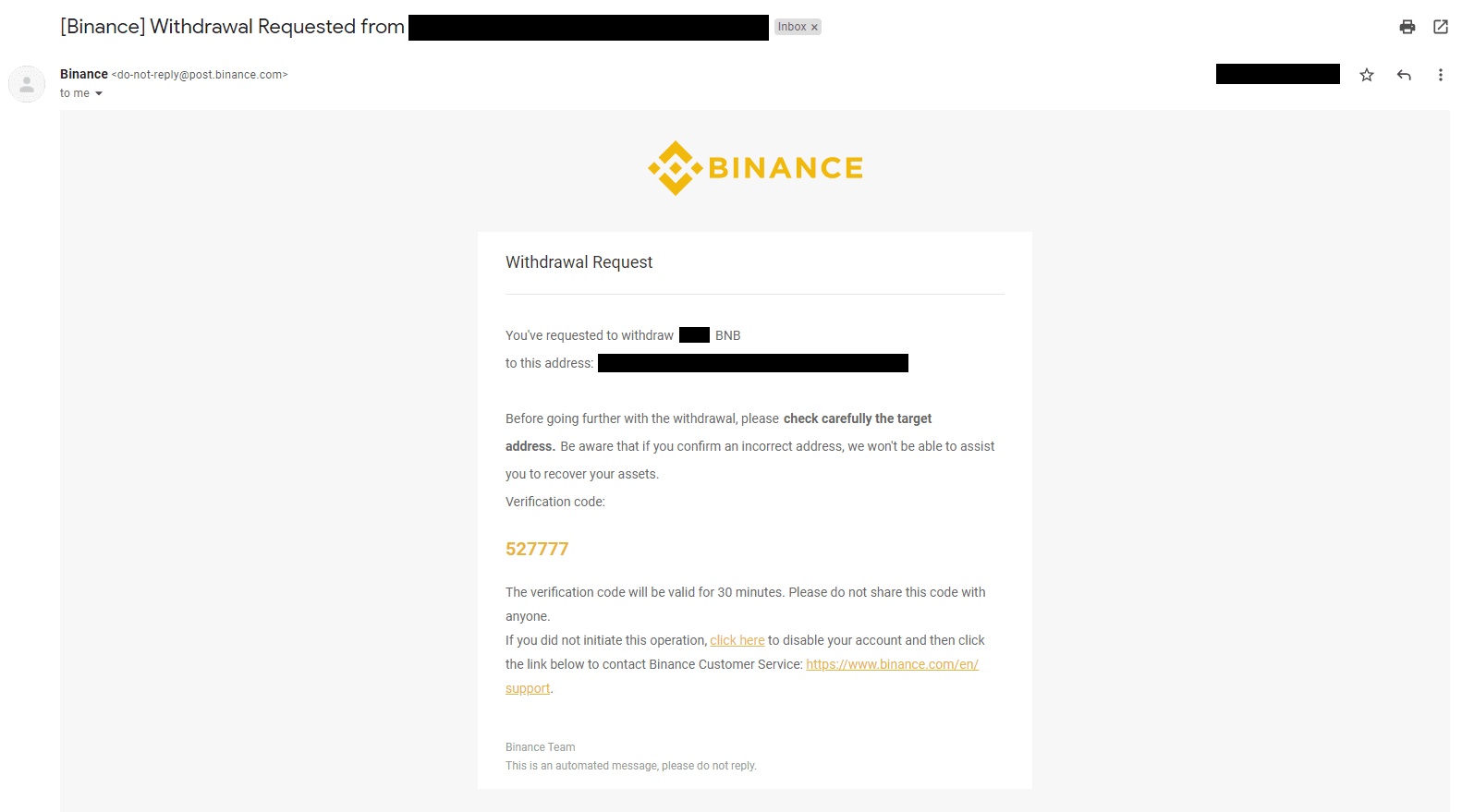
நீங்கள் தவறுதலாக தவறான முகவரிக்கு நிதியை எடுத்திருந்தால், உங்கள் நிதியைப் பெறுபவரைக் கண்டுபிடித்து உங்களுக்கு எந்த உதவியையும் வழங்க முடியாது. உங்கள் நாணயங்களை நீங்கள் தவறுதலாக தவறான முகவரிக்கு அனுப்பியிருந்தால், இந்த முகவரியின் உரிமையாளரை நீங்கள் அறிந்திருந்தால், அந்த தளத்தின் வாடிக்கையாளர் ஆதரவைத் தொடர்பு கொள்ளுமாறு நாங்கள் பரிந்துரைக்கிறோம்.
P2P பரிமாற்றத்தில் நான் காணும் சலுகைகள் Binance ஆல் வழங்கப்படுகிறதா?
P2P சலுகை பட்டியல் பக்கத்தில் நீங்கள் காணும் சலுகைகள் Binance ஆல் வழங்கப்படுவதில்லை. வர்த்தகத்தை எளிதாக்குவதற்கான ஒரு தளமாக Binance செயல்படுகிறது, ஆனால் சலுகைகள் பயனர்களால் தனிப்பட்ட அடிப்படையில் வழங்கப்படுகின்றன.
ஒரு P2P வர்த்தகராக, நான் எவ்வாறு பாதுகாக்கப்படுகிறேன்?
அனைத்து ஆன்லைன் வர்த்தகங்களும் எஸ்க்ரோவால் பாதுகாக்கப்படுகின்றன. ஒரு விளம்பரம் இடுகையிடப்படும் போது, விளம்பரத்திற்கான கிரிப்டோ தொகை விற்பனையாளரின் p2p வாலட்டில் இருந்து தானாகவே ஒதுக்கப்படும். இதன் பொருள் விற்பனையாளர் உங்கள் பணத்துடன் ஓடிப்போய் உங்கள் கிரிப்டோவை வெளியிடவில்லை என்றால், எங்கள் வாடிக்கையாளர் ஆதரவு முன்பதிவு செய்யப்பட்ட நிதியிலிருந்து கிரிப்டோவை உங்களுக்கு விடுவிக்க முடியும்.
நீங்கள் விற்பனை செய்கிறீர்கள் என்றால், வாங்குபவரிடமிருந்து பணம் பெற்றுள்ளீர்கள் என்பதை உறுதிப்படுத்தும் வரை நிதியை ஒருபோதும் வெளியிட வேண்டாம். வாங்குபவர் பயன்படுத்தும் சில கட்டண முறைகள் உடனடியாக இல்லை, மேலும் திரும்ப அழைக்கும் அபாயத்தை எதிர்கொள்ளக்கூடும் என்பதை நினைவில் கொள்ளுங்கள்.
முடிவு: பைனான்ஸ் வர்த்தகத்தில் உங்கள் பயணம் தொடங்குகிறது.
2021 ஆம் ஆண்டில் பைனான்ஸில் உங்கள் வர்த்தக பயணத்தைத் தொடங்குவது அதன் பயனர் நட்பு இடைமுகம் மற்றும் பாதுகாப்பான தளத்துடன் முன்னெப்போதையும் விட எளிதானது. இந்த படிப்படியான வழிகாட்டியைப் பின்பற்றுவதன் மூலம், நீங்கள் ஒரு கணக்கை உருவாக்கலாம், நிதிகளை டெபாசிட் செய்யலாம் மற்றும் உங்கள் முதல் வர்த்தகத்தை நம்பிக்கையுடன் மேற்கொள்ளலாம். சிறிய அளவுகளுடன் தொடங்கவும், பாதுகாப்பு அம்சங்களைப் பயன்படுத்தவும், சந்தை போக்குகள் குறித்து தொடர்ந்து உங்களைப் பயிற்றுவிக்கவும் நினைவில் கொள்ளுங்கள். மகிழ்ச்சியான வர்த்தகம்!